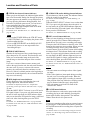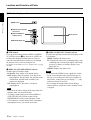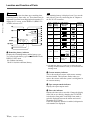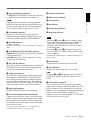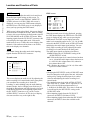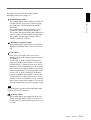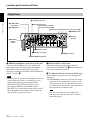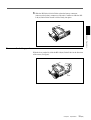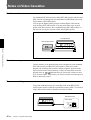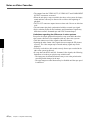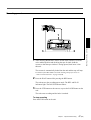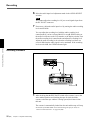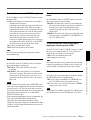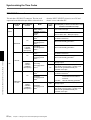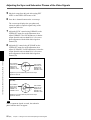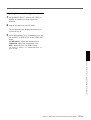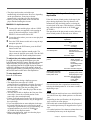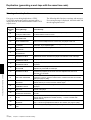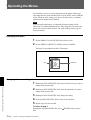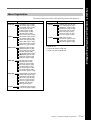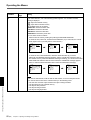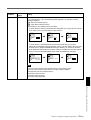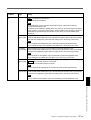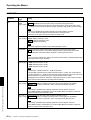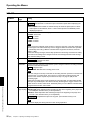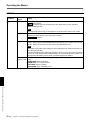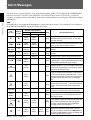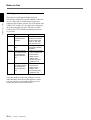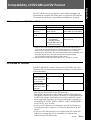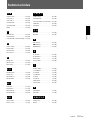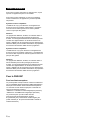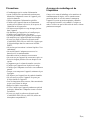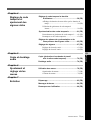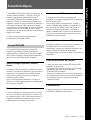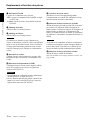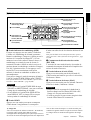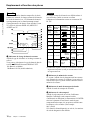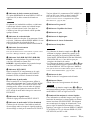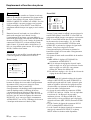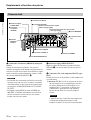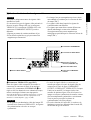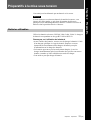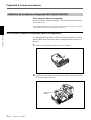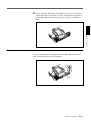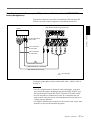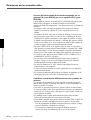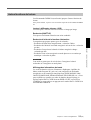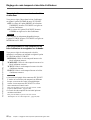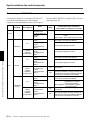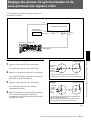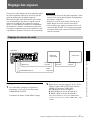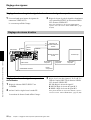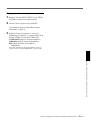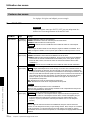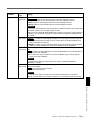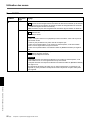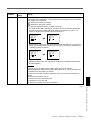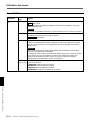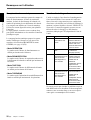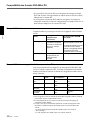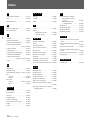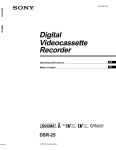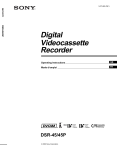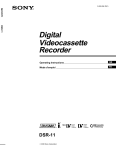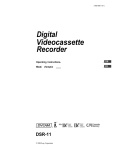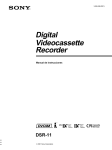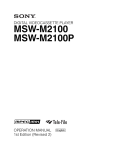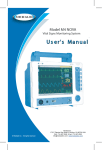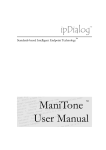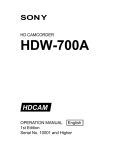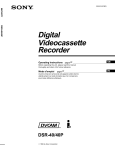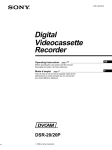Download Sony 500WSPL Camcorder User Manual
Transcript
3-063-346-11(1) DSR-50/50P Digital Videocassette Recorder Operating Instructions GB Mode d’emploi FR DSR-50/50P 2000 Sony Corporation WARNING To prevent fire or shock hazard, do not expose the unit to rain or moisture. To avoid electrical shock, do not open the cabinet. Refer servicing to qualified personnel only. Owner’s record The model number is located at the front and bottom of the unit and the serial number on the bottom. Record the serial number in the space provided below. Refer to these numbers whenever you call upon your Sony dealer regarding this product. Model No. DSR-50 Serial No. ______________________ For customers in the USA This equipment has been tested and found to comply with the limits for a Class A digital device, pursuant to Part 15 of the FCC Rules. These limits are designed to provide reasonable protection against harmful interference when the equipment is operated in a commercial environment. This equipment generates, uses, and can radiate radio frequency energy and, if not installed and used in accordance with the instruction manual, may cause harmful interference to radio communications. Operation of this equipment in a residential area is likely to cause harmful interference in which case the user will be required to correct the interference at his own expense. You are cautioned that any changes or modifications not expressly approved in this manual could void your authority to operate this equipment. The shielded interface cable recommended in this manual must be used with this equipment in order to comply with the limits for a digital device pursuant to Subpart B of Part 15 of FCC Rules. Information Compatible color systems The DSR-50 is designed to record and play back using the NTSC color system. Recording of video sources based on other color systems cannot be guaranteed. Caution Television programs, films, video tapes and other materials may be copyrighted. Unauthorized recording of such material may be contrary to the provisions of the copyright laws. Also, use of this recorder with cable television transmission may require authorization from the cable television transmission and/or program owner. Compatible colour systems The DSR-50P is designed to record and play back using the PAL colour system. Recording of video sources based on other colour systems cannot be guaranteed. Caution Television programmes, films, video tapes and other materials may be copyrighted. Unauthorised recording of such material may be contrary to the provisions of the copyright laws. Also, use of this recorder with cable television transmission may require authorisation from the cable television transmitter and/or programme owner. 2 (GB) For DSR-50P For the customers in Europe This product with the CE marking complies with the EMC Directive (89/336/EEC) issued by the Commission of the European Community. Compliance with this directive implies conformity to the following European standards: • EN55103-1: Electromagnetic Interference (Emission) • EN55103-2: Electromagnetic Susceptibility (Immunity) This product is intended for use in the following Electromagnetic Environment(s): E1 (residential), E2 (commercial and light industrial), E3 (urban outdoors) and E4 (controlled EMC environment, ex. TV studio). Precautions • Do not damage the power cord. • Before performing maintenance, unplug the AC adaptor from the unit and then remove the battery packs. • Use only the specified power. • Do not use the unit in an environment that is subject to excessive soot, steam, humidity or dust. • Do not let liquids or foreign objects get inside. • Do not disassemble or tamper with the unit. • Do not use the unit during thunderstorms. • Do not swing the unit by the handle. • Do not operate the unit while driving. • If you set the audio input (CAM/LINE/+48V ON) selectors to +48V ON, do not insert any metal objects into the AUDIO INPUT connectors. • Do not touch the LCD monitor if it becomes damaged. • Never touch the AC adaptor or battery packs with wet hands. • Insert/remove the battery packs properly. • Do not cover the unit with blankets, carpets, etc. • Do not listen for long periods when the sound is loud. • Do not turn the volume up too loud. • Do not use the unit in the rain or snow. • Do not use the unit on your lap. • When carrying the unit around, hold only by the handle. • Do not place the unit in unstable locations. • Do not sit on the unit. Do not place heavy objects on the unit. • When loading a cassette, be careful not to catch your fingers. • Arrange the cables properly. • If the unit is not going to be used for a long time, unplug the AC adaptor and remove the battery packs. • If you set the audio input (CAM/LINE/+48V ON) selectors to +48V ON, use a 48V-compatible microphone. On repacking and shipping Save the original shipping carton and packing material; they will come in handy if you ever have to ship your unit. For maximum protection, repack your unit as it was originally packed at the factory, and take care not to impart violent shocks in transit. 3 (GB) Table of Contents Table of Contents Chapter 1 Overview Features .................................................................... 7 (GB) DVCAM Format ......................................................... 7 (GB) Other Features ............................................................ 8 (GB) Location and Function of Parts ............................ 10 (GB) Front Panel ............................................................... 10 (GB) Right Panel ............................................................... 22 (GB) Left Panel ................................................................. 29 (GB) Top Panel .................................................................. 30 (GB) Chapter 2 Preparations Power Preparations ................................................ 31 (GB) Usable Batteries ........................................................ 31 (GB) Using the BP-L40(A)/L60A/L90A Battery Pack ..... 32 (GB) Notes on Using the DC IN 12V Connector .............. 34 (GB) Connections ........................................................... 35 (GB) Connections for Recording....................................... 35 (GB) Connections for Playback......................................... 38 (GB) Chapter 3 Playback and Recording Notes on Video Cassettes ..................................... 40 (GB) Inserting/Ejecting Cassettes ..................................... 41 (GB) Notes on Recording/Playback .................................. 43 (GB) Recording ............................................................... 45 (GB) Recording Using an External Camera ...................... 45 (GB) Recording Using the Player ...................................... 49 (GB) Other Recording Functions ...................................... 52 (GB) Playback .................................................................. 53 (GB) Settings for Playback ................................................ 53 (GB) Playback Procedure .................................................. 54 (GB) Other Playback Functions ........................................ 55 (GB) 4 (GB) Table of Contents Chapter 4 Setting the Time Code and Adjusting the Video Signals Setting the Time Code and User Bits ................... 56 (GB) Displaying Text Data Such as Time Data ................. 56 (GB) Using the Internal Time Code Generator ................. 56 (GB) Synchronizing the Time Codes ............................. 61 (GB) Connecting to the Time Code Generator .................. 61 (GB) Notes on the Time Codes ......................................... 63 (GB) Adjusting the Sync and Subcarrier Phases of the Video Signals ...................................... 65 (GB) Adjusting the Signals ............................................ 67 (GB) Adjusting the Output Level ...................................... 67 (GB) Adjusting the Input Level ......................................... 68 (GB) Chapter 5 Duplication (generating a work tape with the same time code) ...................................................... 70 (GB) Audio Dubbing ....................................................... 74 (GB) Chapter 6 Adjusting and Setting Through Menus Operating the Menus ............................................. 76 (GB) Menu Organization ................................................... 77 (GB) Menu Contents ......................................................... 78 (GB) Chapter 7 Maintenance Troubleshooting ..................................................... 93 (GB) Alarm Messages ..................................................... 94 (GB) Notes on Use .......................................................... 96 (GB) Table of Contents 5 (GB) GB English Duplication and Audio Dubbing Table of Contents Appendix Compatibility of DVCAM and DV Format ............. 99 (GB) Specifications ....................................................... 102 (GB) Glossary ................................................................ 104 (GB) Index ...................................................................... 106 (GB) Submenu Index .................................................... 107 (GB) 6 (GB) Table of Contents Features The main features of the DSR-50/50P are described below. High-quality PCM digital audio PCM recording makes for a wide dynamic range and a high signal-to-noise ratio, thereby enhancing sound quality. There are two recording modes: 2-channel mode (48 kHz sampling and 16 bits linear code), which offers sound quality equivalent to the DAT (Digital Audio Tape) format, or 4-channel mode (32 kHz sampling and 12 bits nonlinear code), which provide four channel simultaneous recording/playback. DV format compatibility DVCAM Format DVCAM is based on the consumer DV format, which uses the 4:1:1 component digital format (DSR-50) or the 4:2:0 format (DSR-50P), and provides a 1/4-inch digital recording format for professional use. High picture quality, high stability Video signals are separated into color difference signals and luminance signal, which are encoded and compressed to one-fifth size before being recorded to ensure stable and superb picture quality. Because the recording is digital, multi-generation dubbing can be performed with virtually no deterioration of quality. Wide track pitch The recording track pitch is about 15 µm, fully 50 percent wider than the DV format’s 10 µm track pitch. Thanks to this feature, the DVCAM format sufficiently meets the reliability and precision requirements of professional editing. A DV cassette recorded on a DV-format VCR can be played back on this unit (SP mode only). You can also record an image on a DV-format (SP mode only). (Recording/playing an image in LP mode is not available.) Choice of two cassette sizes The unit can use both standard-size and mini-size DVCAM cassettes. • According to cassette size, it automatically changes the position of the reel drive plate. • The maximum recording/playback times are 184 minutes for standard size cassettes and 40 minutes for mini-size cassettes (DVCAM format). Remote control The unit can be operated by remote control from a CONTROL-S system remote control unit, the DSRM20 (not supplied). Chapter 1 Overview 7 (GB) Chapter 1 Overview Chapter 1 Overview The DSR-50/50P is a digital videocassette recorder using 1/4-inch tape. Offering the DVCAM™ digital recording format, the DSR-50/50P produces stable, superior picture quality by digitally processing and separating image signals into color difference signals and luminance signal (component video). Featuring a color LCD monitor, the compact and lightweight DSR50/50P is portable and gives you the freedom to check images on the spot. Features Chapter 1 Overview High-speed search function Jog audio function If you use the optional remote control unit (DSRM20), the unit has a picture search function that allows you to view color picture at playback speeds up to 14 times normal speed (DSR-50) or up to 17 times normal speed (DSR-50P) in forward and reverse directions. When remote-controlling this unit in shuttle mode from an editing controller or a remote controller, you can search at a variable speed in the range 0 (still) to about 14 times normal (DSR-50) or about 17 times normal (DSR-50P) in both directions. You can also search frame-by-frame in jog mode. You can also hear playback audio. If you use the optional remote control unit DSRM-20, audio can be monitored at various playback speeds when in jog mode. Internal time code generator/reader The unit contains a time code generator/reader that can generate and read longitudinal time code (LTC) in the SMPTE format (DSR-50) or EBU format (DSR-50P). This unit can output the time code read from tape as an analog (LTC) signal, and receive externally generated time code (LTC). Digital slow playback The unit has a frame memory function that allows slow playback without noise. This is available only at +1/3time speed and –1/3-time speed. (This function is available only when the DSRM-20 is used.) TBC (Time Base Corrector) The unit has a digital TBC that provides jitter-free video output for analog signals. The video output level, chrominance signal output level, setup level (DSR-50 only), sync and subcarrier level can all be adjusted. Various interface The unit provides many types of interface connectors. • Analog video: component video, composite video, Svideo (IN/OUT) • Analog audio: XLR (3-pin) input connectors provide four channel simultaneous recording, phono jack type output connectors. • i.LINK (DV) 1) : i.LINK-compliant DV IN/OUT connector (6-pin) allows input or output of digital video/audio signals in DVCAM/DV format. • Camera: Camera interface (26-pin) supplies power to the camera from this unit. • TC (Time code): BNC type input/output connectors allow input/output of the time code between this unit and an external device. Other Features Built-in color LCD monitor The unit has a 2.5-type color LCD (liquid crystal display) monitor that lets you verify images on the spot. You can see the setup menus and system statuses. Menus and data can be superimposed over the picture being displayed. Duplicate, including cassette memory data Using the i.LINK cable, you can duplicate a tape that includes time code and cassette memory data. If the original tape has blank portions, simply duplicate the tape skipping the blank portions. ......................................................................................................................................................................................................... 1) i.LINK and the i.LINK logo “ ” are trademarks and indicate that this product is in agreement with IEEE 1394-1995 specifications and their revisions. 8 (GB) Chapter 1 Overview Compact and lightweight The unit allows you to record just the sound onto the recorded tape (audio dubbing). (The tape must be recorded in DVCAM format and the audio mode must be 32 kHz.) With its VCR and LCD monitor, the compact and lightweight (about 3.9 kg (8 lb 10 oz)) DSR-50/50P is easy to transport. The body is made partially of magnesium alloy for sturdy construction. ........................................................................................ Menu selection and operation setting using the SEL/PUSH EXEC dial , Corporation. , and are trademarks of Sony The SEL/PUSH EXEC dial is a Roller-push menu dial that allows you to easily operate the menu when you want to set functions and operation conditions tailored to your particular needs. Superimposition function Time code, warnings, and other text data can be output as analog composite video signals and can be superimposed on the image output to the LCD monitor. Easy maintenance functions • Self-diagnostics/alarm functions: The system automatically detects an invalid operation, an invalid connection or a malfunction, and displays a description, a cause and a recovery method on the LCD monitor and outputs the data as analog composite video signals. • Digital hours meter: A digital hours meter counts four types of time data—operating time, drum rotation time, tape running time, and tape threading/ unthreading. The digital hours data is output to the LCD monitor and output as analog composite video signals. AC adaptor/Battery power BP-L40 (A)/L60A/L90A can be used. Chapter 1 Overview 9 (GB) Chapter 1 Overview Audio dubbing function Location and Function of Parts Location and Function of Parts Front Panel Chapter 1 Overview 1 Cassette lid 6 OPEN switch 5 POWER switch 1 Display window (see page 11 (GB)) 4 Monitor display section (see page 16 (GB)) 2 Tape transport control section (see page 13 (GB)) 4 LCD protection board installation screw hole (bottom of unit) 3 Carrying handle 1 Cassette lid To open the cassette lid, slide the OPEN switch 6 to OPEN. The lid will click open. Raise the lid and insert a cassette. For details of usable cassettes, see “Notes on Video Cassettes” on page 40 (GB). 2 RESET button Press this button (bottom of unit) to initialize the internal clock, all menu items and the time code of the FREE RUN setting. Press this button with the tip of a ball-point pen or similar tool. 3 Carrying handle Use the handle to carry the unit. 4 LCD protection board installation screw hole Use this hole to install the LCD protection board (supplied). 10 (GB) Chapter 1 Overview 2 RESET button (bottom of unit) 3 Audio control section (see page 15 (GB)) 5 POWER switch Push up this switch to ON to turn on the power. Note Power to the camera cable is not interrupted even if this switch has been turned off. If you are not going to use the camera, turn off the power of the camera, disconnect the camera cable and the DSR-50/50P AC adaptor, or remove the battery pack. 6 OPEN switch Slide this switch to the right (OPEN) to open the cassette lid 1. 1 Display window 0 Cassette indicator 2 WARNING indicator qa OVER indicators 3 COUNTER switch 4 METER switch 5 LIGHT button qs Audio level meters 6 Warning indicators qd Tape remaining time indicator 7 DVCAM indicator qf Remaining battery indicator 8 Date display 9 Time display 1 Time counter display Displays the following: • Time data: Time code, user bits • Self-diagnostics (see page 98 (GB)) Note The time code is displayed with colons (:) between digits regardless of the frame mode (drop frame/nondrop frame). 2 WARNING indicator Lights or flashes when the battery is exhausted or an error occurs. For details, see “Alarm Messages” on page 94 (GB). 3 COUNTER switch Selects the time code or user bits to display in the time counter display, LCD monitor and VIDEO OUT1 output. TC: Time code U-BIT: User bits 4 METER switch Selects the audio channels to display audio levels in the audio level meters qs. CH1/2: Displays the audio level of audio channels 1 and 2. CH3/4: Displays the audio level of audio channels 3 and 4. 5 LIGHT button Turns on the backlight in the display window. The backlight will automatically turn off in 10 seconds after you release this button. 6 Warning indicators Displays warnings. For details on warnings, see “Alarm Messages” on page 94 (GB). Chapter 1 Overview 11 (GB) Chapter 1 Overview 1 Time counter display Location and Function of Parts Chapter 1 Overview 7 DVCAM indicator This indicator appears as follows: EE: When the DVCAM/DV select switch is set to DVCAM. Play: When a DVCAM formatted tape is being played. 8 Date display Displays the date on the internal clock. 9 Time display Displays the time on the internal clock. qd Tape remaining time indicator Displays the tape remaining. If the power has been turned off, this shows the tape remaining when the power was turned off. If the tape remaining is more than 300 minutes (five hours), the number of hours will be shown. If the tape remaining is less than 300 minutes, this number of minutes will be shown. Note Note When the battery pack is installed or the AC adaptor is connected, the date and time are displayed even if the power is turned off. With battery backup, the clock can run for about one month without being charged by the unit battery pack or by AC power. 0 Cassette indicator Lights when a digital video cassette is in the unit and that cassette is compatible with the unit. qa OVER indicators Lights when the audio level exceeds 0 dB in the EE mode (except when inputting signals from the DV IN/ OUT connector). Notes • These indictors do not light if the AUDIO SELECT switch has been set to AUTO. • These indicators do not light while the unit is playing a tape or is in the EE mode when inputting signals from the DV IN/OUT connector. 12 (GB) qs Audio level meters Displays the recording level in the recording or in the EE mode; displays the playing level while playing a tape. Chapter 1 Overview If the tape has been rewound to the beginning, this indicator will not show the tape remaining when the tape is inserted into the unit. The tape remaining time is displayed after the tape runs for a while. qf Remaining battery indicator Displays the remaining charge in the battery. For details on the remaining battery, see page 18 (GB). 2 Tape transport control section 5 PLAY button/indicator 6 F FWD button/indicator 2 INDEX button 7 END SEARCH button 8 DUP button/indicator 3 KEY INH switch 9 AUDIO DUB button/indicator 0 REC button/indicator 4 STOP button/indicator qa PAUSE button/indicator 1 REW (rewind) button/indicator When you press this button, the indicator lights and the tape starts rewinding. During rewind, the picture does not appear on the monitor (except EE pictures1)). If you keep pressing this button during playback, rewind or in playback pause mode, the contents of the tape will be shown in reverse on the monitor while it is rewound (picture search). When operation has stopped, if you press the PLAY button while holding this button down, the tape is rewound to the beginning and automatically played. You can change the tape transport mode in FF/REW SPD on the VTR SET menu. For details on VTR SET menu, see “VTR SET menu” on page 90 (GB). Notes • If you set the FF/REW SPD on the VTR SET menu to SHUTTLEMAX, you can display the picture while rewinding the tape. • If you set PB in EE/PB SET on the DISPLAY SET menu, the EE pictures are not output while rewinding the tape. 2 INDEX button Press to mark an index while recording. An index is useful when you search for the scene later. For details on index, see “Other Recording Functions” on page 52 (GB). 3 KEY INH (key inhibit) switch Turning on this switch disables the tape transport control buttons to prevent invalid button operations. 4 STOP button/indicator Press to stop the tape. If there is a tape in the unit and the tape has been stopped, the indicator lights. 5 PLAY button/indicator Press to play back the tape. When the tape is being played, the indicator lights. Notes • When the unit is playing the part of the tape where the format has been changed between the DVCAM format and the DV format, the picture and sound may be distorted. • The unit cannot play back a cassette recorded in LP mode of the consumer DV format. ........................................................................................................................................................................................................ 1) EE pictures “EE” stands for “Electric to Electric”. In this EE mode, the video and audio signals that are input to the VCR’s recording circuitry do not pass through any magnetic conversion circuits but instead are output via electric circuits only. This mode is used to check the input signals and adjust input levels. The pictures output in EE mode are referred to as EE pictures. Chapter 1 Overview 13 (GB) Chapter 1 Overview 1 REW button/indicator Location and Function of Parts Chapter 1 Overview 6 F FWD (fast forward) button/indicator When you press this button, the indicator lights and the tape is fast forwarded. During fast forward, the picture does not appear on the monitor (except EE pictures). If you keep pressing this button during playback, fastforward or in playback pause mode, you can locate a scene monitoring the picture (picture search). You can change the tape transport mode in FF/REW SPD on the VTR SET menu. For details on the VTR SET menu, see “VTR SET menu” on page 90 (GB). Notes • If you set the FF/REW SPD on the VTR SET menu to SHUTTLEMAX, you can display the picture while fast-forwarding the tape. • If you set PB in EE/PB SET on the DISPLAY SET menu, the EE pictures are not output while fastforwarding the tape. 7 END SEARCH button Searches for the last part of the recorded image and plays that part for five seconds. This function is used when you record another image at the end of the current image or check the last part of the recorded image. If you use a cassette without cassette memory and remove the tape from the unit, the end search function does not work. If you use a cassette with cassette memory, the end search function continues to work. However, if there is a blank portion at the beginning or between the recorded portions, the end search function may not work correctly. 8 DUP (duplicate) button/indicator Used to duplicate a tape, including the time code. During duplication, the indicator flashes. For details on duplicate function, see “Duplication (generating a work tape with the same time code)” on page 70 (GB). When the INPUT SELECT selector is set to DV and a DV signal is input, if you press only this button when the unit is in the stop mode, the DUP indicator lights and you can check the EE signals for image, sound and time code. After checking them, press the STOP button. For details, see “DISPLAY SET menu” on page 84 (GB). For details on the time code, see “DSR-50/50P time codes” on page 62 (GB). 9 AUDIO DUB (audio dubbing) button/indicator Use this button to dub the sound. The indicator flashes while the sound is being dubbed. For details on audio dubbing, see “Audio Dubbing” on page 74 (GB). When the INPUT SELECT selector is set to other than DV, if you press only this button when the unit is in the stop mode, the AUDIO DUB indicator lights and you can check the EE sound signals. After checking them, press the STOP button. For details, see “DISPLAY SET menu” on page 84 (GB). 0 REC (record) button/indicator When you start recording an image from an external camera, press the PLAY button while holding this button down. The unit is set to recording pause mode. Then press the PAUSE button on the unit or the VTR button on the camera to start recording. When you start recording an image from a source other than an external camera, press the PLAY button while holding this button down. The indicator flashes and recording starts. If you press only this button when the unit is in the stop mode, the REC indicator lights and you can check the EE signals for image, sound and time code. After checking them, press the STOP button. For details, see “DISPLAY SET menu” on page 84 (GB). For details on time code, see “DSR-50/50P time codes” on page 62 (GB). Notes • The unit cannot record images unless video signals are input. • If the video signals are interrupted during recording, the unit is set to recording pause mode. When the video signals are input again, recording is resumed. That position of the tape where the recording resumes may be distorted when the tape is played back. • This unit cannot record in the LP mode of the consumer DV format. qa PAUSE button/indicator Press this button to set the unit to pause mode while recording, playing or audio dubbing. Pressing this button again resumes the operation. The indicator flashes when the unit is in pause mode. Note If you have started recording using an external camera by pressing the VTR button on the camera, pressing the PAUSE button while recording does not pause the recording. For details on how to record an image using an external camera, see “Recording Using an External Camera” on page 45 (GB). 14 (GB) Chapter 1 Overview 3 Audio control section 1 Audio recording level control knobs Chapter 1 Overview 2 AUDIO SELECT switches 1 Audio recording level control knobs (CH-1 to CH-4) By turning these knobs, you can adjust the analog audio input signal levels. You can adjust the audio signal level only if the AUDIO SELECT switches 2 have been set to MANU. If you press the FINE button in the monitor display section when the DISPLAY (MENU/TC/AUDIO) selector has been set to AUDIO, detailed audio levels centered around the audio level that you set through the menu are displayed. For details on the AUDIO screen, see “AUDIO screen” on page 20 (GB). Note You cannot adjust the audio signal level of the DV signal. 2 AUDIO SELECT switches (CH-1 to CH-4) Switches the recording level adjustment mode. AUTO: Disables the audio recording level control knob and automatically adjusts the recording level. MANU: Enables the audio recording level control knob to manually adjust the recording level. Notes • When inputting signals from the DV IN/OUT connector, these settings are invalid. • If the sound is louder than the amplifier’s dynamic range, the AUTO setting is ineffective. • Even if AUTO has been set, unless the audio input level control selectors in the right panel are appropriate, there may be clipping and noise. • The audio level is automatically equalized to an appropriate level when you select AUTO. It takes about 20 seconds for the audio level to be stabilized in the following cases. – immediately after powering on – immediately after stopping a playback operation – immediately after switching the audio mode in AUDIO MODE on the AUDIO SET menu • If the LIMITER on the AUDIO SET menu has been set to ON, and if the audio input is too loud while you are manually adjusting the audio level, you can still record the sound without clipping. The LIMITER setting is available only when this switch is set to MANU. Chapter 1 Overview 15 (GB) Location and Function of Parts 4 Monitor display section Chapter 1 Overview 1 FINE button 2 DISPLAY (LCD OFF/OFF/ ON) selector 3 DISPLAY (MENU/TC/ AUDIO) selector /PUSH SEL EX 4 SEL/PUSH EXEC dial 5 LCD monitor EC 1 FINE button If you press this button when the DISPLAY (MENU/ TC/AUDIO) selector 3 has been set to AUDIO, the LCD monitor displays detailed audio level meters centered around the audio level that you set through the menu as well as various settings in text. For details on the FINE screen, see “FINE screen” on page 20 (GB). 2 DISPLAY (LCD OFF/OFF/ON) selector Switches the LCD monitor mode. LCD OFF: Turns off the LCD monitor power. OFF: Displays the LCD monitor. Text data is not superimposed. The tape label, title and data codes (camera data, and date/time recorded by the camera) are displayed. ON: Displays the LCD monitor. Text data is superimposed. Notes • You can set the unit to display/hide a tape label, title and data codes only from the menus. • To change a menu setting, turn ON the DISPLAY (LCD OFF/OFF/ON) selector or turn ON the SUPERIMPOSE switch on the right panel. If the LCD monitor or external monitor does not display a superimposed screen, you cannot set a menu. 16 (GB) Chapter 1 Overview 3 DISPLAY (MENU/TC/AUDIO) selector Switches the superimposed text data for display on the LCD monitor. MENU: Displays the menu screen. TC: Displays the time codes, remaining battery, tape remaining time, selected input signal, audio mode, presence or absence of cassette memory, tape label, title, etc. AUDIO: Displays the audio levels. Notes • You can use the DSRM-20 (not supplied) to search for the scene using the index signal on the tape. In this case you can search for the scene regardless of this selector setting. But you can display “–/+” only while this selector is set to TC. • If you change the setting of this switch during a cassette memory search, the cassette memory search is stopped. Text data superimposed on the LCD monitor If you set the DISPLAY (LCD OFF/OFF/ON) selector to ON, you can superimpose the text data on the LCD monitor. By setting the DISPLAY (MENU/TC/ AUDIO) selector to a particular setting, you can select superimposed text data for display on the LCD monitor. MENU screen By setting the DISPLAY (MENU/TC/AUDIO) selector to MENU, you can set various data in the menus. For details on the menu, see Chapter 6, “Adjusting and Setting Through Menus” on page 76 (GB). Rotate up/down Press For details on the menu, see “Operating the Menus” on page 76 (GB). TC CM DISP V A LCD VTR ETC TC ⁄ UB SET TC PRESET UB PRESET TC FORMAT TC RUN TC ⁄ UB IN TC MAKE UB TIME JOG TC OUT 5 LCD (Liquid Crystal Display) monitor Displays the playback or EE pictures as well as superimposed time data, status information, menu, etc. Note The superimposed data output to the LCD monitor and the VIDEO OUT1 are the same. You cannot display a different superimposed data. Chapter 1 Overview 17 (GB) Chapter 1 Overview 4 SEL/PUSH EXEC dial If the DISPLAY (MENU/TC/AUDIO) selector 3 has been set to MENU, rotating this dial changes the menu items being displayed and pressing this dial selects a particular menu item. If the DISPLAY (MENU/TC/AUDIO) selector 3 has been set to TC, rotating this dial adjusts the LCD monitor brightness. Location and Function of Parts Chapter 1 Overview TC screen This screen shows the time data, tape remaining time, remaining battery, data codes, etc. These data items are important for normal recording/playback operation. To display the TC screen, set the DISPLAY (MENU/TC/ AUDIO) selector to TC. 2 3 4 Li 1 N 00:12:34:12 122min PHOTO – 1 0 SEARCH 5 6 7 8 Note The remaining battery is displayed even if you use the unit with AC power by connecting the AC adaptor to the DC IN 12V connector. Ni-Cd Lithium-ion battery battery voltage voltage LCD monitor/ VIDEO OUT1 displaya) Display windowa) Camera’s battery indicatora) Slow flashing Slow flashing 12.5 V or more 15.0 V or more 12.0 – 12.5 V 14.0 – 15.0 V 11.75 – 12.0 V 13.0 – 14.0 V 9 0 11.5 – 11.75 V 12.0 – 13.0 V qa qs 11.3 – 11.5 V 11.3 – 12.0 V 11.25 – 11.3 V 11.25 – 11.3 V 11.0 – 11.25 V 11.0 – 11.25 V qk qj, ql MANUAL 1 0 0 0 0 ATW F1. 6 1 2 dB qh, w;, wa qg qf qd PAL DVCAM NS 4 8 K DV I N 1 Remaining battery indicator Displays the remaining battery and the battery type. You can select the battery type in uREMAIN on the DISPLAY SET menu. Li: Lithium-ion battery Ni: Ni-Cd (nickel-cadmium) battery 11.0 V or less 11.0 V or less Slow flashing Battery-end warning Rapid flashing Light a) The indicator flashes 3.2 times per second in the rapid flashing mode and flashes 0.8 time per second in the slow flashing mode. 2 Cassette memory indicator This is shown when a cassette with cassette memory has been loaded. This indicator flashes when you remove the cassette while the system is writing data in the cassette memory. 3 Tape transport mode indicator Displays the tape transport mode. 4 Time code indicator Displays the time code or user bits. Change the display (time code or user bits) by changing the COUNTER switch on the front panel. In the drop frame mode, a period is displayed between the minute and second. (Example: 00:12.58:00) If the self-diagnostic function is enabled, a diagnostics code numbers are displayed. 18 (GB) Chapter 1 Overview 5 Tape remaining time indicator If qREMAIN on the DISPLAY SET menu has been set to ON, the tape remaining time is displayed. Note 6 Search/Index indicator Displays the search mode. If an index has been marked, this displays INDEX MARK. If you use the end search function, this displays END SEARCH. 7 Warning indicators Displays a warning. For details on warnings, see “Alarm Messages” on page 94 (GB). 8 PAL (DSR-50)/NTSC (DSR-50P) indicator DSR-50: Appears for five seconds when you play back a PAL formatted tape. DSR-50P: Appears for five seconds when you play back a NTSC formatted tape. 9 DVCAM/DV indicator In the EE, recording, and duplicate modes, displays the DVCAM/DV select switch setting. During playback, displays the format recorded on the tape. 0 Audio mode indicator In the EE and recording modes, displays the selected audio mode in AUDIO MODE on the AUDIO SET menu. During playback and audio dubbing, displays the audio mode recorded on the tape. When inputting signals from the DV IN/OUT connector, displays the audio mode input from the DV IN/OUT connector. qa Input signal indicator Displays the INPUT SELECT selector setting. qs NS (Non Standard) audio mode indicator Lights when you play back a tape in the unlock audio mode or when the unlock mode signal has been input from the DV IN/OUT connector. Always lights if the DVCAM/DV select switch has been set to DV and the unit is in the EE mode. qf White balance indicator qg Gain indicator Chapter 1 Overview If the tape has been rewound to the beginning, this indicator will not show the tape remaining time when the tape is inserted into the unit. The tape remaining time is displayed after the tape runs for a while. qd Program AE indicator qh Iris indicator qj Shutter speed indicator qk SteadyShot indicator Notes • Data items qd through qk show the settings (camera data) of the tape recorded by the camera (DSR-200/ 200P, 200A/200AP, PD100/PD100P, PD100A/ PD100AP, PD150/PD150P, etc.). This unit cannot record camera data. • Data items qd through qk are displayed only when DATA CODE on the DISPLAY SET menu has been set to CAMERA. For details on DATA CODE, see “DISPLAY SET menu” on page 84 (GB). ql Date indicator Displays the date when the tape was recorded. w; Time indicator Displays the time when the tape was recorded. Note Data items ql and w; are displayed only when DATA CODE on the DISPLAY SET menu has been set to DATE. wa LCD monitor brightness This is displayed when you adjust the LCD monitor brightness by rotating the SEL/PUSH EXEC dial. This display disappears in one second after you adjust the brightness. You can adjust the LCD monitor brightness when you have set the DISPLAY (MENU/TC/ AUDIO) selector to TC and the DISPLAY (LCD OFF/ OFF/ON) selector to OFF or ON. For details on the unlock mode, see “Compatibility of DVCAM and DV Format” on page 99 (GB). Chapter 1 Overview 19 (GB) Location and Function of Parts Chapter 1 Overview AUDIO screen You can check and adjust the audio levels and check the audio input signal settings on this screen. To display this screen, set the DISPLAY (MENU/TC/ AUDIO) selector to AUDIO. While this screen is displayed, you can press the FINE button to display the FINE screen. The FINE screen is only displayed when you keep pressing the FINE button. While a tape is being played back, this screen displays the audio mode recorded on the tape. When recording a picture, this screen displays the audio mode selected in AUDIO MODE on the AUDIO SET menu. When inputting signals from the DV IN/OUT connector, this screen displays the input audio mode. If the audio mode has been set to 32 kHz, this screen displays four channels; if the audio mode has been set to 48 kHz, this screen displays two channels. Note You cannot change the audio mode while inputting signals from the DV IN/OUT connector. Normal screen –∞ 40 30 20 10 0 dB · · · · · · CH1 ||||||||||||||||||·|··· · CH2 |||||||||||||||||·|···· · FINE screen LEVEL CH1 CH2 CH3 CH4 I NPUT CH1 CH2 CH3 CH4 –22 –20 –18 dB |||||||||||······ ||||||||||······· ||||||||||||||| · · ||||||··········· GA I N AUTO AUTO AUTO MANU 48V ON ON OFF OFF LVL –60 –60 –20 + 4 When the normal screen is being displayed, pressing the FINE button displays the FINE screen. The FINE screen is displayed only while you are pressing the FINE button. The FINE screen displays narrower audio levels around the audio levels (–12/–18/–20 dB) selected in the REF LEVEL on the AUDIO SET menu and displays the audio input signal settings. You can finely adjust recording levels by adjusting the audio recording level control knobs on the front panel. The audio input signals are displayed as follows: GAIN: Displays the AUTO/MANU setting of the AUDIO SELECT switch. 48V: If the audio input level control selector has been set to –60 and the audio input selector has been set to +48V ON, this column shows ON, otherwise this column shows OFF. LVL: Displays the setting (–60/–20/+4) of the audio input level control selector. CH3 ||||||||||||||||||||||| | CH4 |||||||||||||·|········ · This screen displays the audio levels. By adjusting the audio recording level control knobs in the front panel, you can adjust the recording level. In the EE, recording, or audio dubbing (only the audio dubbing channel) modes, the level display runs all the way to the right (0 dB) and turns red if the input level exceeds 0 dB. During playback, when inputting signals from the DV IN/OUT connector, or if you have set the AUDIO SELECT switch to AUTO, the level display does not run all the way to the right (0 dB). 20 (GB) Chapter 1 Overview Notes • Changing the REF LEVEL on the AUDIO SET menu does not change the audio gain of the unit. Adjust the audio gain by setting the audio input level control selectors and adjusting the audio recording level control knobs. • The standard output level of the AUDIO OUTPUT jack of the unit is –10 dBu. This is equivalent to –20 dB level for the full-bit maximum audio level (–18 dB level for DSR-50P). This value is fixed and is not affected by the REF LEVEL setting on the AUDIO SET menu. • When inputting signals from the DV IN/OUT connector, the INPUT field shows DV IN. • When inputting signals from other than DV IN/OUT connector, the INPUT shows the available audio channels. The audio screen shows the following symbols depending on the menu settings, etc. Chapter 1 Overview :Audio dubbing symbol This symbol appears with a channel on which you can dub sound. You can select a channel to dub the sound in the AUDIO DUB on the AUDIO SET menu. This symbol appears during playback of a tape recorded in 32 kHz of the DVCAM format. This symbol also appears during audio dubbing on a tape recorded in 32 kHz of the DVCAM format. This symbol does not appear when the INPUT SELECT selector is set to DV. :Wind noise reduction symbol This symbol appears with a channel in which the WIND on the AUDIO SET menu has been set to ON. :Link symbol If the AGC (Auto Gain Control) of a pair of channels is linked, this symbol is placed between the channels. If AGC CH1, 2 on the AUDIO SET menu have been set to LINKED and channels 1 and 2 in the AUDIO SELECT switch have been set to AUTO, channels 1 and 2 can be linked for AGC operation and for stereo sound where channel 1 is set for the left sound and channel 2 is set for the right sound. If AGC CH3, 4 on the AUDIO SET menu have been set to LINKED and channels 3 and 4 in the AUDIO SELECT switch have been set to AUTO, channels 3 and 4 can be linked for AGC operation and for stereo sound where channel 3 is set for the left sound and channel 4 is set for the right sound. Note This symbol does not appear when inputting signals from the DV IN/OUT connector. :Camera symbol This symbol appears at the right side of the LVL display when the INPUT SELECT selector is set to other than DV and the audio input selector is set to CAM. Chapter 1 Overview 21 (GB) Location and Function of Parts Right Panel 3 TC IN/OUT connectors Chapter 1 Overview 2 PHONE LEVEL control knob 1 PHONES jack 4 DV IN/OUT connector 1Video signal input/output section (see page 25 (GB)) 2Audio signal input/output section (see page 27 (GB)) 5 BREAKER button 6 DC IN 12V connector qa MONITOR SELECT selector 8 REMOTE connector 9 CONTROL S connector 7 CAMERA connector 0 AUDIO MONITOR OUT jack 1 PHONES (headphones) jack (stereo phone jack) Connects to the headphones. You can monitor the audio signals being recorded or played through the headphones. Select the audio signal you want to monitor by selecting the channels with the MONITOR SELECT selector qa. Notes • A warning tone is output on the headphone sound and return sound to the camera. A warning tone is not mixed on the signals output from the AUDIO MONITOR OUT and AUDIO OUTPUT jacks. • By setting the BEEP on the OTHERS menu to MELODY, the selected melody beep sound is mixed on the headphone sound and the return sound to the camera when you operate the menu. 22 (GB) Chapter 1 Overview 2 PHONE LEVEL control knob Adjusts the volume of the headphones that are connected to the PHONES jack 1 and the audio level of the return sound to the camera. 3 TC (time code) IN/OUT connectors (BNC-type) Used to input or output the time code through these connectors. TC IN connector: Connects to the time code output connector on the external devices such as a time code generator or a VCR. This connector is used to synchronize the internal time code generator of this unit with an external time code. Note The unit can read the time code input to this connector only when the time code is output at normal play speed. For details, see “DSR-50/50P time codes” on page 62 (GB). Note If the JOG TC OUT on the TC/UB SET menu has been set to ON, the time code is output during search mode, but the output time code is not a continuous one. 4 DV IN/OUT connector (6-pin) Used to input/output the digital signal with a locking mechanism that complies with the i.LINK standard (Recommended cable: CCFD-3L, CCF-3L). If you have an external device that has a DV connector, you can connect that device to this connector to record or duplicate a tape or capture pictures. The digital signals for the sound or pictures captured through this connector have almost no degradation. For details, refer to the instruction manual of the external device. Notes • The DV/IN OUT connector of this unit is a 6-pin connector but does not provide power to any connected external device. You can also use a 6-pin connector without a locking mechanism. • If video signals have been input to the DV IN/OUT connector and you output these video signals to the VIDEO OUT1, VIDEO OUT2, or S VIDEO OUT connectors, the sync and burst of the EE pictures are not synchronized. • i.LINK and the i.LINK logo “ ” are trademarks and indicate that this product is in agreement with IEEE 1394-1995 specifications and their revisions. 5 BREAKER button If excessive current flows inside the unit, the breaker is activated, and the power to the unit is shut down. If this button is activated and pushed out, check the unit and the camera connected to the CAMERA connector to make sure they are not malfunctioning. If they appear to be functioning properly, press this button. If there are no problems, power will be supplied again. 6 DC IN 12V connector (XLR 4-pin/Male) Used to supply the unit with DC power. If you have installed a battery pack in the battery compartment, whichever power source is providing the higher voltage provides the power to the unit. Notes • The DC power source must be 12 V to 17 V/2.0 A (peak: 4.0 A) or higher. • If you have connected an AC adaptor to this connector and the battery voltage is higher than the AC power, the battery power is used first. For details on the DC IN 12V connector, see “Power Preparations” on page 31 (GB). 7 CAMERA connector (26-pin) Connects to a camera (not supplied). The unit can supply power to the external camera with this connector. Note If you have installed a small capacity battery pack such as a BP-L40(A) and supplied power to an external camera connected from the CAMERA connector, the operation time with the battery pack might be significantly reduced when the camera power consumption is too high. Use a large capacity battery pack or obtain power for the camera from a separate power source. For details on how to record images using the CAMERA connector, see “Recording” on page 45 (GB). Chapter 1 Overview 23 (GB) Chapter 1 Overview TC OUT connector: Connects to the time code input connector on the external devices such as a time code reader or a VCR. The unit outputs the following time codes depending on the operating state: Playing: The time code on the tape is output. Recording: Either the time code generated by the internal time code generator or the time code signals from the external device are output. Location and Function of Parts 8 REMOTE connector Connects to a foot switch. For details on how to set the foot switch, see “VTR SET menu” on page 90 (GB). Chapter 1 Overview 9 CONTROL S connector (minijack) Connects to a remote control unit (DSRM-20, not supplied) for controlling this unit. 0 AUDIO MONITOR OUT jack (phono jack) Outputs the audio signals for monitoring. Select the audio signals with the MONITOR SELECT selector qa. qa MONITOR SELECT selector Selects audio channels to output to the PHONES jack 1, AUDIO MONITOR OUT jack 0 and return sound to the camera. CH1/2: Channels 1 and 2 MIX: Channels 1 to 4 CH3/4: Channels 3 and 4 24 (GB) Chapter 1 Overview 1 Video signal input/output section Note 3 SUPERIMPOSE switch 4 S VIDEO IN/OUT connectors 1 VIDEO OUT1 connector 5 VIDEO/REF. IN connector 6 VIDEO OUT2 connector 2 INPUT SELECT selector 1 VIDEO OUT1 connector (BNC-type) Outputs composite video signals. Connect to the input connector of an external monitor. If the SUPERIMPOSE switch 3 has been set to ON, text data (time data, menus and alarm messages) is superimposed. For details on the superimposed data, see “Text data superimposed on the LCD monitor” on page 17 (GB). Notes • When a video sync signal of the EE pictures are output to the VIDEO OUT1 connector, sync and burst are not synchronized. 7 COMPONENT OUTPUT connectors • The video signal output from this connector is not synchronized with the video signal output from the line-out connectors (COMPONENT OUTPUT, S VIDEO OUT, VIDEO OUT2). When the unit is in the EE mode, the output pictures are delayed by several lines. When played, the picture is not externally synchronized — only vertically synchronized. You cannot adjust the sync and subcarrier phases. • If DV input has been selected, color and luminance may be distorted in the EE mode, depending on the monitor type. Chapter 1 Overview 25 (GB) Chapter 1 Overview You only can input standard video signals to the unit. If you input the types of video signals shown below, the EE picture output to the VIDEO OUT2 connector, S VIDEO OUT connector and COMPONENT OUTPUT connectors may be distorted. • Signals from some home game machines • Blue background screen or gray background screen from a consumer VCR • Pictures played at a speed other than normal by a VCR that does not have the TBC (Time Base Corrector) • Video signals in which the sync signals are distorted • Signals from a defective cassette (tape or recording condition is bad) played by an analog VCR that does not have the TBC Location and Function of Parts Chapter 1 Overview • The superimposed data output to the LCD monitor and the VIDEO OUT1 are the same. You cannot display a different superimposed data. • The adjustment of VIDEO LVL on the VIDEO SET menu does not affect the VIDEO OUT1 output and return signal to the camera. • If the unit is externally synchronized, jitters may appear in the VIDEO OUT1 connector output and the LCD monitor image because the sync signal frequency and the burst signals are not synchronized. If the unit is externally synchronized, use the VIDEO OUT2 connector. If you use the VIDEO OUT1 connector, set EXT SYNC on the VIDEO SET menu to OFF. 2 INPUT SELECT selector You can select DV, VIDEO, S VIDEO or CAMERA to input the signals. The selected input is displayed on the TC screen of the LCD monitor. Notes • When inputting signals from the DV IN/OUT connector, the following settings are disabled: – Video input level – Audio input selectors (CAM/LINE/+48V ON) – Audio input level control selectors (–60/–20/+4) – Audio recording level – Audio recording mode (AUTO/MANU) – Audio mode (32 kHz/48 kHz) – Audio AGC (Auto Gain Control) – Wind noise reduction – Audio limiter – You cannot display the color bars. • If you change this selector, the screen may momentarily become bright or noise may appear. This noise will be recorded. 26 (GB) Chapter 1 Overview 3 SUPERIMPOSE switch Turn on this switch to superimpose text data onto the output from the VIDEO OUT1 connector. Note The return signal to the camera is the same as the output from the VIDEO OUT1 connector. 4 S VIDEO IN/OUT connectors (4-pin) Inputs/Outputs the S-video signal with separated Y (luminance) and the C (chroma: 3.58 MHz for DSR-50 and 4.43 MHz for DSR-50P). 5 VIDEO/REF.IN (reference input) connector (BNC-type) Inputs composite video signals to this unit. When performing a playback synchronized with the external sync signal, this connector inputs reference video (black burst) signal. 6 VIDEO OUT2 connector (BNC-type) Outputs composite video signals. The text data is not superimposed. 7 COMPONENT OUTPUT Y, R-Y, B-Y connectors (BNC-type) Outputs component video (Y, R-Y, B-Y) signals. 2 Audio signal input/output section 3 Audio input level control selectors 4 Audio input selectors 1 AUDIO OUTPUT jacks 1 AUDIO OUTPUT CH-1 to CH-4 jacks (phono jack) Outputs audio signals (CH-1 to CH-4). 2 AUDIO INPUT CH-1 to CH-4 connectors (XLR 3-pin, female) Inputs audio signals (CH-1 to CH-4). Note The unit employs electronically balanced AUDIO INPUT connectors. To input unbalanced audio signals (a phono jack of a consumer VCR, etc.), use a conversion cable as shown below. (This conversion cable shorts the COLD and the common terminal (GND)). HOT 3 Audio input level (–60/–20/+4) control selectors When the INPUT SELECT selector is set to other than DV, select an audio input signal level (–60/–20/+4) for the CAMERA connector or AUDIO INPUT connectors. Notes • If this switch setting is not appropriate, clipping distortion or noise may occur even if the AUDIO SELECT switch has been set to AUTO. • The unit is not compatible with a camera that outputs +4 dB. If you set the audio input selectors to CAM, select –60 dB or –20 dB depending on the output level of the camera. • If you can select the output level (–60 dB or –20 dB) on the camera, select –20 dB on the camera and the unit. When the unit and the camera are connected with a long camera cable, noise may be minimized. COM (GND) Signal 1 2 3 GND COLD Chapter 1 Overview 27 (GB) Chapter 1 Overview 2 AUDIO INPUT connectors Location and Function of Parts Chapter 1 Overview 4 Audio input (CAM/LINE/+48V ON) selectors Select audio signals input to channels 1 to 4 when the INPUT SELECT selector is set to other than DV. CAM: Audio signals from the CAMERA connector LINE: Audio signals from the AUDIO INPUT connectors +48V ON: Supplies power to the 48 V microphone. Notes • If you have selected +48V ON, do not insert a metal object into the AUDIO INPUT connectors. It may cause electric shock. • If you have selected +48V ON, use a microphone that is compatible with 48 V. Using a microphone that is incompatible may damage the microphone, generate smoke or cause a fire. • The +48V ON setting is in effect only when you use the AUDIO INPUT connectors and the audio input level control selectors 3 are set to –60 dB. 28 (GB) Chapter 1 Overview Left Panel Chapter 1 Overview 1 DVCAM/DV select switch 2 CONTROL connector (A lid is installed on the left panel at shipping.) 1 DVCAM/DV select switch Switches the recording mode between DVCAM and DV (SP mode only). When you play back a tape, the DVCAM/DV setting will be automatically switched; you do not need to use this switch. Notes • The unit is not compatible with playing or recording in consumer DV format (LP mode). • If you switch the DVCAM/DV select switch setting while recording, the unit automatically pauses the recording and then resumes recording several seconds later. Nothing is recorded during that interval. You cannot change the mode smoothly while recording. • It is recommended that you record in the DVCAM format. There are some limitations with respect to DV recording depending on machine specifications and the consumer DV format as follows: – The head system is optimized for DVCAM recording. A DV recording overwrites the last track just before the beginning of the recording. As a result, at the border of these two recorded portions, picture and sound may be distorted. – The sound will be recorded unsynchronized. (unlock mode) – The time code is fixed to the drop frame mode. (only for DSR-50) – You cannot change the TC PRESET, UB PRESET, TC FORMAT, TC RUN, TC/UB IN, TC MAKE, UB TIME settings on the TC/UB SET menu. The setting and status set at the time of the DVCAM recording will be canceled. – The time code automatically progresses so that the recorded tracks are continued. – If you start recording from a blank portion, the time code starts from 00:00:00:00. – The user bits are not recorded. When you play back the tape, the user bits display will be “– – – – – – – –”. – Even if you input an external time code into the TC IN connector, the time code used will be the one provided by the internal time code generator. • If you dub a consumer DV tape from the DV IN/OUT connector, keep the following in mind: – Set the DVCAM/DV select switch to DV. If the DVCAM/DV select switch has been set to DVCAM, a tape with an invalid format (the recording speed: DVCAM, sound: unsynchronized, unlock mode) will be made. (The unit cannot convert unlock mode sound to lock mode sound.) – When you edit a tape with an invalid format in the DSR-70/70P, DSR-80/80P, DSR-85/85P, DSR2000/2000P, etc., there may be some restrictions. For details on the DVCAM/DV format compatibility, see “Compatibility of DVCAM and DV Format” on page 99 (GB). Chapter 1 Overview 29 (GB) Location and Function of Parts Chapter 1 Overview 2 CONTROL connector You can connect most of the LANC1) devices to this connector. On a regular LANC connector, you can only switch to the recording mode from the stop mode. This unit has an extended function that allows you to switch to the recording mode directly from the playback, fast-forward, rewind, slow-play, still, cue and review modes. Notes • You cannot control the power on/off of the unit from a LANC device connected to the CONTROL connector. • The CONTROL connector of this unit has only LANC-S functions. This unit has no LANC-M functions. Top Panel 1 Battery cover 2 Battery cover lock 1 Battery cover You can open the cover when you attach/remove the battery into/from the battery compartment. 2 Battery cover lock Unlock when you open the battery cover. For details on how to install a battery pack, see “Using the BP-L40(A)/L60A/L90A Battery Pack” on page 32 (GB). .......................................................................................................................................................................................................... 1) LANC (Local Application Control bus system): Bidirectional interface to control a consumer VCR. 30 (GB) Chapter 1 Overview Power Preparations Note If you attach or remove batteries incorrectly, you may drop the battery, causing bodily injury or damage to the battery. Attach or remove the battery according to the procedure described below. Usable Batteries Use the following batteries: BP-L40, L40A, L60A, L90A. You will need either the BC-L100 or the BC-L50 battery charger. Chapter 2 Preparations 31 (GB) Preparations Notes about battery usage • Before using batteries, be sure to charge the battery with a charger specified for that particular type of battery. Refer to the operating instructions of your battery charger for more information about how to charge the batteries. • Batteries may not be completely charged if you charge them immediately after use when they are still warm. You should wait until the batteries cool before charging them. • This unit cannot charge the battery. Chapter 2 PreparationsChapter 2 This unit can be powered by batteries or AC power. Power Preparations Using the BP-L40(A)/L60A/L90A Battery Pack To charge the battery pack Before use, charge the battery pack with the BC-L100 or BC-L50 battery charger. For more information about how to charge the battery pack, refer to the instruction manual of the battery charger. To attach the battery pack in the battery compartment Chapter 2 Preparations The battery compartment is on the top panel. Attach the battery pack (BPL40(A)/L60A/L90A) in the battery compartment as shown below. 1 Lift up the battery cover lock and open the battery cover. 2 Align the three grooves on the bottom of the BP-L40(A)/L60A/L90A with the three guides on the unit. Battery connector 32 (GB) Chapter 2 Preparations 3 Slide the BP-L40(A)/L60A/L90A so that the battery connector connects to the battery connector of the unit. Continue to slide the BPL40(A)/L60A/L90A in until it clicks firmly into place. Chapter 2 Preparations To remove the battery pack With the lever pushed in, slide the BP-L40(A)/L60A/L90A in the direction of the arrow (see figure). Lever Chapter 2 Preparations 33 (GB) Power Preparations Notes on Using the DC IN 12V Connector When you attach a battery pack in the battery compartment and connect a battery adaptor or AC adaptor to the DC IN 12V connector, keep the following in mind. Chapter 2 Preparations • Noise may appear momentarily on the image or sound in the following cases: – The power source has been switched between one from the battery compartment and the other from the DC IN 12V connector. – The power source is connected to the battery compartment (or to the DC IN 12V connector) when the other power source has been connected to the DC IN 12V connector (or to the battery compartment). – One of the two power sources is disconnected from the battery compartment or from the DC IN 12V connector. • The remaining charge of the battery is displayed even if you use only the AC adaptor for the power source. • When you have connected both a battery pack and an AC adaptor, the unit will use the battery pack power if the battery pack power is higher. • If you attach a battery pack both in the battery compartment and to the DC IN 12V connector, every time the voltage difference between the battery pack and the DC IN 12V power becomes over 1V, the unit switches to the higher voltage power source. If you use a small capacity battery pack such as BP-L40(A), the power source will change frequently. To avoid this, do the following: – If you use a small capacity battery pack, do not attach battery packs both in the battery compartment and in DC IN 12V connector at the same time. – Use a large capacity battery (e.g., BP-L60A, BP-L90A, etc.). – Use an AC adaptor. • If you have attached a small capacity battery pack such as a BP-L40(A) and the unit has supplied power to an external camera connected to the CAMERA connector, the operation time of the unit with the battery pack will be significantly reduced in the case where the camera power consumption is too high. Use a large capacity battery pack, connect an AC adaptor, or obtain power for the camera from a separate power source. • When the unit has supplied power to an external camera, make sure that the total power consumption of the unit and the camera does not exceed either the allowable battery pack power or allowable AC adaptor power. 34 (GB) Chapter 2 Preparations Connections Power Preparations This section describes basic connections for recording or playback on the unit. Connections for Recording To an external camera The unit can provide an external camera with power. To provide power to the camera from the unit, see “Notes on Using the DC IN 12V Connector” on the previous page. Chapter 2 Preparations Some cameras cannot accept power from the CAMERA connector. For details, refer to the instruction manual of the camera. Camera DSR-50/50P (right panel) to the camera connector Camera cable CCZ-As (not supplied) : Signal flow Note Use the CCZ-As for the camera cable to meet the FCC Rules and EN55103-1. (The last numbers indicated by s are different depending on the cable length.) Chapter 2 Preparations 35 (GB) Connections To digital video equipment with the DV jack The video and audio signals are sent with hardly any degradation, enabling high-quality recording. The signal flow is automatically detected so you need not make separate connections for input and output. Digital video equipment with a DV jack DSR-50/50P (right panel) Chapter 2 Preparations to the DV jack i.LINK cable (DV cable) (not supplied) : Signal flow Notes • The DV IN/OUT connector in the unit is a 6-pin type but does not provide power to external equipment. • With the DV connection, the data codes (recording date/time, camera data) recorded on the tape in the player will be transmitted to the unit. To display the same data code recorded on the source tape, set the DATA CODE on the DISPLAY SET menu to DATE or CAMERA, or press the DATA CODE button on the DSRM-20 remote control unit (not supplied) when you play back the recorded tape. However, the contents of the cassette memory are not transmitted. If you want to transmit the contents of the cassette memory, use the duplicate function. For details on duplicate function, see “Duplication (generating a work tape with the same time code)” on page 70 (GB). • When no picture appears via the DV jack, disconnect, then reconnect the i.LINK cable (DV cable). 36 (GB) Chapter 2 Preparations To video equipment without a DV jack (when using the DSR-50/50P as a recorder) You can connect this unit to video equipment without a DV jack. Use this unit as a recorder as follows. DSR-50/50P (Recorder) (right panel) Player Chapter 2 Preparations to the S-video output connector to the video output connector to the audio output connector S-video cable (not supplied) 75 Ω coaxial cable (not supplied) Audio cable (XLR) (not supplied) : Signal flow Connect one of the followings as a video cable; S-video cable or 75 Ω coaxial cable. Notes • When recording analog input signals, this unit can digitally output signals from the DV IN/OUT connector for backup. Set the DV EE OUT on the VTR SET menu to ON. • If you connect the output connectors of this VCR to the input connectors of the player, a humming noise may be generated or the image may be distorted. • Distorted signals (e.g., when played back at a speed other than normal) will not be recorded properly. Chapter 2 Preparations 37 (GB) Connections Connections for Playback To an external monitor Monitor DSR-50/50P (right panel) Chapter 2 Preparations to the audio input jack to the component input connectors to the video input connector to the S-video input connector Phono jack cable (not supplied) Video cable (3BNC y 3BNC) (not supplied) 75 Ω coaxial cable (not supplied) S-video cable (not supplied) : Signal flow Connect one of the followings as a video cable; video cable (3BNC y 3BNC), 75 Ω coaxial cable, or S-video cable. Notes • If you connect the input connectors of this VCR to the output connectors of the monitor, a humming noise may be generated or the image may be distorted. • Text data (time code, warnings, menus, etc.) are superimposed only on the signal sent to the VIDEO OUT1 output. 38 (GB) Chapter 2 Preparations To video equipment without a DV jack (when using the DSR-50/50P as a player) You can connect this unit to video equipment without a DV jack. Use this unit as a player as follows. The following shows an example configuration of dubbing a tape with its time code in the externally-synchronized playback mode. In this configuration, the recorder is a VCR equipped with component input connectors. Monitor Chapter 2 Preparations 75 Ω coaxial cable (not supplied) DSR-50/50P (player) (right panel) to the audio input jack to the video input connector Reference signal generator 75 Ω coaxial cable (not supplied) SG to the B.B.OUT connector to the B.B.OUT connector 75 Ω coaxial cable (not supplied) Phono jack cable (not supplied) to the REF.VIDEO connector recorder to the time code input connector to the to the 75 Ω coaxial cable component input audio (not supplied) connectors input connectors Video cable (3BNC y 3BNC) (not supplied) Conversion cable (XLR y phono) (not supplied) Amplifier (as needed) : Signal flow Notes • If you connect the input connectors of this VCR to the output connectors of the monitor or recorder, a humming noise may be generated or the image may be distorted. • Text data (time code, warnings, menus, etc.) are superimposed only on the signal sent to the VIDEO OUT1 output. • To play back synchronized with the reference video (black burst) signal, set the EXT SYNC on the VIDEO SET menu to ON. Chapter 2 Preparations 39 (GB) Notes on Video Cassettes Notes on Video Cassettes Usable cassettes Use Standard-DVCAM cassettes or Mini-DVCAM cassettes with this unit. PDV-184 can record programs for 184 minutes and PDVM-40 can record for 40 minutes (DVCAM format). You can get the highest quality pictures with this digital videocassette recorder using DVCAM cassettes. You may not be able to get as good quality with other cassettes. We recommend using DVCAM cassettes so that you can record your one-time events in the highest quality. DVCAM cassette Mini DVCAM cassette Chapter 3 Playback and Recording Cassette memory Cassette memory is an optional feature that is mounted on some Standard DVCAM cassettes and Mini DVCAM cassettes. When you record a program, the recording date and time, and the programs’ position on the tape are stored in the cassette memory so that you can quickly locate the indicates that you can use the cassettes to store program later on. up to 16 kbits of data. On this unit, you can use cassettes on which up to 16 kbits of data can be stored. To save a recording To prevent accidental erasure of a recording, slide in the REC/SAVE switch on the cassette so that the red portion becomes visible. To record on a tape, slide out the switch so that the red portion is hidden. REC/SAVE switch Set to SAVE. REC SAVE 40 (GB) Chapter 3 Playback and Recording Using a paper clip or a similar object, turn the reel gently in the direction shown by the arrow. If the reel does not move, there is no slack. Paper clip, etc. Reel Inserting/Ejecting Cassettes Notes • Do not insert the cassette forcibly. The unit may be damaged. • Do not eject/load the cassette in a place subject to light. Make sure to close the cassette lid when using the unit. The internal sensor of the unit may operate incorrectly if too much light falls on the unit. 1 With the unit powered on, slide the OPEN switch to the right and unlock the cassette lid. Open the cassette lid. Chapter 3 Playback and Recording 41 (GB) Playback and Recording To insert a cassette Chapter 3 Playback and RecordingChapter 3 Checking the tape for slack Notes on Video Cassettes 2 After checking the tape for slack, hold the cassette so that the tape window is facing upward, then insert it into the unit. Mini cassette Insert the mini cassette into the center of the cassette compartment. Standard cassette Tape window facing upward The cassette is automatically loaded into the unit. Chapter 3 Playback and Recording 3 Close the cassette lid. 1 With the unit powered on, open the cassette lid. Press the EJECT button located at the right side of the cassette compartment. To eject the cassette The cassette is unloaded and ejected. 42 (GB) Chapter 3 Playback and Recording 2 Remove the cassette from the unit. Close the cassette lid. Note If the battery power falls to below about 11 V, the unit cannot eject the cassette with the EJECT button. Exchange the battery with a fully charged one or use an AC adaptor to obtain sufficient power. For details on confirming the remaining battery power, see “TC screen” on page 18 (GB). Notes on Recording/Playback No compensation for contents of the recording Contents of the recording cannot be compensated for if recording or playback is not successful due to a malfunction of the unit, video tape, etc. Copyright precautions On playback When you play back software having copyright protection signals on this unit, you may not be able to copy it onto other equipment. Limitations caused by the difference in format The unit can record and play back tapes recorded in DVCAM format. It can also record and play back tapes recorded in DV format (SP mode). However, due to the difference in format, you may not be able to record or edit some tapes affected by recording conditions of the tape (e.g., A tape originally recorded in DV format is dubbed in DVCAM format). For details, see “Compatibility of DVCAM and DV Format” on page 99 (GB). Simple playback function for a tape recorded in PAL system (for DSR-50) or in NTSC system (for DSR-50P) The DSR-50 can play a PAL tape (DSR-50P can play a NTSC tape) recorded in the DVCAM format or consumer DV format (SP mode only). This function has the following limitations: • The video signals are output only to the LCD monitor, VIDEO OUT1 output, and return signal to the camera. • The output video signals are in the format recorded in the tape. You cannot convert the signals into the other format. If you want to display the VIDEO OUT1 output, you will need a video monitor able to handle the format recorded in the tape. If you want to display the return video signals to the camera on the viewfinder, you will need a video camera able to handle the format recorded in the tape. • The VIDEO OUT1 output and the return video signals to the camera are optimized and adjusted for one format (DSR-50: NTSC format; DSR50P: PAL format). If you play back a tape recorded in the other format, the levels and phases of the video signal may not be correct. Chapter 3 Playback and Recording 43 (GB) Chapter 3 Playback and Recording On recording You cannot record any software having copyright protection signals on this unit. If you start recording protected video and audio signals, a warning appears on the monitor screen and the unit stops recording. Notes on Video Cassettes • The outputs from the VIDEO OUT2, S VIDEO OUT and COMPONENT OUTPUT connectors are muted. • When the unit plays a tape recorded in the other color system, the image, sound and time code may be distorted for a while at the beginning of playback. • The TC OUT connector outputs incorrect time code. Do not use this time code. • The unit cannot play back synchronized with the external sync signal. • Noise reduction results for the luminance and chrominance signals may differ between PAL formatted tape and NTSC formatted tapes. Chapter 3 Playback and Recording Limitations regarding the differences in color systems Except for the simple playback function for a tape recorded in the other color system, this unit is not compatible with any other color systems. • This unit cannot record video signals of the other format. • Inputting the other format video signals does not output the EE pictures correctly. The video output may be muted and any signal may not be displayed. • You may not be able to dub sound correctly from a tape recorded in the other color system in this unit. • If a tape has both NTSC and PAL formatted video signals, the following limitations exist when you play the tape with this unit: – The image may be distorted and noise may occur at the point that the recording format changes in the tape. – The tape transport control buttons may be disabled until the tape speed is stabilized. 44 (GB) Chapter 3 Playback and Recording Recording This section describes the settings and operations to record on this unit. For details on connection, see “Connections” on page 35 (GB). Notes • Before starting a recording session, set the clock on the unit so that the recording time can be written into the index signal. You can set the clock by setting the CLOCK SET on the OTHERS menu. • If you use a source that is copyright protected, recording and operation may be restricted. • During a recording, the tape transport control buttons (except STOP and PAUSE) are disabled to prevent the tape running mode from being changed by an incorrect operation. To disable the STOP and PAUSE buttons, set the KEY INH switch to ON after the unit starts recording. In this case, set the KEY INH switch to OFF first, then stop or pause the recording. Recording Using an External Camera Chapter 3 Playback and Recording Settings for recording External camera 2 Right panel 3 5 6 1 4 DSR-50/50P (recorder) 7 (Continued) Chapter 3 Playback and Recording 45 (GB) Recording 1 2 3 Turn on the POWER switch. Set the INPUT SELECT selector to CAMERA. Set up the camera for shooting. For details, refer to the instruction manual of the camera. 4 5 Set the audio input selectors to CAM. 6 Select the audio input level adjustment mode in the AUDIO SELECT switches. 7 If necessary, adjust the audio input level by turning the audio recording level control knobs. Set the audio input level control selectors properly according to the audio level of the camera. Chapter 3 Playback and Recording You can adjust the recording level with the audio recording level control knobs if you have selected MANU in step 6. While looking at the audio level meters on the LCD monitor or the display window, turn the audio recording level control knobs and adjust the recording level. Adjust the audio recording level so that the recording level does not exceed 0 dB when the audio signal is at its maximum. If the recording level exceeds 0 dB, the OVER indicators light. 46 (GB) Chapter 3 Playback and Recording Recording procedure 1 1 2 After checking that the REC/SAVE switch of the cassette is set to the write enabled position and checking the tape for slack, hold the cassette so that the tape window is facing upward, then insert it into this unit. The cassette is automatically loaded into the unit and the tape will stop. For details of the REC/SAVE switch and checking the tape for slack, see “Notes on Video Cassettes” on page 40 (GB). 2 Press the PLAY button while pressing the REC button. The unit turns to the recording pause mode. The REC and PLAY indicators light. The PAUSE indicator flashes. 3 Press the VTR button on the camera, or press the PAUSE button on the unit. The unit starts recording and the index is marked. To stop recording Press the STOP button on the unit. Chapter 3 Playback and Recording 47 (GB) Chapter 3 Playback and Recording 3 Recording To pause recording • If you have pressed the VTR button on the camera to start shooting, press the VTR button on the camera. Pressing the PAUSE button on the unit does not pause the recording. • If you have pressed the PAUSE button on the unit to start shooting, press the PAUSE button on the unit. To pause recording with the VTR button on the camera, press the VTR button twice. To start recording using the DSRM-20 Remote Control Unit (not supplied) Press the PLAY button while pressing the REC button. The unit changes to the recording pause mode. Pressing the PAUSE button on the DSRM-20 starts the recording. Chapter 3 Playback and Recording When the battery pack is almost exhausted The unit has a battery compartment and a DC IN 12V connector. When the battery pack in the battery compartment is almost exhausted, you can temporarily connect an AC adaptor to the DC IN 12V connector then exchange the battery pack to continue the recording and this can be done without interrupting the recording. In this case, however, some noise may be recorded. Notes • The unit does not record any pictures unless the video signals are input (except when inputting signals from the DV IN/OUT connector). If there are no video signals or signals are interrupted during recording, the unit pauses; if signals resume, the unit resumes recording. • If the camera outputs both component and composite signals, the unit uses the component signals. • If you press the VTR button on the camera to start recording, the tape transport control buttons, except the STOP button on the unit, are disabled. • The return video signals to the camera are the same as those for the VIDEO OUT1 output. If you have turned off the SUPERIMPOSE switch, the superimposed data on the return video signal to the camera will not be displayed. • The unit changes to the stop mode after the recording has been paused for more than five minutes to protect the tape if you have set FROM REC P on the VTR SET menu to STOP. Repeat the procedure from step 2 to start recording again. 48 (GB) Chapter 3 Playback and Recording Recording Using the Player Settings for recording 2 Player (DSR-40/40P, etc.) Right panel 3 5 6 1 7 DSR-50/50P (recorder) 1 2 Chapter 3 Playback and Recording 4 Turn on the POWER switch. Select an input signal by switching the INPUT SELECT selector. DV: to record input signals from the DV IN/OUT connector VIDEO: to record input signals from the VIDEO/REF.IN connector S VIDEO: to record input signals from the S VIDEO IN connector 3 Set up the player to play back a tape. For details, refer to the instruction manual of the player. 4 Set the audio input selectors to LINE. Note You do not need to set these selectors if you record signals input from the DV IN/OUT connector. 5 Set the audio input level control selectors properly according to the audio level of the player. (Continued) Chapter 3 Playback and Recording 49 (GB) Recording 6 Select the audio input level adjustment mode in the AUDIO SELECT switches. Note You cannot adjust the recording level if you record signals input from the DV IN/OUT connector. 7 If necessary, adjust the audio input level by turning the audio recording level control knobs. You can adjust the recording level with the audio recording level control knobs if you have selected MANU in step 6. While looking at the audio level meters on the LCD monitor or the display window, turn the audio recording level control knobs and adjust the recording level. Adjust the audio recording level so that the recording level does not exceed 0 dB when the audio signal is at its maximum. If the recording level exceeds 0 dB, the OVER indicators light. Chapter 3 Playback and Recording Recording Procedure 2 1 3 1 After checking that the REC/SAVE switch of the cassette is set to the write enabled position and checking the tape for slack, hold the cassette so that the tape window is facing upward, then insert it into this unit. The cassette is automatically loaded into the unit and the tape will stop. For details of the REC/SAVE switch and checking the tape for slack, see “Notes on Video Cassettes” on page 40 (GB). 50 (GB) Chapter 3 Playback and Recording 2 Press the playback button on the player. The player starts playback. 3 Press the PLAY button while pressing the REC button. The unit starts recording and the index is marked. To stop recording Press the STOP button on the unit. To pause recording Press the PAUSE button on the unit. To start recording using the DSRM-20 Remote Control Unit (not supplied) Press the PLAY button while pressing the REC button. Note The unit does not record any pictures unless the video signals are input (except when inputting signals from the DV IN/OUT connector). If there are no video signals or signals are interrupted during recording, the unit pauses; if signals resume, the unit resumes recording. Chapter 3 Playback and Recording 51 (GB) Chapter 3 Playback and Recording To record without inputting any video signals Set the INPUT SELECT selector to other than DV, then set the COLOR BAR (for DSR-50)/COLOUR BAR (for DSR-50P) on the DISPLAY SET menu to ON. The color bars are recorded on the tape. The sound is recorded according to the setting of the audio input selectors. Recording Other Recording Functions Marking an index By pressing the INDEX button during a recording, you can mark an index signal at any place in the tape. The index signal is marked for five seconds. If you mark an index at the scene you want to search for, you can easily search for the scene later. When you start recording in the stop mode, the index signal is marked automatically. If you press the INDEX button while recording, the “INDEX MARK” indicator appears for seven seconds on the LCD monitor and the VIDEO OUT1 output (if you have turned on the SUPERIMPOSE switch) and the index is marked. If you use a cassette with cassette memory, the index will also be marked in the cassette memory. Chapter 3 Playback and Recording Notes • You cannot mark a new index while the “INDEX MARK” indicator is showing. • If you record on a location in the tape where an index has been marked, the index will be erased. You cannot delete just an index while keeping the image or sound. • You cannot mark an index during playback, duplicate or audio dubbing operations. The INDEX button is disabled in these operations. • The cassette memory space available limits the number of the indexes that you can mark by pressing the INDEX button. When you use a previously recorded tape for repeated recording, make more memory space available by erasing unwanted items using ITEM ERASE or ERASE ALL on the CM SET menu before you start recording. To use an index during playback You will need the DSRM-20 remote control unit (not supplied). For details on the playback function using the DSRM-20, see “Other Playback Functions” on page 55 (GB). 52 (GB) Chapter 3 Playback and Recording Playback This section describes the required settings and operations to perform playback on this unit. For details on connection, see “Connections” on page 35 (GB). Settings for Playback Video monitor 2 Chapter 3 Playback and Recording DSR-50/50P 1 1 2 Turn on the POWER switch. Turn on the power to the video monitor and set the switches of the monitor as shown below. Switch Setting 75 Ω ON (or attach a 75 Ω terminator) Input switch Set according to the type of input signal from this unit. Chapter 3 Playback and Recording 53 (GB) Playback Playback Procedure 1 Chapter 3 Playback and Recording 2 1 After checking the tape for slack, hold the cassette so that the tape window is facing upward, then insert it into this unit. For details on checking the tape for slack, see “Notes on Video Cassettes” on page 40 (GB). Note Do not insert the cassette forcibly. The unit may be damaged. 2 Press the PLAY button. This starts the playback operation. To stop playback Press the STOP button. To pause playback Press the PAUSE button. Note When the unit is playing the part of the tape where the format has been changed between the DVCAM format and the DV format, the picture and sound may be distorted. 54 (GB) Chapter 3 Playback and Recording Other Playback Functions You can enjoy various playback functions using the DSRM-20 optional remote control unit. For details, refer to the operating instructions supplied with DSRM-20. Playing at various speeds (JOG) You can play at various speeds, or play frame by frame. Searching (SHUTTLE) You can easily locate the desired scene. Note You cannot make a title, record the date for search, or record in the photo mode with this unit. Displaying the tape information Data codes (shutter speed, iris, white balance, program AE mode, gain, etc.) are recorded in tapes recorded on a Sony Digital Camcorder (DSR200/200P, 200A/200AP, PD100/PD100P, PD100A/PD100AP, PD150/ PD150P, etc.). You can display and check these data codes during playback by setting the DATA CODE on the DISPLAY SET menu to DATE or CAMERA in this unit, or by pressing the DATA CODE button on the DSRM-20. Chapter 3 Playback and Recording 55 (GB) Chapter 3 Playback and Recording Searching using the index function Four kinds of search are available: – Searching for the beginnings of recordings: Index search – Searching for the boundaries of recorded tape by title: Title search – Searching for a point on the tape where the recorded date changes: Date search – Searching for scenes recorded in the photo mode with a digital camcorder: Photo search Setting the Time andCode User Bits Setting theCode Time and User Bits This unit can set, display, record and play back the SMPTE/EBU time code and user bits. The unit can also output the time code read from the tape as an analog (LTC) signal when it is played back at normal speed, and receive an external analog time code (LTC) signal. Use the COUNTER switch to select the type of time data to be displayed. TC: Time code U-BIT: User bits Displaying Text Data Such as Time Data The LCD monitor on the unit can display superimposed menus, warnings, audio levels, the operation statuses and time data. For details on the menus, see Chapter 6 “Adjusting and Setting Through Menus” on page 76 (GB). To display text data Chapter 4 Setting the Time Code and Adjusting the Video Signals To display the operation statuses, time data, etc., on the LCD monitor, set the DISPLAY (LCD OFF/OFF/ ON) selector to ON, and the DISPLAY (MENU/TC/ AUDIO) selector to TC. If you turn the SUPERIMPOSE switch on, the text data is superimposed on the output from the VIDEO OUT1 connector. To display the desired time data in the time counter display Time code indicator COUNTER switch Time counter display Note If the recording on the tape includes discontinuities, the counter may operate incorrectly during playback at the corresponding points. Using the Internal Time Code Generator You can set the initial time code value before recording the time code generated by the internal time code generator onto a tape. In addition, you can set the user bits to record user bit data such as the date, time, scene number, reel number, or other useful information. The time data settings are set by using the menu. For details on the menu, see Chapter 6 “Adjusting and Setting Through Menus” on page 76 (GB). To set the initial time code value This section describes how to set the time code’s initial value. Notes • The time code can be set only in a DVCAM format recording. It cannot be set in a DV format recording. Make sure you set the DVCAM/DV select switch to DVCAM. • Before setting the initial time code value, set TC/UB IN on the TC/UB SET menu to INTERNAL and TC MAKE to PRESET. For details on TC/UB IN and TC MAKE, see “TC/UB SET menu” on page 78 (GB). 56 (GB) Chapter 4 Setting the Time Code and Adjusting the Video Signals Set the DISPLAY (LCD OFF/OFF/ON) selector to ON, and the DISPLAY (MENU/TC/AUDIO) selector to MENU. 4 The following menu appears. The LCD monitor displays the menu. If you turn the SUPERIMPOSE switch on, the menu is also displayed on the VIDEO OUT1 output. TC CM DISP V A LCD VTR ETC TC CM DISP V A LCD VTR ETC TC ⁄ UB SET TC PRESET UB PRESET TC FORMAT TC RUN TC ⁄ UB IN TC MAKE UB TIME JOG TC OUT (The TC FORMAT submenu is only for DSR-50.) 2 Rotate the SEL/PUSH EXEC dial to select TC/UB SET, then press the dial. 3 TC ⁄ UB SET 00:00:00:00 TC PRESET UB PRESET TC FORMAT TC RUN TC ⁄ UB IN TC MAKE UB TIME JOG TC OUT RETURN Rotate the SEL/PUSH EXEC dial to select TC PRESET, then press the dial. The following menu appears. TC CM DISP V A LCD VTR ETC TC ⁄ UB SET TC PRESET UB PRESET TC FORMAT TC RUN TC ⁄ UB IN TC MAKE UB TIME JOG TC OUT RETURN TC ⁄ UB SET O O O O TC PRESET 00:00:00:00 UB PRESET o o o o TC FORMAT SET TC RUN CANCEL TC ⁄ UB IN TC MAKE UB TIME JOG TC OUT RETURN 5 Set the first two digits. Rotate the SEL/PUSH EXEC dial to select the number, then press the dial. 6 7 Repeat step 5 to set the other digits. The following menu appears. TC CM DISP V A LCD VTR ETC Rotate the SEL/PUSH EXEC dial to select PRESET, then press the dial. Rotate the SEL/PUSH EXEC dial to select SET, then press the dial. The initial time code value is set and the menu display returns to step 2. 8 Rotate the SEL/PUSH EXEC dial to select RETURN, then press the dial. The menu display returns to step 1. To cancel the time code setting Select CANCEL in step 7, then press the SEL/PUSH EXEC dial. To reset the time code Select RESET in step 4, then press the SEL/PUSH EXEC dial. 00:00:00:00 RESET PRESET RETURN To set the value of the user bits You can set the user bits as eight-digit hexadecimal values (base 16) to have the date, time, scene number, and other information inserted into the time code track. Notes • The user bits can be set only in a DVCAM format recording. It cannot be set in a DV format recording. • Before setting the user bits, set the TC/UB IN on the TC/UB SET menu to INTERNAL and UB TIME to OFF. For details on TC/UB IN and UB TIME, see “TC/UB SET menu” on page 78 (GB). Chapter 4 Setting the Time Code and Adjusting the Video Signals 57 (GB) Chapter 4 Setting the Time Signals Code and Adjusting the Video Signals Chapter 4 Setting the Time Code and Adjusting the Video 1 Setting the Time Code and User Bits 1 Set the DISPLAY (LCD OFF/OFF/ON) selector to ON, and the DISPLAY (MENU/TC/AUDIO) selector to MENU. 4 Rotate the SEL/PUSH EXEC dial to select PRESET, then press the dial. The following menu appears. The LCD monitor displays the menu. If you turn the SUPERIMPOSE switch on, the menu is also displayed on the VIDEO OUT1 output. TC CM DISP V A LCD VTR ETC 2 TC ⁄ UB SET TC PRESET UB PRESET TC FORMAT TC RUN TC ⁄ UB IN TC MAKE UB TIME JOG TC OUT Rotate the SEL/PUSH EXEC dial to select TC/UB SET, then press the dial. The following menu appears. Chapter 4 Setting the Time Code and Adjusting the Video Signals TC CM DISP V A LCD VTR ETC 3 TC ⁄ UB SET 00:00:00:00 TC PRESET UB PRESET TC FORMAT TC RUN TC ⁄ UB IN TC MAKE UB TIME JOG TC OUT RETURN TC CM DISP V A LCD VTR ETC TC ⁄ UB SET O O O O TC PRESET 00 00 00 00 UB PRESET o o o o TC FORMAT SET TC RUN CANCEL TC ⁄ UB IN TC MAKE UB TIME JOG TC OUT RETURN 5 Set the first two digits. Rotate the SEL/PUSH EXEC dial to select the number, then press the dial. 6 7 Repeat step 5 to set the other digits. Rotate the SEL/PUSH EXEC dial to select SET, then press the dial. The user bits are set and the menu display returns to step 2. 8 Rotate the SEL/PUSH EXEC dial to select RETURN, then press the dial. The menu display returns to step 1. Rotate the SEL/PUSH EXEC dial to select UB PRESET, then press the dial. The following menu appears. TC CM DISP V A LCD VTR ETC 58 (GB) TC ⁄ UB SET TC PRESET UB PRESET TC FORMAT TC RUN TC ⁄ UB IN TC MAKE UB TIME JOG TC OUT RETURN Chapter 4 00 00 00 00 RESET PRESET RETURN To cancel the user bits setting Select CANCEL in step 7, then press the SEL/PUSH EXEC dial. To reset the user bits Select RESET in step 4, then press the SEL/PUSH EXEC dial. Setting the Time Code and Adjusting the Video Signals To set the frame mode (DSR-50 only) To set the time code when the recording starts Set TC FORMAT on the TC/UB SET menu to switch the frame mode. AUTO: Automatically sets the mode in accordance with the inserted cassette. If nothing is recorded on the tape, the mode is set to the non-drop frame mode. If the unit cannot read the frame mode correctly in the tape, the unit will use the mode that was set in the last position it was able to read correctly on the tape. If you turn the power on/off or remove the tape, the mode of the last position it was able to read correctly is cleared and the mode is set to the nondrop frame mode. If TC MAKE is set to PRESET, the mode is set to the non-drop frame mode. DF: Selects the drop frame mode. NDF: Selects the non-drop frame mode. Set TC MAKE on the TC/UB SET menu to select the time code when you start recording. REGEN: The time code value is set to continue the time code from the time code already recorded on the tape. If you start recording from a blank portion of the tape, the time code starts from 00:00:00:00. PRESET: The time code value is set to the time code from the value set in PRESET in TC PRESET on the TC/UB SET menu. To switch the time code output when playing at various speeds (JOG) Set JOG TC OUT on the TC/UB SET menu to control the time code output from the TC OUT connector when the tape is played at various speeds. OFF: Does not output the time code. ON: Outputs the time code. Note In a DV format recording, the drop-frame mode is used automatically. To set the advancement mode The continuous time code is output only when the tape is played at normal speed. When the unit is in the jog or search mode, discontinuous time code is output. Set TC RUN on the TC/UB SET menu to switch the advancement mode (counting up). REC RUN: Time code advances only while recording. FREE RUN: Time code advances even when the unit is not recording. This mode is used to set the current time as the initial time code value, or to synchronize the internal time code to an external time code. To set the current time in the user bits Notes • If you set the advancement mode to FREE RUN, the time code will be updated by the internal clock during the unit power is off. The time code may have been delayed or advanced somewhat if you turn on the unit power again, play back a tape, or set the INPUT SELECT selector to DV. • If the internal backup battery charge is exhausted, the time code of the FREE RUN setting will be initialized. The internal backup battery is fully charged if you connect the power to the unit for about 10 hours. A fully charged internal battery can run for about one month. You can set the current time in the user bits by setting the UB TIME on the TC/UB SET menu. OFF: The value set in PRESET in UB PRESET on the TC/UB SET menu is set to the user bits. ON: The value set in CLOCK SET on the OTHERS menu is set to the user bits. Note This function is available only when TC/UB IN on the TC/UB SET menu is set to INTERNAL or TC EXT. Chapter 4 Setting the Time Code and Adjusting the Video Signals 59 (GB) Chapter 4 Setting the Time Code and Adjusting the Video Signals Note Setting the Time Code and User Bits To select the time code/user bits to record on the tape You can set the time code and user bits to record on the tape by setting TC/UB IN on the TC/UB SET menu. INTERNAL: Uses the internal time code/user bits. TC&UB EXT: Uses the external time code/user bits. TC EXT: Uses the external time code and internal user bits. UB EXT: Uses the internal time code and external user bits. Notes • This unit has a DV IN/OUT connector. The time code input or output is different when you connect the unit to an external device via this DV IN/OUT connector or via another input/output connector. For details, see “DSR-50/50P time codes” on page 62 (GB). • The time code output from this unit has some restrictions. For details, see “Notes on the Time Codes” on page 63 (GB). Chapter 4 Setting the Time Code and Adjusting the Video Signals 60 (GB) Chapter 4 Setting the Time Code and Adjusting the Video Signals Synchronizing the Time Codes You can synchronize the internal time code generator of the unit by inputting an external time code signal (LTC). Connecting to the Time Code Generator Time code generator To synchronize the internal time code to an external time code 1 2 Set the INPUT SELECT selector to other than DV. 3 Set TC/UB IN on the TC/UB SET menu to TC&UB EXT or TC EXT. DSR-50/50P (right panel) Input an external time code (LTC) signal to the TC IN connector of the unit. The internal time code generator locks onto the external time code and starts advancing. Once the internal time code generator has become synchronized in this way, you can disconnect the external time code input and this unit will maintain the time code from the external device. to time code output connector Notes 75 Ω coaxial cable (not supplied) : Signal flow • This unit has a DV IN/OUT connector. The time code input or output is different when you connect the unit to an external device via this DV IN/OUT connector or via another input/output connector. • The time code output from this unit has some restrictions. For details, see “Notes on the Time Codes” on page 63 (GB). To confirm external synchronization Before you start recording, check that the internal time code is synchronized to the external time code. Press the STOP button to put the unit into stop mode, then press the REC button. Look at the time counter display and check that the time code value displayed there matches the external time code value. Chapter 4 Setting the Time Code and Adjusting the Video Signals 61 (GB) Chapter 4 Setting the Time Code and Adjusting the Video Signals For details, see “DSR-50/50P time codes” on page 62 (GB). Synchronizing the Time Codes DSR-50/50P time codes This unit has a DV IN/OUT connector. The time code output and recorded on the tape differs as shown below TC/UB IN menu INPUT SELECT selector when the INPUT SELECT selector is set to DV and when it is set to other than DV. Mode TC IN (EXT) Playback Audio dubbing Playback Time code on the tape Playback at various speeds a) DUB1 b) Duplicate DUP1 b) DV INTERNAL VIDEO S VIDEO CAMERA (Except DV) DV JOG TC OUT: ON – Time code on the tape; JOG TC OUT: OFF – Mute (No output) Time code of another device connected to the DV IN/OUT connector c) Recording Recording Pause REC1 b) Time code internally generated c) Recording Recording Pause REC1 b) Time code internally generated c) Duplicate DUP1 b) Time code of another device connected to the DV IN/OUT connector c) Recording Recording Pause REC1 b) Time code internally generated c) Chapter 4 Setting the Time Code and Adjusting the Video Signals UB EXT VIDEO S VIDEO CAMERA (Except DV) EE Recording Recording Pause REC1 b) Yes Time code connected to TC IN (EXT) is through-output. No No output from the TC OUT (INT) connector (For details, see next page.) : the time code and user bits generated internally are recorded on the tape. Time code of another device connected to the DV IN/OUT connector c) Duplicate DUP1 b) DV 62 (GB) Chapter 4 Time code: Time code of another device connected to the DV IN/OUT connector Recording Recording Pause REC1 b) TC&UB EXT TC EXT VIDEO S VIDEO CAMERA (Except DV) The time code output from the TC OUT (INT) connector and the time code/ user bits recorded on the tape Yes Recording Recording Pause REC1 b) Setting the Time Code and Adjusting the Video Signals No User bits: User bits internally generated d) Time code connected to TC IN (EXT) is through-output. No output from the TC OUT (INT) connector (For details, see next page.) : the time code and user bits generated internally are recorded on the tape. a) This includes stop, fast-forward or rewind. If the unit cannot read the time code on the tape correctly, the counter displays “– –:– –:– –:– –” and the time code is not output from the TC OUT connector. b) “DUB1”, “DUP1” and “REC1” represent the state of the unit when you press each of these buttons (AUDIO DUB, DUP or REC) in the stop mode. If the counter displays “– –:– –:– –:– –”, the time code is not output from the TC OUT connector when you press the AUDIO DUB button in the stop mode. c) The time code is also displayed on the time counter display in the display window. d) When the DVCAM/DV select switch is set to DV, the time code generated internally is output. Notes on the Time Codes 1 Match the settings (used when TC/UB IN is set to INTERNAL) of the unit with the external device time code format. (See the setting example below.) 2 After setting TC/UB IN to other than INTERNAL, input the time code from the external device connected to the TC IN connector. 3 Set TC/UB IN on the TC/UB SET menu to INTERNAL. 4 Disconnect the external device from the TC IN connector. Setting example If the time code setting of the external device is TC: Drop frame; UB: 12 34 56 78. This unit menu Setting TC RUN FREE RUN TC FORMAT DF UB PRESET 12 34 56 78 (The TC FORMAT submenu is only for DSR-50.) Chapter 4 Setting the Time Code and Adjusting the Video Signals 63 (GB) Chapter 4 Setting the Time Code and Adjusting the Video Signals Time codes output from the unit have the following restrictions: • The unit outputs an EE signal when it is in recording or recording pause modes, or when you press the REC button. While the unit outputs an EE signal, only the time code from an external device that is connected to the TC IN connector will be through-output from the TC OUT connector when the INPUT SELECT selector is set to other than DV and TC/UB IN on the TC/UB SET menu has been set to other than INTERNAL. (The time code and user bits that are internally generated are not output from the TC OUT connector.) In this case, as a result, the time code will not be output from the TC OUT connector when the time code is not input from the external device connected to the TC IN connector. You need to set TC/UB IN on the TC/UB SET menu to INTERNAL to output a time code from the TC OUT connector even if no time code has been input from an external device connected to the TC IN connector. To set the unit to inherit a time code from the external device even after you set TC/UB IN to INTERNAL from some other setting, follow the steps below. Synchronizing the Time Codes Chapter 4 Setting the Time Code and Adjusting the Video Signals • The internal time code is output with the phase synchronized to the line-outs (COMPONENT OUTPUT, S VIDEO OUT, VIDEO OUT2) when TC/ UB IN on the TC/UB SET menu is set to INTERNAL. (When the EE signal is output, the output signals of the line-outs are delayed for one line from the input video signal when the component video (CAMERA) or S-video is input, and delayed for two lines from the input video signal when the composite video (CAMERA, VIDEO/REF.IN) is input.) • When inputting signals from the DV IN/OUT connector, if you set TC/UB IN to INTERNAL or UB EXT, the time code and user bits generated internally are recorded under the INTERNAL setting in TC/UB IN on the TC/UB SET menu. If you want to record with the time code input from the DV IN/ OUT connector, set TC/UB IN to TC EXT or TC&UB EXT, or use the duplicate function. • When the DVCAM/DV select switch is set to DVCAM, if you set TC/UB IN to TC EXT or TC&UB EXT, this unit records the time code input from the DV IN/OUT connector and the user bits internally generated, and the TC OUT connector outputs the same time code and user bits. • During the duplicate operation, this unit records the time code and user bits on the source tape currently being duplicated and the TC OUT connector outputs the same time code and user bits. The time code and user bits are output with the phase synchronized to the line-outs (COMPONENT OUTPUT, S VIDEO OUT, VIDEO OUT2) during the duplicate operation. • To display and check the time code currently being advanced with the FREE RUN setting, press the REC button when all the conditions below are met. – The unit is in the stop mode. – The COUNTER switch is set to TC. – TC RUN on the TC/UB SET menu is set to FREE RUN. – TC MAKE on the TC/UB SET menu is set to PRESET. If you press the STOP button, the time code display returns to the last time code value it was able to read on the tape. • To display the current time that is set in CLOCK SET on the OTHERS menu as the user bits, press the REC button when all the conditions below are met. – The unit is in the stop mode. – The COUNTER switch is set to U-BIT. – UB TIME on the TC/UB SET menu is set to ON. (If UB TIME is set to OFF, the value set in UB PRESET will be displayed.) If you press the STOP button, the user bits display returns to the last value it was able to read on the tape. • If the external time code input is discontinuous or does not advance correctly, the time code input may be delayed compared to the time code recorded on the tape or the time code shown on the display of this unit. If there is a discontinuous time code on your recorded tape, you may not be able to edit or search correctly, depending on the device connected to this unit. For details on the duplicate function, see “Duplication (generating a work tape with the same time code)” on page 70 (GB). • During the audio dubbing operation, the TC OUT connector outputs the time code and user bits on the tape currently being played. For details on audio dubbing, see “Audio Dubbing” on page 74 (GB). 64 (GB) Chapter 4 Setting the Time Code and Adjusting the Video Signals Adjusting the Sync and Subcarrier Phases of the Video Signals When you adjust the phases of the video signals, follow the steps below. A IN Vectorscope with SCH mode Reference signal generator B IN B Through DSR-50/50P EXT. REF IN EXT. REF Through VIDEO OUT2 VIDEO/REF.IN 1 4 Press the SCH button on the vectorscope. The vectorscope switches to “SCH” mode. 2 (for NTSC) Reference line Press the B channel button on the vectorscope. Subcarrier phase Sync phase This selects the black burst signal from the reference signal generator. 3 Adjust the phase synchronization control on the vectorscope so that the sync and subcarrier phases are close to the reference line. Press the EXT button on the vectorscope. Align the sync and subcarrier phase of the black burst signal to the reference line. This switches the vectorscope to external synchronization mode. (for PAL) Reference line Sync phase Subcarrier phase Align the sync phase of the black burst signal to the reference line. Align the subcarrier phase of the black burst signal symmetrically up and down. (Continued) Chapter 4 Setting the Time Code and Adjusting the Video Signals 65 (GB) Chapter 4 Setting the Time Code and Adjusting the Video Signals Performing a phase adjustment operation Adjusting the Sync and Subcarrier Phases of the Video Signals 5 Play back a tape from this unit after setting EXT SYNC on the VIDEO SET menu to ON. 6 Press the A channel button on the vectorscope. The vectorscope displays the sync phase and subcarrier phase (composite signals only) of the signal from this unit. 7 Adjust the SYNC control using H PHASE on the VIDEO SET menu for rough adjustment, then adjust H PHASE F for fine adjustment, so that the output from this unit on channel (A) is in correct phase alignment with the black burst signal on channel (B). 8 Adjust the SC control using SC PHASE on the VIDEO SET menu for rough adjustment, then adjust SC PHASE F for fine adjustment, so that the output from this unit on channel (A) is in correct phase alignment with the black burst signal on channel (B). (for NTSC) Chapter 4 Setting the Time Code and Adjusting the Video Signals This indicator moves as you adjust the H PHASE or H PHASE F menu. This indicator moves as you adjust the SC PHASE or SC PHASE F menu. Adjust the sync and subcarrier phase of the output signal from this unit. (for PAL) This indicator moves as you adjust the H PHASE or H PHASE F menu. This indicator moves as you adjust the SC PHASE or SC PHASE F menu. Adjust the sync and subcarrier phase of the output signal from this unit. Note When component signals are used, the subcarrier phase indicator does not appear. 66 (GB) Chapter 4 Setting the Time Code and Adjusting the Video Signals Adjusting the Signals You can adjust each signal level of the component output signal and the chrominance signal gain level of the composite signal. Connect the reference video (black burst) signal oneto-one with a device that generates the reference video signal, or make a loop-through connection. If the device has a terminal switch, terminate the connection properly. You need both a waveform monitor and a vectorscope to display the component signals. Notes • If you adjust the component signal level, be sure to adjust the chrominance signal gain level of composite signals. • Adjust the output level while playing the tape. Adjust the input level in the EE mode. • You cannot adjust the signals input to the DV IN/ OUT connector. You cannot adjust the signals output from the DV IN/OUT connector during playback. Adjusting the Output Level DSR-50/50P Waveform monitor Composite video input Component input COMPONENT OUTPUT 2 Adjusting the component signal level 1 Composite video output Play back a tape and output the signals from the Y, R-Y and B-Y connectors of the COMPONENT OUTPUT connectors. The waveform monitor displays the picture. Adjust the Y, R-Y, and B-Y signal levels in PB OUTPUT in VIDEO LVL on the VIDEO SET menu. Y LVL: Adjusts the Y signal level. R-Y LVL: Adjusts the R-Y signal level. B-Y LVL: Adjusts the B-Y signal level. For details on “PB OUTPUT”, see “VIDEO SET menu” on page 85 (GB). Chapter 4 Setting the Time Code and Adjusting the Video Signals 67 (GB) Chapter 4 Setting the Time Code and Adjusting the Video Signals Composite video input VIDEO OUT2 Vectorscope Adjusting Signals Adjusting the chrominance signal gain level of the composite signal 1 2 Play back a tape to output the signals from the VIDEO OUT2 connector. The vectorscope displays the picture. Adjust the chrominance signal gain level in PB OUTPUT in VIDEO LVL on the VIDEO SET menu. For details on “PB OUTPUT”, see “VIDEO SET menu” on page 85 (GB). Adjusting the Input Level or Reference signal generator / Camera or DSR-50/50P S VIDEO IN VIDEO/ REF.IN CAMERA Waveform monitor Chapter 4 Setting the Time Code and Adjusting the Video Signals VIDEO OUT2 COMPONENT OUTPUT Adjusting the camera component signal level 1 2 Composite video input 3 Stop the unit and set it to the EE mode. The waveform monitor displays the picture. Chapter 4 Composite video input Component input Set the INPUT SELECT selector to CAMERA. 68 (GB) Composite video output Vectorscope Setting the Time Code and Adjusting the Video Signals Adjust the Y, R-Y, and B-Y signal levels in INPUT in VIDEO LVL on the VIDEO SET menu. Y LVL: Adjusts the Y signal level. R-Y LVL: Adjusts the R-Y signal level. B-Y LVL: Adjusts the B-Y signal level. For details on “INPUT”, see “VIDEO SET menu” on page 85 (GB). Adjusting the composite signal level 1 Set the INPUT SELECT selector to S VIDEO or VIDEO in accordance with the signal to be adjusted. 2 Stop the unit and set it to the EE mode. The waveform monitor displays the picture you selected in step 1. 3 Adjust the luminance level, chrominance level and hue in INPUT in VIDEO LVL on the VIDEO SET menu. LUMINANCE: Adjusts the luminance level. CHROMA: Adjusts the chrominance level. HUE: Adjusts the hue. (for DSR-50 only) For details on “INPUT”, see “VIDEO SET menu” on page 85 (GB). Chapter 4 Setting the Time Code and Adjusting the Video Signals Chapter 4 Setting the Time Code and Adjusting the Video Signals 69 (GB) Duplication (generating a work tape with the same Duplication (generating a work tape with the same time code) time code) If you copy a source tape using the DUP (duplicate) button on this unit, you can copy the time codes recorded on the source tape as they are. You can easily make a work tape having the same time codes as the source tape. The duplicate function on this unit works only when using a source tape recorded in DVCAM format and making DV connections. This unit functions as a recorder. The duplicate function on this unit works only when you duplicate a tape in the DVCAM format. Make sure to change the DVCAM/DV select switch to DVCAM before duplicating a tape. To set the duplicate mode This unit has three duplicate modes. Set DUPLICATE on the VTR SET menu to select a duplicate mode as follows. AUTOq (AUTO TAPE COPY WITH CM COPY): The player and the recorder automatically rewind the tape to the beginning to start duplicating. The cassette memory is also duplicated. AUTOq (AUTO TAPE COPY): The player and the recorder automatically rewind the tape to the beginning to start duplicating. The cassette memory is not duplicated. MANUALq (MANUAL TAPE COPY): The tape is duplicated from any location. The cassette memory is not duplicated. Chapter 5 Duplication and Audio Dubbing Duplicating a tape The duplicate procedure differs depending on the duplicate mode. Notes • If you operate the player while duplicating, the duplicate process may be interrupted and the tape may not be correctly duplicated. Do not operate the player while duplicating. • You can duplicate a tape regardless of the DISPLAY (MENU/TC/AUDIO) selector setting, but the duplication screen will be displayed only when the DISPLAY (MENU/TC/AUDIO) selector has been set to TC. AUTOq 1 or AUTOq duplicate mode Connect this unit and the player with an i.LINK cable (DV cable, not supplied). After turning on power of this unit and player, set the INPUT SELECT selector on this unit to DV. 70 (GB) Chapter 5 Duplication and Audio Dubbing 2 Press the STOP button on this unit to stop the tape transport operation. 3 While pressing the DUP button, press the PLAY button on this unit. This unit and the player will automatically rewind the tape to the beginning. This unit enters the duplicate-standby mode. The player enters the playback pause mode. Then the DUP indicator on this unit flashes and the duplication starts. If you press the PAUSE and PLAY buttons while pressing the DUP button in step 3 This unit and the player will automatically rewind the tape to the beginning. This unit enters the duplicatestandby mode. The player enters the playback pause mode. This unit does not start duplication until you press the PAUSE button. To stop duplication Press the STOP button. Notes • You cannot pause during a duplicate process. • The duplication starts after the i.LINK communication is established so that the first part of the source tape is dropped on the copied tape. • Set auto repeat to OFF when the player has an auto repeat function and set auto rewind to ON when the player has an auto rewind function. • Set still timer to the longest time possible to ensure enough time for rewinding the tape to the beginning when the player has a still timer function. • If you have selected AUTOq duplicate mode, the cassette memory will be duplicated after the tape has been duplicated. While the cassette memory is being duplicated, an indicator showing the progress of the duplication appears on the LCD monitor and on the VIDEO OUT1 output. Duplicating the cassette memory takes up to a few minutes depending on the amount of data. Duplication of the cassette memory will be cancelled and the duplicate operation will be completed without duplicating the cassette memory in the following cases: – You press the STOP button while duplicating. – You turn off the power to this unit or player. – You remove the tape. – You disconnect the DV cable. If the duplication of the cassette memory stops for some reason, the cassette memory of this unit will be completely erased. • If you operate the player while duplicating and the PLAYER UNCONTROLLABLE warning message appears and duplication is stopped, press the STOP button on this unit, then repeat the procedure from step 2. MANUALq duplicate mode 1 Connect this unit and the player with an i.LINK cable (DV cable, not supplied). After turning on power of this unit and player, set the INPUT SELECT selector on this unit to DV. 2 Locate the points where you want to start playback and recording. 3 Press the STOP button on this unit to stop the tape transport operation. 4 While pressing the DUP button, press the PLAY button on this unit. Detecting a blank portion during duplication If the unit detects a blank portion in the tape in the player during duplication, the skip function will automatically skip the blank portion, reducing the recorded part of the tape. (This function is available only when the duplicate mode is AUTOq or AUTOq.) The operations of the player and recorder (this unit) when a blank portion is detected are as follows: Player detection status Player/Recorder (this unit) operation Detects a blank portion Player: Continues playing the tape. Recorder: Continues recording. 10 seconds after detection of a blank portion This unit enters the duplicate-standby mode. The player enters the playback pause mode. Then the DUP indicator on this unit flashes and duplication starts. To adjust the point where duplication starts In step 4, while pressing the DUP button, press the PAUSE button and PLAY button. This unit will not start duplication until you press the PAUSE button again. After confirming that the PLAYER display has changed to READY (flashing) on the LCD monitor, adjust the duplication start point by operating the player, then press the PAUSE button on this unit to start duplication. Recorder: Stops. Detects next recorded portion Rewinds the tape at about –2 times normal speed to the location immediately before the blank portion ends. Recorder: Remains stopped. Returns to the location immediately before the blank portion ends Player: After entering the playback pause mode, starts playing the tape. Recorder: After entering the recording pause mode, starts recording. Notes • You cannot pause during a duplicate process. • The duplication starts after the i.LINK communication is established so that the first part of the source tape is dropped on the copied tape. Play back the source tape from the preceding point. • Set auto repeat to OFF when the player has an auto repeat function. • You may not be able to duplicate the first part of the source tape. Locate the recorded portion on the source tape, then start duplicating. • If there is a blank portion on the tape, the first part of the recorded portion that follows may be dropped on the copied tape. • If you start duplication at some midpoint in the tape, the search function may not work correctly on the copied tape or problems may occur when editing. It is recommended that you select AUTOq or AUTOq for the duplicate mode. • Before start duplication, make sure that the player finished loading the cassette. Player: This unit does the above operations automatically, reducing the blank portion for 10 or more seconds in duplicating a tape. Notes • If the duplicate mode has been set to MANUALq, this unit will not skip a blank portion even if detects one. • Depending on the specifications, the skip function may not work on some players. • When this unit resumes duplication, the first part of the recorded portion may be dropped on the copied tape. • A recorded portion of less than one minute between two blank portions may not be duplicated. Chapter 5 Duplication and Audio Dubbing 71 (GB) Chapter 5 Duplication and Audio Dubbing To stop duplication Press the STOP button. Player: Continues playing the tape another 10 seconds and searches forward. Chapter 5 Duplication and Audio Dubbing • The player and recorder rewind the tape automatically after duplication. However, depending on the specifications, some players do not automatically rewind the tape after duplication. • Before you start duplication, make sure that the player finished loading the cassette. Duplication (generating a work tape with the same time code) Warnings about duplication If an error occurs during duplication, a STOP/ CAUTION number and warning message will be displayed on the LCD monitor and the VIDEO OUT1 output screen. STOP/ CAUTION No. The following table lists these warnings and messages. If a warning message is displayed, check this table and take the appropriate action. Chapter 5 Duplication and Audio Dubbing Warning Message Cause/Remedy 00 RECORDER: [DV IN] NOT SELECTED The INPUT SELECT selector on the recorder (this unit) is not set to DV. t Set the INPUT SELECT selector to DV. 01 i.LINK CABLE: DISCONNECTED The DV cable is not connected correctly. t Connect the DV cable correctly. 02 i.LINK CABLE: MULTI CONNECTION There are multiple DV connections or the DV connection is looped. t You cannot connect multiple devices. Connect only one player to this unit. 03 i.LINK CABLE: BUS RESET The DV cable has been unplugged and plugged in again. t Check the DV cable connection. Try to duplicate again. 10 PLAYER: RECORDING The player is in the recording mode. 11 PLAYER: NO CASSETTE There is no cassette in the player. 12 PLAYER: UNCONTROLLABLE The player cannot be controlled, or the duplicate mode has been set to MANUALq and the cassette in the player has reached the end of the tape. 13 PLAYER: UNCONTROLLABLE The player rejects control. 14 PLAYER: UNCONTROLLABLE The player is disabled or is in a different mode than the recorder (this unit) has requested. 15 PLAYER: NOT DVCAM The cassette in the player is not recorded in the DVCAM format. t You can duplicate only a DVCAM recorded tape. 16 PLAYER: UNCONTROLLABLE The player has been manually operated or the player’s protection function cancelled the playback pause mode when the duplicate mode was set to AUTOq or AUTOq. 18 PLAYER: TAPE INFO. UNKNOWN The cassette information in the player cannot be read. t If the cassette information is correct, clean the terminal of the cassette and insert the cassette again (see page 97 (GB)) . PLAYER: CM ERROR The player could not read the cassette memory during duplication. t If the cassette memory is correct, insert the cassette again. 21 PLAYER: EMERGENCY STOP The player has detected self-diagnostics. t Refer to the instruction manual of the player. 22 PLAYER: DEW STOP Moisture condensation has occurred in the player. t Refer to the instruction manual of the player. 35 RECORDER: DVCAM NOT SELECTED The DVCAM/DV select switch of the recorder (this unit) is set to DV. t Switch to DVCAM. 37 RECORDER: NO CM The cassette in the recorder (this unit) does not have cassette memory, but the recorder tried to duplicate the cassette memory. t Insert a cassette with cassette memory. 39 RECORDER: CM ERROR The cassette memory data cannot be written in the cassette in the recorder (this unit). t Clean the gold-plated terminals on the cassette (see page 97 (GB)). 40 RECORDER: STOP The recorder (this unit) stopped while duplicating. 19a) 72 (GB) Chapter 5 Duplication and Audio Dubbing STOP/ CAUTION No. Warning Message Cause/Remedy 41 Z The recorder (this unit) detected self-diagnostics. t For details on selfdiagnostics, see page 98 (GB). 42 %Z 43 RECORDER: HEAD CLOG Moisture condensation has occurred in the recorder (this unit). t If the cassette is in the unit, remove the cassette and keep the cassette lid open and power on and wait more than one hour. The recorder’s (this unit) video heads are clogged. t Clean the video heads with the supplied cleaning cassette (see page 96 (GB)). 44 PLAYER: COPY INHIBIT The cassette in the player is a copyright-protected cassette. The duplication is cancelled. t You cannot copy a copyright-protected cassette. 50 RECORDER: SMALLER CM SIZE The cassette memory in the recorder (this unit) is smaller than the cassette memory in the player. t Use a cassette that has larger cassette memory than the one in the player. (This error is displayed only when the duplicate mode has been set to AUTOq .) 51 b) c) RECORDER: SHORTER TAPE The player’s cassette tape length is longer than that of the recorder’s (this unit) cassette and duplication has failed. t Use a cassette with a tape length that is longer than the one in the player. 60 b) c) RECORDER: SHORTER TAPE The player’s cassette tape length is longer than that of the recorder’s (this unit) cassette and there is a possibility that the duplication may fail. t Use a cassette with a tape length that is longer than the one in the player. (This message is displayed as a caution for 10 seconds after starting duplication.) Note If any warning message not listed in the table is displayed, contact your authorized Sony dealer. Chapter 5 Duplication and Audio Dubbing a) If the player could not read the cassette memory when duplication started, this unit determines that the player’s cassette does not have cassette memory and duplication of the cassette memory will be cancelled. The duplicate operation will be completed without duplicating the cassette memory and this warning message will not be displayed. b) This unit detects tape length from the cassette memory data. If two tapes with the same length in the DVCAM format have been inserted in the player and the recorder (this unit), complete duplication may not be done due to the tape length error and this warning may not be displayed. In this case, if you search the cassette memory in the duplicated tape, the tape may not have a search point even though the cassette memory has the search point data. c) If the cassette in the player does not have the cassette memory, this warning is not displayed. Chapter 5 Duplication and Audio Dubbing 73 (GB) Audio Dubbing Audio Dubbing You can record just sound on a recorded tape. (Audio dubbing) For details on “AUDIO MODE”, see “AUDIO SET menu” on page 88 (GB). Note You can dub the sound onto a DVCAM-formatted tape (recorded) in the 32 kHz audio mode (4-channel/ 12 bits). You cannot dub the sound on a tape in the 48 kHz audio mode (2-channel/16 bits). If the audio mode of the recorded tape is 32 kHz, you can dub the sound regardless of the AUDIO MODE setting on the AUDIO SET menu. Connection of external devices The following shows a basic connection example for audio dubbing. Audio output Headphone PHONES DSR-50/50P (right panel) AUDIO INPUT CH-1/CH-2 or CH-3/CH-4 Sound source (microphone, amplifier, etc.) Audio input Audio amplifier Composite video input VIDEO OUT1 or 2 Monitor AUDIO OUTPUT CH-1/CH-2 or CH-3/CH-4 Chapter 5 Duplication and Audio Dubbing Selecting the input channels for audio dubbing You can dub the sound in the following channel combinations: channels 1/2 or channels 3/4. Set AUDIO DUB on the AUDIO SET menu to select the input channels for audio dubbing. CH1,2: Selects the channel 1/2 combination. CH3,4: Selects the channel 3/4 combination. OFF: Disables audio dubbing. Note You cannot dub the sound in the following channel combinations: • Channels 1 to 4 simultaneously • Only one channel • Three channels simultaneously (excluding one channel) • Channel 1/3, channel 2/4, channel 1/4 and channel 2/3 combinations 74 (GB) Chapter 5 Duplication and Audio Dubbing Speakers Dubbing sound 1 Connect the unit and the sound source (microphone, amplifier, etc.) with the XLR (3-pin) cable (not supplied). 2 Select the audio input selectors to select the sound source. CAM: Inputs audio signals from the CAMERA connector. LINE: Inputs audio signals from the AUDIO INPUT connectors. +48V ON: Supplies power to the 48 V microphone. Notes • If you have selected +48V ON, do not insert a metal object into the AUDIO INPUT connectors. It may cause electric shock. • If you have selected +48V ON, use a microphone that is compatible with 48 V. Using a microphone that is incompatible may damage the microphone, generate smoke or cause a fire. 3 Switch the audio input level control selectors to select the audio input signal level (–60, –20 or +4). Note If you have set the audio input selectors to +48V ON, set the audio input level control selectors to –60. 4 Set the AUDIO SELECT switch to AUTO or MANU. 5 Adjust the recording level by turning the audio recording level control knobs. 6 Set the tape in the unit (and the sound source, if any) for dubbing. 7 While pressing the PAUSE button, press the PLAY button to enter the playback pause mode. 8 While pressing the AUDIO DUB button, press the PLAY button to enter the audio dubbing pause mode. 9 Press the PAUSE button. To stop audio dubbing Press the STOP button. To monitor the sound being dubbed Set the MONITOR SELECT selector as follows: CH1/2: You can listen to sound on channels 1/2 on the tape or sound to be dubbed. CH3/4: You can listen to sound on channels 3/4 on the tape or sound to be dubbed. MIX: You can listen to the sound on the tape and the dubbed sound. Note You can monitor the sound on the tape while dubbing the sound. However, there are some delays between the sound being recorded and the sound being played. When you play back the tape after audio dubbing, you might hear the dubbed sound later than the sound monitored during audio dubbing. Chapter 5 Duplication and Audio Dubbing You can adjust the recording level with the audio recording level control knobs if you have selected MANU in step 4. While looking at the audio level meters on the LCD monitor or the display window, turn the audio recording level control knobs and adjust the recording level. Adjust the audio recording level so that the recording level does not exceed 0 dB when the audio signal is at its maximum. If the recording level exceeds 0 dB, the OVER indicators light. To pause audio dubbing Press the PAUSE button. Pressing the PAUSE button again resumes audio dubbing. The AUDIO DUB indicator flashes and audio dubbing starts. Chapter 5 Duplication and Audio Dubbing 75 (GB) Operating the Menus Operating the Menus The unit allows you to set various parameters in the menus. Before you start using the unit, set the internal clock in CLOCK SET on the OTHERS menu. Except for clock setting, you can use all other factory-set default parameters but change them as needed. Note If the internal backup battery is exhausted, the menu settings will be initialized. The internal backup battery is fully charged if you connect the power to the unit for about 10 hours. The menu settings will be kept for about one month. Displaying the menu 1 2 Set the DISPLAY (LCD OFF/OFF/ON) selector to ON. Set the DISPLAY (MENU/TC/AUDIO) selector to MENU. The menu is superimposed on the LCD monitor. Icons TC CM DISP V A LCD VTR ETC TC ⁄ UB SET TC PRESET UB PRESET TC FORMAT TC RUN TC ⁄ UB IN TC MAKE UB TIME JOG TC OUT Submenus Changing the menu settings Chapter 6 Adjusting and Setting Through Menus 1 Rotating the SEL/PUSH EXEC dial, select the menu icon you want to change, then press the dial. 2 Rotating the SEL/PUSH EXEC dial, select the submenu you want to change, then press the dial. 3 4 5 Rotating the SEL/PUSH EXEC dial, change the setting. Press the SEL/PUSH EXEC dial to return to the submenu. Repeat steps 1 to 4, as needed. To return to step 1 Rotating the SEL/PUSH EXEC dial, select dial. 76 (GB) Chapter 6 Adjusting and Setting Through Menus RETURN, then press the The menu of this unit consists of the following menus and submenus. Menu Submenu (page) Submenu (page) Menu TC/UB SET TC PRESET (page 78 (GB)) UB PRESET (page 78 (GB)) TC FORMAT (page 78 (GB)) a) TC RUN (page 78 (GB)) TC/UB IN (page 79 (GB)) TC MAKE (page 79 (GB)) UB TIME (page 79 (GB)) JOG TC OUT (page 79 (GB)) VTR SET FF/REW SPD (page 90 (GB)) STILL TIME (page 90 (GB)) FROM STILL (page 90 (GB)) FROM REC P (page 90 (GB)) DUPLICATE (page 90 (GB)) FOOT SW (page 91 (GB)) DV EE OUT (page 91 (GB)) STILL PICT (page 91 (GB)) CM SET CM SEARCH (page 80 (GB)) TITLE DISP (page 80 (GB)) LABEL DISP (page 80 (GB)) TAPE LABEL (page 81 (GB)) ITEM ERASE (page 82 (GB)) ERASE ALL (page 83 (GB)) OTHERS BEEP (page 92 (GB)) A BACK COL (page 92 (GB)) CLOCK SET (page 92 (GB)) HRS METER (page 92 (GB)) DISPLAY SET EE/PB SET (page 84 (GB)) qREMAIN (page 84 (GB)) DATA CODE (page 84 (GB)) LTR SIZE (page 84 (GB)) COLOR BAR (page 85 (GB)) b) uREMAIN (page 85 (GB)) DATE DISP (page 85 (GB)) TIME DISP (page 85 (GB)) VIDEO SET PB YNR (page 85 (GB)) PB CNR (page 85 (GB)) VIDEO LVL (page 86 (GB)) EXT SYNC (page 87 (GB)) H PHASE (page 87 (GB)) H PHASE F (page 87 (GB)) SC PHASE (page 87 (GB)) SC PHASE F (page 87 (GB)) AUDIO SET AUDIO MODE (page 88 (GB)) AUDIO DUB (page 88 (GB)) JOG AUDIO (page 88 (GB)) REF LEVEL (page 88 (GB)) AGC CH1,2 (page 88 (GB)) AGC CH3,4 (page 88 (GB)) LIMITER (page 89 (GB)) WIND (page 89 (GB)) LCD SET LCD BRIGHT (page 89 (GB)) LCD COLOR (page 89 (GB)) c) a) DSR-50 only b) COLOUR BAR for DSR-50P c) LCD COLOUR for DSR-50P Chapter 6 Adjusting and Setting Through Menus Menu Organization Chapter 6 Adjusting and Setting Through Menus Chapter 6 Adjusting and Setting Through Menus 77 (GB) Operating the Menus Menu Contents Initial settings are indicated with rectangles. TC/UB SET menu Note All items other than JOG TC OUT can be set only when you record in DVCAM-format. Icon/Menu TC TC/UB SET Submenu (page) Setting TC PRESET Resets/Sets the time code value. (page 56 (GB)) RESET: Resets the time code value to 00:00:00:00. PRESET: Sets the time code value. RETURN : Returns to the TC/UB SET menu without changing the time code value. Note Before setting the initial time code value, set TC MAKE to PRESET. If TC MAKE has been set to REGEN, you cannot change the time code with this submenu. UB PRESET Resets/Sets the user bits value. (page 57 (GB)) RESET: Resets the user bits value to 00 00 00 00. PRESET: Sets the user bits value. (You can set the user bits as eight-digit hexadecimal values (0 to 9, A to F) (base 16) to have the date, time, scene number, and other information inserted into the user bits.) RETURN : Returns to the TC/UB SET menu without changing the user bits value. TC FORMAT Selects the frame mode. AUTO : Automatically sets the frame mode in accordance with the inserted cassette. (If (page 59 (GB)) nothing is recorded on the tape, the mode is set to the non-drop frame mode. If the unit cannot read the frame mode correctly in the tape, the unit will use the frame mode that was set in the last position it was able to read correctly on the tape. If you turn the power on/off or remove the tape, the mode of the last position it was able to read correctly is cleared and the mode is set to the non-drop frame mode.) DF: Selects the drop frame mode. NDF: Selects the non-drop frame mode. Notes • This menu is displayed only for DSR-50. • Regardless of this setting, the frame mode is set to drop frame when you record in DV format. Chapter 6 Adjusting and Setting Through Menus TC RUN Selects the advancement mode (counting up). (page 59 (GB)) REC RUN : Time code value advances only while recording. FREE RUN: Time code value advances even when the unit is not recording. (This mode is used to set the current time as the initial time code value, or to synchronize the internal time code to an external time code.) Notes • If you set the advancement mode to FREE RUN, the time code will be updated by the internal clock when the power is off. Therefore, when you turn on the unit again, the time code may have been delayed or advanced somewhat. • If the internal backup battery is exhausted, the time code of the FREE RUN setting is initialized. 78 (GB) Chapter 6 Adjusting and Setting Through Menus Icon/Menu TC TC/UB SET Submenu (page) Setting Selects the time code and user bits to record in the tape. TC/UB IN (page 60 (GB)) INTERNAL : Uses the internal time code/user bits. TC&UB EXT: Uses the external time code/user bits. TC EXT: Uses the external time code and internal user bits. UB EXT: Uses the internal time code and external user bits. Notes • The time code output from this unit has some restrictions. For details, see pages 63 (GB), 64 (GB). • Press the SEL/PUSH EXEC dial to execute this submenu. This will also be executed the moment you switch the position of the DISPLAY (MENU/TC/AUDIO) selector to TC or AUDIO. TC MAKE Selects the time code when you start recording. REGEN : The time code value is set to the continuous time code from the time code (page 59 (GB)) already recorded on the tape. If no time code is recorded on the tape, the time code starts from 00:00:00:00. PRESET: The time code value is set to the time code from the value set in PRESET in the TC PRESET on the TC/UB SET menu. Selects whether to set the user bits to any particular value or to the real time clock. UB TIME (page 59 (GB)) OFF : The value set in PRESET in UB PRESET on the TC/UB SET menu is set in the user bits. ON: The value set in CLOCK SET on the OTHERS menu (the real time clock) is set in the user bits. Note This item is available only if TC/UB IN is set to INTERNAL or TC EXT. JOG TC OUT Controls the time code output from the TC OUT connector when the tape is played at a (page 59 (GB)) speed other than normal. OFF : Does not output the time code. ON: Outputs the time code. Note The continuous time code is output only when the tape is played at a normal speed. When the unit is in the search mode, discontinuous time code is output. Chapter 6 Adjusting and Setting Through Menus Chapter 6 Adjusting and Setting Through Menus 79 (GB) Operating the Menus CM SET menu Icon/Menu CM CM SET Submenu (page) Setting CM SEARCH Selects the mode which searches recordings. ON : Searches recordings using the cassette memory. (If the tape does not have cassette memory, the beginning of recording is searched for using the index signals on the tape.) OFF: Always searches recordings using the index signals on the tape. TITLE DISP Selects whether or not to display the title. ON : Displays the title. OFF: Hides the title. Notes • The title input with the camera or external device is displayed. You cannot enter a title in this unit. • The unit cannot display a font that the unit does not have. • The title is displayed only on the LCD monitor, VIDEO OUT1 output or return video to the camera. • The title is only displayed if you have set the DISPLAY (MENU/TC/AUDIO) selector to TC. LABEL DISP Selects whether or not to display the tape label. ON : Displays the tape label. OFF: Hides the tape label. Notes • The tape label is displayed only on the LCD monitor, VIDEO OUT1 output or return video to the camera. • The tape label is only displayed if you have set the DISPLAY (MENU/TC/AUDIO) selector to TC. • If the tape label has been made with an other VCR or camcorder, this unit cannot display a tape label that includes a font that the unit does not have. Chapter 6 Adjusting and Setting Through Menus 80 (GB) Chapter 6 Adjusting and Setting Through Menus Icon/Menu CM CM SET Submenu (page) Setting TAPE LABEL Makes a tape label. (You can enter up to 10 characters on a tape label.) If you select this item, one of the following symbols appears. If no cassette is loaded, nothing is displayed. : Tape with cassette memory : Tape without cassette memory You can make a tape label as follows: 1 On the TAPE LABEL screen, select a line that has the alphabet character you want by rotating and pushing the SEL/PUSH EXEC dial. (The cursor moves to the first character of the line.) TAPE LABEL __________ TAPE LABEL __________ ABCDE FGH I J K LMNO PQRS T UVWXY Z& ? ! 12345 67890 ' , . /– [ ] [ SE T ] , ABCDE FGH I J K LMNO PQRS T UVWXY Z& ? ! 12345 67890 ' , . /– [ ] [ SE T ] 2 Select a character by rotating and pushing the SEL/PUSH EXEC dial. (The selected character is entered. To erase a character, select [ P ]; the last character is erased.) TAPE LABEL __________ ABCDE FGH I J K LMNO PQRS T UVWXY Z& ? ! 12345 67890 ' , . /– [ ] [ SE T ] TAPE LABEL S_ _ _ _ _ _ _ _ _ , ABCDE FGH I J K LMNO PQRS T UVWXY Z& ? ! 12345 67890 ' , . /– [ ] [ SE T ] 3 Repeat steps 1 and 2. After entering all characters for the tape label, select [SET]. Note The unit cannot display the TAPE LABEL screen in the following cases: • The unit does not have a tape inserted or the tape is being unloaded. • The tape does not have cassette memory. • The cassette memory is full of data other than the tape label data. • The tape is write-protected. • The tape is being recorded. • The tape is being duplicated. • The cassette memory is being used. (Continued) Chapter 6 Adjusting and Setting Through Menus Chapter 6 Adjusting and Setting Through Menus 81 (GB) Operating the Menus Icon/Menu CM CM SET Submenu (page) Setting ITEM ERASE Erase a cassette memory item. If you select this item, one of the following symbols appears. If no cassette is loaded, nothing is displayed. : Tape with cassette memory : Tape without cassette memory The available items are as follows: INDEX ALL: Erases the index data. TITLE ALL: Erases the title data. DATE ALL: Erases the date data. PHOTO ALL: Erases the photo data. You can erase an item as follows: 1 Select an item to erase by rotating and pushing the SEL/PUSH EXEC dial. 2 To erase the item, select OK, otherwise select RETURN. (If you select OK, the unit will check again to see if you really want to erase the item.) TC CM DISP V A LCD VTR ETC CM SET I TEM ERASE I NDEX ALL RETURN T I TLE ALL OK DATE ALL PHOTO ALL RETURN , TC CM DISP V A LCD VTR ETC CM SET I TEM ERASE I NDEX ALL RETURN T I TLE ALL OK DATE ALL PHOTO ALL RETURN , TC CM DISP V A LCD VTR ETC CM SET I TEM ERASE I NDEX ALL RETURN T I TLE ALL EXECUTE DATE ALL PHOTO ALL RETURN 3 To erase the item, select EXECUTE, otherwise select RETURN. (If you select EXECUTE, the ERASING message will flash, and the unit will start erasing the item in the cassette memory. While the ERASING message is flashing, you cannot use the SEL/ PUSH EXEC dial. After the item has been erased, the COMPLETE message appears. Press or rotate the SEL/PUSH EXEC dial to erase the COMPLETE message.) TC CM DISP V A LCD VTR ETC CM SET I TEM ERASE I NDEX ALL ERASING T I TLE ALL DATE ALL PHOTO ALL RETURN , TC CM DISP V A LCD VTR ETC CM SET I TEM ERASE I NDEX ALL COMPLETE T I T LE ALL DATE ALL PHOTO ALL RETURN , TC CM DISP V A LCD VTR ETC CM SET I TEM ERASE I NDEX ALL RETURN T I T LE ALL OK DATE ALL PHOTO ALL RETURN Notes Chapter 6 Adjusting and Setting Through Menus • You cannot make the title, mark the date for date search, or record in the photo mode. • You cannot erase an item in the cassette memory in the following cases: – The unit does not have a tape inserted or the tape is being unloaded. – The tape does not have cassette memory. – The tape is write-protected. – The tape is being recorded. – The tape is being duplicated. 82 (GB) Chapter 6 Adjusting and Setting Through Menus Icon/Menu CM CM SET Submenu (page) ERASE ALL Setting Erases all items in the cassette memory. If you select this item, one of the following symbols appears. If no cassette is loaded, nothing is displayed. : Tape with cassette memory : Tape without cassette memory Erase all items in the cassette memory as follows: 1 To erase all items, select OK, otherwise select RETURN. (If you select OK, the unit will check again to see if you really want to erase all items.) TC CM DISP V A LCD VTR ETC CM SET CM SEARCH TITLE DISP LABEL DISP TAPE LABEL I TEM ERASE ERASE ALL RETURN OK RETURN , TC CM DISP V A LCD VTR ETC CM SET CM SEARCH TITLE DISP LABEL DISP TAPE LABEL I TEM ERASE ERASE ALL RETURN OK RETURN , TC CM DISP V A LCD VTR ETC CM SET CM SEARCH TITLE DISP LABEL DISP TAPE LABEL I TEM ERASE ERASE ALL RETURN EXECUTE RETURN 2 To erase all items, select EXECUTE, otherwise select RETURN. (If you select EXECUTE, the ERASING message will flash, and the unit starts erasing all items in the cassette memory. While the ERASING message is flashing, you cannot use the SEL/ PUSH EXEC dial. After all items have been erased, the COMPLETE message appears. Press or rotate the SEL/PUSH EXEC dial to erase the COMPLETE message.) TC CM DISP V A LCD VTR ETC CM SET CM SEARCH TITLE DISP LABEL DISP TAPE LABEL I TEM ERASE ERASE ALL ERASING RETURN , TC CM DISP V A LCD VTR ETC CM SET CM SEARCH TITLE DISP LABEL DISP TAPE LABEL I TEM ERASE ERASE ALL COMPLETE RETURN , TC CM DISP V A LCD VTR ETC CM SET CM SEARCH TITLE DISP LABEL DISP TAPE LABEL I TEM ERASE ERASE ALL RETURN OK RETURN Note You cannot erase all items in the cassette memory in the following cases: • The unit does not have a tape inserted or the tape is being unloaded. • The tape does not have cassette memory. • The tape is write-protected. • The tape is being recorded. • The tape is being duplicated. Chapter 6 Adjusting and Setting Through Menus Chapter 6 Adjusting and Setting Through Menus 83 (GB) Operating the Menus DISPLAY SET menu Icon/Menu DISPLAY SET DISP Submenu (page) Setting EE/PB SET Sets the stop, fast-forward and rewind modes. (page 14 (GB)) EE : Outputs the EE pictures (sound, time code). PB: Mutes the image and sound. Notes • Even if EXT SYNC is set to ON, the line-outs (VIDEO OUT2, COMPONENT OUT, S VIDEO OUT) in the EE mode are delayed from those of the input signals as follows: – delayed for two lines when the camera composite or VIDEO/REF. IN is input. – delayed for one line when S VIDEO or camera component is input. • If this item is set to PB, the output from the unit will be as follows when you press any of the REC, DUP, or AUDIO DUB buttons separately when the unit is stopped. Image Sound Time code REC button EE picture of EE sound of the the input image input sound DUP button Image input to the DV IN/OUT connector AUDIO Mute screen DUB button (black) No button is pressed Mute screen (black) Sound input to the DV IN/OUT connector (See page 62 (GB)) EE sound of the input sound Mute (no sound) qREMAIN Selects whether or not to display the tape remaining time in the LCD monitor and VIDEO (page 19 (GB)) OUT1 output. ON : Displays the tape remaining time. OFF: Does not display the tape remaining time. Note The display window of the unit always displays the tape remaining time. DATA CODE Selects whether or not to display the data codes on the LCD monitor and the VIDEO OUT1 (page 19 (GB)) output. OFF : Does not display the data codes. DATE: Displays the date when recorded. CAMERA: Displays the camera data. Chapter 6 Adjusting and Setting Through Menus LTR SIZE 84 (GB) Changes the font size of the menu line at the cursor. NORMAL : Normal size ×2: Double height size Chapter 6 Adjusting and Setting Through Menus Icon/Menu DISP DISPLAY SET Submenu (page) Setting COLOR BAR Displays/hides the color bars. (for DSR-50) / OFF : Hides the color bars. COLOUR BAR ON: Displays the color bars. (for DSR-50P) (page 51 (GB)) Notes • You cannot display the color bars while the unit is playing the tape or when the INPUT SELECT selector is set to DV. • The color bars are displayed only on the LCD monitor, VIDEO OUT1 output, or return video to the camera. • If you record when the color bars are displayed, the color bars will also be recorded on the tape. • You cannot adjust the VIDEO OUT1 output. Do not use the color bars output from the VIDEO OUT1 connector as a reference signal. • The reference sound signals are not output even if this item is set to ON. • This item will be automatically set to OFF if you set the INPUT SELECT selector to DV or you operate the tape transport control that display the pictures recorded on the tape. uREMAIN Switches the battery type. (page 18 (GB)) LI-ION : Uses a lithium ion battery. NI-CD: Uses a nickel cadmium battery. DATE DISP Switches the date display in the display window or in the search screen for index search and so on. Y/M/D: Displays YY/MM/DD (year/month/day). M/D/Y: Displays MM/DD/YY (month/day/year). D/M/Y: Displays DD/MM/YY (day/month/year). Note The default is M/D/Y for DSR-50; D/M/Y for DSR-50P. TIME DISP Switches the time display in the display window, LCD monitor and VIDEO OUT1 output. 24H : Displays 24-hour time. 12H: Displays 12-hour time. VIDEO SET menu Icon/Menu V VIDEO SET Submenu (page) PB YNR Setting Note When you use noise reduction, there may be an afterimage depending on the condition of the picture. PB CNR Switches the noise reduction level for the chrominance signals when a tape is played. OFF : No noise reduction LOW: Low noise reduction HIGH: High noise reduction Note When you use noise reduction, there may be an afterimage depending on the condition of the picture. (Continued) Chapter 6 Adjusting and Setting Through Menus 85 (GB) Chapter 6 Adjusting and Setting Through Menus Switches the noise reduction level for the luminance signals when a tape is played. OFF : No noise reduction LOW: Low noise reduction HIGH: High noise reduction Operating the Menus Icon/Menu V VIDEO SET Submenu (page) Setting VIDEO LVL Adjusts the video signal levels. (page 67 (GB)) INPUT: Adjusts the input video signals. (This is available only when the EE pictures are output and the mode is stop, record, recording pause, fast-forward or rewind. This is disabled for DV input.) PB OUTPUT: Adjusts the output video signals. (This is available only when the mode is playback, playback pause, slow playback, cue, or review.) RETURN: Exits the menu without adjusting video signal levels. Adjusting the input video signals LUMINANCE: Adjusts the luminance level of the composite signals. CHROMA: Adjusts the chrominance level of the composite signals. HUE: Adjusts the hue of the composite signals. (only for DSR-50) Y LVL: Adjusting the Y signal level of the camera component signals. R-Y LVL: Adjusting the R-Y signal level of the camera component signals. B-Y LVL: Adjusting the B-Y signal level of the camera component signals. Notes • This item is disabled for DV input. (You cannot adjust the DV input signals.) • Adjust the signal levels by looking at the bars. (The triangles under the bars are displayed in green when the settings are set to the factory preset values.) • All factory preset values are their center value. • LUMINANCE, CHROMA and HUE can be adjusted only for VIDEO/REF. IN, camera composite or S VIDEO input while in the EE mode. • Y LVL, R-Y LVL and B-Y LVL can be adjusted only for camera component signal input while in the EE mode. Adjusting the output video signals SETUP: Switches the luminance signal setup level (0% or 7.5%). (This item is only for DSR-50. The setup level for DSR-50P is fixed to 0%.) Y LVL: Adjusts the Y signal level of the component signals. (If you change this, the Y signal level of the composite video and S VIDEO will also be changed.) R-Y LVL: Adjusts the R-Y signal level of the component signals. (If you change this, the chrominance level of the composite video and S VIDEO will also be changed.) B-Y LVL: Adjusts the B-Y signal level of the component signals. (If you change this, the chrominance level of the composite video and S VIDEO will also be changed.) CHROMA: Adjusts the chrominance level in the composite signals. Notes Chapter 6 Adjusting and Setting Through Menus • You can adjust the video levels only while playing the tape. • Adjust the video levels by looking at the bars (except SETUP). (The triangles under the bars are displayed in green when the settings are set to the factory preset values.) • The SETUP default is 0%. Other defaults are their center values. • The output video signals can be adjusted only for VIDEO OUT2, COMPONENT OUT, or S VIDEO OUT. • Set SETUP to 7.5% only if the tape has been recorded at 0% and you want to play back the tape at 7.5%. If you play back a 7.5% tape at the 7.5% setting, the tape will not be played at the proper brightness. If you set SETUP at 0% and if you play back a 7.5% tape, the tape will be played at 7.5%. (You cannot play the tape at 0%.) 86 (GB) Chapter 6 Adjusting and Setting Through Menus Icon/Menu V VIDEO SET Submenu (page) EXT SYNC Setting Switches the externally synchronized playback setting. OFF : No external synchronization ON: External synchronization Notes • It may take three or more seconds until a stable image is output in the externallysynchronized playback mode. • If external synchronization is applied, jitters may appear on the image output from VIDEO OUT1 output or on the LCD monitor image. Use the VIDEO OUT2 connector to output an externally-synchronized image. Set this item to OFF when you use the VIDEO OUT1 connector. Roughly adjusts the sync phase in the externally-synchronized playback mode. H PHASE (page 65 (GB)) Rotate the SEL/PUSH EXEC dial to move the bar and push the dial to select. (The triangle under the bar is displayed in green when the setting is set to the factory preset value.) Notes • You can adjust the H PHASE only in the externally-synchronized playback mode. • If you change this item, the H PHASE F value will be set to the factory preset value. Finely adjusts the sync phase in the externally-synchronized playback mode. H PHASE F (page 65 (GB)) Rotate the SEL/PUSH EXEC dial to move the bar and push the dial to select. (The triangle under the bar is displayed in green when the setting is set to the factory preset value.) Notes • You can adjust the H PHASE F only in the externally-synchronized playback mode. • If you change the H PHASE value, this item is set to the factory preset value. SC PHASE Reverses the subcarrier phase in the externally-synchronized playback mode. (page 65 (GB)) 0 DEG : The subcarrier phase is not reversed. 180 DEG: The subcarrier phase is reversed. Note You can adjust the SC PHASE only in the externally-synchronized playback mode. SC PHASE F Finely adjusts the subcarrier phase in the externally-synchronized playback mode. (page 65 (GB)) Rotate the SEL/PUSH EXEC dial to move the bar and push the dial to select. (The triangle under the bar is displayed in green when the setting is set to the factory preset value.) Note You can adjust the SC PHASE F only in the externally-synchronized playback mode. Chapter 6 Adjusting and Setting Through Menus Chapter 6 Adjusting and Setting Through Menus 87 (GB) Operating the Menus AUDIO SET menu Icon/Menu A AUDIO SET Submenu (page) Setting AUDIO Selects the audio mode. MODE FS32K : Switches the audio mode to the four channel mode (12-bit mode). (page 74 (GB)) FS48K: Switches the audio mode to the two channel stereo mode (16-bit mode). (This setting records the sound in all audio ranges, providing a high-quality sound recording.) Notes • This item is disabled when inputting signals from the DV IN/OUT connector. • You cannot display the selection screen while in the recording mode. • Noise may occur at the moment you switch the audio mode. AUDIO DUB Selects the input channel for audio dubbing. (page 74 (GB)) CH1,2: Selects channels 1 and 2. CH3,4 : Selects channels 3 and 4. OFF: Disables audio dubbing. Note You cannot display the selection screen while dubbing the sound. JOG AUDIO Turns sound output on/off when the tape is played at a speed other than normal. OFF : Does not output the sound when playing a tape at a speed other than normal. ON: Outputs the sound when playing a tape at a speed other than normal. Note Even if you have set this item to ON, the sound may not be output or interrupted depending on the tape format or tape conditions. REF LEVEL Switches the center levels of the audio level meters displayed on the FINE screen. (page 20 (GB)) –12dB: Sets the level to –12 dB –18dB: Sets the level to –18 dB –20dB: Sets the level to –20 dB Notes • The default is –20 dB for DSR-50; –18 dB for DSR-50P. • The standard output level of the AUDIO OUTPUT jacks is –10 dBu. This is equivalent to –20 dB for DSR-50, or –18 dB for DSR-50P from full bit (maximum audio level). This level is fixed and does not change even if you change the REF LEVEL setting. • Changing this level does not change the audio gain of this unit. Turn the audio recording level control knobs to adjust the recording level accordingly. Links/separates the AGC (Auto Gain Control) in channels 1 and 2. AGC CH1,2 (page 21 (GB)) SEPARATE : AGC is not linked. (Channels 1 and 2 sound gains are separated.) LINKED: AGC is linked. (Channels 1 and 2 sound gains are linked as a pair.) Chapter 6 Adjusting and Setting Through Menus Notes • This setting is disabled when inputting signals from the DV IN/OUT connector. • The LINKED setting is enabled after you set the AUDIO SELECT switches on the front panel to AUTO for both channels 1 and 2. AGC CH3, 4 Links/separates the AGC (Auto Gain Control) in channels 3 and 4. (page 21 (GB)) SEPARATE : AGC is not linked. (Channels 3 and 4 sound gains are separated.) LINKED: AGC is linked. (Channels 3 and 4 sound gains are linked as a pair.) Notes • This setting is disabled when inputting signals from the DV IN/OUT connector. • The LINKED setting is enabled after you set the AUDIO SELECT switches on the front panel to AUTO for both channels 3 and 4. 88 (GB) Chapter 6 Adjusting and Setting Through Menus Icon/Menu A AUDIO SET Submenu (page) LIMITER Setting Turns the limiter on/off. OFF : No limiter ON: Uses the limiter. Notes • This setting is disabled when inputting signals from the DV IN/OUT connector. • This setting is available only when you have set the AUDIO SELECT switches on the front panel to MANU. • Make sure to set the audio input level control selectors on the right panel correctly. Even if you have set this item to ON, the limiter will not work for a sound that exceeds the dynamic range of the input amplifier. WIND Enables/disables the wind noise reduction function for microphones. (page 21 (GB)) You can set the wind noise reduction for audio channels 1 to 4 separately. If you select this item, the channel to which the noise reduction is currently applied is displayed. (Example: If noise reduction is applied to channels 1 and 3, “CH1,3” is displayed. If all channels are set to OFF, “OFF” is displayed.) OFF : No wind noise reduction ON: Wind noise reduction If you press the SEL/PUSH EXEC dial, the channel names are displayed. Select the channel to be changed, change the setting, then press the SEL/PUSH EXEC dial. Note This setting is disabled when inputting signals from the DV IN/OUT connector. LCD SET menu Icon/Menu LCD LCD SET Submenu (page) Setting LCD BRIGHT Adjusts the LCD monitor brightness. Rotate and press the SEL/PUSH EXEC dial to adjust and set the brightness. You can also adjust the brightness by rotating the SEL/PUSH EXEC dial on the TC screen. (The triangle under the bar is displayed in green when the setting is set to the factory preset value.) LCD COLOR (for DSR-50) / LCD COLOUR (for DSR-50P) Adjusts the depth of color of the LCD monitor. Rotate and press the SEL/PUSH EXEC dial to adjust and set the depth of color. (The triangle under the bar is displayed in green when the setting is set to the factory preset value.) Chapter 6 Adjusting and Setting Through Menus Chapter 6 Adjusting and Setting Through Menus 89 (GB) Operating the Menus VTR SET menu Icon/Menu VTR VTR SET Submenu (page) Setting FF/REW SPD Selects the tape transport mode in fast-forward and rewind. FF/REW : Fast-forwards or rewinds the tape at maximum speed without displaying the picture. SHUTTLEMAX: Fast-forwards or rewinds the tape at maximum speed (about 14 times normal speed for the DSR-50; about 17 times normal speed for the DSR-50P) while displaying the picture. STILL TIME Selects the time to switch to the tape protection mode from the still mode. 30 SEC: 30 seconds 1 MIN : 1 minute 2 MIN: 2 minutes 3 MIN: 3 minutes 5 MIN: 5 minutes Notes • If the unit is left in playback pause mode for a long time, the tape or the video heads may be damaged or the video heads may become clogged. Select the shortest time possible —particularly when using a Mini-DV cassette that is longer than 60 minutes, select 30 SEC or 1 MIN. • When the setting is changed, the first tape protection mode change uses the time setting from before the settings were changed. From the second tape protection mode change, the new time setting is used. FROM STILL Selects the tape protection mode to change the mode from the still mode. STEP FWD : Forwards one frame. STOP: Stops the tape. FROM REC P Switches the tape protection mode that the system changes to after the recording has been paused for more than five minutes. STOP : Stops the tape. REC PAUSE: Maintains the recording pause mode. Notes • The unit changes to the stop mode after the recording has been paused for more than five minutes when you select STOP. In this case you cannot start recording with the VTR button on the camera. Repeat the procedure from step 2 on page 47 (GB) to start recording again. • When the recording pause mode continues for a long time after you select REC PAUSE, the tape may be damaged or the video heads may be damaged or clogged. If there is no other reason to do this, select STOP. Particularly when you use a Mini-DV cassette that is longer than 60 minutes, select STOP. Chapter 6 Adjusting and Setting Through Menus DUPLICATE Switches the duplicate mode. (page 70 (GB)) AUTOq : Starts duplication after rewinding the tape to the beginning in the player and recorder. (The cassette memory is also duplicated.) AUTOq: Starts duplication after rewinding the tape to the beginning in the player and recorder. (The cassette memory is not duplicated.) MANUALq : Duplicates the tape from any point. (The cassette memory is not duplicated.) Note You cannot display the setting selection screen during duplication. 90 (GB) Chapter 6 Adjusting and Setting Through Menus Icon/Menu VTR VTR SET Submenu (page) FOOT SW Setting Selects a foot switch mode. OFF : Disables the foot switch. EDGE HIGH: Switches between recording and recording pause mode each time you release the foot switch. EDGE LOW: Switches between recording and recording pause mode each time you press the foot switch. (This is the most popular use for foot switch.) LEVEL HIGH: Records only while the foot switch is released. LEVEL LOW: Records only while the foot switch is pressed. The following shows the trigger statuses. LEVEL HIGH EDGE HIGH Recording EDGE LOW Recording Recording pause Recording Recording pause Recording Recording pause LEVEL LOW Recording pause The following shows the foot switch circuit. DSR-50/50P 5V Stereo minijack GND Tally LED Foot Switch Note You cannot operate audio dubbing or duplication from the foot switch. DV EE OUT Selects the output from the DV IN/OUT connector in the EE mode. (page 37 (GB)) OFF : Outputs only the playback video and audio signals from the DV IN/OUT connector. ON: Outputs the selected analog input signals from the DV IN/OUT connector. Note When you connect a computer to the DV IN/OUT connector, depending on your computer software, the selected analog input signals may be output to the computer even if this item is set to OFF. Switches the image displayed in the still mode. AUTO : Displays an optimized image according to the movement in the image. FRAME: Displays a frame image. FIELD: Displays a field image. Chapter 6 Adjusting and Setting Through Menus STILL PICT Note If you select FIELD, the image of field 2 is displayed. Chapter 6 Adjusting and Setting Through Menus 91 (GB) Operating the Menus OTHERS menu Icon/Menu OTHERS Submenu (page) BEEP Setting Selects the beep. BEEP : Normal beep MELODY: Melody beep (The melody beep is also mixed during a menu operation.) OFF: Disables the beep. Note The beep sound is mixed only on the headphone sound and return sound to the camera. A BACK COL Changes the background color of the AUDIO screen when you have set the DISPLAY (MENU/TC/AUDIO) selector on the front panel to AUDIO. HALFTONE : Halftone BLACK: Black CLOCK SET Sets the internal clock of the unit. Rotating and pressing the SEL/PUSH EXEC dial, sets the time (year, month, day, hour and minute). (When you set the minute, the second count will start from 00.) Notes • Regardless of the DATE DISP setting, the date is displayed in the Y/M/D format while you are setting CLOCK SET. • The internal backup battery will be fully charged in about 10 hours when power is provided to the unit. A fully charged internal backup battery can run the internal clock for about one month without the battery pack or power provided through the AC adaptor. HRS METER Displays the accumulated time counts (by the digital hours meter) in units of 10 hours or 10 (page 97 (GB)) counts. OPERATION: Power on duration DRUM RUN: Drum rotation duration TAPE RUN: Tape run duration THREADING: Tape unthreading count Chapter 6 Adjusting and Setting Through Menus 92 (GB) Chapter 6 Adjusting and Setting Through Menus Troubleshooting Symptom Cause/Remedy The power cannot be turned on. • Battery pack charge is low. t Replace the battery pack. • The AC adaptor is disconnected. t Connect the AC adaptor. The unit will not operate even if the power has been turned on. • Moisture condensation has occurred. t Turn off the power, remove the battery pack and disconnect the AC adaptor. Reinstall the battery pack or connect the AC adaptor after about one minute and turn on the power. Then if there is a cassette in the unit, remove the cassette and keep the cassette lid open, power on the unit and leave it on for more than one hour. • The cassette is not inserted straight. t Insert it straight. • There is moisture condensation on the head drum. t Keep the cassette lid open and turn the power on. Then, wait more than one hour. • The cassette is not inserted straight. t Insert it straight. The cassette cannot be inserted. It takes time to eject the cassette. This is not a malfunction. t This unit ejects the cassette slowly to protect the tape. No picture. The video heads are dirty. t Clean the video heads using the supplied cleaning cassette. • A damaged cassette is inserted. t Insert an other cassette. • The video heads are dirty. t Clean the video heads using the supplied cleaning cassette. Noise appears on the screen. No picture via the DV jack. Reconnect the i.LINK cable (DV cable) (not supplied). The audio is noisy. A damaged cassette is inserted. t Insert an other cassette. Pause is released automatically. Pause mode is automatically released to protect the tape. Duplication does not function. Check the STOP/CAUTION No. and the warning messages displayed on the LCD monitor. Take the appropriate action (See page 72 (GB)). Audio dubbing does not function. You are trying to dub the sound on a DV-formatted tape. t You can dub the sound only on a DVCAM-formatted tape. Use a DVCAM-formatted tape (See page 74 (GB)). A menu is not available. • If you have set the DVCAM/DV select switch to DV, some menus will be disabled. t Set the DVCAM/DV select switch to DVCAM (See page 29 (GB)). • Some menus are only available in the EE mode or playback mode. t Set the unit to the EE mode or playback mode. • Some TC/UB SET menu items are available only if you have set TC MAKE to PRESET. t Set TC MAKE to PRESET. Chapter 7 Maintenance 93 (GB) Chapter 7 Maintenance Chapter 7 Maintenance Please check the following before contacting your Sony dealer. Alarm Messages Alarm Message If an error occurs, a warning appears on the LCD monitor and the VIDEO OUT1 output (if the SUPERIMPOSE switch is set to ON). If you have set the DISPLAY (LCD OFF/OFF/ON) selector to LCD OFF, you still can recognize a warning by means of the display window, the warning indicator or warning tone. Check them with the following list. Chapter 7 Maintenance Note A warning tone is only output to the headphones or return sound to the camera. The warning tone is not output to the AUDIO MONITOR OUT jack or the AUDIO OUT jacks. Indicator lamp (flash/on) a) LCD monitor Display window % % Rapid flashing Rapid flashing Beep Moisture condensation (without a tape) t Keep the cassette lid open and turn the power on, then wait more than one hour. %Z %Z Rapid flashing Rapid flashing Beep Moisture condensation (with a tape) t Remove the cassette and keep the cassette lid open and turn the power on, then wait more than one hour. Q Q NO TAPE Unit WARNING Slow flashing Slow flashing Camera REC/Tally BATT Beep Beep Slow flashing No beep Rapid flashing Beep Q Q QZ QZ ON QZ Slow flashing Beep Slow flashing Beep TAPE END QZ REC MODE TAPE Slow flashing DV IN Slow flashing CLOCK SET Slow flashing COPY INHIBIT Displayed alternately x Rapid flashing Beep You tried to dub the sound when the INPUT SELECT selector has been set to DV. t You cannot dub the sound in the DV input mode. Select another input mode. No beep You have not set the clock when you turned on the unit. t Set the clock with the menu (See page 92 (GB)). No beep CLEANING CASSETTE e 94 (GB) Slow flashing Chapter 7 Maintenance Slow flashing Slow flashing The cassette is write-protected. (The REC/SAVE switch is set to SAVE.) t Set the REC/SAVE switch to REC or use another cassette (See page 40 (GB)). You tried to dub the sound onto a tape that is not DVCAM-formatted. t Use a DVCAM-formatted tape on which the sound has been recorded in the 32 kHz audio mode (4-channel/12 bits). Beep Beep Rapid flashing You tried to record without a cassette. t Insert a cassette. The tape is reaching the end. t Provide a new cassette. The tape reached the end and still tried to record. t Rewind the tape or replace the tape with a new one. You tried to dub the sound onto a blank tape or onto a tape on which the sound has been not recorded in the 32 kHz audio mode (4-channel/12 bits). t Use a DVCAM-formatted tape on which the sound has been recorded in the 32 kHz audio mode (4-channel/12 bits). x Y Description/Recovery No beep You tried to record a copyright-protected source. t You cannot record a copyright-protected source (See page 43 (GB)). The video heads are clogged. t Clean the video heads with the supplied cleaning cassette. (The unit detects if the video heads are clean only before recording. If the video heads get clogged during recording, the unit cannot detect it.) The power voltage is low. t If you are using a battery pack, replace the battery pack. If you are using an AC adaptor, select NI-CD in uREMAIN. If the warning is still displayed, use an AC adaptor that meets the specifications of the unit. Indicator lamp (flash/on) a) LCD monitor Unit WARNING Camera REC/Tally BATT e ON Rapid flashing Z Rapid flashing Rapid flashing ON Beep Description/Recovery No beep The power voltage is very low. t If you are using a battery pack, replace the battery pack because there is no battery charge. If you are using an AC adaptor, select NI-CD in uREMAIN. If the warning is still displayed, use an AC adaptor that meets the specifications of the unit. Beep The unit is running the self-diagnostics (See page 98 (GB)). This warning display is erased when you turn on/off the power of the unit. a) The indicator flashes 3.2 times per second in the rapid flashing mode and flashes 0.8 time per second in the slow flashing mode. Chapter 7 Maintenance 95 (GB) Chapter 7 Maintenance Z Display window Notes on Notes on Use Use Notes on the videocassette recorder Chapter 7 Maintenance Do not use the unit in a place subject to direct sunlight or heat sources If you do, its cabinet, mechanical parts, etc., may be damaged. Do not use the unit in an extremely hot place If the unit is left in a car parked with its windows closed (especially in summer), its cabinet, mechanical parts, etc., may be damaged or it may not work correctly. To prevent electromagnetic interference caused by radio communication equipment such as cellular phones, transceivers, etc. The use of the radio communication equipment such as cellular phones or transceivers near the unit may cause a malfunction and can affect the audio/video signals. The cellular phones or transceivers near the unit should be switched off. Do not use the unit in an area exposed to radiation A malfunction may occur. If the unit is brought directly from a cold to a warm location Moisture may condense inside the unit and cause damage to the video heads and tape. If you use the unit in a place subject to direct cold currents from an air conditioner, moisture may also condense inside the unit. Checking the video heads every 1000 hours A VCR is a high-precision piece of equipment that records and plays back the picture on a magnetic tape. In particular, the video heads and other mechanical parts may become dirty or worn. To maintain a clean picture, we recommend maintenance every 1000 hours, even though the conditions of use may differ depending on temperature, humidity, dust, etc. Do not place a heavy object on the unit The cabinet, mechanical parts, etc., may be damaged, or the unit may not work correctly. Cleaning of the video heads Do not handle the unit roughly Avoid rough handling or mechanical shock. To avoid damaging the cabinet’s finish Plastic is partially used for the surface finishing of the unit. Do not spray a volatile solvent such as an insecticide toward the cabinet or place rubber or vinyl products on the cabinet for a long time. If you do, the finish of the cabinet may be damaged or the coating may come off. Do not clean the cabinet with thinner or benzine The cabinet may be damaged or its coating may come off. When you use a chemical-impregnated cloth, use it according to its directions. Clean the cabinet with a soft dry cloth When the cabinet is very dirty, clean it with a soft dry cloth lightly moistened with a mild detergent solution and finish it with a dry cloth. Do not put magnetic objects close to the unit Magnetic fields may damage the recording. 96 (GB) Chapter 7 Maintenance If the video heads are contaminated, the pictures cannot be recorded properly or the playback pictures become noisy. If the following phenomena occur, use the cleaning cassette (supplied) to clean the heads. • Square-shaped noise appears on the playback picture. • A part of the playback picture does not move. • The playback picture does not appear on the screen. Symptoms caused by contaminated video heads Normal picture If these pictures appear on the screen, use the cleaning cassette. To use the cleaning cassette Refer to your cleaning cassette’s operating instructions. After prolonged use, the video heads may become worn out. If optimum picture quality is not restored even after you have cleaned the video heads with the cleaning cassette, the video heads may have worn out. In that case, you have to replace the video heads with new ones. Please consult your Sony dealer. Notes on the video cassettes Cleaning the terminal If the terminal of the cassette gets dirty, or dust sticks to the terminal, the unit may not work correctly. Clean the terminal with the swab once every ten times you eject a cassette. Terminal When affixing a label to the cassette Be sure to affix a label on only the correct location so as not to cause malfunction of the unit. After using a cassette After use, please be sure to rewind the tape completely (to prevent picture and sound distortion). Return it to its case and store it in an upright position. About moisture condensation If the unit or tape is brought directly from a cold to a warm location, moisture may condense inside or outside the unit or tape. If you use the tape or video heads in this condition, the tape may adhere to the head drum, and the video heads or the tape may be damaged, or malfunction may occur. Moisture condensation is likely to occur under the following conditions: • The unit or tape is brought from the cold outdoors to a warm indoor location. • The unit or tape is brought from the air-conditioned indoors to the hot outdoors. • The unit is used in a place subject to cold currents from an air conditioner. If moisture condensation occurred You cannot operate the unit except to press EJECT, and the cassette cannot be inserted. If this occurs, turn on the power to remove the cassette, then keep opening the cassette lid, and finally wait more than one hour for the moisture to evaporate. Digital hours meter The digital hours meter keeps cumulative counts of the total operation time, the head drum rotation time, the tape running time and the number of unthreading operations. These counts can be displayed on the monitor screen. Use them as guidelines for scheduling maintenance. In general, consult your Sony dealer about necessary periodic maintenance checks. The digital hours meter has the following four display modes and you can check them in HRS METER of the OTHERS menu (See page 92 (GB)). • OPERATION mode The cumulative total hours of operating time is displayed in 10-hour increments. • DRUM ROTATION mode The cumulative total hours of drum rotation with tape threaded is displayed in 10-hour increments. • TAPE RUN mode The cumulative total hours of tape running time is displayed in 10-hour increments. • THREADING mode The cumulative number of tape unthreading operations is displayed in 10-operation increments. Chapter 7 Maintenance 97 (GB) Chapter 7 Maintenance If the cassette memory function does not work Reinsert the cassette a few times. The terminal portion of the cassette may be dusty or dirty. When bringing the unit or tape from a cold place to a warm place or vice versa, put it in a plastic bag and seal the bag tightly. After bringing it into the new place, leave the bag on for more than one hour, and remove the bag when the air temperature inside it has reached the temperature surrounding it. Notes on Use Self-diagnostics function Chapter 7 Maintenance The unit has a self-diagnosis display function. This function displays the current condition of the unit as a five-digit code (a combination of a letter and numbers) on the display window, the LCD monitor and VIDEO OUT1 output. If a five-digit code is displayed, check the following code chart. The last two digits (indicated by ss) will differ depending on the state of your unit. Code Symptom Remedy C:21:ss Moisture condensation has occurred. Remove the cassette and keep the cassette lid open and turn the power on, then wait more than one hour. C:22:ss The video heads are dirty. Clean the heads using the cleaning cassette (supplied). C:31:ss To prevent the unit from malfunctioning, the self-diagnosis function has taken over. • Remove the cassette, or turn on/off the unit. To prevent the unit from malfunctioning, the self-diagnosis function has taken over. • Turn on/off the unit. C:32:ss • Disconnect the battery and AC adaptor. After reconnecting them, operate the unit. • Disconnect the battery and AC adaptor. After reconnecting them, operate the unit. If you are unable to resolve the problem, or a code other than those in the above chart appears, contact your Sony dealer or local authorized Sony service facility and inform them of the number. 98 (GB) Chapter 7 Maintenance Compatibility of DVCAM and DV Format Appendix The DVCAM format was developed as a more reliable and higher end format than the consumer DV format. Here we explain the DVCAM and DV formats: the differences, compatibility and limitations on editing. Differences between DVCAM and DV format DVCAM DV Track pitch 15 µm 10 µm Audio sampling frequency 12 bit: 32 kHz 16 bit: 48 kHz 2) 12 bit: 32 kHz 16 bit: 32 kHz, 44.1 kHz, 48 kHz 2) Audio recording mode 1) Lock mode Unlock mode Time code system DSR-50; SMPTE time code (DF/NDF/ including user bits) Drop frame mode (DSR-50) without user bits DSR-50P; EBU time code (including user bits) 1) There are two modes for audio recording; Lock mode and Unlock mode. In Lock mode, the sampling frequencies of audio and video are synchronized. In Unlock mode, which the consumer DV format adopts, the two sampling frequencies are independent. The lock mode maintains high compatibility with the higher formats and is more effective than unlock mode in digital processing and smooth transition during audio editing. 2) This unit cannot record in DV format with 16 bit – 32 kHz or 44.1 kHz. DVCAM and DV cassettes Both DVCAM and DV cassettes can be used on DVCAM or DV video equipment. The recording format is defined according to recorder format as described below. Recorder format Cassette format Recording format DVCAM (If the DVCAM/DV switch of this unit is set to DVCAM.) DV (If the DVCAM/DV switch of this unit is set to DV.) DVCAM DVCAM DV DVCAM DV DV • This unit can record in DV format. (SP mode only) • This digital videocassette recorder complies with the DVCAM format. Though DV cassettes can be used for recording, we recommend that you use DVCAM cassettes. Particularly when you use a Mini-DV cassette that is longer than 60 minutes, do not play back the tape repeatedly (i.e., when editing). Set STILL TIME to 1 MIN or 30 SEC, and FROM REC P to STOP (See page 90 (GB)). • If you use a DV cassette to record images in the DVCAM format, the recording time will be reduced to 2/3 of the time indicated on the DV cassette. • If you use a DVCAM cassette to record images in the DV format (SP mode), the recording time will be extended to 1.5 times the time indicated on the DVCAM cassette. Appendix 99 (GB) Appendix Item Compatibility of DVCAM and DV Format Compatibility on playback Some tapes cannot be played on DVCAM or DV video equipment. Tape DV-formatted Appendix DVCAM-formatted On DV video equipment On DVCAM video equipment (Consumer VCR) (This unit) Can be played back Can be played back only when (A tape recorded in the recorded in SP mode. LP mode cannot be A tape recorded in LP mode can played by some be played by some equipment. equipment.) (This unit can play back a DVformatted tape only in the SP mode.) Some DV video Can be played back. equipment may be able to play back a DVCAMformatted tape. Compatibility on editing using a DV connection When this unit is connected to other DVCAM or DV video equipment using DV connectors, the recording format of an edited tape is defined according to the recorder format as described below. Player format Recorder format2) Recorded format DVCAM DVCAM DV DVCAM3) DV DV-formatted DV DVCAM DV DVCAM3) DV DVCAMformatted4) DVCAM DVCAMformatted4) DV5) DVCAM DV DVCAM DV DVCAM DV6) DVCAM7) DV6) Source tape DV-formatted 1) 1) On this unit, only DV-formatted tapes recorded in SP mode can be used as source tapes. 2) This unit will be restricted according to the DVCAM/DV switch setting. 3) When you copy a DV-formatted tape using DVCAM video equipment, the recorded format of the copied tape is the following DVCAM format. • The audio recording mode of the copied tape is unlock mode. • The time code of the copied tape is partly inaccurate. 4) If you use a DVCAM-formatted tape as described in 3) above, the audio recording mode of the recorded tape is unlock mode and the time code is partly inaccurate. 5) Some DV video equipment may be able to play back a DVCAM-formatted tape. Even if the tape is played back, the contents of the playback cannot be guaranteed. 6) The audio recording mode of the edited tape is lock mode. 7) Depending on signal conditions of the source tape, you may not be able to edit the tape using the DV connection. 100 (GB) Appendix Limitations on editing You will find the following limitations when editing. • Due to differences of track pitch, you cannot record or edit DV-formatted tapes using DVCAM video equipment. • Depending on signal conditions, you may not be able to record or edit DVCAM-formatted tapes. In these cases, copy the tape again using analog audio/video jacks. Appendix Appendix 101 (GB) Specifications Specifications System Recording format DVCAM/DV (SP) format, rotating 2-head helical scan, digital component recording Video signal DSR-50: EIA STANDARD, NTSC color system DSR-50P: CCIR STANDARD, PAL colour system Appendix Video Quantification 8-bit Standardization frequency DSR-50: 13.5 MHz (4:1:1 Component) DSR-50P: 13.5 MHz (4:2:0 Component) Audio Quantification 12-bit (non-linear) or 16-bit (linear) Standardization frequency 32 kHz (12-bit recording) or 48 kHz (16-bit recording) Usable cassettes Standard-DVCAM cassettes and Mini-DVCAM cassettes Recording time Standard cassette DVCAM: 184 minutes (PDV184) 180 minutes (DV270) DV: 270 minutes (PDV184/ DV270) Mini cassette DVCAM: 40 minutes (PDVM40/ DVM60) DV: 60 minutes (PDVM40/ DVM60) (We recommend that you use the DVCAM cassettes.) Clock Quartz locked Power back-up Inputs VIDEO/REF.IN S VIDEO IN 102 (GB) Appendix Back-up duration: up to one month (after a 10-hour charge) BNC type 1 Vp-p (75 ohms, unbalanced) Mini DIN 4-pin Luminance signal: 1 Vp-p (75 ohms, unbalanced) Chrominance signal: 0.286 Vp-p (DSR-50) 0.3 Vp-p (DSR-50P) (75 ohms unbalanced) DV IN/OUT 6-pin IEEE-1394 standard jack (i.LINK) AUDIO INPUT (CH-1 to CH-4) XLR 3-pin, female, +4/–20/ –60 dBu, Impedance more than 3 kohms, balanced (48 V phantom power supply) Maximum input level –60: –19 dBu (about 90 mVrms) –20: +8 dBu (about 2 Vrms) +4: +30 dBu (about 25 Vrms) CAMERA 26-pin Composite: 1 Vp-p (75 ohms, unbalanced) Component: Y: 1 Vp-p (75 ohms, unbalanced) B-Y: 0.7 Vp-p (75 ohms, unbalanced) (DSR-50: 75%, color bars / DSR50P: 100%, colour bars) R-Y: 0.7 Vp-p (75 ohms, unbalanced) (DSR-50: 75%, color bars / DSR50P: 100%, colour bars) Audio: –20/–60 dBu, Impedance more than 3 kohms, balanced TC IN BNC type 0.5 to 18 Vp-p (time code input) 0.5 to 4 Vp-p (through output) Outputs VIDEO OUT1 BNC type, 1 Vp-p (75 ohms, unbalanced) (superimpose) VIDEO OUT2 BNC type, 1 Vp-p (75 ohms, unbalanced) COMPONENT OUTPUT Y: BNC type 1 Vp-p (75 ohms, unbalanced) R-Y: BNC type 0.7 Vp-p (75 ohms, unbalanced) (DSR-50: 75%, color bars / DSR50P: 100%, colour bars) B-Y: BNC type 0.7 Vp-p (75 ohms, unbalanced) (DSR-50: 75%, color bars / DSR50P: 100%, colour bars) Control CONTROL REMOTE CONTROL S Stereo mini-minijack Stereo minijack (Edge High, Edge Low, Level High, Level Low) (Tally) Stereo minijack General Power requirements DC12 to 17 V, more than 2.0 A (4.0 A at the peak) Power consumption 15 W (during playback) Operating temperature 5 °C to 40 °C (41 °F to 104 °F) Storage temperature –20 °C to +60 °C (–4 °F to +140 °F) Dimensions Approx. 279 × 99 × 315 mm (11 × 4 × 12 1/2 inches) (w/h/d, including projecting parts and controls) 22 (7/8) Appendix 92.5 (3 /4) 247 (9 3/4) 3 Mini DIN 4-pin Luminance signal: 1 Vp-p (75 ohms, unbalanced) Chrominance signal: 0.286 Vp-p (DSR-50) 0.3 Vp-p (DSR-50P) (75 ohms, unbalanced) AUDIO OUTPUT (CH-1 to CH-4) Phono jack, –10 dBu, 47 kohms, Output impedance: less than 1 kohms (DSR-50: –20 dB from full bit / DSR-50P: –18 dB from full bit) AUDIO MONITOR OUT Phono jack TC OUT BNC type, 2.2 Vp-p, 600 ohms / 1.2 Vp-p, 75 ohms 0.5 to 4 Vp-p (through output, 600 ohms) PHONES Stereo phone jack –∞ to –19 dBu, adjustable DC IN 12V XLR 4-pin, male, 12 V 289 (11 1/2) S VIDEO OUT 183.3 (7 1/4) 279 (11) Unit: mm (inches) Mass Approx. 3.9 kg (8 lb 10 oz) Supplied accessories LCD protection board (1) (installed at the factory) Cleaning cassette (1) Operating instructions (1) Optional accessories DSRM-20 Remote Control Unit BP-L40, L40A, 60A, 90A Lithiumion battery pack CCFD-3L, CCF-3L i.LINK cable FS-20 Foot switch ECM-670 Microphone Digital video cassette Standard size: PDV-34ME/ 64ME/94ME/124ME/184ME Mini size: PDVM-12ME/22ME/ 32ME/40ME Design and specifications are subject to change without notice. Appendix 103 (GB) Glossary Glossary Audio recording mode In the DVCAM format, the sound is recorded in either 16 bit (Fs48k) or 12 bit (Fs32k) mode. EBU European Broadcasting Union. Established by broadcasting and related organizations in Europe. B-Y signal A chrominance signal determined by subtracting the Y (luminance) signal from the B (blue) signal. One of the component signals. EE (Electric to Electric) The electric signals of the images or sound input to the VCR recording circuit are output via only the electric circuit by bypassing the magnetic conversion circuit, such as a tape or head. You can check the input signals and adjust the input level in this mode. This is also called the EE mode. Appendix Chrominance signal Color signal containing color information such as hue and saturation. Also called C signal. Clipping The waveform tops are flattened because the input to the amplifier exceeded the dynamic range. Component signal A video signal consisting of a luminance signal (Y) and two chrominance signals (R-Y, B-Y). Composite signal A composite video signal containing video, burst and sync signals. Condensation Condensation of moisture on the tape transport mechanisms of VCRs including the head drum. If moisture condenses on the head drum, the tape adheres to the drum and causes malfunctions. Drop frame mode In NTSC format, the actual number of frames per second is approximately 29.97, while that for the SMPTE time code is specified as 30. Drop frame mode is a mode in which time code is advanced in such a way that the difference in frame value between real time and time code is corrected. In this mode, two frames are skipped at the beginning of each minute, except for every tenth minute, so that the frame value for time code matches that for real time. See also “Non-drop frame mode”. 104 (GB) Appendix Head drum A metal cylinder to which a video head is attached. This drum is rotated at high speeds in synchronization with the sync signal during recording and playback. Loading When being loaded, the tape is pulled out of the cassette case and threaded along the specified tape path and wrapped round the drum to be ready for recording or playback. Generally, this is done automatically when you place the cassette at the cassette entrance of the VCR. Also called threading. Luminance signal The signal that determines the brightness of the picture. Also called Y signal. One of the component signals. Non-drop frame mode A mode of advancing time code in such a way that the difference in frame value between real time and time code is neglected. Using this mode produces a difference of approximately 86 seconds per day between real time and time code, which may cause problems when editing programs in units of seconds using the number of frames as a reference. PCM audio PCM stands for “pulse code modulation”. PCM audio means audio signals that have been processed by pulse code modulation. Each analog audio signal is converted into pulses that are generated in rapid succession, and each pulse is recorded as a digital signal having a value of 0 or 1. R-Y signal A chrominance signal determined by subtracting the Y (luminance) signal from the R (red) signal. One of the component signals. Reference video signal A video signal consisting of a sync signal or sync and burst signals, used as a reference. S/N Abbreviation of Signal-to-Noise (ratio). The higher the S/N value, the less noise and higher the picture quality. Search mode A VCR operating mode used when searching for specific scenes, by viewing the video output or time code values while playing back the tape at various speeds in forward or reverse direction. Servo lock Synchronizing the drum rotation phase and tape transport phase with a reference signal during playback and recording so that the video heads scan the tape in the same pattern during playback and recording. SMPTE Abbreviation of Society of Motion Picture and Television Engineers. Established by broadcasting and related organizations in USA. Standby Off mode One of two conditions in the stop mode. The drum does not rotate and tape is slackened. There is no damage to the video heads and the tape, but the VCR is not ready for immediate recording or playback. Standby On mode One of two conditions in the stop mode. The drum is rotating and the tape is wrapped round the drum. The VCR is ready for recording or playback, so a still picture can be obtained. Subcarrier A sine wave imposed on the luminance portion of a video signal and modulated to carry color information. Its amplitude represents color saturation and its phase, hue. Superimpose To put a set of characters onto a picture so that both can be seen at the same time. S-video A signal format in which Y (luminance) and C (chrominance) signals are separated to reduce interference between them so that noiseless images are reproduced. Sync signal A reference signal consisting of vertical and horizontal sync signals used for synchronizing the scanning patterns of the video camera and the monitor. TBC Abbreviation of Time Base Corrector. Electronic circuits to electrically stabilize the playback signals by removing color variation and roll in the playback picture caused by irregularity in drum rotation and tape movement. Time base correction reduces deterioration of picture quality when transmitting or copying playback signals. Unloading When being unloaded, the tape is put into the cassette case from the tape path of the VCR. Generally, this is done automatically when you press the EJECT button. Also called unthreading. Appendix Superimposition Superimposing a signal onto another signal. Time code Signals recorded on the tape to supply information on tape position such as the hour, minute, second and frame, to assist in setting edit points or searching for particular scenes. This unit can cope with both DF (Drop Frame) and NDF (Non Drop Frame) (DSR-50 only). Unthreading See “Unloading”. 12 bit (Fs32k) mode In the DVCAM format, the 12 bit (Fs32k) mode separates the audio area into 2 parts. You can record two kinds of audio, stereo 1 and stereo 2. 16 bit (Fs48k) mode In the DVCAM format, the 16 bit (Fs48k) mode uses the whole audio area to record one stereo track. You can get higher sound quality. Threading See “Loading”. Appendix 105 (GB) Index I, J, K A, B S AGC .............................................. 88 (GB) i.LINK .......................................... 23 (GB) Search ........................................... 55 (GB) Alarm message ............................. 94 (GB) Index ............................................. 52 (GB) Self-diagnostics ............................ 98 (GB) Audio control section ................... 15 (GB) Index search .................................. 55 (GB) Simple playback function ............. 43 (GB) Standard DVCAM cassette .......... 40 (GB) Audio dubbing .............................. 74 (GB) Audio mode .................................. 20 (GB) L Superimposition ............................ 17 (GB) AUDIO screen .............................. 20 (GB) Audio signal input/output section .................................................... 27 (GB) Battery pack .................................. 31 (GB) LANC ........................................... 30 (GB) Sync phase, adjusting ................... 65 (GB) LCD monitor ................................ 16 (GB) LCD protection board ................... 10 (GB) Appendix Left panel ...................................... 29 (GB) Lock mode .................................... 99 (GB) C Subcarrier phase ........................... 65 (GB) T Tape remaining time ...... 12 (GB), 19 (GB) Tape transport control section ...... 13 (GB) Cassette ......................................... 40 (GB) Cassette memory .......................... 40 (GB) M, N, O TC screen ...................................... 18 (GB) Time code ..................................... 56 (GB) Cleaning cassette .......................... 96 (GB) Menu ............................................. 76 (GB) Clock ............................................ 92 (GB) MENU screen ............................... 17 (GB) Connections and settings Connections for playback ....... 38 (GB) Connections for recording ...... 35 (GB) Mini DVCAM cassette ................. 40 (GB) Time counter display .................... 11 (GB) Top panel ...................................... 30 (GB) Troubleshooting ............................ 93 (GB) Moisture condensation ................. 97 (GB) Monitor display section ................ 16 (GB) Non Drop Frame ........................... 99 (GB) D U Unlock mode ................................ 99 (GB) Data code ...................................... 36 (GB) P, Q Date search ................................... 55 (GB) Photo search ................................. 55 (GB) Display window ............................ 11 (GB) Playback at various speeds .................... 55 (GB) frame by frame ....................... 55 (GB) Drop Frame ................................... 99 (GB) Duplication ................................... 70 (GB) DV cassette ................................... 99 (GB) format ..................................... 99 (GB) R DV IN/OUT connector ...................... 23 (GB), 36 (GB), 62 (GB) Recording ..................................... 45 (GB) DVCAM cassette .................... 40 (GB), 99 (GB) format ..................................... 99 (GB) Right panel ................................... 22 (GB) E, F, G, H EE mode ....................................... 13 (GB) Foot switch ................................... 91 (GB) Front panel .................................... 10 (GB) Fs32k ............................................ 88 (GB) Fs48k ............................................ 88 (GB) 106 (GB) Appendix Remaining battery ......... 12 (GB), 18 (GB) User bits ........................................ 56 (GB) V, W, X, Y, Z Vectorscope .................................. 65 (GB) Video signal input/output section .................................................... 25 (GB) Waveform monitor ....................... 67 (GB) Submenu Index A, B L, M, N, O A BACK COL .............................. 92 (GB) LABEL DISP ............................... 80 (GB) AGC CH1,2 .................................. 88 (GB) LCD BRIGHT .............................. 89 (GB) AGC CH3,4 .................................. 88 (GB) LCD COLOR (LCD COLOUR) .. 89 (GB) AUDIO DUB ................................ 88 (GB) LIMITER ...................................... 89 (GB) AUDIO MODE ............................ 88 (GB) LTR SIZE ..................................... 84 (GB) BEEP ............................................ 92 (GB) P, Q C PB CNR ........................................ 85 (GB) PB YNR ........................................ 85 (GB) Appendix CLOCK SET ................................ 92 (GB) CM SEARCH ............................... 80 (GB) COLOR BAR (COLOUR BAR) .. 85 (GB) D DATA CODE ............................... 84 (GB) R REF LEVEL ................................. 88 (GB) uREMAIN ................................ 85 (GB) qREMAIN ................................. 84 (GB) DATE DISP .................................. 85 (GB) DUPLICATE ................................ 90 (GB) DV EE OUT ................................. 91 (GB) S SC PHASE ................................... 87 (GB) E EE/PB SET ................................... 84 (GB) SC PHASE F ................................ 87 (GB) STILL PICT ................................. 91 (GB) STILL TIME ................................ 90 (GB) ERASE ALL ................................. 83 (GB) EXT SYNC ................................... 87 (GB) F, G T TAPE LABEL .............................. 81 (GB) TC FORMAT ............................... 78 (GB) FF/REW SPD ............................... 90 (GB) TC MAKE .................................... 79 (GB) FOOT SW ..................................... 91 (GB) TC PRESET ................................. 78 (GB) FROM REC P ............................... 90 (GB) TC RUN ....................................... 78 (GB) FROM STILL ............................... 90 (GB) TC/UB IN ..................................... 79 (GB) TIME DISP ................................... 85 (GB) H, I H PHASE ..................................... 87 (GB) H PHASE F .................................. 87 (GB) TITLE DISP ................................. 80 (GB) U HRS METER ................................ 92 (GB) UB PRESET ................................. 78 (GB) ITEM ERASE ............................... 82 (GB) UB TIME ...................................... 79 (GB) J, K V, W, X, Y, Z JOG AUDIO ................................. 88 (GB) VIDEO LVL ................................. 86 (GB) JOG TC OUT ............................... 79 (GB) WIND ........................................... 89 (GB) Appendix 107 (GB) AVERTISSEMENT Pour éviter tout risque d’incendie ou d’électrocution, ne pas exposer cet appareil à la pluie ou à l’humidité. Pour éviter tout choc électrique, ne pas ouvrir l’appareil. Confier l’entretien de cet appareil à un personnel qualifié uniquement. Systèmes couleur compatibles Le DSR-50 est conçu pour effectuer un enregistrement/ lecture au moyen du système couleur NTSC. L’enregistrement de sources vidéo reposant sur d’autres systèmes couleur ne peut pas être garanti. Attention Les programmes télévisés, les films, les cassettes vidéo et autres matériaux peuvent être protégés par des droits d’auteur. Tout enregistrement illicite de tel matériel peut être contraire aux réglementations sur les droits d’auteur. De même, l’utilisation de cet enregistreur pour des émissions de télévision câblée peut nécessiter l’autorisation du propriétaire de l’émission de télévision câblée et/ou du programme. Systèmes couleur compatibles Le DSR-50P est conçu pour effectuer un enregistrement/ lecture au moyen du système couleur PAL. L’enregistrement de sources vidéo reposant sur d’autres systèmes couleur ne peut pas être garanti. Attention Les programmes télévisés, les films, les cassettes vidéo et autres matériaux peuvent être protégés par des droits d’auteur. Tout enregistrement illicite de tel matériel peut être contraire aux réglementations sur les droits d’auteur. De même, l’utilisation de cet enregistreur pour des émissions de télévision câblée peut nécessiter l’autorisation du propriétaire de l’émission de télévision câblée et/ou du programme. Pour le DSR-50P Pour les clients européens Ce produit portant la marque CE est conforme à la Directive sur la compatibilité électromagnétique (EMC) (89/336/CEE) émise par la Commission de la Communauté européenne. La conformité à cette directive implique la conformité aux normes européennes suivantes: • EN55103-1: Interférences électromagnétiques (émission) • EN55103-2: Sensibilité électromagnétique (immunité) Ce produit est prévu pour être utilisé dans les environnements électromagnétiques suivants: E1 (résidentiel), E2 (commercial et industrie légère), E3 (urbain extérieur) et E4 (environnement EMC contrôlé ex. studio de télévision). 2 (FR) Précautions • N’endommagez pas le cordon d’alimentation. • Avant d’effectuer des opérations de maintenance, débranchez l’adaptateur secteur de l’appareil, puis retirez les batteries. • Utilisez uniquement l’alimentation spécifiée. • N’utilisez pas l’appareil dans un environnement soumis excessivement à de la suie, de la vapeur, de l’humidité ou de la poussière. • Ne laissez aucun liquide ou corps étranger pénétrer dans l’appareil. • Ne démontez pas l’appareil et ne le trafiquez pas. • N’utilisez pas l’appareil lors d’un orage. • Ne faites pas balancer pas l’appareil par la poignée. • Ne manipulez pas l’appareil pendant son transport. • Si vous avez réglé les sélecteurs d’entrée audio (CAM/LINE/+48V ON) sur +48V ON, n’insérez pas d’objet métallique dans les connecteurs AUDIO INPUT. • Ne touchez pas le moniteur à cristaux liquides s’il est endommagé. • Ne touchez jamais l’adaptateur secteur ou les batteries avec les mains humides. • Introduisez/retirez les batteries correctement. • Ne recouvrez pas l’appareil de couvertures, tapis, etc. • Evitez les longues périodes d’écoute lorsque le son est fort. • N’augmentez pas le volume de manière excessive. • N’utilisez pas l’appareil sous la pluie ou la neige. • N’utilisez pas l’adaptateur secteur de votre ordinateur portatif. • Lorsque vous transportez l’appareil, maintenez-le par la poignée. • Ne disposez pas l’appareil sur des endroits instables. • Ne vous asseyez pas sur l’appareil. Ne posez pas d’objets lourds sur l’appareil. • Lors du chargement d’une cassette, faites attention de ne pas vous coincer les doigts. • Rangez les câbles correctement. • Si vous n’utilisez pas l’appareil pendant une période prolongée, débranchez l’adaptateur secteur et retirez les batteries. • Si vous avez réglé les sélecteurs d’entrée audio (CAM/LINE/+48V ON) sur +48V ON, utilisez un microphone compatible 48 V. A propos du remballage et de l’expédition Conservez le carton d’emballage et les matériaux de conditionnement d’origine, car ils constituent une protection idéale si vous êtes amené à transporter l’appareil. Pour une protection optimale, remballez votre appareil comme il a été emballé à l’origine en usine et veillez à ne pas lui faire subir de chocs violents pendant son transport. 3 (FR) Table des matières Table des matières Chapitre 1 Présentation Caractéristiques ........................................................7 (FR) Format DVCAM .......................................................... 7 (FR) Autres caractéristiques ................................................ 9 (FR) Emplacement et fonction des pièces ....................10 (FR) Panneau avant ............................................................ 10 (FR) Panneau droit ............................................................. 22 (FR) Panneau gauche ......................................................... 29 (FR) Panneau supérieur...................................................... 30 (FR) Chapitre 2 Préparatifs Préparatifs à la mise sous tension ........................31 (FR) Batteries utilisables ................................................... 31 (FR) Utilisation de la batterie rechargeable BP-L40(A)/L60A/ L90A .................................................................... 32 (FR) Remarques sur l’utilisation du connecteur DC IN 12V ........................................................... 34 (FR) Raccordements .......................................................35 (FR) Raccordements pour l’enregistrement ....................... 35 (FR) Raccordements pour la lecture .................................. 38 (FR) Chapitre 3 Lecture et enregistrement Remarques sur les cassettes vidéo ......................40 (FR) Insertion/éjection de cassettes ................................... 41 (FR) Remarques sur la lecture et l’enregistrement ............ 43 (FR) Enregistrement ........................................................45 (FR) Enregistrement à l’aide d’une caméra externe .......... 45 (FR) Enregistrement à l’aide du lecteur ............................. 49 (FR) Autres fonctions d’enregistrement ............................ 52 (FR) Lecture .....................................................................53 (FR) Configuration pour la lecture .................................... 53 (FR) Procédure pour la lecture........................................... 54 (FR) Autres fonctions de lecture ........................................ 55 (FR) 4 (FR) Table des matières Chapitre 4 Réglage du code temporel et ajustement des signaux vidéo Réglage du code temporel et des bits d’utilisateur.....................................................56 (FR) Affichage des données de texte telles que les données de temps .................................................................... 56 (FR) Utilisation du générateur de code temporel interne ................................................................... 56 (FR) Synchronisation des codes temporels .................61 (FR) Raccordement au générateur de code temporel ......... 61 (FR) Remarques sur les codes temporels ........................... 63 (FR) Réglage des phases de synchronisation et de sous-porteuse des signaux vidéo ................65 (FR) Réglage des signaux ..............................................67 (FR) Réglage du niveau de sortie ....................................... 67 (FR) Réglage du niveau d’entrée ....................................... 68 (FR) FR Chapitre 5 Copie (génération d’une bande de travail avec le même code temporel) .......................70 (FR) Doublage audio .......................................................74 (FR) Chapitre 6 Ajustement et réglage via les menus Chapitre 7 Entretien Utilisation des menus .............................................76 (FR) Organisation des menus............................................. 77 (FR) Contenu des menus.................................................... 78 (FR) Dépannage ...............................................................93 (FR) Messages d’alarme .................................................94 (FR) Remarques sur l’utilisation ....................................96 (FR) Table des matières 5 (FR) Français Copie et doublage audio Table des matières Annexe Compatibilité des formats DVCAM et DV ..............99 (FR) Spécifications ........................................................102 (FR) Glossaire ................................................................104 (FR) Index .......................................................................106 (FR) Index des sous-menus ........................................ 107 (FR) 6 (FR) Table des matières Caractéristiques Son numérique PCM de haute qualité L’enregistrement PCM offre une large plage dynamique et un rapport signal/bruit élevé, améliorant ainsi la qualité sonore. Il existe deux modes d’enregistrement : le mode 2 canaux (échantillonnage 48 kHz et code linéaire 16 bits) qui fournit une qualité sonore équivalente au format DAT (Digital Audio Tape), ou le mode 4 canaux (échantillonnage 32 kHz et code non linéaire 12 bits) qui permet un enregistrement et une lecture simultanés sur quatre canaux. La section suivante décrit les caractéristiques principales de l’unité DSR-50/50P. Compatibilité avec le format DV Format DVCAM Le format DVCAM est basé sur le format DV commercial, qui utilise le format numérique de composante 4:1:1 (DSR-50) ou le format 4:2:0 (DSR50P). Il offre un format d’enregistrement numérique 1/4 de pouce pour une utilisation professionnelle. Vous pouvez donc lire une cassette DV enregistrée au VCR format DV sur cette unité (mode SP uniquement). Vous pouvez également enregistrer une image au format DV (mode SP uniquement). (L’enregistrement et la lecture en mode LP ne sont pas disponibles.) Choix de deux tailles de cassette Qualité d’image supérieure, stabilité élevée Les signaux vidéo sont séparés en signaux d’écart des couleurs et en signaux de luminance, qui sont codés et compressés à un cinquième de leur taille d’origine avant d’être enregistrés pour assurer une qualité d’image superbe et stable. Grâce à l’enregistrement numérique, vous pouvez effectuer une copie multigénération avec pratiquement pas de perte de la qualité. L’unité peut utiliser des cassettes DVCAM de taille standard et de petite taille. • En fonction de la taille de la cassette, l’unité change automatiquement la position de la plaque d’entraînement des bobines. • La durée d’enregistrement et de lecture maximum est de 184 minutes pour une cassette de taille standard et de 40 minutes pour une cassette de petite taille (format DVCAM). Télécommande Entre-axe large des pistes L’entre-axe des pistes d’enregistrement est d’environ 15 µm, c’est-à-dire 50% plus large que l’entre-axe de 10 µm du format DV. Grâce à cette caractéristique, le format DVCAM offre une fiabilité et une précision suffisantes pour le montage professionnel. L’unité peut être activée à partir d’une télécommande CONTROL-S DSRM-20 (non fournie). Chapitre 1 Présentation 7 (FR) Chapitre 1 Présentation Chapitre 1 Présentation L’unité DSR-50/50P est un enregistreur numérique de cassettes vidéo de bande de 1/4 de pouce. Grâce au format d’enregistrement numérique DVCAMTM, l’unité DSR-50/50P produit une qualité stable et supérieure d’image en traitant numériquement et en séparant les signaux d’image en signaux de luminance et d’écart des couleurs (vidéo composante). Équipé d’un moniteur à cristaux liquides en couleur, le châssis compact et léger de l’unité DSR-50/50P se déplace facilement et vous donne la possibilité de contrôler les images sur le champ. Caractéristiques Fonction de recherche à haute vitesse Chapitre 1 Présentation Si vous utilisez la télécommande en option (DSRM20), l’appareil comporte une fonction de recherche d’image qui permet de visualiser des images couleur à une vitesse de lecture 14 fois supérieure à la vitesse normale (DSR-50) ou 17 fois supérieure à la vitesse normale (DSR-50P) en avant et en arrière. Lors du fonctionnement de la télécommande de cet appareil en mode de défilement (mode shuttle) à partir d’un contrôleur de montage ou d’un contrôleur distant, vous pouvez effectuer une recherche à une vitesse comprise dans la plage 0 (immobile) à 14 fois la vitesse normale (DSR-50) ou 17 fois la vitesse normale (DSR-50P) dans les deux directions. Vous pouvez également effectuer une recherche image par image en mode par à-coups (mode jog). De plus, vous pouvez écouter le son. TBC (Time Base Corrector - correcteur de base de temps) L’unité est équipée d’un correcteur de base de temps numérique qui offre une sortie vidéo sans sautillement pour les signaux analogiques. Le niveau de sortie sonore, le niveau de sortie du signal de chrominance, le niveau de mise au point (DSR-50 uniquement) et le niveau de synchronisation sous-porteuse peuvent être ajustés. Fonction sonore par à-coups (jog) Si vous utilisez la télécommande DSRM-20 en option, le son peut être contrôlé à différentes vitesses de lecture en mode jog. Diverses interfaces Générateur/lecteur de code temporel interne L’unité contient un générateur/lecteur de code temporel interne qui peut générer et lire un code temporel longitudinal (LTC) au format SMPTE (DSR50) ou au format EBU (DSR-50P). Cette unité peut émettre le code temporel lu sur une bande sous la forme d’un signal analogique (LTC) et recevoir un code temporel généré de manière externe (LTC). Lecture numérique lente L’unité dispose d’une fonction de mémoire d’image qui permet une lecture lente sans bruit. Cette fonction est uniquement disponible à des vitesses +1/3 et –1/3. (Cette fonction est uniquement disponible lors de l’utilisation de la télécommande DSRM-20.) L’unité comporte plusieurs types de connecteurs d’interface. • Vidéo analogique: vidéo composante, vidéo composite, S-vidéo (entrée/sortie) • Son analogique: Connecteurs d’entrée XLR (3 broches) pour enregistrement simultané sur quatre canaux, connecteurs de sortie de type prise phono. • i.LINK (DV) 1) : Le connecteur (6 broches) DV IN/ OUT, compatible avec la norme i.LINK, permet l’entrée ou la sortie de signaux vidéo/audio numériques aux formats DVCAM et DV. • Caméra : L’interface de caméra (26 broches) fournit l’alimentation de la caméra à partir de cette unité. • TC (Time code - code temporel) : Les connecteurs d’entrée/sortie de type BNC permettent l’entrée ou la sortie du code temporel entre cette unité et un périphérique externe. ......................................................................................................................................................................................................... 1) i.LINK et “ ” sont des marques de fabrique, qui indiquent la conformité du produit aux spécifications IEEE 1394-1995 et à leurs révisions. 8 (FR) Chapitre 1 Présentation Autres caractéristiques L’unité est équipée d’un moniteur à cristaux liquides en couleur de type 2,5 qui permet de vérifier les images sur le champ. Il affiche également les menus des réglages et l’état du système. Les menus et les données peuvent être superposés sur l’image affichée. Copie, y compris les données de mémoire de cassette À l’aide du câble i.LINK, vous pouvez copier une bande qui renferme des données de code temporel et de mémoire de cassette. Si la bande d’origine comporte des passages vierges, vous pouvez copier la bande en omettant ces derniers. Fonctions de doublage sonore L’unité permet d’enregistrer uniquement le son sur la bande enregistrée (doublage sonore). (La bande doit être enregistrée au format DVCAM et le mode audio doit être 32 kHz.) Sélection des menus et réglage à l’aide de la molette SEL/PUSH EXEC La molette SEL/PUSH EXEC est une molette de menu de type coulissant/poussoir qui permet de configurer le menu lorsque vous souhaitez définir des fonctions et des conditions de fonctionnement adaptées à vos besoins spécifiques. • Fonctions d’autodiagnostic et d’alarme: Le système détecte automatiquement une opération incorrecte, une connexion non valide ou un dysfonctionnement et affiche alors une description, une cause et une méthode de récupération sur le moniteur à cristaux liquides, puis transmet les données sous la forme de signaux vidéo analogiques composites. • Compteur horaire numérique: Un compteur horaire numérique permet de compter quatre types de données de temps: durée de fonctionnement, durée de rotation du tambour, durée de déroulement de la bande et durée de défilement/non-défilement de la bande. Les données numériques de temps sont transmises au moniteur à cristaux liquides et émises sous la forme de signaux vidéo analogiques composites. Alimentation par secteur ou batterie Utilisation possible de la batterie BP-L40 (A)/L60A/ L90A. Compacte et légère Grâce à son moniteur à cristaux liquides et son magnétoscope, l’unité DSR-50/50P, compacte et légère (3,9 kg (8 lb 10 oz)), est facile à transporter. Le châssis est en partie constitué d’alliage en magnésium pour une construction robuste. ........................................................................................ , , et sont des marques commerciales de Sony corporation. Fonction de superposition Le code temporel, les avertissements et autres données de texte peuvent être transmis sous forme de signaux vidéo composites analogiques et superposés sur la sortie image du moniteur à cristaux liquides. Chapitre 1 Présentation 9 (FR) Chapitre 1 Présentation Moniteur à cristaux liquides en couleur intégré Fonctions d’entretien simples Emplacement et fonction des pièces Emplacement et fonction des pièces Panneau avant Chapitre 1 Présentation 1 Couvercle du compartiment à cassette 6 Touche d’ouverture (OPEN) 5 Commutateur d’alimentation (POWER) 1 Fenêtre d’affichage (voir page 11 (FR)) 4 Section de l’écran du moniteur (voir page 16 (FR)) 2 Section de contrôle de transport de bande (voir page 13 (FR)) 4 Orifice de vis d’installation de la plaque de protection du moniteur à cristaux liquides (sur la partie inférieure de l’unité) 3 Poignée de transport 1 Couvercle du compartiment à cassette Pour ouvrir le couvercle du compartiment à cassette, faites glisser la touche OPEN 6 sur OPEN. Le couvercle s’ouvre. Levez le couvercle et insérez une cassette. Pour plus de détails sur les types de cassettes pouvant être utilisés, reportez-vous à la section “Remarques sur les cassettes vidéo”, page 40 (FR). 2 Touche de réinitialisation (RESET) Appuyez sur cette touche (sur la partie inférieure de l’unité) pour initialiser l’horloge interne, toutes les options de menu et le code temporel du réglage FREE RUN. Appuyez sur cette touche à l’aide de la pointe d’un stylo ou d’un outil similaire. 3 Poignée de transport Utilisez la poignée pour transporter l’unité. 4 Orifice de vis d’installation de la plaque de protection du moniteur à cristaux liquides Utilisez cet orifice pour installer la plaque de protection du moniteur à cristaux liquides (fournie). 10 (FR) Chapitre 1 Présentation 2 Touche de réinitialisation (RESET) (sur la partie inférieure de l’unité) 3 Section de contrôle audio (voir page 15 (FR)) 5 Commutateur d’alimentation (POWER) Placez ce commutateur en position ON pour mettre l’unité sous tension. Remarque Le câble de la caméra n’est pas déconnecté de la source d’alimentation (secteur) même si l’unité proprement dite a été mise hors tension. Si vous n’envisagez pas d’utiliser la caméra, mettez celle-ci hors tension, déconnectez le câble de la caméra et l’adaptateur secteur de l’unité DSR-50/50P ou retirez la batterie. 6 Touche d’ouverture (OPEN) Faites coulisser cette touche vers la droite (OPEN) pour ouvrir le couvercle du compartiment à cassette 1. 1 Fenêtre d’affichage 0 Indicateur de cassette 2 Indicateur d’avertissement (WARNING) qa Indicateurs de dépassement (OVER) 3 Commutateur de compteur (COUNTER) 4 Commutateur de vu-mètres (METER) 5 Touche de rétroéclairage (LIGHT) qs Vu-mètres de niveau sonore 6 Indicateurs d’avertissement qd Indicateur de durée restante sur la bande 7 Indicateur DVCAM qf Indicateur de charge de batterie restante 8 Affichage de la date 9 Affichage de l’heure 1 Affichage du compteur Affiche les données suivantes: • Données d’heure: Code temporel, bits d’utilisateur • Autodiagnostic (voir page 98 (FR)) Remarque Les chiffres du code temporel sont séparés par un signe deux points (:), quel que soit le mode d’image (compensation ou non compensation du temps réel). 2 Indicateur d’avertissement (WARNING) S’allume ou clignote lors de l’épuisement de la batterie ou en cas d’erreur. Pour plus de détails, reportez-vous à la section “Messages d’alarme”, page 94 (FR). 3 Commutateur de compteur (COUNTER) Sélectionne le code temporel ou les bits d’utilisateur à afficher sur le compteur horaire du moniteur à cristaux liquides et la sortie VIDEO OUT1. TC: Code temporel U-BIT: Bits d’utilisateur 4 Commutateur de vu-mètres (METER) Sélectionne les canaux audio pour afficher les niveaux audio sur les vu-mètres audio qs. CH1/2: Affiche le niveau audio des canaux audio 1 et 2. CH3/4: Affiche le niveau audio des canaux audio 3 et 4. 5 Touche de rétro-éclairage (LIGHT) Active le rétro-éclairage dans la fenêtre d’affichage. Le rétro-éclairage se désactive automatiquement 10 secondes après le relâchement de cette touche. 6 Indicateurs d’avertissement Affiche des avertissements. Pour plus de détails sur les avertissements, reportez-vous à la section “Messages d’alarme”, page 94 (FR). Chapitre 1 Présentation 11 (FR) Chapitre 1 Présentation 1 Affichage du compteur Emplacement et fonction des pièces Chapitre 1 Présentation 7 Indicateur DVCAM L’aspect de cet indicateur est le suivant: EE: Lorsque le commutateur DVCAM/DV est réglé sur DVCAM. Lecture: Lors de la lecture d’une bande de format DVCAM. 8 Affichage de la date Affiche la date sur l’horloge interne. 9 Affichage de l’heure Affiche l’heure sur l’horloge interne. Remarque Si la batterie est installée ou que l’adaptateur de secteur est déconnecté, la date et l’heure sont affichées même en cas de mise hors tension. Grâce à la batterie, l’horloge peut fonctionner pendant environ un mois sans être rechargée par le chargeur ou l’alimentation secteur. 0 Indicateur de cassette S’allume lorsque l’unité contient une cassette vidéo numérique et que cette dernière est compatible avec l’unité. qa Indicateurs de dépassement (OVER) S’allument lorsque le niveau sonore dépasse 0 dB en mode EE (excepté lors de l’entrée de signaux du connecteur DV IN/OUT). Remarques • Ces indicateurs ne s’allument pas si le commutateur AUDIO SELECT est réglé sur AUTO. • Ils ne s’allument pas non plus lorsque l’unité lit une bande ou se trouve en mode EE lors de l’entrée de signaux d’un connecteur DV IN/OUT. 12 (FR) Chapitre 1 Présentation qs Vu-mètres de niveau sonore Affichent le niveau d’enregistrement pendant l’enregistrement ou en mode EE. Affichent le niveau de lecture durant la lecture d’une bande. qd Indicateur de durée restante sur la bande Affiche la longueur de bande restante. En cas de mise hors tension, cet indicateur affiche la longueur de bande restante à la mise hors tension. Si la longueur de bande restante est supérieure à 300 minutes (cinq heures), le nombre d’heures est affiché. Si la longueur est inférieure à 300 minutes, le nombre de minutes est affiché. Remarque Si la bande a été rembobinée au début, cet indicateur n’affiche pas la longueur restante lorsque la bande est insérée dans l’unité. Cette durée ne s’affiche qu’une fois que la bande a défilé pendant quelques instants. qf Indicateur de charge de batterie restante Affiche la charge restante de la batterie. Pour plus de détails sur la charge de batterie restante, voir page 18 (FR). 2 Section de contrôle de transport de bande 5 Touche/indicateur de lecture (PLAY) 6 Touche/indicateur d’avance rapide (F FWD) 2 Touche INDEX 7 Touche de recherche de fin d’enregistrement (END SEARCH) 8 Touche/indicateur de copie (DUP) 3 Commutateur de désactivation des touches (KEY INH) 9 Touche/indicateur de doublage audio (AUDIO DUB) 4 Touche/indicateur d’arrêt (STOP) 0 Touche/indicateur d’enregistrement (REC) qa Touche/indicateur PAUSE 1 Touche/indicateur de rembobinage (REW) Lorsque vous appuyez sur cette touche, l’indicateur s’allume et le rembobinage de la bande commence. Durant le rembobinage, l’image ne s’affiche pas sur le moniteur (à l’exception des images EE1)). Si vous maintenez cette touche enfoncée durant la lecture, le rembobinage ou en mode de pause de lecture, le contenu de la bande s’affiche en ordre inverse sur le moniteur durant le rembobinage (recherche d’images). Une fois l’opération arrêtée, si vous appuyez sur la touche PLAY tout en maintenant cette touche enfoncée, la bande est rembobinée au début et lue automatiquement. Vous pouvez changer le mode de transport de bande à l’aide de l’option FF/REW SPD du menu VTR SET. Pour plus de détails sur le menu VTR SET, reportez-vous à la section “ Menu VTR SET “, page 90 (FR). Remarques • Si vous définissez l’option FF/REW SPD du menu VTR SET sur SHUTTLEMAX, vous pouvez afficher l’image lors du rembobinage de la bande. • Si vous définissez l’option PB de EE/PB SET du menu DISPLAY SET, les images EE ne sont pas émises pendant le rembobinage de la bande. d’index sont utiles lors de la recherche ultérieure d’une scène. Pour plus de détails sur les marqueurs d’index, reportezvous à la section “Autres fonctions d’enregistrement”, page 52 (FR). 3 Commutateur de désactivation des touches (KEY INH) L’activation de cette touche désactive les touches de commande du transport de bande afin d’empêcher des actions de touche incorrectes. 4 Touche/indicateur d’arrêt (STOP) Appuyez sur cette touche pour arrêter la bande. Si l’unité contient une bande et que celle-ci a été arrêtée, l’indicateur s’allume. 5 Touche/indicateur de lecture (PLAY) Appuyez sur cette touche pour lire la bande. Durant la lecture de la bande, l’indicateur s’allume. Remarques • Lorsque l’unité lit un passage de la bande dont le format a changé entre les formats DVCAM et DV, l’image et le son peuvent être déformés. • L’unité ne peut pas lire une cassette enregistrée dans le mode LP du format DV commercial. 2 Touche INDEX Appuyez sur cette touche pour entrer un marqueur d’index durant l’enregistrement. Les marqueurs ........................................................................................................................................................................................................ 1) Images EE “EE” est l’acronyme de “Electric to Electric”. En mode EE, les signaux vidéo et audio entrés dans les circuits d’enregistrement du magnétoscope ne passent pas au travers de circuits de conversion magnétiques mais sont uniquement émis via des circuits électriques. Ce mode est utilisé pour contrôler les signaux d’entrée et régler les niveaux d’entrée. Les images émises en mode EE sont appelées des images EE. Chapitre 1 Présentation 13 (FR) Chapitre 1 Présentation 1 Touche/indicateur de rembobinage (REW) Emplacement et fonction des pièces Chapitre 1 Présentation 6 Touche/indicateur d’avance rapide (F FWD) Lorsque vous appuyez sur cette touche, l’indicateur s’allume et l’avance rapide de la bande commence. Durant l’avance rapide, l’image ne s’affiche pas sur le moniteur (à l’exception des images EE). Si vous maintenez cette touche enfoncée durant la lecture, l’avance rapide ou en mode de pause de lecture, vous pouvez rechercher une scène en contrôlant l’image (recherche d’images). Vous pouvez changer le mode de transport de bande à l’aide de l’option FF/REW SPD du menu VTR SET. Pour plus de détails sur le menu VTR SET, reportez-vous à la section “Menu VTR SET”, page 90 (FR). Remarques • Si vous définissez l’option FF/REW SPD du menu VTR SET sur SHUTTLEMAX, vous pouvez afficher l’image lors de l’avance rapide de la bande. • Si vous définissez l’option PB de EE/PB SET du menu DISPLAY SET, les images EE ne sont pas émises pendant l’avance rapide de la bande. 7 Touche de recherche de fin d’enregistrement (END SEARCH) Recherche le dernier passage de l’image enregistrée et le lit pendant cinq secondes. Cette fonction est utilisée pour enregistrer une autre image à la fin de l’image actuelle ou pour vérifier le dernier passage de l’image enregistrée. Si vous utilisez une cassette sans mémoire de cassette et la retirez de l’unité, la fonction de recherche de fin d’un enregistrement est sans effet. Si vous utilisez une cassette avec mémoire de cassette, la fonction de recherche de fin d’un enregistrement fonctionne. S’il y a un passage blanc au début ou entre les parties enregistrées, il n’est pas toujours possible de rechercher la fin d’un enregistrement. 8 Touche/indicateur de copie (DUP) Elle permet de copier une bande, y compris le code temporel. Pendant la copie, l’indicateur clignote. Pour plus de détails sur la fonction de copie, reportez-vous à la section “Copie (génération d’une bande de travail avec le même code temporel)”, page 70 (FR). Lorsque le sélecteur INPUT SELECT est réglé sur DV et qu’un signal DV est entré, si vous appuyez uniquement sur cette touche lorsque l’unité est arrêtée, l’indicateur DUP s’allume et vous pouvez contrôler l’image, le son et le code temporel dans les signaux EE. Une fois ces éléments contrôlés, appuyez sur la touche STOP. 14 (FR) Chapitre 1 Présentation Pour plus de détails, reportez-vous à la section “Menu DISPLAY SET”, page 84 (FR). Pour plus de détails sur le code temporel, reportez-vous à la section “Codes temporels DSR-50/50P”, page 62 (FR). 9 Touche/indicateur de doublage audio (AUDIO DUB) Utilisez cette touche pour doubler le son. L’indicateur clignote durant le doublage du son. Pour plus de détails sur le doublage audio, reportez-vous à la section “Doublage audio”, page 74 (FR). Lorsque le sélecteur INPUT SELECT est réglé sur une autre valeur que DV, si vous appuyez uniquement sur cette touche lorsque l’appareil est arrêté, l’indicateur AUDIO DUB s’allume et vous pouvez contrôler les signaux sonores EE. Une fois ces éléments contrôlés, appuyez sur la touche STOP. Pour plus de détails, reportez-vous à la section “Menu DISPLAY SET”, page 84 (FR). 0 Touche/indicateur d’enregistrement (REC) Lorsque vous démarrez l’enregistrement d’une image à partir d’une caméra externe, appuyez sur la touche PLAY tout en maintenant cette touche enfoncée. L’unité est alors en mode de pause d’enregistrement. Appuyez sur la touche PAUSE de l’unité ou sur la touche VTR de la caméra pour démarrer l’enregistrement. Lorsque vous démarrez l’enregistrement d’une image à partir d’une source autre qu’une caméra externe, appuyez sur la touche PLAY tout en maintenant cette touche enfoncée. L’indicateur clignote et l’enregistrement commence. Si vous appuyez uniquement sur cette touche lorsque l’unité est arrêtée, l’indicateur REC s’allume et vous pouvez contrôler l’image, le son et le code temporel des signaux sonores EE. Une fois ces éléments contrôlés, appuyez sur la touche STOP. Pour plus de détails, reportez-vous à la section “ Menu DISPLAY SET “, page 84 (FR). Pour plus de détails sur le code temporel, reportez-vous à la section “ Codes temporels DSR-50/50P “, page 62 (FR). Remarques • L’unité ne peut pas enregistrer des images à moins que des signaux vidéo ne soient entrés. • Si les signaux vidéo sont interrompus durant l’enregistrement, l’unité passe en mode de pause d’enregistrement. Une fois les signaux vidéo à nouveau entrés, l’enregistrement reprend. Le passage de la bande où l’enregistrement reprend peut être déformé lors de la lecture de la bande. • Cette unité ne peut pas enregistrer dans le mode LP du format DV commercial. Remarque Si vous avez démarré l’enregistrement en appuyant sur la touche VTR d’une caméra externe, une pression sur la touche PAUSE durant l’enregistrement n’interrompt pas ce dernier. Pour plus de détails sur l’enregistrement d’une image à l’aide d’une caméra externe, reportez-vous à la section “Enregistrement à l’aide d’une caméra externe”, page 45 (FR). 3 Section de contrôle audio 1 Boutons de réglage du niveau d’enregistrement audio 2 Commutateurs AUDIO SELECT 1 Boutons de réglage du niveau d’enregistrement audio (CH-1 à CH-4) Ces boutons permettent de régler les niveaux des signaux d’entrée audio analogique. Vous pouvez régler le niveau du signal audio uniquement si les commutateurs AUDIO SELECT 2 ont été réglés sur MANU. Si vous appuyez sur la touche FINE dans la section de l’écran du moniteur une fois le sélecteur DISPLAY (MENU/TC/AUDIO) réglé sur AUDIO, les niveaux audio détaillés centrés autour du niveau audio que vous réglez via le menu sont affichés. Pour plus de détails sur l’écran AUDIO, reportez-vous à la section “Écran AUDIO”, page 20 (FR). Remarque Vous ne pouvez pas régler le niveau du signal audio du signal DV. 2 Commutateurs AUDIO SELECT (CH-1 à CH-4) Changent le mode de réglage du niveau d’enregistrement. AUTO: Désactive le bouton de réglage du niveau d’enregistrement audio et règle automatiquement le niveau d’enregistrement. MANU: Active le bouton de réglage du niveau d’enregistrement afin de régler manuellement le niveau d’enregistrement. Remarques • Lors de l’entrée de signaux du connecteur DV IN/ OUT, ces réglages ne sont pas disponibles. • Si le niveau sonore est supérieur à la plage dynamique de l’amplificateur, le réglage AUTO est inactif. • Même si AUTO a été sélectionné, à moins que les sélecteurs de contrôle de niveau d’entrée audio situés sur le panneau droit ne soient adaptés, le son peut être coupé et parasité. • Le niveau audio est automatiquement égalisé à un niveau approprié lorsque vous sélectionnez AUTO. Dans les cas suivants, le niveau audio se stabilisera en 20 secondes. – immédiatement après la mise sous tension – immédiatement après l’arrêt de la lecture – immédiatement après avoir commuté le mode audio via l’option MODE AUDIO du menu AUDIO SET • Si le limiteur (LIMITER) du menu AUDIO SET a été réglé sur ON et si l’entrée audio est trop élevée lorsque vous réglez manuellement le niveau audio, vous pouvez toujours enregistrer le son sans coupure. Le réglage LIMITER est uniquement disponible lorsque ce commutateur est réglé sur MANU. Chapitre 1 Présentation 15 (FR) Chapitre 1 Présentation qa Touche/indicateur PAUSE Appuyez sur cette touche pour mettre l’unité en mode de pause durant l’enregistrement, la lecture ou la copie audio. Appuyez à nouveau sur cette touche pour reprendre l’opération. L’indicateur clignote lorsque l’unité est en mode de pause. Emplacement et fonction des pièces 4 Section de l’écran du moniteur 2 Sélecteur DISPLAY (LCD OFF/OFF/ON) 3 Sélecteur DISPLAY (MENU/TC/AUDIO) 4 Molette SEL/PUSH EXEC 5 Moniteur à cristaux liquides /PUSH SEL EX Chapitre 1 Présentation 1 Touche FINE EC 1 Touche FINE Si vous appuyez sur cette touche lorsque le sélecteur DISPLAY (MENU/TC/AUDIO) 3 a été réglé sur AUDIO, le moniteur à cristaux liquides affiche des vumètres de niveau audio détaillés centrés autour du niveau audio que vous avez réglé via le menu, ainsi que divers réglages sous la forme de texte. Pour plus de détails sur l’écran FINE, reportez-vous à la section “Écran FINE”, page 20 (FR). 2 Sélecteur DISPLAY (LCD OFF/OFF/ON) Active le mode du moniteur à cristaux liquides. LCD OFF: Met le moniteur à cristaux liquides hors tension. OFF: Affiche le moniteur à cristaux liquides. Les données de texte ne sont pas superposées. L’étiquette de bande, le titre et les codes de données (données de caméra et date/heure enregistrées par la caméra) sont affichées. ON: Affiche le moniteur à cristaux liquides. Les données de texte sont superposées. Remarques • Vous pouvez configurer l’unité pour afficher/masquer une étiquette de bande, son titre et les codes de données uniquement à partir des menus. • Pour modifier un réglage de menu, réglez le sélecteur DISPLAY (LCD OFF/OFF/ON) sur ON ou réglez le commutateur SUPERIMPOSE sur ON à partir du panneau droit. Si le moniteur à cristaux liquides ou le moniteur externe n’affiche pas un écran superposé, vous ne pouvez pas régler de menu. 16 (FR) Chapitre 1 Présentation 3 Sélecteur DISPLAY (MENU/TC/AUDIO) Bascule entre les données de texte superposées et l’affichage du moniteur à cristaux liquides. MENU: Affiche l’écran de menu. TC: Affiche les codes temporels, la charge restante de la batterie, la durée de bande restante, le signal d’entrée sélectionné, le mode audio, la présence ou l’absence de mémoire de cassette, l’étiquette de bande, le titre, etc. AUDIO: Affiche les niveaux audio. Remarques • Vous pouvez utiliser la télécommande DSRM-20 (non fournie) pour rechercher une scène à l’aide du signal d’indexation sur la bande. Dans ce cas, vous pouvez rechercher la scène quel que soit le réglage du sélecteur. Vous ne pouvez cependant afficher “–/+” que lorsque ce sélecteur est réglé sur TC. • Si vous modifiez le réglage de ce commutateur au cours d’une recherche de mémoire de cassette, cette recherche est arrêtée. Données de texte superposées sur le moniteur à cristaux liquides Si vous réglez le sélecteur DISPLAY (LCD OFF/OFF/ ON) sur ON, vous pouvez superposer des données de texte sur le moniteur à cristaux liquides. En réglant le sélecteur DISPLAY (MENU/TC/AUDIO) sur une option particulière, vous pouvez sélectionner des données de texte superposées à afficher sur le moniteur à cristaux liquides. Écran MENU En réglant le sélecteur DISPLAY (MENU/TC/ AUDIO) sur MENU, vous pouvez définir diverses données dans les menus. Pour plus de détails sur le menu, reportez-vous au Chapitre 6, “Ajustement et réglage via les menus”, page 76 (FR). Rotation vers le haut/bas Pression Pour plus de détails sur le menu, reportez-vous à la section “ Utilisation des menus “, page 76 (FR). TC CM DISP V A LCD VTR ETC TC ⁄ UB SET TC PRESET UB PRESET TC FORMAT TC RUN TC ⁄ UB IN TC MAKE UB TIME JOG TC OUT 5 Moniteur à cristaux liquides (LCD) Affiche la lecture ou les images EE ainsi que, en superposition, des données de temps, des informations d’état, des menus, etc. Remarque Les données superposées émises vers le moniteur à cristaux liquides et le connecteur VIDEO OUT1 sont identiques. Vous ne pouvez pas afficher des données superposées différentes. Chapitre 1 Présentation 17 (FR) Chapitre 1 Présentation 4 Molette SEL/PUSH EXEC Si le sélecteur DISPLAY (MENU/TC/AUDIO) 3 a été réglé sur MENU, la rotation de cette molette modifie les options de menu affichées et une pression sur cette molette sélectionne une option de menu spécifique. Si le sélecteur DISPLAY (MENU/TC/AUDIO) 3 a été réglé sur TC, la rotation de cette molette règle la luminosité du moniteur à cristaux liquides. Emplacement et fonction des pièces Chapitre 1 Présentation Écran TC Cet écran affiche les données temporelles, la durée restante sur la bande, la charge restante de la batterie, les codes de données, etc. Ces éléments de données sont importants pour un fonctionnement normal d’enregistrement et de lecture. Pour afficher l’écran TC, réglez le sélecteur DISPLAY (MENU/TC/ AUDIO) sur TC. 2 1 3 4 Li N 00:12:34:12 122min PHOTO –10 SEARCH 5 6 7 8 Remarque La charge restante de la batterie est affichée même si vous raccordez l’unité au secteur en reliant l’adaptateur d’alimentation secteur au connecteur DC IN 12V. Tension Affichage de Tension de Indicateur Fenêtre de moniteur à batterie au de batterie d’affichagea) batterie cristaux liquides/ lithium de caméraa) Ni-Cd VIDEO OUT1a) 12,5 V ou plus 15,0 V ou plus 12,0 – 12,5 V 14,0 – 15,0 V 11,75 – 12,0 V 13,0 – 14,0 V qk qj, ql MANUAL 1 0 0 0 0 ATW F1. 6 1 2 dB qh, w;, wa qg qf qd PAL DVCAM NS 48K DV I N 9 0 11,5 – 11,75 V 12,0 – 13,0 V qa qs 11,3 – 11,5 V 11,3 – 12,0 V 11,25 – 11,3 V 11,25 – 11,3 V 11,0 – 11,25 V 11,0 – 11,25 V 1 Indicateur de charge de batterie restante Affiche le type de la batterie et la charge restante de celle-ci. Vous pouvez sélectionner le type de batterie dans la section uREMAIN du menu DISPLAY SET. Li: Batterie au lithium Ni: Batterie Ni-Cd (nickel-cadmium) 11,0 V ou moins 11,0 V ou moins Clignote- Clignotement ment lent lent Clignotement lent Avertissement de fin de batterie Clignotement rapide Allumé a)L’indicateur clignote 3,2 fois par seconde dans le mode de clignotement rapide et 0,8 fois par seconde dans le mode de clignotement lent. 2 Indicateur de mémoire de cassette Ce voyant s’affiche lors du chargement d’une cassette avec mémoire de cassette. Il clignote si vous retirez la cassette alors que le système écrit des données dans la mémoire de cassette. 3 Indicateur de mode de transport de bande Affiche le mode de transport de la bande. 4 Indicateur de code temporel Affiche le code temporel ou les bits d’utilisateur. Modifiez l’affichage (code temporel ou bits d’utilisateur) en changeant le commutateur COUNTER situé sur le panneau avant. Dans le mode de non compensation du temps réel, un point est affiché entre les minutes et les secondes. (Par exemple : 00:12.58:00) Si la fonction d’autodiagnostic est activée, les numéros de code de diagnostic sont affichés. 18 (FR) Chapitre 1 Présentation 5 Indicateur de durée restante sur la bande Si l’option qREMAIN du menu DISPLAY SET est réglée sur ON, la durée restante de la bande est affichée. Toujours allumé si le commutateur DVCAM/DV est réglé sur DV et que l’unité est dans le mode EE. Pour plus de détails sur le mode de déverrouillage, reportez-vous à la section “Compatibilité des formats DVCAM et DV”, page 99 (FR). 6 Indicateur de recherche/index Affiche le mode de recherche. Si un marqueur d’index a été saisi, l’indicateur affiche INDEX MARK. Si vous utilisez la fonction de recherche de fin de l’enregistrement, l’indicateur affiche END SEARCH. 7 Indicateur d’avertissement Affiche un avertissement. Pour plus de détails sur les avertissements, reportez-vous à la section “Messages d’alarme”, page 94 (FR). 8 Indicateur PAL (DSR-50)/NTSC (DSR-50P) DSR-50 : Apparaît pendant cinq secondes lorsque vous lisez une bande au format PAL. DSR-50P : Apparaît pendant cinq secondes lorsque vous lisez une bande au format NTSC. 9 Indicateur DVCAM/DV Dans les modes EE, d’enregistrement et de copie, affiche le réglage du commutateur DVCAM/DV. Pendant la lecture, affiche le format de la bande. 0 Indicateur de mode audio Dans les modes EE et d’enregistrement, affiche le mode audio sélectionné dans l’option AUDIO MODE du menu AUDIO SET. Au cours de la lecture et du doublage audio, affiche le mode audio de la bande. Lors de l’entrée de signaux du connecteur DV IN/ OUT, affiche le mode audio émis par le connecteur DV IN/OUT. qa Indicateur de signal d’entrée Affiche le réglage du sélecteur INPUT SELECT. qs Indicateur de mode audio NS (Non Standard) S’allume lors de la lecture d’une bande en mode de déverrouillage audio ou lorsque le signal de mode de déverrouillage est émis par le connecteur DV IN/OUT. Chapitre 1 Présentation Remarque Si la bande a été rembobinée au début, cet indicateur n’affiche pas la durée restante sur la bande lorsque celle-ci est insérée dans l’unité. Cette durée ne s’affiche qu’une fois que la bande a défilé pendant quelques instants. qd Indicateur Program AE qf Indicateur d’équilibre des blancs qg Indicateur de gain qh Indicateur de diaphragme qj Indicateur de vitesse d’obturation qk Indicateur SteadyShot Remarques • Les éléments de données compris entre qd et qk affichent les réglages (données de caméra) de la bande enregistrée par la caméra (DSR-200/200P, 200A/200AP, PD100/PD100P, PD100A/PD100AP, PD150/PD150P, etc.). Cette unité ne peut pas enregistrer de données de caméra. • Les éléments de données compris entre qd et qk sont uniquement affichés lorsque l’option DATA CODE du menu DISPLAY SET est réglée sur CAMERA. Pour plus de détails sur DATA CODE, reportez-vous à la section “Menu DISPLAY SET”, page 84 (FR). ql Indicateur de date Affiche la date de l’enregistrement de la bande. w; Indicateur d’heure Affiche l’heure de l’enregistrement de la bande. Remarque Les éléments de données compris entre ql et w; sont uniquement affichés lorsque l’option DATA CODE du menu DISPLAY SET est réglée sur DATE. wa Luminosité du moniteur à cristaux liquides Cette information est affichée lorsque vous réglez la luminosité du moniteur à cristaux liquides en faisant tourner la molette SEL/PUSH EXEC. Elle disparaît une seconde après le réglage de la luminosité. Vous pouvez régler la luminosité du moniteur à cristaux liquides si vous réglez le sélecteur DISPLAY (MENU/ TC/AUDIO) sur TC et le sélecteur DISPLAY (LCD OFF/OFF/ON) sur OFF ou ON. Chapitre 1 Présentation 19 (FR) Emplacement et fonction des pièces Chapitre 1 Présentation Écran AUDIO Cet écran permet de contrôler et d’ajuster les niveaux audio et de contrôler les paramètres des signaux audio d’entrée. Pour afficher cet écran, réglez le sélecteur DISPLAY (MENU/TC/AUDIO) sur AUDIO. Une fois cet écran affiché, vous pouvez appuyer sur la touche FINE pour afficher l’écran FINE. L’écran FINE est uniquement affiché lorsque vous appuyez sur la touche FINE. Écran FINE Durant la lecture d’une bande, cet écran affiche le mode audio enregistré sur la bande. Lors de l’enregistrement d’une image, cet écran affiche le mode audio sélectionné via la fonction AUDIO MODE du menu AUDIO SET. Lors de l’entrée de signaux du connecteur DV IN/OUT, cet écran affiche le mode audio d’entrée. Si le mode audio a été défini sur 32 kHz, cet écran affiche quatre canaux. S’il est réglé sur 48 kHz, il affiche deux canaux. Lorsque l’écran normal est affiché, une pression sur la touche FINE affiche l’écran FINE. L’écran FINE est uniquement affiché lorsque vous appuyez sur la touche FINE. L’écran FINE affiche des niveaux audio plus étroits autour des niveaux audio (–12/–18/–20 dB) sélectionnés via la fonction REF LEVEL du menu AUDIO SET et présente les réglages de signal audio d’entrée. Vous pouvez régler les niveaux d’enregistrement plus précisément en ajustant les boutons de réglage de niveau audio d’enregistrement du panneau avant. Les signaux d’entrée audio sont affichés de la manière suivante : GAIN: Affiche le réglage AUTO/MANU du commutateur AUDIO SELECT. 48V: Si le sélecteur de réglage du niveau d’entrée audio est réglé sur –60 et que le sélecteur d’entrée audio est réglé sur +48V ON, cette colonne affiche ON. Sinon, elle affiche OFF. LVL: Affiche le réglage (–60/–20/+4) du sélecteur de réglage du niveau d’entrée audio. Remarque Vous ne pouvez pas modifier le mode audio durant l’entrée de signaux du connecteur DV IN/OUT. Écran normal –∞ 40 30 20 10 0 dB · · · · · · CH1 ||||||||||||||||||·|··· · CH2 |||||||||||||||||·|···· · CH3 ||||||||||||||||||||||| | CH4 |||||||||||||·|········ · LEVEL CH1 CH2 CH3 CH4 I NPUT CH1 CH2 CH3 CH4 –22 –20 –18 dB |||||||||||······ ||||||||||······· ||||||||||||||| · · ||||||··········· GA I N AUTO AUTO AUTO MANU 48V ON ON OFF OFF LVL –60 –60 –20 + 4 Remarques Cet écran affiche les niveaux audio. En réglant les boutons de réglage du niveau audio d’enregistrement du panneau avant, vous pouvez ajuster le niveau d’enregistrement. Dans les modes EE, d’enregistrement et de doublage audio (uniquement le canal de doublage audio), l’affichage du niveau s’étend entièrement sur la droite (0 dB) et devient rouge si le niveau d’entrée dépasse 0 dB. Au cours de la lecture, lors de l’entrée de signaux du connecteur DV IN/OUT, ou si vous avez réglé le commutateur AUDIO SELECT sur AUTO, l’affichage du niveau ne s’étend pas entièrement sur la droite (0 dB). 20 (FR) Chapitre 1 Présentation • La modification de l’option de réglage de niveau de référence (REF LEVEL) du menu AUDIO SET ne modifie pas le gain audio de l’unité. Ajustez le gain audio en réglant les sélecteurs de réglage de niveau d’entrée audio et en ajustant les boutons de réglage du niveau audio d’enregistrement. • Le niveau de sortie normal du connecteur AUDIO OUTPUT de l’unité est –10 dBu. Ceci est équivalent à un niveau de –20 dB pour le niveau audio maximum. (niveau –18 dB pour DSR-50P). Cette valeur est fixe et n’est pas affectée par le réglage de niveau de référence (REF LEVEL) du menu AUDIO SET. • Lors de l’entrée de signaux du connecteur DV IN/ OUT, le champ INPUT affiche DV IN. • Lors de l’entrée de signaux à partir d’un connecteur autre que le connecteur DV IN/OUT, le champ INPUT affiche les chaînes audio disponibles. L’écran audio affiche les symboles suivants en fonction des réglages de menu, etc. Chapitre 1 Présentation : Symbole de doublage audio Ce symbole apparaît avec un canal sur lequel vous pouvez doubler un son. Vous pouvez sélectionner un canal pour doubler le son via la fonction AUDIO DUB du menu AUDIO SET. Il s’affiche également durant la lecture d’une bande enregistrée au format DVCAM 32 kHz. Il s’affiche également durant la copie d’une bande enregistrée au format DVCAM 32 kHz. Ce symbole n’apparaît pas lorsque le sélecteur INPUT SELECT est réglé sur DV. : Symbole de réduction du bruit du vent Ce symbole apparaît avec un canal dans lequel l’option WIND du menu AUDIO SET est réglée sur ON. : Symbole de lien Si le réglage automatique de gain (AGC) d’une paire de canaux est lié, ce symbole est placé entre les canaux. Si l’option AGC CH1, 2 du menu AUDIO SET est réglée sur LINKED et que les canaux 1 et 2 sont réglés sur AUTO via le commutateur AUDIO SELECT, ces derniers peuvent être liés pour le fonctionnement AGC et pour le son stéréo, auquel cas le canal 1 représente le son de gauche et le canal 2 le son de droite. Si l’option AGC CH3, 4 du menu AUDIO SET est réglée sur LINKED et que les canaux 3 et 4 sont réglés sur AUTO via le commutateur AUDIO SELECT, ces derniers peuvent être liés pour le fonctionnement AGC et pour le son stéréo, auquel cas le canal 3 représente le son de gauche et le canal 4 le son de droite. Remarque Ce symbole n’apparaît pas lors de l’entrée de signaux du connecteur DV IN/OUT. : Symbole de caméra Ce symbole apparaît dans la partie droite de l’affichage LVL lorsque le sélecteur INPUT SELECT a un autre réglage que DV et que le sélecteur d’entrée audio est réglé sur CAM. Chapitre 1 Présentation 21 (FR) Emplacement et fonction des pièces Panneau droit 3 Connecteurs TC IN/OUT Chapitre 1 Présentation 2 Bouton de réglage PHONE LEVEL 1 Connecteur d’ecouteurs (PHONES) 4 Connecteur DV IN/OUT 1Section d’entrée/sortie des signaux vidéo (voir page 25 (FR)) 2Section d’entrée/sortie des signaux audio (voir page 27 (FR)) 5 Touche BREAKER 6 Connecteur DC IN 12V qa Sélecteur MONITOR SELECT 8 Connecteur REMOTE 9 Connecteur CONTROL S 7 Connecteur CAMERA 0 Prise AUDIO MONITOR OUT 1 Connecteur d’écouteurs (PHONES) (mini prise stéréo) Permet de raccorder les écouteurs. Vous pouvez contrôler les signaux audio durant l’enregistrement ou la lecture à l’aide des écouteurs. Sélectionnez le signal audio à contrôler en sélectionnant les canaux à l’aide du sélecteur MONITOR SELECT qa. Remarques • Une tonalité d’avertissement est associée au son des écouteurs et au son renvoyé à la caméra. La tonalité d’avertissement n’est pas associée aux signaux émis par les prises AUDIO MONITOR OUT et AUDIO OUTPUT. • En réglant l’option BEEP du menu OTHERS sur MELODY, la mélodie sélectionnée est associée au son des écouteurs et au son renvoyé à la caméra lorsque vous activez le menu. 2 Bouton de réglage PHONE LEVEL Règle le volume des écouteurs raccordés à la prise PHONES 1 et le niveau audio du son renvoyé à la caméra. 3 Connecteurs TC (code temporel) IN/OUT (type BNC) Permet de recevoir ou de produire le code temporel via ces connecteurs. Connecteur TC IN: Se relie au connecteur de sortie du code temporel sur les périphériques externes tels qu’un générateur de code temporel ou un magnétoscope. Ce connecteur est utilisé pour synchroniser le générateur de code temporel interne de cette unité avec un code temporel externe. Remarque L’appareil peut lire l’entrée du code temporel sur ce connecteur uniquement lorsque le code temporel est émis à la vitesse de lecture normale. 22 (FR) Chapitre 1 Présentation Pour plus de détails, reportez-vous à la section “Codes temporels DSR-50/50P”, page 62 (FR). Remarque Si l’option JOG TC OUT du menu TC/UB SET est réglée sur ON, le code temporel est émis durant le mode de recherche, mais le code temporel de sortie n’est pas continu. 4 Connecteur DV IN/OUT (6 broches) Utilisé pour recevoir/produire le signal numérique via un mécanisme de verrouillage compatible avec la norme i.LINK (câble recommandé : CCFD-3L, CCF3L). Si vous disposez d’un périphérique externe doté d’un connecteur DV, vous pouvez raccorder ce périphérique à ce connecteur pour enregistrer ou copier une bande ou pour capturer des images. Les signaux numériques du son ou des images capturées via ce connecteur ne subissent quasiment aucune dégradation. Pour plus de détails, reportez-vous au mode d’emploi du périphérique externe. Remarques • Le connecteur DV/IN OUT de cette unité est un connecteur à 6 broches mais il ne fournit pas l’alimentation à tout périphérique externe raccordé. Vous pouvez également utiliser un connecteur à 6 broches sans mécanisme de verrouillage. • Si les signaux vidéo sont entrés via le connecteur DV IN/OUT et que vous les émettez sur le connecteur VIDEO OUT1, VIDEO OUT2 ou S VIDEO OUT, les signaux de synchronisation et de salve des images EE ne sont pas synchronisés. • i.LINK et “ ” sont des marques de fabrique, qui indiquent la conformité du produit aux spécifications IEEE 1394-1995 et à leurs révisions. 5 Touche BREAKER Si un courant excessif est émis dans l’unité, le disjoncteur est activé et l’unité est mise hors tension. Si cette touche est activée et sortie, vérifiez l’unité et la caméra raccordée au connecteur CAMERA pour vous assurer de leur fonctionnement. Si leur fonctionnement semble normal, appuyez sur cette touche. Si aucun problème n’est présent, l’alimentation est rétablie. 6 Connecteur DC IN 12V (XLR 4 broches/mâle) Permet d’alimenter l’unité avec une alimentation continue. Si vous avez installé une batterie dans le compartiment à piles, la source offrant la tension la plus élevée alimente l’unité. Remarques • La tension de la source d’alimentation continue doit être comprise entre 12 V et 17 V/2,0 A (crête : 4,0 A) ou supérieure. • Si vous avez raccordé un adaptateur de tension alternative à ce connecteur et que la tension de la batterie est supérieure à la tension alternative, la batterie est d’abord utilisée. Pour plus de détails sur le connecteur DC IN 12V, reportezvous à la section “Préparatifs à la mise sous tension”, page 31 (FR). 7 Connecteur CAMERA (26 broches) Se connecte à une caméra (non fournie). L’unité peut alimenter le caméra via ce connecteur. Remarque Si vous avez installé une batterie rechargeable de faible capacité telle qu’une batterie BP-L40(A) et que l’unité alimente une caméra externe raccordée au connecteur CAMERA, en cas de consommation trop importante de la caméra, la durée de fonctionnement de l’unité avec cette batterie risque d’être considérablement réduite. Utilisez une batterie rechargeable de capacité élevée ou alimentez la caméra à l’aide d’une source distincte. Pour plus de détails sur l’enregistrement d’images via le connecteur CAMERA, reportez-vous à la section “Enregistrement”, page 45 (FR). Chapitre 1 Présentation 23 (FR) Chapitre 1 Présentation Connecteur TC OUT: Se relie au connecteur d’entrée du code temporel sur les périphériques externes tels qu’un lecteur de code temporel ou un magnétoscope. L’unité émet les codes temporels suivants en fonction de l’état de fonctionnement: Lecture: Le code temporel sur la bande est émis. Enregistrement: Le code temporel généré par le générateur de code temporel interne ou les signaux de code temporel provenant du périphérique externe sont produits. Emplacement et fonction des pièces 8 Connecteur REMOTE Se raccorde à une commande au pied. Pour plus de détails sur l’installation de la pédale de commande, reportez-vous à la section “Menu VTR SET”, page 90 (FR). Chapitre 1 Présentation 9 Connecteur CONTROL S (miniprise) Se raccorde à une télécommande (DSRM-20, non fournie) pour contrôler cette unité. 0 Prise AUDIO MONITOR OUT (prise phono) Émet les signaux audio pour le contrôle. Sélectionnez les signaux audio à l’aide du sélecteur MONITOR SELECT qa. qa Sélecteur MONITOR SELECT Permet de sélectionner les canaux audio à émettre sur la prise PHONES 1, la prise AUDIO MONITOR OUT 0 et le son renvoyé à la caméra. CH1/2: canaux 1 et 2 MIX: canaux 1 à 4 CH3/4: canaux 3 et 4 24 (FR) Chapitre 1 Présentation 1 Section d’entrée/sortie des signaux vidéo Remarque 3 Commutateur SUPERIMPOSE 4 Connecteurs S VIDEO IN/OUT 1 Connecteur VIDEO OUT1 5 Connecteur d’entrée de référence (VIDEO/REF. IN) 6 Connecteur VIDEO OUT2 2 Sélecteur INPUT SELECT 1 Connecteur VIDEO OUT1 (type BNC) Émet des signaux vidéo composites. Raccordez ce connecteur au connecteur d’entrée d’un moniteur externe. Si le commutateur SUPERIMPOSE 3 est réglé sur ON, les données de texte (données de temps, menus et messages d’alarme) sont superposées. Pour plus de détails sur les données superposées, reportezvous à la section “Données de texte superposées sur le moniteur à cristaux liquides”, page 17 (FR). Remarques • Si un signal de synchronisation vidéo des images EE est émis sur le connecteur VIDEO OUT1, les signaux de synchronisation et de salve ne sont pas synchronisés. 7 Connecteurs COMPONENT OUTPUT • La sortie du signal vidéo de ce connecteur est retardée par rapport à la sortie du signal vidéo des connecteurs de sortie de ligne (COMPONENT OUTPUT, S VIDEO OUT, VIDEO OUT2). Lorsque l’unité est en mode EE, les images émises sont retardées de plusieurs lignes. Lors de la lecture, les images ne sont pas synchronisées de manière externe, elles sont uniquement synchronisées verticalement. Vous ne pouvez pas régler les phases de synchronisation et de sous-porteuse. • En cas de sélection de l’entrée DV, la couleur et la luminance peuvent être déformées dans le mode EE, en fonction du type de moniteur. Chapitre 1 Présentation 25 (FR) Chapitre 1 Présentation Vous pouvez uniquement entrer des signaux vidéo standard sur l’unité. Si vous entrez les types de signaux vidéo présentés cidessous, la sortie d’images EE vers le connecteur VIDEO OUT2, le connecteur S VIDEO OUT et les connecteurs COMPONENT OUTPUT peut être déformée. • Signaux provenant de certaines machines de jeu • Écran d’arrière-plan bleu ou gris provenant d’un magnétoscope commercial • Les images lues par un magnétoscope à une vitesse non-standard ne possèdent pas le correcteur de base de temps (TBC). • Les signaux vidéo dans lesquels les signaux de synchronisation sont déformés • Les signaux provenant d’une cassette défectueuse (bande endommagée ou mauvaise condition d’enregistrement) lues par un magnétoscope analogique ne possèdent pas le correcteur de base de temps (TBC). Emplacement et fonction des pièces Chapitre 1 Présentation • Les données superposées émises vers le moniteur à cristaux liquides et le connecteur VIDEO OUT1 sont identiques. Vous ne pouvez pas afficher des données superposées différentes. • Le réglage de l’option VIDEO LVL du menu VIDEO SET n’affecte pas la sortie VIDEO OUT1 et le signal de retour vers la caméra. • Si l’unité est synchronisée de manière externe, des sautillements peuvent apparaître dans la sortie du connecteur VIDEO OUT1 et dans l’image du moniteur à cristaux liquides car la fréquence du signal de synchronisation et les signaux de salve ne sont pas synchronisés. Si l’unité est synchronisée de manière externe, utilisez le connecteur VIDEO OUT2. Si vous utilisez le connecteur VIDEO OUT1, réglez l’option EXT SYNC du menu VIDEO SET sur OFF. 2 Sélecteur INPUT SELECT Vous pouvez sélectionner DV, VIDEO, S VIDEO ou CAMERA pour entrer les signaux. L’entrée sélectionnée est affichée sur l’écran TC du moniteur à cristaux liquides. Remarques • Lors de l’entrée de signaux du connecteur DV IN/ OUT, ces réglages sont désactivés. – Niveau d’entrée vidéo – Sélecteurs de sortie audio (CAM/LINE/+48V ON) – Sélecteurs de réglage de niveau d’entrée audio (–60/–20/+4) – Niveau d’enregistrement vidéo – Mode d’enregistrement vidéo (AUTO/MANU) – Mode audio (32 kHz/48 kHz) – Réglage automatique du gain (AGC) audio – Réduction du bruit du vent – Limiteur audio – Il est impossible d’afficher les barres de couleurs. • Si vous changez ce sélecteur, l’écran peut momentanément s’éclairer ou du bruit peut s’afficher. Ce bruit est enregistré. 26 (FR) Chapitre 1 Présentation 3 Commutateur SUPERIMPOSE Activez ce commutateur pour superposer des données de texte sur la sortie du connecteur VIDEO OUT1. Remarque Le signal de retour vers la caméra est identique à la sortie du connecteur VIDEO OUT1. 4 Connecteurs S VIDEO IN/OUT (4 broches) Entre/sort le signal S-vidéo en séparant la luminance (Y) et l’intensité (C : 3,58 MHz pour DSR-50 et 4,43 MHz pour DSR-50P). 5 Connecteur d’entrée de référence (VIDEO/ REF.IN) (type BNC) Entre les signaux vidéo composites sur cette unité. Lors d’une lecture synchronisée avec le signal de synchronisation externe, ce connecteur émet le signal vidéo de référence (salve noire). 6 Connecteur VIDEO OUT2 (type BNC) Émet des signaux vidéo composites. Les données de texte ne sont pas superposées. 7 Connecteurs COMPONENT OUTPUT Y, R-Y, B-Y (type BNC) Émet les signaux (Jaune, Rouge-Jaune, Bleu-Jaune) vidéo composites. 2 Section d’entrée/sortie des signaux audio 3 Sélecteurs de réglage de niveau d’entrée audio 4 Sélecteurs d’entrée audio 1 Prises AUDIO OUTPUT 1 Prises AUDIO OUTPUT CH-1 à CH-4 (prise phono) Signaux de sortie audio (CH-1 à CH-4). 2 Connecteurs AUDIO INPUT CH-1 à CH-4 (XLR 3 broches, femelle) Signaux d’entrée audio (CH-1 à CH-4). Remarque L’unité utilise les connecteurs AUDIO INPUT électroniquement équilibrés. Pour entrer des signaux audio non équilibrés (prise phono d’un magnétoscope commercial, etc.), utilisez un câble de conversion tel qu’illustré ci-dessous. (Ce câble de conversion courtcircuite la borne de neutre (COLD) et la borne de mise à la terre (GND)). Point chaud (HOT) Masse (GND) Signal 1 2 3 Masse 3 Sélecteurs de réglage (–60/–20/+4) de niveau d’entrée audio Si le sélecteur INPUT SELECT n’est pas réglé sur DV, sélectionnez un niveau de signal d’entrée audio (–60/–20/+4) pour le connecteur CAMERA ou les connecteurs AUDIO INPUT. Remarques • Si ce réglage de commutateur est incorrect, une déformation sous forme d’écrêtage ou du bruit peut se produire, même si le commutateur AUDIO SELECT est réglé sur AUTO. • L’unité n’est pas compatible avec une caméra dont la sortie a un niveau de +4 dB. Si vous réglez les sélecteurs d’entrée audio sur CAM, sélectionnez –60 dB ou –20 dB en fonction du niveau de sortie de la caméra. • Si vous pouvez sélectionner le niveau de sortie (–60 dB ou –20 dB) sur la caméra, sélectionnez –20 dB sur la caméra et sur l’unité. Le raccordement de l’unité et de la caméra à l’aide d’un long câble de caméra permet de réduire le bruit. Neutre (COLD) Chapitre 1 Présentation 27 (FR) Chapitre 1 Présentation 2 Connecteurs AUDIO INPUT Emplacement et fonction des pièces Chapitre 1 Présentation 4 Sélecteurs d’entrée audio (CAM/LINE/+48V ON) Sélectionnez l’entrée des signaux audio sur les canaux 1 à 4 lorsque le sélecteur INPUT SELECT est réglé sur une autre valeur que DV. CAM: Signaux audio provenant du connecteur CAMERA LINE: Signaux audio provenant des connecteurs AUDIO INPUT +48V ON: Alimentation du microphone 48 V. Remarques • Si vous avez sélectionné +48V ON, n’insérez pas d’objet métallique dans les connecteurs AUDIO INPUT. Ceci peut provoquer une décharge électrique. • Si vous avez sélectionné +48V ON, utilisez un microphone compatible avec une tension 48 V. L’utilisation d’un microphone non compatible peut endommager ce dernier, générer de la fumée ou provoquer un incendie. • Le réglage +48V ON n’est valide que lorsque vous utilisez les connecteurs AUDIO INPUT et que les sélecteurs de réglage de niveau d’entrée audio 3 sont réglés sur –60 dB. 28 (FR) Chapitre 1 Présentation Panneau gauche Chapitre 1 Présentation 1 Commutateur de sélection DVCAM/DV 2 Connecteur CONTROL (Un couvercle est installé sur le panneau gauche à la livraison.) 1 Commutateur de sélection DVCAM/DV Commute le mode d’enregistrement entre DVCAM et DV (mode SP uniquement). Lors de la lecture d’une bande, le réglage DVCAM/DV bascule automatiquement. Il est inutile d’utiliser ce commutateur. Remarques • L’unité n’est pas compatible avec la lecture ou l’enregistrement au format DV commercial (mode LP). • Si vous basculez le commutateur DVCAM/DV au cours de l’enregistrement, l’unité passe automatiquement en mode de pause d’enregistrement puis reprend après plusieurs secondes. Aucun enregistrement n’est effectué durant cet intervalle. Vous ne pouvez changer de mode en douceur au cours de l’enregistrement. • Il est recommandé d’enregistrer au format DVCAM. Les restrictions suivantes sont imposées dans le cas d’un enregistrement DV et ceci en fonction des spécifications de la machine et du format DV commercial : – Le système de têtes est optimisé pour l’enregistrement DVCAM. Un enregistrement DV écrase la dernière piste juste avant le début de l’enregistrement. Il en résulte que l’image et le son peuvent être déformés au bord de ces passages enregistrés. – Le son est enregistré sans synchronisation (mode de déverrouillage). – Le code temporel est fixé sur le mode de compensation du temps réel (uniquement pour DSR-50). –Vous ne pouvez pas modifier les réglages TC PRESET, UB PRESET, TC FORMAT, TC RUN, TC/UB IN, TC MAKE et UB TIME du menu TC/ UB SET. Le réglage et l’état définis au moment de l’enregistrement DVCAM sont annulés. – Le code temporel avance automatiquement afin que les pistes enregistrées soient continues. – Si vous démarrez l’enregistrement à partir d’un passage vierge, le code temporel commence à 00:00:00:00. – Les bits d’utilisateur ne sont pas enregistrés. Lors de la lecture de la bande, l’affichage des bits d’utilisateur est “– – – – – – – –”. – Même en cas de l’entrée d’un code temporel externe dans le connecteur TC IN, le code temporel utilisé proviendra du générateur de code temporel interne. • Si vous doublez une bande DV commerciale à partir du connecteur DV IN/OUT, gardez à l’esprit les points suivants: – Réglez le commutateur de sélection DVCAM/DV sur DV. Si le commutateur de sélection DVCAM/ DV a été réglé sur DVCAM, une bande de format non valide (vitesse d’enregistrement : DVCAM, son : non synchronisé, mode de déverrouillage) est créée. (L’unité ne peut pas convertir un son en mode de déverrouillage en un son en mode de verrouillage.) – Lorsque vous modifiez une bande ayant un format incorrect dans les unités DSR-70/70P, DSR-80/80P, DSR-85/85P, DSR-2000/2000P, etc., il risque d’exister des restrictions. Pour plus de détails sur le format DVCAM/DV, reportezvous à la section “Compatibilité des formats DVCAM et DV”, page 99 (FR). Chapitre 1 Présentation 29 (FR) Emplacement et fonction des pièces Chapitre 1 Présentation 2 Connecteur CONTROL Ce connecteur permet de raccorder la plupart des périphériques LANC1). Dans le cas d’un connecteur LANC normal, vous pouvez uniquement commuter sur le mode d’enregistrement à partir du mode d’arrêt. Cette unité dispose d’une fonction avancée qui permet de commuter sur le mode d’enregistrement directement à partir des modes de lecture, d’avance rapide, de rembobinage, de lecture au ralenti, d’arrêt sur image, de repère et de révision. Remarques • Vous ne pouvez pas commander la mise hors et sous tension de l’unité à partir d’un périphérique LANC raccordé au connecteur CONTROL. • Le connecteur CONTROL de cette unité ne présente que des fonctions LANC-S. Cette unité ne présente aucune fonction LANC-M. Panneau supérieur 1 Couvercle du compartiment de la batterie 2 Loquet du couvercle du compartiment de la batterie 1 Couvercle du compartiment de la batterie Vous pouvez ouvrir le couvercle lorsque vous insérez/ retirez la batterie de son compartiment. 2 Loquet du couvercle du compartiment de la batterie À déverrouiller pour ouvrir le couvercle du compartiment de la batterie. Pour plus de détails sur la procédure d’installation d’une batterie rechargeable, reportez-vous à la section “Utilisation de la batterie rechargeable BP-L40(A)/L60A/ L90A”, page 32 (FR). .......................................................................................................................................................................................................... 1) LANC (système de bus de commande d’application locale) : interface bidirectionnelle permettant de commander un magnétoscope commercial. 30 (FR) Chapitre 1 Présentation Préparatifs à la mise sous tension Remarque Si vous connectez ou retirez une batterie de manière incorrecte, vous risquez de la faire tomber, ce qui risque d’entraîner des blessures physiques ou un endommagement de la batterie. Connectez ou retirez la batterie selon la procédure décrite ci-dessous. Batteries utilisables Utilisez les batteries suivantes : BP-L40, L40A, L60A, L90A. Le chargeur de batterie correspondant est du type BC-L100 ou BC-L50. Chapitre 2 Préparatifs 31 (FR) Préparatifs Remarques sur l’utilisation de la batterie • Avant d’utiliser des batteries, assurez-vous de charger la batterie à l’aide d’un chargeur spécifique à ce type de batterie. Reportez-vous aux instructions de fonctionnement du chargeur de batterie pour plus d’informations sur la charge des batteries. • Les batteries peuvent ne pas être entièrement chargées si vous les chargez immédiatement après leur utilisation alors qu’elles sont encore chaudes. Attendez qu’elles refroidissent avant de les charger. • Cette unité ne peut pas charger la batterie. Chapitre 2 Préparatifs Chapitre 2 Cette unité peut être alimentée par une batterie ou le secteur. Préparatifs à la mise sous tension Utilisation de la batterie rechargeable BP-L40(A)/L60A/L90A Pour charger la batterie rechargeable Avant de l’utiliser, chargez la batterie à l’aide du chargeur de batterie BCL100 ou BC-L50. Pour plus d’informations sur la procédure de chargement de la batterie, reportezvous au manuel d’utilisation du chargeur de batterie. Pour raccorder la batterie rechargeable dans son compartiment Chapitre 2 Préparatifs Le compartiment de la batterie est situé sur le panneau supérieur. Fixez la batterie (BP-L40(A)/L60A/L90A) dans le compartiment tel qu’illustré cidessous. 1 Soulevez le loquet du couvercle et ouvrez ce dernier. 2 Alignez les trois rainures au bas de la batterie BP-L40(A)/L60A/L90A sur les trois repères de l’unité. Connecteur de batterie 32 (FR) Chapitre 2 Préparatifs 3 Insérez la batterie BP-L40(A)/L60A/L90A de sorte que le connecteur s’enclenche dans le connecteur de l’unité. Continuez à faire glisser la batterie BP-L40(A)/L60A/L90A jusqu’à ce qu’elle se verrouille en place. Chapitre 2 Préparatifs Pour retirer la batterie rechargeable Le levier étant enfoncé, faites glisser la batterie BP-L40(A)/L60A/L90A dans le sens de la flèche (voir l’illustration). Levier Chapitre 2 Préparatifs 33 (FR) Préparatifs à la mise sous tension Remarques sur l’utilisation du connecteur DC IN 12V Lorsque vous raccordez une batterie dans le compartiment et connectez un adaptateur de batterie ou un adaptateur de secteur au connecteur DC IN 12V, gardez les points suivants à l’esprit. Chapitre 2 Préparatifs • Du bruit peut apparaître momentanément sur l’image ou le son dans les cas suivants: – La source d’alimentation est passée à une source à partir du compartiment de la batterie et une autre à partir du connecteur DC IN 12V. – La source d’alimentation est raccordée au compartiment de la batterie (ou au connecteur DC IN 12V) lorsque l’autre source d’alimentation a été raccordée au connecteur DC IN 12V (ou au compartiment de la batterie). – L’une des deux sources d’alimentation est déconnectée du compartiment de la batterie ou du connecteur DC IN 12V. • La charge restante de la batterie s’affiche même si vous utilisez uniquement l’adaptateur secteur comme source d’alimentation. • Lorsque vous raccordez une batterie rechargeable et un adaptateur secteur, l’appareil utilise la puissance de la batterie si celle-ci est supérieure. • Si vous raccordez une batterie dans le compartiment de batterie et au connecteur DC IN 12V, à chaque fois que la différence de tension entre la batterie et l’alimentation DC IN 12V est égale à 1V volt, l’unité commute sur la source de tension la plus élevée. Si vous utilisez une batterie de faible capacité telle qu’une batterie BP-L40(A), la source de puissance bascule souvent. Pour éviter cela, procédez comme suit : – Si vous utilisez une batterie de faible capacité, ne raccordez pas de batterie au compartiment de la batterie et au connecteur DC IN 12V simultanément. – Utilisez une batterie de capacité élevée (par exemple BP-L60A, BPL90A, etc.). – Utilisez un adaptateur secteur. • Si vous avez installé une batterie rechargeable de faible capacité telle qu’une batterie BP-L40(A) et que l’unité alimente une caméra externe raccordée au connecteur CAMERA, en cas de consommation trop importante de la caméra, la durée de fonctionnement de l’unité avec cette batterie risque d’être considérablement réduite. Utilisez une batterie rechargeable de capacité élevée, connectez un adaptateur de secteur ou alimentez la caméra à l’aide d’une source distincte. • Lorsque l’unité alimente une caméra externe, assurez-vous que la consommation totale de l’unité et de la caméra ne dépasse pas la puissance autorisée de la batterie ou de l’adaptateur de secteur. 34 (FR) Chapitre 2 Préparatifs Raccordements Cette section décrit les raccordements élémentaires pour effectuer des opérations de lecture ou d’enregistrement sur l’unité. Raccordements pour l’enregistrement Caméra externe L’unité peut alimenter une caméra externe. Pour alimenter la caméra à partir de l’unité, reportez-vous à la section “Remarques sur l’utilisation du connecteur DC IN 12V”, à la page précédente. Pour plus de détails, reportez-vous au mode d’emploi de la caméra. Caméra DSR-50/50P (panneau droit) vers le connecteur de caméra Câble de caméra CCZ-As (non fourni) : Sens du signal Remarque Utilisez le câble CCZ-As pour satisfaire les règles FCC et les normes EN55103-1. (Les derniers chiffres indiqués par un s diffèrent en fonction de la longueur du câble.) Chapitre 2 Préparatifs 35 (FR) Chapitre 2 Préparatifs Certaines caméras ne peuvent pas être alimentées à partir du connecteur CAMERA. Raccordements Équipement vidéo numérique avec une prise DV Les signaux vidéo et audio sont envoyés sans dégradation significative, offrant ainsi un enregistrement de haute qualité. Le sens du signal étant automatiquement détecté, il est inutile d’effectuer des raccordements distincts pour l’entrée et la sortie. Équipement vidéo numérique avec une prise DV DSR-50/50P (panneau droit) Chapitre 2 Préparatifs vers la prise DV Câble i.LINK (câble DV) (non fourni) : Sens du signal Remarques • Le connecteur DV IN/OUT de l’unité comporte 6 broches mais ne permet pas d’alimenter un équipement externe. • Grâce à la connexion DV, les codes de données (date/heure d’enregistrement, données de caméra) enregistrés sur la bande dans le lecteur sont transmis à l’unité. Pour afficher le même code de données enregistré sur la bande source, réglez l’option DATA CODE du menu DISPLAY SET sur DATE ou CAMERA, ou appuyez sur la touche DATA CODE de la télécommande DSRM-20 (non fournie) lors de la lecture de la bande enregistrée. Toutefois, le contenu de la mémoire de cassette n’est pas transmis. Pour transmettre le contenu de la mémoire de cassette, utilisez la fonction de copie. Pour plus de détails sur la fonction de copie, reportez-vous à la section “Copie (génération d’une bande de travail avec le même code temporel)”, page 70 (FR). • Lorsqu’aucune image n’apparaît via la prise DV, déconnectez, puis connectez le câble i.LINK à nouveau (câble DV). 36 (FR) Chapitre 2 Préparatifs Vers l’équipement vidéo sans prise DV (lors d’une utilisation de l’unité DSR-50/50P en tant qu’enregistreur) Vous pouvez connecter cette unité à l’équipement vidéo sans prise DV. Utilisez cette unité comme enregistreur en procédant comme suit : DSR-50/50P (enregistreur) (panneau droit) Lecteur Chapitre 2 Préparatifs vers le connecteur de sortie S-vidéo vers le connecteur de sortie vidéo vers le connecteur de sortie audio Câble S-vidéo (non fourni) Câble coaxial de 75 Ω (non fourni) Câble audio (XLR) (non fourni) : Sens du signal Connectez un des câbles suivants comme câble vidéo ; câble S-vidéo ou coaxial 75 Ω. Remarques • Lors de l’enregistrement de signaux d’entrée analogiques, cette unité peut émettre des signaux numériques du connecteur DV IN/OUT pour sauvegarde. Réglez l’option DV EE OUT du menu VTR SET sur ON. • Si vous raccordez les connecteurs de sortie de ce magnétoscope aux connecteurs d’entrée du lecteur, un bourdonnement peut être généré ou l’image peut être déformée. • Les signaux déformés (par exemple, lors de la lecture à une vitesse autre normale) ne sont pas correctement enregistrés. Chapitre 2 Préparatifs 37 (FR) Raccordements Raccordements pour la lecture Caméra externe Moniteur DSR-50/50P (panneau droit) Chapitre 2 Préparatifs vers la prise d’entrée audio vers les connecteurs d’entrée composante vers le connecteur d’entrée vidéo vers le connecteur d’entrée S-vidéo Câble de prise phono (non fourni) Câble vidéo (3BNC y 3BNC) (non fourni) Câble coaxial de 75 Ω (non fourni) Câble S-vidéo (non fourni) : Sens du signal Connectez un des câbles suivants comme câble vidéo ; câble vidéo (3BNC y 3BNC), coaxial 75 Ω ou S-vidéo. Remarques • Si vous raccordez les connecteurs d’entrée de ce magnétoscope aux connecteurs de sortie du moniteur, un bourdonnement peut être généré ou l’image peut être déformée. • Les données de texte (données de temps, messages d’avertissement, menus, etc.) sont uniquement superposées sur le signal envoyé à la sortie VIDEO OUT1. 38 (FR) Chapitre 2 Préparatifs Vers l’équipement vidéo sans prise DV (lors d’une utilisation de l’unité DSR-50/50P en tant qu’enregistreur) Vous pouvez connecter cette unité à l’équipement vidéo sans prise DV. Utilisez cette unité comme lecteur en procédant comme suit : Ci-après figure un exemple de configuration de copie d’une bande avec son code temporel en mode de lecture par synchronisation externe. Selon cette configuration, l’enregistreur est un magnétoscope équipé des connecteurs d’entrée. Moniteur Câble coaxial de 75 Ω (non fourni) Chapitre 2 Préparatifs DSR-50/50P (lecteur) (panneau droit) vers la prise d’entrée audio vers le connecteur d’entrée vidéo Générateur de signal de référence Câble coaxial de 75 Ω (non fourni) SG vers le connecteur B.B.OUT vers le connecteur B.B.OUT Câble de prise phono (non fourni) Câble coaxial de 75 Ω (non fourni) vers le connecteur REF.VIDEO enregistreur vers le connecteur d’entrée de code temporel vers les connecteurs d’entrée audio vers les connecteurs d’entrée composante Câble coaxial de 75 Ω (non fourni) Câble vidéo (3BNC y 3BNC) (non fourni) Câble de conversion (XLR y phono) (non fourni) Amplificateur (s’il est requis) : Sens du signal Remarques • Si vous raccordez les connecteurs d’entrée de ce magnétoscope aux connecteurs de sortie du moniteur ou enregistreur, un bourdonnement peut être généré ou l’image peut être déformée. • Les données de texte (données de temps, messages d’avertissement, menus, etc.) sont uniquement superposées sur le signal envoyé à la sortie VIDEO OUT1. • Pour effectuer une lecture synchronisée avec le signal vidéo de référence (salve noire), réglez l’option EXT SYNC du menu VIDEO SET sur ON. Chapitre 2 Préparatifs 39 (FR) Remarques sur lessur cassettes vidéo Remarques les cassettes vidéo Cassettes utilisables Utilisez des cassettes de format DVCAM ou mini-DVCAM avec cette unité. Le format PDV-184 permet d’enregistrer des programmes de 184 minutes et le format PDVM-40 de 40 minutes (format DVCAM). Les cassettes DVCAM permettent d’obtenir des images de la plus haute qualité sur cet enregistreur de cassettes vidéo numériques. Les autres formats de cassette n’offriront vraisemblablement pas une aussi bonne qualité. Nous vous recommandons d’utiliser des cassettes DVCAM afin que vous puissiez enregistrer les événements importants de votre vie à l’aide d’une qualité optimale. Cassette DVCAM Minicassette DVCAM Chapitre 3 Lecture et enregistrement Mémoire de cassette La mémoire de cassette est une fonction facultative qui est montée sur certaines cassettes DVCAM et mini-DVCAM standard. Lors de l’enregistrement d’un programme, les date et heure de l’enregistrement, ainsi que l’emplacement du programme sur la bande, sont stockées dans la mémoire de cassette afin de pouvoir rapidement repérer le programme indique que vous pouvez utiliser les ultérieurement. Le logo cassettes pour stocker jusqu’à 16 kbits de données. Sur cette unité, vous pouvez utiliser des cassettes permettant de stocker jusqu’à 16 kbits de données. Pour protéger un enregistrement Pour éviter l’effacement accidentel d’un enregistrement, faites glisser la languette REC/SAVE sur la cassette afin que la partie rouge devienne visible. Pour enregistrer sur une bande, faites glisser la languette afin de masquer la partie rouge. Languette REC/SAVE Positionnée sur SAVE. REC SAVE 40 (FR) Chapitre 3 Lecture et enregistrement À l’aide d’un trombone ou d’un objet similaire, tournez doucement la bobine dans le sens de la flèche. Si la bobine ne bouge pas, la bande n’est pas lâche. Trombone, etc. Bobine Insertion/éjection de cassettes Remarques • Ne forcez pas l’insertion d’une cassette. Cela pourrait endommager l’unité. • N’éjectez et n’insérez pas une cassette dans un endroit trop exposé à la lumière. Veillez à toujours fermer le couvercle du compartiment à cassette. Le capteur interne de l’unité risque de ne pas fonctionner correctement si l’unité est exposée à trop de lumière. 1 L’unité étant sous tension, faites glisser le commutateur OPEN sur la droite et déverrouillez le couvercle du compartiment à cassette. Ouvrez le couvercle du compartiment à cassette. Chapitre 3 Lecture et enregistrement 41 (FR) Lecture et enregistrement Pour insérer une cassette Chapitre 3 Chapitre 3 Lecture et enregistrement Vérification de la tension d’une bande Remarques sur les cassettes vidéo 2 Après avoir vérifié la tension de la bande, maintenez la cassette, la fenêtre de la bande vers le haut, et insérez-la dans l’unité. Minicassette Insérez la minicassette au centre du compartiment à cassette. Cassette standard Fenêtre de la bande vers le haut La cassette est automatiquement chargée dans l’unité. Chapitre 3 Lecture et enregistrement 3 Fermez le couvercle du compartiment à cassette. 1 L’unité étant sous tension, ouvrez le couvercle du compartiment à cassette. Appuyez sur la touche EJECT située sur le côté droit du compartiment à cassette. Pour éjecter la cassette La cassette est déchargée et éjectée. 42 (FR) Chapitre 3 Lecture et enregistrement 2 Retirez la cassette du caméscope. Fermez le couvercle du compartiment à cassette. Remarque Si la puissance de la batterie descend au-dessous de 11 volts environ, l’unité ne peut pas éjecter la cassette via la touche EJECT. Remplacez la batterie par une batterie entièrement chargée ou utilisez un adaptateur de secteur pour obtenir une puissance suffisante. Pour plus de détails sur la charge restante de la batterie, reportez-vous à la section “Écran TC”, page 18 (FR). Remarques sur la lecture et l’enregistrement Précautions concernant les droits d’auteur À propos de l’enregistrement Vous ne pouvez pas enregistrer un logiciel contenant des signaux de protection de droits d’auteur sur cette unité. Si vous commencez à enregistrer des signaux audio et vidéo protégés, un message d’avertissement s’affiche sur le moniteur et l’enregistrement s’arrête. À propos de la lecture Lors de la lecture d’un logiciel contenant des signaux de protection de droits d’auteur sur cette unité, il est possible que vous ne puissiez pas le copier sur un autre équipement. Limitations dues aux différences de format Cette unité peut enregistrer et lire des bandes enregistrées au format DVCAM. Il peut également enregistrer et lire des bandes enregistrées au format DV (mode SP). Toutefois, en raison de la différence de format, il est possible que vous ne puissiez pas enregistrer ou monter certaines bandes affectées par leurs conditions d’enregistrement (par exemple, une bande enregistrée à l’origine au format DV est doublée au format DVCAM). Pour plus de détails, reportez-vous à la section “ Compatibilité des formats DVCAM et DV “, page 99 (FR). Chapitre 3 Lecture et enregistrement 43 (FR) Chapitre 3 Lecture et enregistrement Aucune compensation pour le contenu de l’enregistrement Aucune compensation ne pourra être accordée si la lecture ou l’enregistrement d’une cassette vidéo a été impossible en raison d’un mauvais fonctionnement de l’unité, de la cassette ou d’un autre problème. Remarques sur les cassettes vidéo Chapitre 3 Lecture et enregistrement Fonction de lecture simple d’une bande enregistrée sur un système PAL (pour DSR-50) ou sur un système NTSC (pour DSR-50P) L’unité DSR-50 peut lire une bande PAL (l’unité DSR-50P peut lire une bande NTSC) enregistrée au format DVCAM ou au format DV commercial (mode SP uniquement). Cette fonction présente les limitations suivantes : • Les signaux vidéo sont émis uniquement sur le moniteur à cristaux liquides, le connecteur VIDEO OUT1 et le signal de retour vers la caméra. • Les signaux de sortie vidéo sont au format de la bande. Vous ne pouvez pas convertir les signaux dans un autre format. L’affichage de la sortie VIDEO OUT1 requiert un moniteur vidéo capable de prendre en charge le format d’enregistrement de la bande. L’affichage des signaux vidéo de retour vers la caméra sur le viseur requiert une caméra vidéo capable de prendre en charge le format d’enregistrement de la bande. • La sortie VIDEO OUT1 et les signaux vidéo de retour vers la caméra sont optimisés et ajustés pour un format (DSR-50 : format NTSC ; DSR50P : format PAL). Si vous lisez une cassette enregistrée dans un autre format, les niveaux et phases du signal vidéo risquent d’être incorrects. • Le son de la sortie des connecteurs VIDEO OUT2, S VIDEO OUT et COMPONENT OUTPUT est coupé. • Lors de la lecture d’une bande enregistrée dans l’autre système de couleurs, l’image, le son et le code temporel peuvent être déformés pendant quelques instants au début de la lecture. • La sortie du connecteur TC OUT émet un code temporel incorrect. N’utilisez pas ce code temporel. • L’unité ne peut pas effectuer de lecture synchronisée avec le signal de synchronisation externe. • Les résultats de réduction du bruit pour les signaux de luminance et de chrominance peuvent varier entre les formats PAL et NTSC. Limitations concernant les différences entre les systèmes de couleurs À l’exception de la fonction de lecture simple d’une bande enregistrée dans un autre système de couleurs, cette unité n’est pas compatible avec d’autres systèmes de couleurs. • Cette unité ne peut pas enregistrer les signaux vidéo d’un autre format. • L’entrée de signaux vidéo d’un autre format n’émet pas correctement les images EE. Le son de la sortie vidéo peut être coupé et dans certains cas aucun signal n’est affiché. • Le doublage sonore à partir d’une bande enregistrée dans un autre système de couleurs peut être incorrect sur cette unité. • Si une bande comporte des signaux vidéo aux formats NTSC et PAL, les limitations suivantes sont imposées lors de sa lecture sur cette unité : – Lors du changement du format d’enregistrement sur la bande, l’image peut être déformée et du bruit peut survenir. – Les touches de commande du transport de bande peuvent être désactivées jusqu’à la stabilisation de la vitesse de la bande. 44 (FR) Chapitre 3 Lecture et enregistrement Enregistrement Cette section décrit les options et opérations permettant l’enregistrement sur cette unité. Pour plus de détails sur le raccordement, reportez-vous à la section “Raccordements”, page 35 (FR). Remarques Enregistrement à l’aide d’une caméra externe Lecture et enregistrement Configuration pour l’enregistrement Caméra externe 2 Panneau droit 3 5 6 1 4 DSR-50/50P (enregistreur) Chapitre 3 • Avant de démarrer une session d’enregistrement, réglez l’horloge de l’unité afin de pouvoir écrire l’heure d’enregistrement dans le signal d’index. Vous pouvez régler l’horloge à l’aide de l’option CLOCK SET du menu OTHERS. • Si vous utilisez une source dont les droits d’auteur sont protégés, l’enregistrement et le fonctionnement peuvent être limités. • Durant un enregistrement, les touches de commande du transport de bande (exceptées les touches STOP et PAUSE) sont désactivées pour empêcher de modifier le mode de défilement de la bande par une opération incorrecte. Pour désactiver les touches STOP et PAUSE, réglez le commutateur KEY INH sur ON après le début de l’enregistrement. Dans ce cas, vous devez d’abord régler le commutateur KEY INH sur OFF, puis arrêter l’enregistrement ou le mettre en mode de pause. 7 (suite) Chapitre 3 Lecture et enregistrement 45 (FR) Enregistrement 1 2 3 Mettez l’unité sous tension. Réglez le sélecteur INPUT SELECT sur CAMERA. Configurez la caméra pour la prise de vues. Pour plus de détails, reportez-vous au mode d’emploi de la caméra. 4 5 Réglez les sélecteurs d’entrée audio sur CAM. 6 Sélectionnez le mode de réglage d’entrée audio à l’aide des commutateurs AUDIO SELECT. 7 Si cela est nécessaire, ajustez le niveau d’entrée audio à l’aide des boutons de réglage de niveau d’enregistrement audio. Réglez les sélecteurs de réglage de niveau d’entrée audio en fonction du niveau audio de la caméra. Chapitre 3 Lecture et enregistrement Vous pouvez ajuster le niveau d’enregistrement à l’aide des boutons de réglage de niveau d’enregistrement audio si vous avez sélectionné MANU à l’étape 6. En observant les vu-mètres de niveau audio du moniteur à cristaux liquides ou la fenêtre d’affichage, tournez les boutons de réglage de niveau d’enregistrement audio et ajustez le niveau d’enregistrement. Réglez le niveau d’enregistrement audio afin qu’il ne dépasse pas 0 dB lorsque le signal audio atteint son maximum. Si le niveau d’enregistrement excède 0 dB, l’indicateur OVER s’allume. 46 (FR) Chapitre 3 Lecture et enregistrement Procédure d’enregistrement 1 2 Après avoir vérifié que la languette REC/SAVE de la cassette est en position d’écriture et avoir testé la tension de la bande, prenez la cassette, la fenêtre de la bande vers le haut, et insérez-la dans l’unité. La cassette est automatiquement chargée dans l’unité et la bande est stationnaire. Pour plus de détails sur la languette REC/SAVE de la cassette et la vérification de la tension de la bande, reportez-vous à la section “ Remarques sur les cassettes vidéo “, page 40 (FR). 2 Appuyez sur le bouton PLAY tout en appuyant sur le bouton REC. L’unité adopte le mode de pause d’enregistrement. Les indicateurs REC et PLAY s’allument. L’indicateur PAUSE clignote. 3 Appuyez sur la touche VTR de la caméra ou sur la touche PAUSE de l’unité. L’index est marqué et l’unité commence à enregistrer. Pour arrêter l’enregistrement Appuyez sur la touche STOP de l’unité. Chapitre 3 Lecture et enregistrement 47 (FR) Lecture et enregistrement 1 Chapitre 3 3 Enregistrement Pour activer une pause d’enregistrement • Si vous avez appuyé sur la touche VTR de la caméra pour démarrer la prise de vues, appuyez sur la touche VTR de la caméra. Une pression sur la touche PAUSE de l’unité n’active pas le mode de pause d’enregistrement. • Si vous avez appuyé sur la touche PAUSE de l’unité pour démarrer la prise de vues, appuyez sur la touche PAUSE de l’unité. Pour interrompre l’enregistrement avec la touche VTR de la caméra, appuyez deux fois sur cette touche. Pour démarrer l’enregistrement à l’aide de la télécommande DSRM-20 (non fournie) Appuyez sur le bouton PLAY tout en appuyant sur le bouton REC. L’appareil passe en mode de pause d’enregistrement. Le fait d’appuyer sur la touche PAUSE du DSRM-20 lance l’enregistrement. Chapitre 3 Lorsque la charge de batterie est quasiment épuisée L’unité comporte un compartiment de batterie et un connecteur DC IN 12V. Lorsque la charge de batterie se trouvant dans le compartiment est quasiment épuisée, vous pouvez temporairement raccorder un connecteur de secteur au connecteur DC IN 12V, puis remplacer la batterie pour poursuivre l’enregistrement et ceci, sans interrompre ce dernier. Dans ce cas, cependant, un léger bruit peut être enregistré. Lecture et enregistrement Remarques • L’unité n’enregistre pas d’images à moins que les signaux vidéo ne soient entrés (excepté lors de l’entrée de signaux du connecteur DV IN/OUT). S’il n’existe pas de signaux vidéo ou que les signaux sont interrompus au cours de l’enregistrement, l’unité passe en mode de pause ; si les signaux reviennent, l’unité reprend l’enregistrement. • Si la caméra émet des signaux composants et composites, l’unité utilise les signaux composants. • Si vous avez appuyé sur la touche VTR de la caméra pour démarrer l’enregistrement, les touches de commande du transport de bande de l’unité (exceptée la touche STOP) sont désactivées. • Les signaux de retour vers la caméra sont identiques à ceux de la sortie du connecteur VIDEO OUT1. Si vous avez désactivé le commutateur SUPERIMPOSE, les données superposées sur le signal de retour vers la caméra ne sont pas affichées. • L’unité adopte le mode d’arrêt lorsque l’enregistrement a été interrompu pendant plus de cinq minutes pour protéger la bande lorsque vous attribuez la valeur STOP à l’option FROM REC P du menu VTR SET. Renouvelez la procédure à partir de l’étape 2 pour relancer l’enregistrement. 48 (FR) Chapitre 3 Lecture et enregistrement Enregistrement à l’aide du lecteur Configuration pour l’enregistrement 2 Lecteur (DSR-40/40P, etc.) Panneau droit 3 5 6 1 Chapitre 3 4 Lecture et enregistrement 7 DSR-50/50P (enregistreur) 1 2 Mettez l’unité sous tension. Sélectionnez un signal d’entrée via le sélecteur INPUT SELECT. DV: pour enregistrer les signaux d’entrée du connecteur DV IN/OUT VIDEO: pour enregistrer les signaux d’entrée du connecteur VIDEO/ REF.IN S VIDEO: pour enregistrer les signaux d’entrée du connecteur S VIDEO IN 3 Configurez le lecteur afin de lire une bande. Pour plus de détails, reportez-vous au mode d’emploi du lecteur. 4 Réglez les sélecteurs d’entrée audio sur LINE. Remarque Il n’est pas nécessaire de régler ces sélecteurs si vous enregistrez des signaux provenant du connecteur DV IN/OUT. 5 Réglez les sélecteurs de réglage de niveau d’entrée audio en fonction du niveau audio du lecteur. (suite) Chapitre 3 Lecture et enregistrement 49 (FR) Enregistrement 6 Sélectionnez le mode de réglage d’entrée audio à l’aide des commutateurs AUDIO SELECT. Remarque Vous ne pouvez pas ajuster le niveau d’enregistrement si vous enregistrez des signaux provenant du connecteur DV IN/OUT. 7 Si cela est nécessaire, ajustez le niveau d’entrée audio à l’aide des boutons de réglage de niveau d’enregistrement audio. Chapitre 3 Vous pouvez ajuster le niveau d’enregistrement à l’aide des boutons de réglage de niveau d’enregistrement audio si vous avez sélectionné MANU à l’étape 6. En observant les vu-mètres de niveau audio du moniteur à cristaux liquides ou la fenêtre d’affichage, tournez les boutons de réglage de niveau d’enregistrement audio et ajustez le niveau d’enregistrement. Réglez le niveau d’enregistrement audio afin qu’il ne dépasse pas 0 dB lorsque le signal audio atteint son maximum. Si le niveau d’enregistrement excède 0 dB, l’indicateur OVER s’allume. Lecture et enregistrement Procédure d’enregistrement 2 1 3 1 Après avoir vérifié que la languette REC/SAVE de la cassette est en position d’écriture et avoir testé la tension de la bande, prenez la cassette, la fenêtre de la bande vers le haut, et insérez-la dans l’unité. La cassette est automatiquement chargée dans l’unité et la bande est stationnaire. Pour plus de détails sur la languette REC/SAVE de la cassette et la vérification de la tension de la bande, reportez-vous à la section “ Remarques sur les cassettes vidéo “, page 40 (FR). 50 (FR) Chapitre 3 Lecture et enregistrement 2 Appuyez sur la touche de lecture du lecteur. La lecture du disque commence. 3 Appuyez sur le bouton PLAY tout en appuyant sur le bouton REC. L’index est marqué et l’unité commence à enregistrer. Pour arrêter l’enregistrement Appuyez sur la touche STOP de l’unité. Pour activer une pause d’enregistrement Appuyez sur la touche PAUSE de l’unité. Pour démarrer l’enregistrement à l’aide de la télécommande DSRM-20 (non fournie) Appuyez sur le bouton PLAY tout en appuyant sur le bouton REC. L’unité n’enregistre pas d’images à moins que les signaux vidéo ne soient entrés (excepté lors de l’entrée de signaux du connecteur DV IN/OUT). S’il n’existe pas de signaux vidéo ou que les signaux sont interrompus au cours de l’enregistrement, l’unité passe en mode de pause ; si les signaux reviennent, l’unité reprend l’enregistrement. Chapitre 3 Lecture et enregistrement 51 (FR) Lecture et enregistrement Remarque Chapitre 3 Pour enregistrer sans entrée de signaux vidéo Ne réglez pas le sélecteur INPUT SELECT sur DV et réglez l’option COLOR BAR (pour DSR-50)/COLOUR BAR (pour DSR-50P) du menu DISPLAY SET sur ON. Les barres de couleur sont enregistrées sur la bande. Le son est enregistré en fonction du réglage des sélecteurs d’entrée audio. Enregistrement Autres fonctions d’enregistrement Marquage d’un repère d’index Chapitre 3 Une pression sur la touche INDEX durant un enregistrement permet de marquer un signal d’index à un emplacement quelconque de la bande. Le signal d’index est marqué pendant cinq secondes. Si vous marquez d’un repère d’index la scène à rechercher, vous pouvez facilement rechercher cette scène ultérieurement. Lorsque vous commencez l’enregistrement en mode d’arrêt, le signal d’index est automatiquement marqué. Si vous appuyez sur la touche INDEX au cours de l’enregistrement, l’indicateur INDEX MARK s’affiche pendant sept secondes sur le moniteur à cristaux liquides et la sortie VIDEO OUT1 (si vous avez activé le commutateur SUPERIMPOSE) et le repère d’index est marqué. Si vous utilisez une cassette avec mémoire de cassette, le repère d’index est également marqué dans la mémoire de cassette. Remarques Lecture et enregistrement • Vous ne pouvez pas marquer un nouveau repère d’index lorsque l’indicateur INDEX MARK est affiché. • Si vous enregistrez sur un emplacement de la bande où un repère d’index est marqué, ce dernier est effacé. Vous ne pouvez pas supprimer un repère d’index tout en conservant l’image ou le son. • Vous ne pouvez pas marquer un repère d’index durant des opérations de lecture, de copie ou de doublage audio. La touche INDEX est désactivée au cours de ces opérations. • L’espace mémoire disponible de la cassette limite le nombre de repères d’index que vous pouvez créer à l’aide de la touche INDEX. Lorsque vous utilisez une cassette précédemment enregistrée à plusieurs reprises, pour libérer de l’espace mémoire, écrasez les éléments inutiles à l’aide des fonctions ITEM ERASE ou ERASE ALL du menu CM SET avant de démarrer l’enregistrement. Pour utiliser un marqueur d’index durant la lecture Vous devez utiliser la télécommande DSRM-20 (non fournie). Pour plus de détails sur la fonction de lecture à l’aide de la télécommande DSRM20, reportez-vous à la section “Autres fonctions de lecture”, page 55 (FR). 52 (FR) Chapitre 3 Lecture et enregistrement Lecture Cette section décrit les options et opérations requises pour effectuer une lecture sur cette unité. Pour plus de détails sur le raccordement, reportez-vous à la section “Raccordements”, page 35 (FR). Configuration pour la lecture Moniteur vidéo 2 Chapitre 3 DSR-50/50P 1 2 Lecture et enregistrement 1 Mettez l’unité sous tension. Mettez le moniteur vidéo sous tension et réglez les commutateurs de celui-ci tel qu’illustré ci-dessous. Commutateur Réglage 75 Ω ON (ou raccordez une terminaison 75 Ω) Commutateur d’entrée À régler en fonction du type de signal d’entrée de cette unité Chapitre 3 Lecture et enregistrement 53 (FR) Lecture Procédure pour la lecture 1 Chapitre 3 Lecture et enregistrement 2 1 Après avoir vérifié la tension de la bande, prenez la cassette, la fenêtre de la bande vers le haut, et insérez-la dans l’unité. Pour plus de détails sur la vérification de la tension de la bande, reportezvous à la section “Remarques sur les cassettes vidéo”, page 40 (FR). Remarque Ne forcez pas l’insertion d’une cassette. Cela pourrait endommager l’unité. 2 Appuyez sur la touche PLAY. L’opération de lecture démarre. Pour arrêter la lecture Appuyez sur la touche STOP. Pour activer une pause de lecture Appuyez sur la touche PAUSE. Remarque Lorsque l’unité lit un passage de la bande dont le format a changé entre les formats DVCAM et DV, l’image et le son peuvent être déformés. 54 (FR) Chapitre 3 Lecture et enregistrement Autres fonctions de lecture La télécommande DSRM-20 (non fournie) propose d’autres fonctions de lecture. Pour plus de détails, reportez-vous au mode d’emploi de la télécommande DSRM20. Lecture à différentes vitesses (JOG) La lecture peut s’effectuer à diverses vitesses ou image par image. Recherche (SHUTTLE) Vous pouvez facilement rechercher une scène souhaitée. Cette unité ne permet pas de créer de titre, d’enregistrer la date à rechercher ou d’enregistrer en mode photo. Affichage des informations de bande Les codes de données (vitesse d’obturateur, diaphragme, équilibre des blancs, mode Program AE, gain, etc.) sont enregistrés sur des bandes enregistrées sur un caméscope numérique Sony (DSR-200/200P, 200A/ 200AP, PD100/PD100P, PD100A/PD100AP, PD150/PD150P, etc.). Vous pouvez afficher et contrôler ces codes de données durant la lecture en réglant l’option DATA CODE du menu DISPLAY SET sur DATE ou CAMERA sur cette unité ou en appuyant sur la touche DATA CODE de la télécommande DSRM-20. Chapitre 3 Lecture et enregistrement 55 (FR) Lecture et enregistrement Remarque Chapitre 3 Recherche à l’aide de la fonction d’indexation Ce magnétoscope propose quatre types de recherche: – Recherche du début d’un enregistrement : recherche d’index – Recherche des limites d’une bande enregistrée suivant le titre : recherche par titre – Recherche d’un point sur la bande où la date enregistrée change : recherche par date – Recherche d’une scène enregistrée en mode photo avec un caméscope numérique : recherche de photo Réglage du code et des bits d’utilisateur Réglage dutemporel code temporel et des bits Cette unité peut définir, afficher, enregistrer et lire le code temporel SMPTE/EBU et les bits d’utilisateur. Elle permet également d’émettre le code temporel lu à partir de la bande sous la forme d’un signal analogique (LTC) lorsque ce dernier est lu à la vitesse normale, et recevoir un signal de code temporel analogique externe (LTC). Affichage des données de texte telles que les données de temps Le moniteur à cristaux liquides de l’unité peut afficher des données superposées telles que des menus, avertissements, niveaux audio, états de fonctionnement et données de temps. Pour plus de détails sur les menus, reportez-vous au Chapitre 6, “Ajustement et réglage via les menus”, page 76 (FR). Pour afficher des données de texte Chapitre 4 Réglage du code temporel et ajustement des signaux vidéo Pour afficher l’état de fonctionnement, les données de temps, etc., sur moniteur à cristaux liquides, réglez le sélecteur DISPLAY (LCD OFF/OFF/ON) sur ON et le sélecteur DISPLAY (MENU/TC/AUDIO) sur TC. Si vous activez le commutateur SUPERIMPOSE, les données de texte sont superposées sur la sortie du connecteur VIDEO OUT1. d’utilisateur Utilisez le commutateur COUNTER pour sélectionner le type de données de temps à afficher. TC: Code temporel U-BIT: Bits d’utilisateur Remarque Si, durant la lecture, l’enregistrement sur la bande inclut des discontinuités, le fonctionnement du compteur peut être incorrect aux points correspondants. Utilisation du générateur de code temporel interne Vous pouvez régler la valeur initiale du code temporel avant d’enregistrer celui généré par le générateur de code temporel interne sur une bande. De plus, vous pouvez définir les bits d’utilisateur afin d’enregistrer des données de bits d’utilisateur telles que la date, l’heure, le numéro d’une scène, le nombre de bobines ou d’autres informations utiles. Les réglages de données de temps sont définis à l’aide du menu. Pour plus de détails sur les menus, reportez-vous au Chapitre 6, “Ajustement et réglage via les menus”, page 76 (FR). Pour définir la valeur initiale du code temporel Cette section décrit comment définir la valeur initiale du code temporel. Pour afficher les données de temps sur l’affichage du compteur horaire Indicateur de code temporel Commutateur COUNTER Affichage du compteur horaire Remarques • Le code temporel peut uniquement être défini dans un enregistrement au format DVCAM. Il ne peut pas être défini dans un enregistrement au format DV. Veillez à régler le commutateur de sélection DVCAM/DV sur DVCAM. • Avant de définir la valeur initiale du code temporel, réglez l’option TC/UB IN du menu TC/UB SET sur INTERNAL et l’option TC MAKE sur PRESET. Pour plus de détails sur les options TC/UB IN et TC MAKE, reportez-vous à la section “Menu TC/UB SET”, page 78 (FR). 56 (FR) Chapitre 4 Réglage du code temporel et ajustement des signaux vidéo Réglez le sélecteur DISPLAY (LCD OFF/OFF/ ON) sur ON et le sélecteur DISPLAY (MENU/TC/ AUDIO) sur MENU. 4 Tournez la molette SEL/PUSH EXEC pour sélectionner PRESET, puis appuyez sur la molette. Le menu suivant apparaît. Le moniteur à cristaux liquides affiche le menu. Si vous activez le commutateur SUPERIMPOSE, le menu est affiché sur la sortie VIDEO OUT1. TC CM DISP V A LCD VTR ETC TC ⁄ UB SET TC PRESET UB PRESET TC FORMAT TC RUN TC ⁄ UB IN TC MAKE UB TIME JOG TC OUT (Le sous-menu TC FORMAT est uniquement disponible sur l’unité DSR-50.) 2 Tournez la molette SEL/PUSH EXEC pour sélectionner TC/UB SET, puis appuyez sur la molette. TC CM DISP V A LCD VTR ETC 5 Réglez les deux premiers chiffres. Tournez la molette SEL/PUSH EXEC pour sélectionner le nombre, puis appuyez sur la molette. 6 7 Répétez l’étape 5 pour régler les autres chiffres. 3 TC ⁄ UB SET 00:00:00:00 TC PRESET UB PRESET TC FORMAT TC RUN TC ⁄ UB IN TC MAKE UB TIME JOG TC OUT RETURN Tournez la molette SEL/PUSH EXEC pour sélectionner TC PRESET, puis appuyez sur la molette. Le menu suivant apparaît. TC CM DISP V A LCD VTR ETC TC ⁄ UB SET TC PRESET UB PRESET TC FORMAT TC RUN TC ⁄ UB IN TC MAKE UB TIME JOG TC OUT RETURN Tournez la molette SEL/PUSH EXEC pour sélectionner SET, puis appuyez sur la molette. La valeur initiale du code temporel est définie et l’affichage de menu revient à l’étape 2. Le menu suivant apparaît. TC CM DISP V A LCD VTR ETC TC ⁄ UB SET O O O O TC PRESET 00:00:00:00 UB PRESET o o o o TC FORMAT SET TC RUN CANCEL TC ⁄ UB IN TC MAKE UB TIME JOG TC OUT RETURN 8 Tournez la molette SEL/PUSH EXEC pour sélectionner RETURN, puis appuyez sur la molette. L’affichage de menu revient à l’étape 1. Pour annuler le réglage du code temporel Sélectionnez CANCEL à l’étape 7, puis appuyez sur la molette SEL/PUSH EXEC. Pour réinitialiser le code temporel Sélectionnez RESET à l’étape 4, puis appuyez sur la molette SEL/PUSH EXEC. 00:00:00:00 RESET PRESET RETURN Chapitre 4 Réglage du code temporel et ajustement des signaux vidéo 57 (FR) Chapitre 4 Réglage du code temporel et ajustement des signaux vidéo Chapitre 4 Réglage du code temporel et ajustement des signaux vidéo 1 Réglage du code temporel et des bits d’utilisateur Pour définir la valeur des bits d’utilisateur 3 Vous pouvez régler les bits d’utilisateur sous la forme de valeurs hexadécimales à huit chiffres (base 16) pour insérer la date, l’heure, le numéro de scène et d’autres informations dans la piste du code temporel. Tournez la molette SEL/PUSH EXEC pour sélectionner UB PRESET, puis appuyez sur la molette. Le menu suivant apparaît. Remarques TC CM DISP V A LCD VTR ETC • Les bits d’utilisateur peuvent uniquement être définis dans un enregistrement au format DVCAM. Il ne peut pas être défini dans un enregistrement au format DV. • Avant de définir les bits d’utilisateur, réglez l’option TC/UB IN du menu TC/UB SET sur INTERNAL et l’option UB TIME sur OFF. Pour plus de détails sur les options TC/UB IN et UB TIME, reportez-vous à la section “Menu TC/UB SET”, page 78 (FR). 1 4 Chapitre 4 Réglage du code temporel et ajustement des signaux vidéo 2 TC CM DISP V A LCD VTR ETC TC CM DISP V A LCD VTR ETC TC ⁄ UB SET 00:00:00:00 TC PRESET UB PRESET TC FORMAT TC RUN TC ⁄ UB IN TC MAKE UB TIME JOG TC OUT RETURN TC ⁄ UB SET O O O O TC PRESET 00 00 00 00 UB PRESET o o o o TC FORMAT SET TC RUN CANCEL TC ⁄ UB IN TC MAKE UB TIME JOG TC OUT RETURN 5 Réglez les deux premiers chiffres. Tournez la molette SEL/PUSH EXEC pour sélectionner le nombre, puis appuyez sur la molette. 6 7 Répétez l’étape 5 pour régler les autres chiffres. Tournez la molette SEL/PUSH EXEC pour sélectionner TC/UB SET, puis appuyez sur la molette. Le menu suivant apparaît. RESET PRESET RETURN Tournez la molette SEL/PUSH EXEC pour sélectionner PRESET, puis appuyez sur la molette. Le moniteur à cristaux liquides affiche le menu. Si vous activez le commutateur SUPERIMPOSE, le menu est affiché sur la sortie VIDEO OUT1. TC ⁄ UB SET TC PRESET UB PRESET TC FORMAT TC RUN TC ⁄ UB IN TC MAKE UB TIME JOG TC OUT 00 00 00 00 Le menu suivant apparaît. Réglez le sélecteur DISPLAY (LCD OFF/OFF/ ON) sur ON et le sélecteur DISPLAY (MENU/TC/ AUDIO) sur MENU. TC CM DISP V A LCD VTR ETC TC ⁄ UB SET TC PRESET UB PRESET TC FORMAT TC RUN TC ⁄ UB IN TC MAKE UB TIME JOG TC OUT RETURN Tournez la molette SEL/PUSH EXEC pour sélectionner SET, puis appuyez sur la molette. Les bits d’utilisateur sont définis et l’affichage de menu revient à l’étape 2. 8 Tournez la molette SEL/PUSH EXEC pour sélectionner RETURN, puis appuyez sur la molette. L’affichage de menu revient à l’étape 1. Pour annuler le réglage des bits d’utilisateur Sélectionnez CANCEL à l’étape 7, puis appuyez sur la molette SEL/PUSH EXEC. Pour réinitialiser les bits d’utilisateur Sélectionnez RESET à l’étape 4, puis appuyez sur la molette SEL/PUSH EXEC. 58 (FR) Chapitre 4 Réglage du code temporel et ajustement des signaux vidéo Pour définir le mode d’image (DSR-50 uniquement) Réglez l’option TC FORMAT du menu TC/UB SET afin de commuter sur le mode d’image. AUTO: Règle automatiquement le mode en fonction de la cassette insérée. Si rien n’est enregistré sur la bande, le mode est réglé sur le mode de non compensation du temps réel. Si l’unité ne peut pas lire correctement le mode d’image de la bande, elle utilise le mode défini à la dernière position qu’elle a pu lire correctement sur la bande. Si vous mettez l’unité hors puis sous tension ou retirez la bande, le mode de la dernière position qu’elle a pu lire correctement est effacé et est réglé sur le mode de non-compensation du temps réel. Si l’option TC MAKE est réglée sur PRESET, le mode est réglé sur le mode de non compensation du temps réel. DF: Sélectionne le mode de compensation du temps réel. NDF: Sélectionne le mode de non compensation du temps réel. • Si la batterie de secours interne est épuisée, le code temporel du réglage FREE RUN est initialisé. La batterie de secours interne est entièrement chargée si vous raccordez l’unité au secteur pendant environ 10 heures. Une batterie interne entièrement chargée peut fonctionner pendant environ un mois. Pour régler le code temporel au démarrage de l’enregistrement Sélectionnez l’option TC MAKE du menu TC/UB SET pour sélectionner le code temporel lorsque vous démarrez l’enregistrement. REGEN: La valeur du code temporel est réglée pour continuer le code temporel à partir de celui déjà enregistré sur la bande. Si vous démarrez l’enregistrement à partir d’un passage vierge de la bande, le code temporel commence à 00:00:00:00. PRESET: La valeur du code temporel est réglée pour continuer le code temporel à partir de la valeur définie par l’option PRESET de la fonction TC PRESET du menu TC/UB SET. Remarque Pour régler le mode d’avancement Réglez l’option JOG TC OUT du menu TC/UB SET afin de contrôler la sortie du code temporel à partir du connecteur TC OUT lorsque la bande est lue à diverses vitesses. OFF: Ne produit pas le code temporel. ON: Émet le code temporel. Réglez TC RUN dans le menu TC/UB SET afin de commuter sur le mode d’avancement (comptage en avant). REC RUN: Le code temporel avance uniquement durant l’enregistrement. FREE RUN: Le code temporel avance même si l’unité n’enregistre pas. Ce mode est utilisé pour régler l’heure courante en tant que valeur initiale du code temporel, ou pour synchroniser le code temporel interne avec un code temporel externe. Remarque Le code temporel continu est uniquement émis lorsque la bande est lue à la vitesse normale. Lorsque l’unité est en mode jog ou de recherche, un code temporel discontinu est émis. Remarques • Si vous réglez le mode d’avancement sur FREE RUN, lorsque l’unité est mise hors tension, le code temporel est mis à jour par l’horloge interne. Le code temporel risque d’être retardé ou avancé si vous remettez l’unité sous tension, lisez une bande ou réglez le sélecteur INPUT SELECT sur DV. Chapitre 4 Réglage du code temporel et ajustement des signaux vidéo 59 (FR) Réglage du code temporel et ajustement des signaux vidéo Pour commuter la sortie du code temporel lors de la lecture à diverses vitesses (JOG) Chapitre 4 Dans un enregistrement au format DV, le mode de compensation du temps réel est utilisé automatiquement. Réglage du code temporel et des bits d’utilisateur Pour régler l’heure courante dans les bits d’utilisateur Vous pouvez régler l’heure dans les bits d’utilisateur en réglant l’option UB TIME du menu TC/UB SET. OFF: La valeur de l’option PRESET de la fonction UB PRESET du menu TC/UB SET est réglée sur les bits d’utilisateur. ON: La valeur de l’option CLOCK SET du menu OTHERS est réglée sur les bits d’utilisateur. Remarque Cette fonction est uniquement disponible lorsque l’option TC/UB IN du menu TC/UB SET est réglée sur INTERNAL ou TC EXT. Pour sélectionner le code temporel et les bits d’utilisateur à enregistrer sur la bande Chapitre 4 Réglage du code temporel et ajustement des signaux vidéo Vous pouvez régler le code temporel et les bits utilisateur à enregistrer sur la bande en réglant l’option TC/UB IN du menu TC/UB SET. INTERNAL: Utilise le code temporel interne et les bits d’utilisateur internes. TC&UB EXT: Utilise le code temporel externe et les bits d’utilisateur externes. TC EXT: Utilise le code temporel externe et les bits d’utilisateur internes. UB EXT: Utilise le code temporel interne et les bits d’utilisateur externes. Remarques • Cette unité est équipée d’un connecteur DV IN/OUT. L’entrée ou la sortie du code temporel est différente lorsque vous raccordez l’unité à un périphérique externe via un connecteur DV IN/OUT ou via un autre connecteur d’entrée/sortie. Pour plus de détails, reportez-vous à la section “Codes temporels DSR-50/50P”, page 62 (FR). • La sortie du code temporel de cette unité présente certaines restrictions. Pour plus de détails, reportez-vous à la section “Remarques sur les codes temporels”, page 63 (FR). 60 (FR) Chapitre 4 Réglage du code temporel et ajustement des signaux vidéo Synchronisation des codes temporels Vous pouvez synchroniser le générateur de code temporel interne de l’unité en entrant un signal de code temporel externe (LTC). Raccordement au générateur de code temporel Générateur de code temporel DSR-50/50P (panneau droit) Pour synchroniser le code temporel interne avec un code temporel externe 1 Réglez le sélecteur INPUT SELECT sur une position autre que DV. 2 Entrez un signal de code temporel externe (LTC) sur le connecteur TC IN de l’unité. 3 Réglez TC/UB IN du menu TC/UB SET sur TC&UB EXT ou TC EXT. Le générateur de code temporel interne se verrouille sur le code temporel externe et commence à avancer. Une fois que le générateur de code temporel interne s’est ainsi synchronisé, vous pouvez déconnecter l’entrée de code temporel externe et cette unité conserve le code temporel de l’appareil externe. vers connecteur de sortie du code temporel Câble coaxial de 75 Ω (non fourni) Remarques : Sens du signal Pour plus de détails, reportez-vous à la section “Codes temporels DSR-50/50P”, page 62 (FR). Pour plus de détails, reportez-vous à la section “Remarques sur les codes temporels”, page 63 (FR). Pour confirmer la synchronisation externe Avant de commencer l’enregistrement, assurez-vous que les codes temporels interne et externe sont synchronisés. Appuyez sur la touche STOP pour mettre l’unité en mode d’arrêt, puis appuyez sur la touche REC. Examinez l’affichage du compteur horaire et vérifiez que la valeur du code temporel affichée correspond à la valeur du code temporel externe. Chapitre 4 Réglage du code temporel et ajustement des signaux vidéo 61 (FR) Réglage du code temporel et ajustement des signaux vidéo • La sortie du code temporel de cette unité présente certaines restrictions. Chapitre 4 • Cette unité est équipée d’un connecteur DV IN/OUT. L’entrée ou la sortie du code temporel est différente lorsque vous raccordez l’unité à un périphérique externe via un connecteur DV IN/OUT ou via un autre connecteur d’entrée/sortie. Synchronisation des codes temporels Codes temporels DSR-50/50P Cette unité est équipée d’un connecteur DV IN/OUT. La sortie du code temporel et le code temporel enregistré sur la bande diffèrent comme suit lorsque le Menu TC/UB IN Sélecteur INPUT SELECT Lecture DV INTERNAL VIDEO S VIDEO CAMERA (Excepté DV) DV Chapitre 4 EE UB EXT Réglage du code temporel et ajustement des signaux vidéo VIDEO S VIDEO CAMERA (Excepté DV) Mode sélecteur INPUT SELECT est réglé sur DV ou sur une autre option que DV. TC IN (EXT) Lecture Doublage audio Code temporel sur la bande Lecture à différentes vitesses a) DUB1 b) JOG TC OUT :ON – Code temporel sur la bande; JOG TC OUT : OFF – Silence (pas de sortie) Copie DUP1 b) Code temporel d’un autre périphérique raccordé au connecteur DV IN/OUT c) Enregistrement Pause d’enregistrement REC1 b) Enregistrement Pause d’enregistrement REC1 b) Code temporel généré en interne c) Code temporel généré en interne c) Copie DUP1 b) Code temporel d’un autre périphérique raccordé au connecteur DV IN/OUT c) Enregistrement Pause d’enregistrement REC1 b) Code temporel généré en interne c) Enregistrement Pause d’enregistrement REC1 b) Oui Code temporel raccordé à TC IN (EXT) émis directement. Non Pas de sortie du connecteur TC OUT (INT) (pour plus de détails, voir page suivante) : le code temporel et les bits d’utilisateur générés en interne sont enregistrés sur la bande. Copie DUP1 b) DV Enregistrement Pause d’enregistrement REC1 b) VIDEO S VIDEO CAMERA (Excepté DV) Enregistrement Pause d’enregistrement REC1 b) TC&UB EXT TC EXT Oui 62 (FR) Chapitre 4 Sortie du code temporel du connecteur TC OUT (INT) et bits d’utilisateur/ code temporel enregistrés sur la bande Non Réglage du code temporel et ajustement des signaux vidéo Code temporel d’un autre périphérique raccordé au connecteur DV IN/OUT c) Code temporel : Code temporel d’un autre périphérique raccordé au connecteur DV IN/OUT Bits d’utilisateur : Bits d’utilisateur générés de manière interne d) Code temporel raccordé à TC IN (EXT) émis directement. Pas de sortie du connecteur TC OUT (INT) (pour plus de détails, voir page suivante) : le code temporel et les bits d’utilisateur générés en interne sont enregistrés sur la bande. a) Cela comprend le mode d’arrêt, d’avance rapide ou de rembobinage. Si l’unité ne peut pas lire correctement le code temporel de la cassette, le compteur affiche “– –:– – :– –:– –” et aucun code temporel n’est émis par le connecteur TC OUT. b) DUB1, DUP1 et REC1 représentent l’état de l’appareil lorsque vous appuyez sur chaque touche correspondante (AUDIO DUB, DUP ou REC) en mode d’arrêt. Si le compteur affiche “– –:– –:– –:– –”, le code temporel n’est pas émis par le connecteur TC OUT lorsque vous appuyez sur la touche AUDIO DUB en mode d’arrêt. c) Le code temporel est également affiché sur le compteur horaire dans la fenêtre d’affichage. d) Lorsque le commutateur DVCAM/DV est réglé sur DV, le code temporel généré de manière interne est sorti. Remarques sur les codes temporels Faites correspondre les réglages (utilisés lorsque l’option TC/UB IN a la valeur INTERNAL) de l’unité avec le format du code temporel du périphérique externe. (Voir l’exemple de réglage ci-dessous.) 2 Après avoir réglé l’option TC/UB IN sur une valeur autre que INTERNAL, entrez le code temporel du périphérique externe connecté au connecteur TC IN. 3 Réglez l’option TC/UB IN du menu TC/UB SET sur INTERNAL. 4 Déconnectez le périphérique externe du connecteur TC IN. Exemple de réglage Si le réglage du code temporel du périphérique externe est TC : Compensation du temps réel ; UB : 12 34 56 78. Menu de l’unité Réglage TC RUN FREE RUN TC FORMAT DF UB PRESET 12 34 56 78 (Le sous-menu TC FORMAT est uniquement disponible sur l’unité DSR-50.) Chapitre 4 Réglage du code temporel et ajustement des signaux vidéo 63 (FR) Réglage du code temporel et ajustement des signaux vidéo 1 Chapitre 4 Les codes temporels émis par l’unité présentent les restrictions suivantes : • L’unité émet un signal EE en modes d’enregistrement ou de pause d’enregistrement ou lorsque vous appuyez sur la touche REC. Pendant que l’unité produit un signal EE, seul le code temporel d’un périphérique externe relié au connecteur TC IN est émis directement par le connecteur TC OUT lorsque le sélecteur INPUT SELECT est réglé sur une option autre que DV et que l’option TC/UB IN du menu TC/UB SET a été réglée sur une valeur autre que INTERNAL. (Le code temporel et les bits d’utilisateur générés en interne ne sont pas émis par le connecteur TC OUT.) Dans ce cas, il en résulte que le code temporel n’est pas émis par le connecteur TC OUT si le code temporel n’est pas entré à partir du périphérique externe connecté au connecteur TC IN. Vous devez régler TC/UB IN du menu TC/UB SET sur INTERNAL afin de sortir un code temporel depuis le connecteur TC OUT même si aucun code temporel n’a été entré depuis l’appareil externe raccordé par le biais du connecteur TC IN. Pour que l’unité hérite du code temporel d’un périphérique externe après le réglage de l’option TC/ UB IN sur INTERNAL, procédez comme suit : Synchronisation des codes temporels Chapitre 4 Réglage du code temporel et ajustement des signaux vidéo • Le code temporel interne est émis, la phase et les sorties de ligne étant synchronisées (COMPONENT OUTPUT, S VIDEO OUT, VIDEO OUT2), lorsque l’option TC/UB IN du menu TC/UB SET a la valeur INTERNAL. (Lorsque le signal EE est émis, les signaux de sortie des sorties de ligne sont retardés d’une ligne par rapport au signal vidéo entré lors de l’entrée du composant vidéo (CAMERA) et de S-VIDEO, et retardés de deux lignes par rapport au signal vidéo entré lors de l’entrée de la composite vidéo (CAMERA, VIDEO/REF.IN).) • Lors de l’entrée de signaux du connecteur DV IN/ OUT, si vous réglez TC/UB IN sur INTERNAL ou UB EXT, le code temporel et les bits d’utilisateur générés en interne sont enregistrés sous le réglage INTERNAL de l’option TC/UB IN du menu TC/UB SET. Si vous souhaitez enregistrer une bande avec l’entrée de code temporel du connecteur DV IN/ OUT, réglez TC/UB IN sur TC EXT ou TC&UB EXT ou utilisez la fonction de copie. • Lorsque le sélecteur DVCAM/DV est réglé sur DVCAM, si vous réglez TC/UB IN sur TC EXT ou sur TC&UB EXT, cet appareil enregistre le code temporel du connecteur DV IN/OUT ainsi que les bits d’utilisateur générés en interne et le connecteur TC OUT émet le même code temporel et les mêmes bits d’utilisateur. • Durant l’opération de copie, cet appareil enregistre le code temporel et les bits d’utilisateur figurant sur la cassette source en cours de copie et le connecteur TC OUT émet le même code temporel et les mêmes bits d’utilisateur. Au cours de la copie, la phase du code temporel et des bits d’utilisateur émis est synchronisée sur les sorties de ligne (COMPONENT OUTPUT, S VIDEO OUT, VIDEO OUT2). • Pour afficher et vérifier le code temporel actuellement avancé par le réglage FREE RUN, appuyez sur la touche REC lorsque toutes les conditions suivantes sont rassemblées. – L’unité est en mode d’arrêt. – Le commutateur COUNTER est réglé sur TC. – L’option TC RUN du menu TC/UB SET est réglée sur FREE RUN. – L’option TC MAKE du menu TC/UB SET est réglée sur PRESET. Si vous appuyez sur la touche STOP, le code temporel revient à la dernière valeur pouvant être lue sur la bande. • Pour afficher l’heure actuelle réglée dans la fonction CLOCK SET du menu OTHERS comme des bits d’utilisateur, appuyez sur la touche REC lorsque toutes les conditions suivantes sont rassemblées. – L’unité est en mode d’arrêt. – Le commutateur COUNTER est réglé sur U-BIT. – L’option UB TIME du menu TC/UB SET est réglée sur ON. (Si l’option UB TIME est réglée sur OFF, la valeur définie dans l’option UB PRESET est affichée.) Si vous appuyez sur la touche STOP, les bits d’utilisateur reviennent à la dernière valeur pouvant être lue sur la bande. • Si l’entrée du code temporel externe est discontinue ou n’avance pas correctement, l’entrée du code temporel risque d’être retardée par rapport au code temporel enregistré sur la bande ou affiché sur cette unité. Si la bande enregistrée contient un code temporel discontinu, il est possible que vous ne puissiez pas éditer ou rechercher correctement, selon le périphérique relié à cette unité. Pour plus de détails sur la fonction de copie, reportez-vous à la section “ Copie (génération d’une bande de travail avec le même code temporel) “, page 70 (FR). • Durant l’opération de doublage audio, le connecteur TC OUT émet le code temporel et les bits d’utilisateur sur la bande actuellement lue. Pour plus de détails sur le doublage audio, reportez-vous à la section “ Doublage audio “, page 74 (FR). 64 (FR) Chapitre 4 Réglage du code temporel et ajustement des signaux vidéo Réglage des phases de synchronisation et de sous-porteuse des signaux vidéo Lors du réglage des phases des signaux vidéo, suivez la procédure ci-dessous. A IN Vecteurscope avec mode SCH Générateur de signal de référence B IN Via B DSR-50/50P EXT. REF IN Via EXT. REF VIDEO OUT2 VIDEO/REF.IN 1 (pour NTSC) Appuyez sur la touche SCH du vecteurscope. Appuyez sur la touche canal B sur le vecteurscope. Cette action sélectionne le signal de salve noire du générateur de signaux de référence. 3 4 Phase de synchronisation Alignez les phases de synchronisation et de sousporteuse du signal de salve noire sur la ligne de référence. Appuyez sur la touche EXT du vecteurscope. (pour PAL) Le vecteurscope commute sur le mode de synchronisation externe. Phase de synchronisation Phase de sousporteuse Réglez la commande de synchronisation de phase sur le vecteurscope afin que les phases de synchronisation et de sous-porteuse soient proches de la ligne de référence. Ligne de référence Alignez la phase de synchronisation du signal de salve noire sur la ligne de référence. Alignez la phase de sous-porteuse du signal de salve noire symétriquement vers le haut et vers le bas. (suite) Chapitre 4 Réglage du code temporel et ajustement des signaux vidéo 65 (FR) Réglage du code temporel et ajustement des signaux vidéo Phase de sousporteuse Le vecteurscope commute sur le mode SCH. 2 Ligne de référence Chapitre 4 Exécution d’un réglage de phases Réglage des phases de synchronisation et de sous-porteuse des signaux vidéo 5 6 Lisez une bande sur cette unité après avoir réglé l’option EXT SYNC du menu VIDEO SET sur ON. Remarque Lors de l’utilisation de signaux composants, l’indicateur de phase de sous-porteuse ne s’affiche pas. Appuyez sur la touche du canal A sur le vecteurscope. Ceci affiche les phases de synchronisation et de sous-porteuse (signaux composites uniquement) du signal de cette unité. 7 Réglez la commande SYNC, à l’aide de l’option H PHASE du menu VIDEO SET (réglage grossier) et de l’option H PHASE F (réglage fin), afin que la phase de la sortie de cette unité sur le canal A soit correctement alignée avec celle du signal de salve noire sur le canal B. 8 Réglez la commande SC, à l’aide de l’option SC PHASE du menu VIDEO SET (réglage grossier) et de l’option SC PHASE F (réglage fin), afin que la phase de la sortie de cette unité sur le canal A soit correctement alignée avec celle du signal de salve noire sur le canal B. Chapitre 4 (pour NTSC) Réglage du code temporel et ajustement des signaux vidéo Cet indicateur se déplace lorsque vous réglez le menu H PHASE ou H PHASE F. Cet indicateur se déplace lorsque vous réglez le menu SC PHASE ou SC PHASE F. Réglez les phases de synchronisation et de sousporteuse du signal de sortie de cette unité. (pour PAL) Cet indicateur se déplace lorsque vous réglez le menu H PHASE ou H PHASE F. Cet indicateur se déplace lorsque vous réglez le menu SC PHASE ou SC PHASE F. Réglez les phases de synchronisation et de sousporteuse du signal de sortie de cette unité. 66 (FR) Chapitre 4 Réglage du code temporel et ajustement des signaux vidéo Réglage des signaux Vous pouvez régler chaque niveau de signal du signal de sortie composante ainsi que le niveau de gain du signal de chrominance du signal composite. Raccordez le signal vidéo de référence (salve noire) avec un périphérique qui génère le signal vidéo de référence, ou établissez une connexion en boucle directe. Si le périphérique comporte un commutateur de terminaison, terminez correctement la connexion. Les signaux composants peuvent être affichés à l’aide d’un moniteur de formes d’onde ou d’un vecteurscope. Remarques • Si vous réglez le niveau du signal composant, veillez à ajuster le niveau de gain du signal de chrominance des signaux composites. • Réglez le niveau de sortie durant la lecture de la bande. Réglez le niveau d’entrée en mode EE. • Vous ne pouvez pas régler les signaux entrés sur le connecteur DV IN/OUT. Vous ne pouvez pas régler les signaux émis par le connecteur DV IN/OUT au cours de la lecture. Réglage du niveau de sortie DSR-50/50P Moniteur de formes d’onde Le moniteur de formes d’onde affiche l’image. 2 Réglez les niveaux des signaux Y, R-Y et B-Y à l’aide de l’option PB OUTPUT de la fonction VIDEO LVL du menu VIDEO SET. Y LVL: Règle le niveau du signal Y. R-Y LVL: Règle le niveau du signal R-Y. B-Y LVL: Règle le niveau du signal B-Y. Pour plus de détails sur la fonction PB OUTPUT, reportez-vous à la section “Menu VIDEO SET”, page 85 (FR). Chapitre 4 Réglage du code temporel et ajustement des signaux vidéo 67 (FR) Réglage du code temporel et ajustement des signaux vidéo Réglage du niveau du signal composant Lisez une bande et émettez les signaux des connecteurs Y, R-Y et B-Y des connecteurs COMPONENT OUTPUT. Entrée vidéo composite Entrée composante COMPONENT OUTPUT 1 Sortie vidéo composite Chapitre 4 Entrée vidéo composite VIDEO OUT2 Vecteurscope Réglage des signaux Réglage du niveau de gain du signal de chrominance du signal composite 1 2 Lisez une bande pour émettre les signaux du connecteur VIDEO OUT2. Le vecteurscope affiche l’image. Réglez le niveau de gain du signal de chrominance via l’option PB OUTPUT de la fonction VIDEO LVL du menu VIDEO SET. Pour plus de détails sur la fonction PB OUTPUT, reportez-vous à la section “Menu VIDEO SET”, page 85 (FR). Réglage du niveau d’entrée ou ou DSR-50/50P S VIDEO IN VIDEO/ REF.IN Générateur de signal de référence / Caméra CAMERA Moniteur de formes d’onde Chapitre 4 VIDEO OUT2 Réglage du code temporel et ajustement des signaux vidéo COMPONENT OUTPUT Réglage du niveau du signal composant de la caméra 1 Réglez le sélecteur INPUT SELECT sur CAMERA. 2 Arrêtez l’unité et réglez-la sur le mode EE. Entrée vidéo composite Chapitre 4 Entrée vidéo composite Entrée composante 3 Réglez les niveaux des signaux Y, R-Y et B-Y à l’aide de l’option INPUT de la fonction VIDEO LVL du menu VIDEO SET. Y LVL: Règle le niveau du signal Y. R-Y LVL: Règle le niveau du signal R-Y. B-Y LVL: Règle le niveau du signal B-Y. Pour plus de détails sur la fonction INPUT, reportezvous à la section “Menu VIDEO SET”, page 85 (FR). Le moniteur de formes d’onde affiche l’image. 68 (FR) Sortie vidéo composite Vecteurscope Réglage du code temporel et ajustement des signaux vidéo Réglage du niveau du signal composite 1 Réglez le sélecteur INPUT SELECT sur S VIDEO ou VIDEO en fonction du signal à ajuster. 2 Arrêtez l’unité et réglez-la sur le mode EE. Le moniteur de formes d’onde affiche l’image sélectionnée à l’étape 1. 3 Réglez le niveau de luminance, le niveau de chrominance et la nuance via l’option INPUT de la fonction VIDEO LVL du menu VIDEO SET. LUMINANCE: Règle le niveau de luminance. CHROMA: Règle le niveau de chrominance. HUE: Règle la nuance. (pour DSR-50 uniquement) Pour plus de détails sur la fonction INPUT, reportezvous à la section “Menu VIDEO SET”, page 85 (FR). Chapitre 4 Réglage du code temporel et ajustement des signaux vidéo Chapitre 4 Réglage du code temporel et ajustement des signaux vidéo 69 (FR) Copie (génération d’une bande de travail avec le Copie (génération bande de travail avec le même code temporel) même code d’une temporel) Si vous copiez une bande source à l’aide de la touche DUP (duplication) de cette unité, vous pouvez copier les codes temporels enregistrés sur la bande source tels quels. Vous pouvez aisément créer une bande de travail contenant les mêmes codes temporels que la bande source. La fonction de copie de cette unité est uniquement disponible lors de l’utilisation d’une bande source enregistrée au format DVCAM et à l’aide de raccordements DV. Cette unité fonctionne en tant qu’enregistreur. La fonction de copie de cette unité est uniquement disponible lorsque vous copiez une bande au format DVCAM. Assurez-vous de régler le sélecteur DVCAM/DV sur DVCAM avant de copier une bande. Pour configurer le mode de copie Cette unité est dotée de trois modes de copie. Réglez l’option DUPLICATE du menu VTR SET pour sélectionner un mode de copie en procédant comme suit. AUTOq (AUTO TAPE COPY WITH CM COPY): Le lecteur et l’enregistreur rembobinent automatiquement les bandes au début afin de démarrer la copie. La mémoire de cassette est également copiée. AUTOq (AUTO TAPE COPY): Le lecteur et l’enregistreur rembobinent automatiquement les bandes au début afin de démarrer la copie. La mémoire de cassette n’est pas copiée. MANUALq (MANUAL TAPE COPY): La bande est copiée à partir d’un emplacement quelconque. La mémoire de cassette n’est pas copiée. Chapitre 5 Copie et doublage audio Copie d’une bande La procédure de copie est différente suivant le mode de copie. Remarques • Si vous manipulez le lecteur durant la copie, le processus de copie peut être interrompu et la copie de la bande peut être incorrecte. Ne manipulez pas le lecteur au cours de la copie. • Vous pouvez copier une bande quel que soit le réglage du sélecteur DISPLAY (MENU/TC/AUDIO) mais l’écran de copie est uniquement affiché si le sélecteur DISPLAY (MENU/TC/AUDIO) est réglé sur TC. Mode de copie AUTOq 1 ou AUTOq Raccordez cette unité et le lecteur à l’aide d’un câble i.LINK (câble DV, non fourni). Après la mise sous tension de cette unité et du lecteur, réglez le sélecteur INPUT SELECT de l’unité sur DV. 70 (FR) Chapitre 5 Copie et doublage audio 2 Appuyez sur la touche STOP de l’unité pour arrêter le transport de la bande. 3 Tout en appuyant sur la touche DUP, appuyez sur la touche PLAY de l’unité. L’unité et le lecteur rembobinent automatiquement les bandes au début. L’unité passe en mode d’attente de copie. Le lecteur passe en mode de pause de lecture. L’indicateur DUP de l’unité clignote et la copie commence. Si vous appuyez sur les touches PAUSE et PLAY tout en appuyant sur la touche DUP à l’étape 3 L’unité et le lecteur rembobinent automatiquement les bandes au début. L’unité passe en mode d’attente de copie. Le lecteur passe en mode de pause de lecture. L’unité ne commence la copie que lorsque vous appuyez sur la touche PAUSE. Pour arrêter la copie Appuyez sur la touche STOP. Remarques • Vous ne pouvez pas effectuer de pause durant la copie. • La copie démarre une fois que la communication i.LINK est établie de sorte à ce que la première partie de la bande source tombe sur la bande copiée. • Réglez l’option auto repeat sur OFF et réglez l’option auto rewind sur ON lorsque le lecteur est doté de telles fonctions. • Si le lecteur intègre une fonction de programmateur de pause, réglez-le sur la durée la plus longue pour assurer suffisamment de temps afin de rembobiner la bande jusqu’au début. • Si vous avez sélectionné le mode de copie AUTOq , la mémoire de cassette est copiée une fois la duplication de la bande effectuée. Durant la copie de la mémoire de cassette, un indicateur présentant l’avancement de la copie s’affiche sur le moniteur à cristaux liquides et sur la sortie VIDEO OUT1. La copie de la mémoire de cassette peut prendre quelques minutes, en fonction de la quantité de données. La copie de la mémoire de cassette sera annulée et l’opération de copie sera terminée sans que la copie de la mémoire ait eu lieu dans les cas suivants : – Vous appuyez sur la touche STOP pendant la copie. – Vous coupez l’alimentation de cette unité ou du lecteur. – Vous retirez la cassette. – Vous débranchez le câble DV. Si la copie de mémoire de cassette s’arrête pour une raison quelconque, la mémoire de cassette de cet appareil est entièrement effacée. Mode de copie MANUALq 1 Raccordez cette unité et le lecteur à l’aide d’un câble i.LINK (câble DV, non fourni). Après la mise sous tension de cette unité et du lecteur, réglez le sélecteur INPUT SELECT de l’unité sur DV. 2 Repérez les emplacements où démarrer la lecture et l’enregistrement. 3 Appuyez sur la touche STOP de l’unité pour arrêter le transport de la bande. 4 Tout en appuyant sur la touche DUP, appuyez sur la touche PLAY de l’unité. L’unité passe en mode d’attente de copie. Le lecteur passe en mode de pause de lecture. L’indicateur DUP de l’unité clignote et la copie commence. Pour arrêter la copie Appuyez sur la touche STOP. Remarques • Vous ne pouvez pas effectuer de pause durant la copie. • La copie démarre une fois que la communication i.LINK est établie de sorte à ce que la première partie de la bande source tombe sur la bande copiée. Effectuez une lecture de la cassette source à partir du point précédent. Détection d’un passage vierge durant la copie Si l’unité détecte un passage vierge sur la bande dans le lecteur durant la copie, la fonction de saut omet automatiquement le passage vierge, en réduisant ainsi la partie enregistrée de la bande. (Cette fonction est uniquement disponible dans le mode de copie AUTOq ou AUTOq.) Le fonctionnement du lecteur et de l’enregistreur (cette unité), lors de la détection d’un passage vierge, est le suivant : État de détection du lecteur Fonctionnement du lecteur/ enregistreur (cette unité) Détecte un passage vierge Lecteur: Continue la lecture de la bande. Enregistreur: Continue l’enregistrement. 10 secondes après la détection d’un passage vierge Lecteur: Continue la lecture de la bande pendant 10 secondes et effectue une recherche vers l’avant. Enregistreur: S’arrête. Détecte le prochain passage enregistré Lecteur: Rembobine la bande, à une vitesse inférieure de moitié à la vitesse normale, jusqu’à l’emplacement immédiatement avant la fin du passage vierge. Enregistreur: Reste arrêté. Revient à l’emplacement Lecteur: Après être entré en immédiatement avant la mode de pause de fin du passage vierge lecture, démarre la lecture de la bande. Enregistreur: Après être entré en mode de pause d’enregistrement, démarre l’enregistrement. (suite) Chapitre 5 Copie et doublage audio 71 (FR) Chapitre 5 Copie et doublage audio Pour définir l’emplacement de début de la copie À l’étape 4, tout en appuyant sur la touche DUP, appuyez sur les touches PAUSE et PLAY. L’unité ne commence la copie que lorsque vous appuyez sur la touche PAUSE. Une fois que l’indicateur PLAYER du moniteur à cristaux liquides s’est transformé en READY (clignotant), définissez le point de début de la copie sur le lecteur, puis appuyez sur la touche PAUSE de l’unité pour démarrer la copie. • Réglez l’option auto repeat sur OFF si le lecteur intègre cette fonction. • La copie de la première partie de la bande source peut ne pas être possible. Repérez le passage enregistré sur la bande source, puis démarrez la copie. • S’il existe un passage vierge sur la bande, la première partie du passage enregistré suivant peut être omise sur la bande copiée. • Si vous commencez la copie au milieu de la bande, la fonction de recherche risque de ne pas fonctionner sur la bande copiée ou des problèmes risquent de se produire lors de l’édition. Il est conseillé de sélectionner AUTOq ou AUTOq pour le mode de copie. • Avant de lancer la copie, assurez-vous que le lecteur a fini de charger la cassette. Chapitre 5 Copie et doublage audio • Si vous utilisez le lecteur pendant une copie et si le message d’avertissement PLAYER UNCONTROLLABLE apparaît et la copie s’arrête, appuyez sur la touche STOP de l’appareil, puis répétez la procédure à partir de l’étape 2. • Le lecteur et l’enregistreur rembobinent automatiquement la bande après la copie. Cependant, en fonction des spécifications, certains lecteurs ne rembobinent pas automatiquement la bande après la copie. • Avant de lancer la copie, assurez-vous que le lecteur a fini de charger la cassette. Copie (génération d’une bande de travail avec le même code temporel) Cette unité effectue les opérations ci-dessus automatiquement, ce qui réduit le passage vierge pendant 10 secondes ou plus sur la bande copiée. Remarques • Si le mode de copie est réglé sur MANUALq, cette unité n’omet pas de passage vierge même en cas de détection de ce dernier. • En fonction des spécifications, la fonction de saut risque de ne pas fonctionner sur certains lecteurs. • Lorsque l’unité reprend la copie, la première partie du passage enregistré peut être omise sur la bande copiée. • Tout passage enregistré de moins d’une minute situé entre deux passages vierges risque de ne pas être copié. Avertissements relatifs à la copie Si une erreur se produit au cours de la copie, un numéro STOP/CAUTION et un message d’avertissement s’affichent sur le moniteur à cristaux liquides et sur l’écran de sortie VIDEO OUT1. N° STOP/ CAUTION Le tableau suivant répertorie les avertissements et messages. En cas d’affichage d’un message d’avertissement, consultez ce tableau et prenez la mesure appropriée. Chapitre 5 Copie et doublage audio Message d’avertissement Cause/Remède 00 RECORDER: [DV IN] NOT SELECTED Le sélecteur INPUT SELECT de l’enregistreur (cette unité) n’est pas réglé sur DV. t Réglez-le sur DV. 01 i.LINK CABLE: DISCONNECTED Le câble DV n’est pas correctement raccordé. t Raccordez-le correctement. 02 i.LINK CABLE: MULTI CONNECTION Il existe plusieurs raccordements DV ou la connexion DV est en boucle. t Vous ne pouvez pas connecter plusieurs périphériques. Raccordez un seul lecteur à cette unité. 03 i.LINK CABLE: BUS RESET Le câble DV a été débranché puis rebranché. t Vérifiez le raccordement du câble DV. Essayez à nouveau la copie. 10 PLAYER: RECORDING Le lecteur est en mode d’enregistrement. 11 PLAYER: NO CASSETTE Il n’y a pas de cassette dans le lecteur. 12 PLAYER: UNCONTROLLABLE Le lecteur ne peut pas être commandé, ou le mode de copie a été réglé sur MANUALq et la fin de la bande de la cassette a été atteinte. 13 PLAYER: UNCONTROLLABLE Le lecteur ignore la commande. 14 PLAYER: UNCONTROLLABLE Le lecteur est désactivé ou est dans un mode différent de celui requis par l’enregistreur (cette unité). 15 PLAYER: NOT DVCAM La cassette se trouvant dans le lecteur n’est pas enregistrée au format DVCAM. t Vous pouvez uniquement copier une bande enregistrée au format DVCAM. 16 PLAYER: UNCONTROLLABLE Le lecteur a été manipulé ou sa fonction de protection a annulé le mode de pause de lecture alors que le mode de copie est réglé sur AUTOq ou AUTOq. Les informations de la cassette dans le lecteur sont illisibles. t Si elles sont correctes, nettoyez les broches plaquées de la cassette et réinsérez celle-ci (voir page 97 (FR)). 18 PLAYER: TAPE INFO. UNKNOWN 19a) PLAYER: CM ERROR Le lecteur n’a pas pu lire la mémoire de cassette durant la copie. t Si la mémoire de cassette est correcte, réinsérez la cassette. 21 PLAYER: EMERGENCY STOP Le lecteur a détecté des autodiagnostics. t Reportez-vous au mode d’emploi du lecteur. 22 PLAYER: DEW STOP De l’humidité ou de la condensation s’est formée dans le lecteur. t Reportezvous au mode d’emploi du lecteur. 35 RECORDER: DVCAM NOT SELECTED Le commutateur de sélection DVCAM/DV de l’enregistreur (cette unité) est réglé sur DV. t Commutez-le sur DVCAM. 72 (FR) Chapitre 5 Copie et doublage audio N° STOP/ CAUTION Message d’avertissement Cause/Remède 37 RECORDER: NO CM La cassette dans l’enregistreur (cette unité) ne possède pas de mémoire de cassette mais l’enregistreur a essayé de copier cette dernière. t Insérez une cassette avec mémoire de cassette. 39 RECORDER: CM ERROR Les données de la mémoire de cassette ne peuvent pas être inscrites sur la cassette dans l’enregistreur (cette unité). t Nettoyez les broches plaquées de la cassette (voir page 97 (FR)). 40 RECORDER: STOP L’enregistreur (cette unité) s’est arrêté au cours de la copie. 41 Z 42 %Z 43 RECORDER: HEAD CLOG De la condensation s’est formée dans l’enregistreur (cet appareil). t Si la cassette se trouve dans l’unité, retirez-la et gardez le couvercle du compartiment à cassette ouvert, mettez l’unité sous tension et attendez au moins une heure. Les têtes vidéo de l’enregistreur (cette unité) sont encrassées. t Nettoyez-les avec la cassette de nettoyage fournie (voir page 97 (FR)). 44 PLAYER: COPY INHIBIT La cassette dans le lecteur est une cassette dont les droits d’auteur sont protégés. La copie est annulée. t Vous ne pouvez pas copier une telle cassette. 50 RECORDER: SMALLER CM SIZE La mémoire de la cassette dans l’enregistreur (cette unité) est plus petite que celle dans le lecteur. t Utilisez une cassette dotée d’une mémoire de cassette plus importante que celle dans le lecteur. (Cette erreur s’affiche uniquement lorsque le mode de copie est réglé sur AUTOq .) 51 b) c) RECORDER: SHORTER TAPE La cassette se trouvant dans le lecteur est plus longue que celle se trouvant dans l’enregistreur (cette unité) et la copie a échoué. t Utilisez une cassette plus longue que celle se trouvant dans le lecteur. b) c) RECORDER: SHORTER TAPE La cassette se trouvant dans le lecteur est plus longue que celle se trouvant dans l’enregistreur (cette unité) et il est possible que la copie échoue. t Utilisez une cassette plus longue que celle se trouvant dans le lecteur. (Ce message d’avertissement s’affiche pendant 10 secondes après le début de la copie.) 60 L’enregistreur (cette unité) a détecté des autodiagnostics. t Pour plus de détails sur les autodiagnostics, voir page 98 (FR). Remarque En cas d’affichage d’un message d’avertissement ne figurant pas dans ce tableau, contactez votre distributeur Sony agréé. Chapitre 5 Copie et doublage audio 73 (FR) Chapitre 5 Copie et doublage audio a) Si le lecteur n’a pas pu lire la mémoire de cassette au début de la copie, cette unité en déduit que la cassette du lecteur n’a pas de mémoire de cassette et la copie de cette dernière sera annulée. La copie n’inclura pas la copie de la mémoire de cassette et aucun message ne vous en avertira. b) Cette unité détecte la longueur de la bande à partir des données de la mémoire de cassette. Si deux bandes de format DVCAM et de même longueur ont été insérées dans le lecteur et l’enregistreur (cette unité), la copie complète peut échouer en raison d’une erreur de longueur de bande et cet avertissement peut ne pas s’afficher. Dans ce cas, si vous effectuez une recherche dans la mémoire de cassette de la bande copiée, cette dernière peut ne pas comporter de point de recherche même si la mémoire de cassette contient les données de point de recherche. c) Si la cassette introduite dans le lecteur n’est pas dotée d’une mémoire de cassette, cet avertissement ne s’affiche pas. Doublage audio audio Doublage Vous pouvez décider d’enregistrer uniquement un son sur une bande enregistrée (doublage audio). Pour plus de détails sur l’option AUDIO MODE, reportezvous à la section “Menu AUDIO SET”, page 88 (FR). Remarque Vous pouvez doubler le son sur une bande (enregistrée) de format DVCAM dans le mode audio 32 kHz (4 canaux/12 bits). Vous ne pouvez pas doubler le son sur une bande dans le mode audio 48 kHz (2 canaux/16 bits). Si le mode audio de la bande enregistrée est 32 kHz, vous pouvez doubler le son quel que soit le réglage de l’option AUDIO MODE du mode AUDIO SET. Raccordement de périphériques externes Le schéma ci-dessous présente un raccordement de base pour le doublage audio. Sortie audio Écouteurs PHONES DSR-50/50P (panneau droit) AUDIO INPUT CH-1/CH-2 ou CH-3/CH-4 Source sonore (microphone, amplificateur, etc.) Entrée audio Entrée vidéo composite VIDEO OUT1 ou 2 Moniteur AUDIO OUTPUT CH-1/CH-2 ou CH-3/CH-4 Chapitre 5 Copie et doublage audio Sélection des canaux d’entrée pour le doublage audio. Vous pouvez doubler le son à l’aide des combinaisons de canaux suivantes : canaux 1/2 ou canaux 3/4. Réglez l’option AUDIO DUB du menu AUDIO SET pour sélectionner les canaux d’entrée pour le doublage audio. CH1,2: Sélectionne la combinaison de canaux 1/2. CH3,4: Sélectionne la combinaison de canaux 3/4. OFF: Désactive le doublage audio. Remarque Vous ne pouvez pas doubler le son à l’aide des combinaisons de canaux suivantes : • Canaux 1 à 4 simultanément • Un seul canal • Trois canaux simultanément (un canal exclu) • Combinaisons canaux 1/3, canaux 2/4, canaux 1/4 et canaux 2/3 74 (FR) Chapitre 5 Copie et doublage audio Amplificateur audio Hautparleurs Doublage sonore 1 Raccordez l’unité et la source sonore (microphone, amplificateur, etc.) à l’aide du câble XLR (3 broches) (non fourni). 2 Sélectionnez les sélecteurs d’entrée audio pour sélectionner la source sonore. CAM: Signaux audio provenant du connecteur CAMERA. LINE: Signaux audio provenant des connecteurs AUDIO INPUT. +48V ON: Alimentation du microphone 48 V. Remarques • Si vous avez sélectionné +48V ON, n’insérez pas d’objet métallique dans les connecteurs AUDIO INPUT. Ceci peut provoquer une décharge électrique. • Si vous avez sélectionné +48V ON, utilisez un microphone compatible avec une tension 48 V. L’utilisation d’un microphone non compatible peut endommager ce dernier, générer de la fumée ou provoquer un incendie. 3 Commutez les sélecteurs de réglage de niveau d’entrée audio pour sélectionner le niveau du signal d’entrée audio (–60, –20 ou +4). Remarque Si vous avez réglé les sélecteurs d’entrée audio sur +48V ON, réglez les sélecteurs de réglage de niveau d’entrée audio sur –60. 4 Réglez le commutateur AUDIO SELECT sur AUTO ou MANU. 5 Ajustez le niveau d’enregistrement à l’aide des boutons de réglage de niveau d’enregistrement audio. 6 Insérez la bande dans l’unité (et la source sonore, le cas échéant) pour le doublage. 7 Tout en appuyant sur la touche PAUSE, appuyez sur la touche PLAY pour passer en mode de pause de lecture. Tout en appuyant sur la touche AUDIO DUB, appuyez sur la touche PLAY pour passer en mode de pause de doublage audio. 9 Appuyez sur la touche PAUSE. L’indicateur AUDIO DUB clignote et le doublage audio démarre. Pour activer une pause dans le doublage audio Appuyez sur la touche PAUSE. Appuyez à nouveau sur cette touche pour reprendre le doublage audio. Pour arrêter le doublage audio Appuyez sur la touche STOP. Pour contrôler le son doublé Réglez le sélecteur MONITOR SELECT de la façon suivante: CH1/2: Vous pouvez écouter le son sur les canaux 1/2 de la bande ou le son à doubler. CH3/4: Vous pouvez écouter le son sur les canaux 3/4 de la bande ou le son à doubler. MIX: Vous pouvez écouter le son de la bande et le son à doubler. Remarque Vous pouvez écouter le son de la bande tout en doublant le son. Toutefois, on remarque un certain retard entre le son enregistré et le son lu. Lors de la lecture de la bande après le doublage audio, vous pouvez entendre le son doublé après le son surveillé au cours du doublage audio. Chapitre 5 Copie et doublage audio 75 (FR) Chapitre 5 Copie et doublage audio Vous pouvez ajuster le niveau d’enregistrement à l’aide des boutons de réglage de niveau d’enregistrement audio si vous avez sélectionné MANU à l’étape 4. En observant les vu-mètres de niveau audio du moniteur à cristaux liquides ou la fenêtre d’affichage, tournez les boutons de réglage de niveau d’enregistrement audio et ajustez le niveau d’enregistrement. Réglez le niveau d’enregistrement audio afin qu’il ne dépasse pas 0 dB lorsque le signal audio atteint son maximum. Si le niveau d’enregistrement excède 0 dB, l’indicateur OVER s’allume. 8 Utilisation des menus Utilisation des menus L’unité permet de définir divers paramètres dans les menus. Avant de commencer à utiliser l’unité, réglez l’horloge interne à l’aide de l’option CLOCK SET du menu OTHERS. À l’exception du réglage de l’horloge, vous pouvez utiliser tous les paramètres par défaut définis en usine ou les modifier selon vos besoins. Remarque En cas d’épuisement de la batterie de secours interne, les réglages de menu sont initialisés. La batterie de secours interne est entièrement chargée si vous raccordez l’unité au secteur pendant environ 10 heures. Les réglages de menu sont conservés pendant environ un mois. Affichage du menu 1 2 Réglez le sélecteur DISPLAY (LCD OFF/OFF/ON) sur ON. Réglez le sélecteur DISPLAY (MENU/TC/AUDIO) sur MENU. Le menu est superposé sur le moniteur à cristaux liquides. Icônes TC CM DISP V A LCD VTR ETC TC ⁄ UB SET TC PRESET UB PRESET TC FORMAT TC RUN TC ⁄ UB IN TC MAKE UB TIME JOG TC OUT Sous-menus Modification des réglages de menu Chapitre 6 Ajustement et réglage via les menus 76 (FR) 1 Tournez la molette SEL/PUSH EXEC, sélectionnez l’icône de menu à modifier, puis appuyez sur la molette. 2 Tournez la molette SEL/PUSH EXEC, sélectionnez le sous-menu à modifier, puis appuyez sur la molette. 3 4 5 En faisant tourner la molette SEL/PUSH EXEC, modifiez le réglage. Appuyez sur la molette SEL/PUSH EXEC pour revenir au sous-menu. Répétez les étapes 1 à 4, selon vos besoins. Chapitre 6 Ajustement et réglage via les menus RETURN, puis Organisation des menus Le menu de cette unité est constitué des menus et sous-menus suivants. Menu Sous-menu (page) Menu Sous-menu (page) TC/UB SET TC PRESET (page 78 (FR)) UB PRESET (page 78 (FR)) TC FORMAT (page 78 (FR)) a) TC RUN (page 78 (FR)) TC/UB IN (page 79 (FR)) TC MAKE (page 79 (FR)) UB TIME (page 79 (FR)) JOG TC OUT (page 79 (FR)) VTR SET FF/REW SPD (page 90 (FR)) STILL TIME (page 90 (FR)) FROM STILL (page 90 (FR)) FROM REC P (page 90 (FR)) DUPLICATE (page 90 (FR)) FOOT SW (page 91 (FR)) DV EE OUT (page 91 (FR)) STILL PICT (page 91 (FR)) CM SET CM SEARCH (page 80 (FR)) TITLE DISP (page 80 (FR)) LABEL DISP (page 80 (FR)) TAPE LABEL (page 81 (FR)) ITEM ERASE (page 82 (FR)) ERASE ALL (page 83 (FR)) OTHERS BEEP (page 92 (FR)) A BACK COL (page 92 (FR)) CLOCK SET (page 92 (FR)) HRS METER (page 92 (FR)) DISPLAY SET EE/PB SET (page 84 (FR)) qREMAIN (page 84 (FR)) DATA CODE (page 84 (FR)) LTR SIZE (page 84 (FR)) COLOR BAR (page 85 (FR)) b) uREMAIN (page 85 (FR)) DATE DISP (page 85 (FR)) TIME DISP (page 85 (FR)) VIDEO SET PB YNR (page 85 (FR)) PB CNR (page 85 (FR)) VIDEO LVL (page 86 (FR)) EXT SYNC (page 87 (FR)) H PHASE (page 87 (FR)) H PHASE F (page 87 (FR)) SC PHASE (page 87 (FR)) SC PHASE F (page 87 (FR)) AUDIO SET AUDIO MODE (page 88 (FR)) AUDIO DUB (page 88 (FR)) JOG AUDIO (page 88 (FR)) REF LEVEL (page 88 (FR)) AGC CH1,2 (page 88 (FR)) AGC CH3,4 (page 88 (FR)) LIMITER (page 89 (FR)) WIND (page 89 (FR)) LCD SET LCD BRIGHT (page 89 (FR)) LCD COLOR (page 89 (FR)) c) a) DSR-50 uniquement b) COLOUR BAR pour DSR-50P c) LCD COLOUR pour DSR-50P Chapitre 6 Ajustement et réglage via les menus Pour revenir à l’étape 1 Tournez la molette SEL/PUSH EXEC, sélectionnez appuyez sur la molette. Chapitre 6 Ajustement et réglage via les menus Chapitre 6 Ajustement et réglage via les menus 77 (FR) Utilisation des menus Contenu des menus Les réglages d’origine sont indiqués par un rectangle. Menu TC/UB SET Remarque Toutes les options autres que JOG TC OUT peuvent uniquement être définies lors d’un enregistrement au format DVCAM. Icône/Menu TC TC/UB SET Sous-menu (page) TC PRESET (page 56 (FR)) Réglage Réinitialise/définit la valeur du code temporel. RESET: Réinitialise la valeur du code temporel sur 00:00:00:00. PRESET: Définit la valeur du code temporel. RETURN : Revient au menu TC/UB SET sans modifier la valeur du code temporel. Remarque UB PRESET (page 58 (FR)) TC FORMAT (page 59 (FR)) Avant de régler la valeur initiale du code temporel, réglez TC MAKE sur PRESET. Si TC MAKE est réglé sur REGEN, vous ne pouvez pas modifier le code temporel via ce sousmenu. Réinitialise/définit la valeur des bits d’utilisateur. RESET: Réinitialise la valeur des bits d’utilisateur sur 00 00 00 00. PRESET: Définit la valeur des bits d’utilisateur. (Vous pouvez régler les bits d’utilisateur sous la forme de valeurs hexadécimales à huit chiffres (0 à 9, A à F) (base 16) pour insérer la date, l’heure, le numéro de scène et d’autres informations dans les bits d’utilisateur.) RETURN : Revient au menu TC/UB SET sans modifier la valeur des bits d’utilisateur. Sélectionne le mode d’image. AUTO : Règle automatiquement le mode d’image en fonction de la cassette insérée. Si rien n’est enregistré sur la bande, le mode est réglé sur le mode de non compensation du temps réel. Si l’unité ne peut pas lire correctement le mode d’image de la bande, elle utilise le mode défini à la dernière position qu’elle a pu lire correctement sur la bande. Si vous mettez l’unité hors puis sous tension ou retirez la bande, le mode de la dernière position qu’elle a pu lire correctement est effacé et est réglé sur le mode de noncompensation du temps réel. DF: Sélectionne le mode de compensation du temps réel. NDF: Sélectionne le mode de non compensation du temps réel. Remarques Chapitre 6 Ajustement et réglage via les menus • Ce menu s’affiche uniquement sur une unité DSR-50. • Quel que soit ce réglage, le mode d’image est défini sur la compensation du temps réel lors d’un enregistrement au format DV. TC RUN (page 59 (FR)) Sélectionne le mode d’avancement (comptage en avant). REC RUN : La valeur du code temporel avance uniquement durant l’enregistrement. FREE RUN: La valeur du code temporel avance même si l’unité n’enregistre pas. (Ce mode est utilisé pour régler l’heure courante en tant que valeur initiale du code temporel, ou pour synchroniser le code temporel interne avec un code temporel externe.) Remarques • Si vous réglez le mode d’avancement sur FREE RUN, lorsque l’unité est mise hors tension, le code temporel est mis à jour par l’horloge interne. Ainsi, lorsque vous remettez l’unité sous tension, le code temporel peut avoir été quelque peu retardé ou avancé. • Si la batterie de secours interne est épuisée, le code temporel du réglage FREE RUN est initialisé. 78 (FR) Chapitre 6 Ajustement et réglage via les menus Iône/Menu TC TC/UB SET Sous-menu (page) TC/UB IN (page 60 (FR)) Réglage Sélectionne le code temporel et les bits d’utilisateur à enregistrer sur la bande. INTERNAL : Utilise le code temporel interne et les bits d’utilisateur internes. TC&UB EXT: Utilise le code temporel externe et les bits d’utilisateur externes. TC EXT: Utilise le code temporel externe et les bits d’utilisateur internes. UB EXT: Utilise le code temporel interne et les bits d’utilisateur externes. Remarques TC MAKE (page 59 (FR)) • La sortie du code temporel de cette unité présente certaines restrictions. Pour obtenir plus de détails, reportez-vous à la page 63 (FR), 64 (FR). • Appuyez sur la molette SEL/PUSH EXEC pour exécuter ce sous-menu. Il sera également exécuté si vous commutez la position du sélecteur DISPLAY (MENU/TC/AUDIO) sur TC ou AUDIO. Sélectionne le code temporel lorsque vous démarrez l’enregistrement. REGEN : La valeur du code temporel est réglée sur le code temporel continu à partir de celui déjà enregistré sur la bande. Si aucun code temporel n’est déjà enregistré sur la bande, il démarre à 00:00:00:00. PRESET: La valeur du code temporel est réglée sur le code temporel à partir de la valeur définie par l’option PRESET de la fonction TC PRESET du menu TC/UB SET. Permet de régler les bits d’utilisateur sur une valeur particulière ou sur l’horloge de temps UB TIME (page 60 (FR)) réel. OFF : La valeur de l’option PRESET de la fonction UB PRESET du menu TC/UB SET est réglée sur les bits d’utilisateur. ON: La valeur de l’option CLOCK SET du menu OTHERS (horloge en temps réel) est réglée sur les bits d’utilisateur. Remarque Cette fonction est uniquement disponible lorsque l’option TC/UB IN est réglée sur INTERNAL ou TC EXT. JOG TC OUT Contrôle la sortie de code temporel du connecteur TC OUT lorsque la bande est lue à une (page 59 (FR)) vitesse non standard. OFF : Ne produit pas le code temporel. ON: Émet le code temporel. Remarque Le code temporel continu est uniquement émis lorsque la bande est lue à la vitesse normale. Lorsque l’unité est en mode de recherche, un code temporel discontinu est émis. Chapitre 6 Ajustement et réglage via les menus Chapitre 6 Ajustement et réglage via les menus 79 (FR) Utilisation des menus Menu CM SET Iône/Menu CM CM SET Sous-menu (page) Réglage CM SEARCH Sélectionne le mode de recherche d’enregistrements. ON : Recherche des enregistrements sans utiliser la mémoire de cassette. (Si la cassette n’est pas dotée d’une mémoire de cassette, le début de l’enregistrement est recherché à l’aide des signaux d’index sur la bande.) OFF: Recherche toujours des enregistrements à l’aide des signaux d’index sur la bande. TITLE DISP Permet d’afficher ou de masquer le titre. ON : Affiche le titre. OFF: Masque le titre. Remarques • Le titre entré par la caméra ou le périphérique externe est affiché. Cette unité ne permet pas d’entrer de titre. • L’unité ne peut pas afficher une police dont elle ne dispose pas. • Le titre est uniquement affiché sur le moniteur à cristaux liquides, sur la sortie VIDEO OUT1 ou sur le signal vidéo renvoyé à la caméra. • Le titre est uniquement affiché si le sélecteur DISPLAY (MENU/TC/AUDIO) est réglé sur TC. LABEL DISP Permet d’afficher ou de masquer l’étiquette de bande. ON : Affiche l’étiquette de bande. OFF: Masque l’étiquette de bande. Remarques • L’étiquette de bande est uniquement affichée sur le moniteur à cristaux liquides, sur la sortie VIDEO OUT1 ou sur le signal vidéo renvoyé à la caméra. • L’étiquette de bande est uniquement affichée si le sélecteur DISPLAY (MENU/TC/AUDIO) est réglé sur TC. • Si l’étiquette de la bande a été créée avec un autre magnétoscope ou caméscope, cet appareil ne pourra pas afficher d’étiquette de bande comprenant une police manquante sur l’appareil. Chapitre 6 Ajustement et réglage via les menus 80 (FR) Chapitre 6 Ajustement et réglage via les menus Iône/Menu CM CM SET Sous-menu (page) Réglage TAPE LABEL Permet de créer une étiquette de bande. (L’étiquette de bande est limitée à 10 caractères.) Si vous sélectionnez cette option, un des symboles suivants s’affiche. Si aucune cassette n’est chargée, rien n’est affiché. : Bande avec mémoire de cassette : Bande sans mémoire de cassette Pour créer une étiquette de bande, procédez comme suit : 1 Sur l’écran TAPE LABEL, sélectionnez une ligne contenant le caractère alphabétique souhaité en tournant la molette SEL/PUSH EXEC et en appuyant sur celle-ci. (Le curseur se déplace vers le premier caractère de la ligne.) TAPE LABEL __________ TAPE LABEL __________ ABCDE FGH I J K LMNO PQRS T UVWXY Z& ? ! 12345 67890 ' , . /– [ ] [ SE T ] , ABCDE FGH I J K LMNO PQRS T UVWXY Z& ? ! 12345 67890 ' , . /– [ ] [ SE T ] 2 Sélectionnez un caractère en tournant la molette SEL/PUSH EXEC et en appuyant sur celle-ci. (Le caractère sélectionné est entré. Pour effacer un caractère, sélectionnez [ P ] ; le dernier caractère est effacé.) TAPE LABEL __________ ABCDE FGH I J K LMNO PQRS T UVWXY Z& ? ! 12345 67890 ' , . /– [ ] [ SE T ] TAPE LABEL S_ _ _ _ _ _ _ _ _ , ABCDE FGH I J K LMNO PQRS T UVWXY Z& ? ! 12345 67890 ' , . /– [ ] [ SE T ] 3 Répétez les étapes 1 et 2. Une fois tous les caractères de l’étiquette de bande entrés, sélectionnez [SET]. Remarque L’appareil ne peut pas afficher l’écran TAPE LABEL dans les cas suivants : • Aucune bande n’est chargée dans l’appareil ou la bande est en cours de déchargement. • La bande n’a pas de mémoire de cassette. • La mémoire de cassette est pleine de données autres que les données d’étiquette de bande. • La bande est protégée en écriture. • La bande est en cours d’enregistrement. • La bande est en cours de copie. • La mémoire de cassette est en cours d’utilisation. Chapitre 6 Ajustement et réglage via les menus 81 (FR) Chapitre 6 Ajustement et réglage via les menus (suite) Utilisation des menus Icône/Menu CM CM SET Sous-menu (page) Réglage ITEM ERASE Efface un élément de la mémoire de cassette. Si vous sélectionnez cette option, un des symboles suivants s’affiche. Si aucune cassette n’est chargée, rien n’est affiché. : Bande avec mémoire de cassette : Bande sans mémoire de cassette Les options disponibles sont les suivantes: INDEX ALL: Efface les données d’index. TITLE ALL: Efface les données de titre. DATE ALL: Efface les données de date. PHOTO ALL: Efface les données de photo. Vous pouvez effacer un élément de la façon suivante: 1 Sélectionnez un élément en tournant la molette SEL/PUSH EXEC et en appuyant sur celle-ci. 2 Pour effacer un élément, sélectionnez OK. Sinon, sélectionnez RETURN. (Si vous sélectionnez OK, l’unité vous invite à confirmer l’effacement de l’élément.) TC CM DISP V A LCD VTR ETC CM SET I TEM ERASE I NDEX ALL RETURN T I T LE ALL OK DATE ALL PHOTO ALL RETURN , TC CM DISP V A LCD VTR ETC CM SET I TEM ERASE I NDEX ALL RETURN T I TLE ALL OK DATE ALL PHOTO ALL RETURN , TC CM DISP V A LCD VTR ETC CM SET I TEM ERASE I NDEX ALL RETURN T I TLE ALL EXECUTE DATE ALL PHOTO ALL RETURN 3 Pour effacer l’élément, sélectionnez EXECUTE. Sinon, sélectionnez RETURN. Si vous sélectionnez EXECUTE, le message ERASING clignote et l’unité commence à effacer l’élément dans la mémoire de cassette. Lorsque le message ERASING clignote, vous ne pouvez pas utiliser la molette SEL/PUSH EXEC. Une fois l’élément effacé, le message COMPLETE s’affiche. Appuyez sur ou faites pivoter la molette SEL/PUSH EXEC pour effacer le message COMPLETE. TC CM DISP V A LCD VTR ETC CM SET I TEM ERASE I NDEX ALL ERASING T I TLE ALL DATE ALL PHOTO ALL RETURN , TC CM DISP V A LCD VTR ETC CM SET I TEM ERASE I NDEX ALL COMPLETE T I T LE ALL DATE ALL PHOTO ALL RETURN , TC CM DISP V A LCD VTR ETC CM SET I TEM ERASE I NDEX ALL RETURN T I T LE ALL OK DATE ALL PHOTO ALL RETURN Remarques Chapitre 6 Ajustement et réglage via les menus • Vous ne pouvez pas créer un titre, enregistrer la date à rechercher ou enregistrer en mode photo. • Vous ne pouvez pas effacer un élément dans la mémoire de cassette dans les cas suivants: – Aucune bande n’est chargée dans l’appareil ou la bande est en cours de déchargement. – La bande n’a pas de mémoire de cassette. – La bande est protégée en écriture. – La bande est en cours d’enregistrement. – La bande est en cours de copie. 82 (FR) Chapitre 6 Ajustement et réglage via les menus Icône/Menu CM CM SET Sous-menu (page) ERASE ALL Réglage Efface tous les éléments de la mémoire de cassette. Si vous sélectionnez cette option, un des symboles suivants s’affiche. Si aucune cassette n’est chargée, rien n’est affiché. : Bande avec mémoire de cassette : Bande sans mémoire de cassette Efface tous les éléments de la mémoire de cassette de la manière suivante: 1 Pour effacer tous les éléments, sélectionnez OK. Sinon, sélectionnez RETURN. (Si vous sélectionnez OK, l’unité vous invite à confirmer l’effacement de tous les éléments.) TC CM DISP V A LCD VTR ETC CM SET CM SEARCH TITLE DISP LABEL DISP TAPE LABEL I TEM ERASE ERASE ALL RETURN OK RETURN , TC CM DISP V A LCD VTR ETC CM SET CM SEARCH TITLE DISP LABEL DISP TAPE LABEL I TEM ERASE ERASE ALL RETURN OK RETURN , TC CM DISP V A LCD VTR ETC CM SET CM SEARCH TITLE DISP LABEL DISP TAPE LABEL I TEM ERASE ERASE ALL RETURN EXECUTE RETURN 2 Pour effacer tous les éléments, sélectionnez EXECUTE. Sinon, sélectionnez RETURN. Si vous sélectionnez EXECUTE, le message ERASING clignote et l’unité commence à effacer tous les éléments dans la mémoire de cassette. Lorsque le message ERASING clignote, vous ne pouvez pas utiliser la molette SEL/PUSH EXEC. Une fois tous les éléments effacés, le message COMPLETE s’affiche. Appuyez sur ou faites pivoter la molette SEL/PUSH EXEC pour effacer le message COMPLETE. TC CM DISP V A LCD VTR ETC CM SET CM SEARCH TITLE DISP LABEL DISP TAPE LABEL I TEM ERASE ERASE ALL ERASING RETURN , TC CM DISP V A LCD VTR ETC CM SET CM SEARCH TITLE DISP LABEL DISP TAPE LABEL I TEM ERASE ERASE ALL COMPLETE RETURN , TC CM DISP V A LCD VTR ETC CM SET CM SEARCH TITLE DISP LABEL DISP TAPE LABEL I TEM ERASE ERASE ALL RETURN OK RETURN Remarque Vous ne pouvez pas effacer tous les éléments dans la mémoire de cassette dans les cas suivants: • Aucune bande n’est chargée dans l’appareil ou la bande est en cours de déchargement • La bande n’a pas de mémoire de cassette. • La bande est protégée en écriture. • La bande est en cours d’enregistrement. • La bande est en cours de copie. Chapitre 6 Ajustement et réglage via les menus Chapitre 6 Ajustement et réglage via les menus 83 (FR) Utilisation des menus Menu DISPLAY SET Icône/Menu DISPLAY SET DISP Sous-menu (page) Réglage EE/PB SET Définit le mode d’arrêt, d’avance rapide ou de rembobinage. EE : Émet les images EE (son, code temporel). (page 14 (FR)) PB: Coupe le son et l’image. Remarques • Même si EXT SYNC est réglé sur ON, les sorties de ligne (VIDEO OUT2, COMPONENT OUT et S VIDEO OUT) du mode EE sont toujours retardées par rapport à celles des signaux d’entrée comme suit : – retardées de deux lignes lors de l’entrée de la composite de la caméra composite ou du signal VIDEO/REF. IN. – retardées d’une ligne lors de l’entrée du signal S VIDEO ou de la composite de la caméra. • Si cette option est réglée sur PB, la sortie de l’unité est la suivante si vous appuyez sur une des touches REC, DUP ou AUDIO DUB lorsque l’unité est arrêtée. Image Touche REC Touche DUP Touche AUDIO DUB Aucune touche pressée Son Code temporel Image EE de l’image entrée Son EE du son entré Image entrée Son entré sur le sur le connecteur DV connecteur DV IN/OUT IN/OUT (Voir page 62 (FR)) Écran coupé Son EE du son (noir) entré Écran coupé (noir) Coupé (aucun son) qREMAIN Permet d’afficher ou de masquer la durée de bande restante sur le moniteur à cristaux (page 19 (FR)) liquides et la sortie VIDEO OUT1. ON : Affiche la durée de bande restante. OFF: Masque la durée de bande restante. Remarque La fenêtre d’affichage de l’unité affiche toujours la durée de bande restante. Chapitre 6 Ajustement et réglage via les menus DATA CODE Permet d’afficher ou de masquer les codes de données sur le moniteur à cristaux liquides (page 19 (FR)) et la sortie VIDEO OUT1. OFF : Masque les codes de données. DATE: Affiche lorsque la date est enregistrée. CAMERA: Affiche les données de caméra. LTR SIZE 84 (FR) Modifie la taille de police de la ligne de menu à l’emplacement du curseur. NORMAL : Taille normale ×2: Taille de hauteur double Chapitre 6 Ajustement et réglage via les menus Icône/Menu DISP DISPLAY SET Sous-menu (page) Réglage COLOR BAR Affiche/masque les barres de couleurs. (pour DSR-50) / OFF : Masque les barres de couleurs. COLOUR BAR ON: Affiche les barres de couleurs. (pour DSRRemarques 50P) (page 51 (FR)) • Vous ne pouvez pas afficher les barres de couleurs lorsque l’unité lit la bande ou lorsque le sélecteur INPUT SELECT est réglé sur DV. • Les barres de couleurs sont uniquement affichées sur le moniteur à cristaux liquides, la sortie VIDEO OUT1 ou le signal vidéo renvoyé à la caméra. • Si vous effectuez un enregistrement alors que les barres de couleurs sont affichées, ces dernières sont également enregistrées sur la bande. • Vous ne pouvez pas régler la sortie VIDEO OUT1. N’utilisez pas les barres de couleurs du connecteur VIDEO OUT1 comme signal de référence. • Les signaux du son de référence ne sont pas sortis même si cette option est réglée sur ON. • Cette option sera automatiquement réglée sur OFF si vous réglez le sélecteur INPUT SELECT sur DV ou si vous manipulez les touches de commande du transport de bande qui permettent d’afficher les images enregistrées sur la bande. uREMAIN Commute le type de batterie. (page 18 (FR)) LI-ION : Utilise une batterie au lithium. NI-CD: Utilise une batterie au nickel-cadmium. DATE DISP Commute l’affichage de la date dans la fenêtre d’affichage ou dans l’écran de recherche pour la recherche d’index, etc. Y/M/D: Affiche la date au format AA/MM/JJ (année/mois/jour). M/D/Y: Affiche la date au format MM/JJ/AA (mois/jour/année). D/M/Y: Affiche la date au format JJ/MM/AA (jour/mois/année). Remarque Le réglage par défaut est le format M/D/Y pour DSR-50 et D/M/Y pour DSR-50P. TIME DISP Commute l’affichage de l’heure dans la fenêtre d’affichage, le moniteur à cristaux liquides et la sortie VIDEO OUT1. 24H : Affiche l’heure au format 24 heures. 12H: Affiche l’heure au format 12 heures. Menu VIDEO SET Icône/Menu V VIDEO SET Sous-menu (page) PB YNR Réglage Remarque Lors de l’utilisation de la réduction du bruit, une image rémanente peut apparaître en fonction de la qualité de l’image. PB CNR Commute le niveau de réduction de bruit des signaux de chrominance durant la lecture d’une bande. OFF : Pas de réduction du bruit LOW: Faible réduction du bruit HIGH: Importante réduction du bruit Remarque Lors de l’utilisation de la réduction du bruit, une image rémanente peut apparaître en fonction de la qualité de l’image. (suite) Chapitre 6 Ajustement et réglage via les menus 85 (FR) Chapitre 6 Ajustement et réglage via les menus Commute le niveau de réduction de bruit des signaux de luminance durant la lecture d’une bande. OFF : Pas de réduction du bruit LOW: Faible réduction du bruit HIGH: Importante réduction du bruit Utilisation des menus Icône/Menu V VIDEO SET Sous-menu (page) VIDEO LVL (page 67 (FR)) Réglage Règle le niveau des signaux vidéo. INPUT: Règle le niveau des signaux vidéo d’entrée. (Option uniquement disponible lors de l’émission des images EE et en mode d’arrêt, d’enregistrement, de pause d’enregistrement, d’avance rapide ou de rembobinage. Option désactivée pour l’entrée DV.) PB OUTPUT: Règle le niveau des signaux vidéo de sortie. (Option uniquement disponible en mode de lecture, de pause de lecture, de lecture lente, de repère ou de révision.) RETURN: Quitte le menu sans réglage des niveaux des signaux vidéo. Réglage des signaux vidéo d’entrée LUMINANCE: Règle le niveau de luminance des signaux composites. CHROMA: Règle le niveau de chrominance des signaux composites. HUE: Règle la nuance des signaux composites. (uniquement pour DSR-50) Y LVL: Règle le niveau du signal Y des signaux composants de caméra. R-Y LVL: Règle le niveau du signal R-Y des signaux composants de caméra. B-Y LVL: Règle le niveau du signal B-Y des signaux composants de caméra. Remarques • Option désactivée pour l’entrée DV. (Vous ne pouvez pas régler les signaux d’entrée DV.) • Réglez les niveaux des signaux en examinant les barres. (Les triangles sous les barres sont affichés en vert lorsque les options sont réglées sur les valeurs prédéfinies en usine.) • Toutes les valeurs prédéfinies en usine sont les valeurs moyennes. • En mode EE, les options LUMINANCE, CHROMA et HUE peuvent uniquement être réglées pour les signaux VIDEO/REF. IN, composite de caméra ou entrée S VIDEO. • En mode EE, les options Y LVL, R-Y LVL et B-Y LVL peuvent uniquement être réglées pour l’entrée de signal composant de caméra. Réglage des signaux vidéo de sortie SETUP: Commute le niveau de réglage du signal de luminance (0% ou 7,5%). (Option uniquement disponible pour DSR-50. Le niveau de réglage pour DSR-50P est fixé à 0 %.) Y LVL: Règle le niveau du signal Y des signaux composants. (Si vous modifiez cette option, le niveau du signal Y des signaux composites et des signaux S VIDEO est également modifié.) R-Y LVL: Règle le niveau du signal R-Y des signaux composants. (Si vous modifiez cette option, le niveau de chrominance des signaux composites et des signaux S VIDEO est également modifié.) B-Y LVL: Règle le niveau du signal B-Y des signaux composants. (Si vous modifiez cette option, le niveau de chrominance des signaux composites et des signaux S VIDEO est également modifié.) CHROMA: Règle le niveau de chrominance des signaux composites. Remarques Chapitre 6 Ajustement et réglage via les menus • Vous pouvez uniquement régler les niveaux vidéo lors de la lecture de la bande. • Réglez les niveaux vidéo en examinant les barres (excepté SETUP). (Les triangles sous les barres sont affichés en vert lorsque les options sont réglées sur les valeurs prédéfinies en usine.) • La valeur par défaut de SETUP est 0%. Les autres valeurs par défaut sont les valeurs au centre. • Les signaux vidéo de sortie peuvent uniquement être réglés pour les sorties VIDEO OUT2, COMPONENT OUT et S VIDEO OUT. • Réglez SETUP sur 7,5% uniquement si la bande a été enregistrée à 0% et que vous souhaitez la lire à 7,5%. Si vous lisez une bande 7,5% à la valeur 7,5%, la bande n’est pas lue suivant la luminosité correcte. Si vous réglez SETUP à 0% et que vous lisez une bande 7,5%, celle-ci est lue à 7,5%. (Vous ne pouvez pas lire la bande à 0%.) 86 (FR) Chapitre 6 Ajustement et réglage via les menus Icône/Menu V VIDEO SET Sous-menu (page) EXT SYNC Réglage Commute le réglage de lecture synchronisée de manière externe. OFF : Pas de synchronisation externe ON: Synchronisation externe Remarques • La sortie d’une image stable peut prendre trois secondes (ou plus) en mode de lecture par synchronisation externe. • Si la synchronisation externe est appliquée, des sautillements peuvent apparaître sur la sortie du connecteur VIDEO OUT1 ou sur l’image du moniteur à cristaux liquides. Utilisez le connecteur VIDEO OUT2 pour émettre une image synchronisée de manière externe. Réglez cette option sur OFF si vous utilisez le connecteur VIDEO OUT1. Règle grossièrement la phase de synchronisation en mode de lecture par synchronisation H PHASE (page 65 (FR)) externe. Tournez la molette SEL/PUSH EXEC pour déplacer la barre, puis appuyez sur la molette pour effectuer une sélection. (Le triangle sous la barre est affiché en vert lorsque l’option est réglée sur la valeur prédéfinie en usine.) Remarques • Vous pouvez uniquement régler l’option H PHASE en mode de lecture par synchronisation externe. • Si vous modifiez cette option, la valeur H PHASE F est réglée sur la valeur prédéfinie en usine. H PHASE F (page 65 (FR)) Règle finement la phase de synchronisation en mode de lecture par synchronisation externe. Tournez la molette SEL/PUSH EXEC pour déplacer la barre, puis appuyez sur la molette pour effectuer une sélection. (Le triangle sous la barre est affiché en vert lorsque l’option est réglée sur la valeur prédéfinie en usine.) Remarques • Vous pouvez uniquement régler l’option H PHASE F en mode de lecture par synchronisation externe. • Si vous modifiez cette option, la valeur H PHASE est réglée sur la valeur prédéfinie en usine. SC PHASE (page 65 (FR)) Inverse la phase de sous-porteuse en mode de lecture par synchronisation externe. 0 DEG : La phase de sous-porteuse n’est pas inversée. 180 DEG: La phase de sous-porteuse est inversée. Remarque Vous pouvez uniquement régler l’option SC PHASE en mode de lecture par synchronisation externe. Remarque Vous pouvez uniquement régler l’option SC PHASE F en mode de lecture par synchronisation externe. Chapitre 6 Ajustement et réglage via les menus 87 (FR) Chapitre 6 Ajustement et réglage via les menus SC PHASE F Règle finement la phase de sous-porteuse en mode de lecture par synchronisation externe. (page 65 (FR)) Tournez la molette SEL/PUSH EXEC pour déplacer la barre, puis appuyez sur la molette pour effectuer une sélection. (Le triangle sous la barre est affiché en vert lorsque l’option est réglée sur la valeur prédéfinie en usine.) Utilisation des menus Menu AUDIO SET Icône/Menu A AUDIO SET Sous-menu (page) AUDIO MODE (page 74 (FR)) Réglage Sélectionne le mode audio. FS32K : Commute le mode audio sur le mode à quatre canaux (mode 12 bits). FS48K: Commute le mode audio sur le mode stéréo à deux canaux (mode 16 bits). (Ce réglage enregistre le son dans toutes les plages audio, ce qui offre un enregistrement sonore de haute qualité.) Remarques • Cette option est désactivée lors de l’entrée de signaux depuis le connecteur DV IN/OUT. • Vous ne pouvez pas afficher l’écran de sélection en mode d’enregistrement. • Du bruit peut se produire lorsque vous commutez le mode audio. AUDIO DUB Sélectionne les canaux d’entrée pour le doublage audio. CH1,2: Sélectionne les canaux 1 et 2. (page 74 (FR)) CH3,4 : Sélectionne les canaux 3 et 4. OFF: Désactive le doublage audio. Remarque Vous ne pouvez pas afficher l’écran de sélection lors du doublage sonore. JOG AUDIO Active ou désactive la sortie sonore lorsque la bande est lue à une vitesse autre que la vitesse normale. OFF : Coupe le son lorsque la bande est lue à une vitesse autre que la vitesse normale. ON: Sort le son lorsque la bande est lue à une vitesse autre que la vitesse normale. Remarque Même si vous avez réglé cette option sur ON, le son peut être coupé ou interrompu en fonction du format ou de l’état de la bande. REF LEVEL Commute les niveaux au centre des vu-mètres de niveau audio affichés sur l’écran FINE. (page 20 (FR)) –12dB: Règle le niveau sur –12 dB. –18dB: Règle le niveau sur –18 dB. –20dB: Règle le niveau sur –20 dB. Remarques • La valeur par défaut –20 dB pour DSR-50 et –18 dB pour DSR-50P. • Le niveau de sortie normal des prises AUDIO OUTPUT est –10 dBu. Ceci est équivalent à –20 dB pour DSR-50 ou –18 dB pour DSR-50P au niveau audio maximum. Ce niveau est fixé et ne change pas même si vous modifiez l’option REF LEVEL. • La modification de ce niveau ne change pas le gain audio de cette unité. Tournez les boutons de réglage de niveau d’enregistrement afin de régler le niveau d’enregistrement en conséquence. Chapitre 6 Ajustement et réglage via les menus Lie/disassocie le réglage automatique de gain (AGC) des canaux 1 et 2. AGC CH1,2 (page 21 (FR)) SEPARATE : AGC non lié. (Les gains des canaux 1 et 2 sont distincts.) LINKED: AGC lié. (Les gains des canaux 1 et 2 sont liés sous forme de paire.) Remarques • Ce réglage est désactivé lors de l’entrée de signaux depuis le connecteur DV IN/OUT. • L’option LINKED est activée une fois que vous réglez les commutateurs AUDIO SELECT du panneau avant sur AUTO pour les canaux 1 et 2. AGC CH3, 4 Lie/disassocie le réglage automatique de gain (AGC) des canaux 3 et 4. (page 21 (FR)) SEPARATE : AGC non lié. (Les gains des canaux 3 et 4 sont distincts.) LINKED: AGC lié. (Les gains des canaux 3 et 4 sont liés sous forme de paire.) Remarques • Ce réglage est désactivé lors de l’entrée de signaux depuis le connecteur DV IN/OUT. • L’option LINKED est activée une fois que vous réglez les commutateurs AUDIO SELECT du panneau avant sur AUTO pour les canaux 3 et 4. 88 (FR) Chapitre 6 Ajustement et réglage via les menus Icône/Menu A AUDIO SET Sous-menu (page) LIMITER Réglage Active ou désactive le limiteur. OFF : Pas de limiteur ON: Limiteur utilisé Remarques • Ce réglage est désactivé lors de l’entrée de signaux depuis le connecteur DV IN/OUT. • Cette option est uniquement disponible si vous avez réglé les commutateurs AUDIO SELECT du panneau avant sur MANU. • Veillez à régler correctement les sélecteurs de réglage de niveau d’entrée audio sur le panneau droit. Même si vous réglez cette option sur ON, le limiteur ne fonctionne pas pour un son qui dépasse la plage dynamique de l’amplificateur d’entrée. WIND Active/désactive la fonction de réduction de bruit du vent pour les microphones. (page 21 (FR)) Vous pouvez définir la réduction de bruit du vent pour les canaux 1 à 4 indépendamment. Si vous sélectionnez cette option, le canal auquel la réduction de bruit est actuellement appliquée est affiché. (Par exemple : Si la réduction de bruit est appliquée aux canaux 1 et 3, “CH1,3” est affiché. Si tous les canaux sont réglés sur OFF, OFF est affiché.) OFF : Pas de réduction de bruit du vent ON: Réduction du bruit du vent Si vous appuyez sur la molette SEL/PUSH EXEC, les noms des canaux sont affichés. Sélectionnez le canal à modifier, modifiez le réglage, puis appuyez sur la molette SEL/ PUSH EXEC. Remarque Ce réglage est désactivé lors de l’entrée de signaux depuis le connecteur DV IN/OUT. Menu LCD SET Icône/Menu LCD LCD SET Sous-menu (page) Réglage LCD BRIGHT Règle la luminosité du moniteur à cristaux liquides. Tournez la molette SEL/PUSH EXEC et appuyez sur celle-ci pour régler la luminosité. Vous pouvez également régler la luminosité en tournant la molette SEL/PUSH EXEC sur l’écran TC. (Le triangle sous la barre est affiché en vert lorsque l’option est réglée sur la valeur prédéfinie en usine.) Réglez la résolution des couleurs du moniteur à cristaux liquides. Tournez la molette SEL/ LCD COLOR (pour DSR-50) PUSH EXEC et appuyez sur celle-ci pour régler la résolution des couleurs. (Le triangle sous la barre est affiché en vert lorsque l’option est réglée sur la valeur prédéfinie en usine.) / LCD COLOUR (pour DSR-50P) Chapitre 6 Ajustement et réglage via les menus Chapitre 6 Ajustement et réglage via les menus 89 (FR) Utilisation des menus Menu VTR SET Icône/Menu VTR VTR SET Sous-menu (page) Réglage FF/REW SPD Sélectionne le mode de transport de bande durant l’avancement rapide et le rembobinage. FF/REW : Avance rapidement ou rembobine la bande à la vitesse maximale sans afficher l’image. SHUTTLEMAX: Avance rapidement ou rembobine la bande à la vitesse maximale (environ 14 fois la vitesse normale pour DSR-50 ou environ 17 fois la vitesse normale pour DSR-50P) tout en affichant l’image. STILL TIME Sélectionne le délai de commutation en mode de protection de bande à partir du mode d’arrêt sur image. 30 SEC: 30 secondes 1 MIN : 1 minute 2 MIN: 2 minutes 3 MIN: 3 minutes 5 MIN: 5 minutes Remarques • Si vous laissez l’appareil en mode de pause de lecture continue pendant une période prolongée, la bande ou les têtes vidéo peuvent être endommagées ou les têtes vidéo peuvent s’encrasser. Sélectionnez la période la plus courte possible (particulièrement lors de l’utilisation d’une minicassette DV dont la longueur est supérieure à 60 minutes, sélectionnez 30 SEC ou 1 MIN). • En cas de modification du réglage, le premier changement de mode de protection de bande utilise le réglage de délai antérieur à la modification. Au deuxième changement de mode de protection de bande, le nouveau réglage de délai est utilisé. FROM STILL Sélectionne le mode de protection de la bande à partir du mode d’arrêt sur image. STEP FWD : Avance d’une image. STOP: Arrête la bande. FROM REC P Commute le mode de protection de bande dans lequel passe le système cinq minutes après que l’enregistrement a été suspendu. STOP : Arrête la bande. REC PAUSE: Conserve le mode de pause d’enregistrement. Remarques Chapitre 6 Ajustement et réglage via les menus • Le système passe en mode d’arrêt cinq minutes après que l’enregistrement a été suspendu lorsque vous sélectionnez STOP. Dans ce cas, vous ne pouvez pas lancer l’enregistrement en utilisant la touche VTR de la caméra. Répétez la procédure de l’étape 2 présentée en page 47 (FR) pour reprendre l’enregistrement. • Si le mode de pause d’enregistrement continue pendant une période prolongée après que vous avez sélectionné REC PAUSE, la bande pourra être endommagée ou les têtes vidéo pourront être endommagées ou s’encrasser. Si aucune raison n’en est la cause, sélectionnez STOP. Particulièrement, si vous utilisez une minicassette DV dont la longueur est supérieure à 60 minutes, sélectionnez STOP. DUPLICATE Commute le mode de copie. (page 70 (FR)) AUTOq : Démarre la copie une fois les bandes dans le lecteur et l’enregistreur rembobinées au début. (La mémoire de cassette est également copiée.) AUTOq: Démarre la copie une fois les bandes dans le lecteur et l’enregistreur rembobinées au début. (La mémoire de cassette n’est pas copiée.) MANUALq : Copie la bande à partir d’un emplacement donné. (La mémoire de cassette n’est pas copiée.) Remarque Vous ne pouvez pas afficher l’écran de sélection pendant la copie. 90 (FR) Chapitre 6 Ajustement et réglage via les menus Icône/Menu VTR VTR SET Sous-menu (page) FOOT SW Réglage Sélectionne un mode de pédale de commande. OFF : Désactive la pédale de commande. EDGE HIGH: Bascule entre l’enregistrement et le mode de pause d’enregistrement à chaque fois que vous relâchez la pédale de commande. EDGE LOW: Bascule entre l’enregistrement et le mode de pause d’enregistrement à chaque fois que vous appuyez sur la pédale de commande. (Il s’agit de l’utilisation la plus courante de la pédale de commande.) LEVEL HIGH: Enregistre uniquement lorsque la pédale de commande est relâchée. LEVEL LOW: Enregistre uniquement lorsque la pédale de commande est pressée. Le schéma suivant présente les états de déclenchement. LEVEL HIGH EDGE HIGH EDGE LOW Enregistrement Pause d’enregistrement Enregistrement Pause d’enregistrement LEVEL LOW Enregistrement Pause d’enregistrement Enregistrement Pause d’enregistrement Le schéma suivant présente le circuit de la pédale de commande. DSR-50/50P 5V Mini prise stéréo GND Voyant Tally Pédale de commande Remarque Vous ne pouvez pas contrôler le doublage audio ou la copie à l’aide de la pédale de commande. DV EE OUT Sélectionne la sortie du connecteur DV IN/OUT en mode EE. OFF : Émet uniquement les signaux audio et vidéo de lecture du connecteur DV IN/OUT. (page 37 (FR)) ON: Émet les signaux d’entrée analogiques sélectionnés du connecteur DV IN/OUT. Remarque STILL PICT Commute l’image affichée en mode d’arrêt sur image. AUTO : Affiche une image optimisée en fonction du mouvement dans l’image. FRAME: Affiche une image de cadre. FIELD: Affiche une image de champ. Remarque Si vous sélectionnez FIELD, l’image du champ 2 est affichée. Chapitre 6 Ajustement et réglage via les menus 91 (FR) Chapitre 6 Ajustement et réglage via les menus Lorsque vous raccordez un ordinateur au connecteur DV IN/OUT, en fonction de votre logiciel, les signaux d’entrée analogique sélectionnés risquent d’être émis vers l’ordinateur même si cette option est réglée sur OFF. Utilisation des menus Menu OTHERS Icône/Menu OTHERS Sous-menu (page) BEEP Réglage Sélectionne le bip sonore. BEEP : Bip normal. MELODY: Mélodie (la mélodie est également associée à la manipulation d’un menu). OFF: Désactive le bip. Remarque La mélodie est uniquement associée au son des écouteurs et au son renvoyé à la caméra. A BACK COL Modifie la couleur d’arrière-plan de l’écran AUDIO lorsque le sélecteur DISPLAY (MENU/ TC/AUDIO) du panneau avant est réglé sur AUDIO. HALFTONE : Demi-teinte BLACK: Noir CLOCK SET Règle l’horloge interne de l’unité. Tournez la molette SEL/PUSH EXEC et appuyez sur celle-ci pour régler l’heure (année, mois, jour, heure et minute). (Lors du réglage des minutes, le compteur des secondes démarre à 00.) Remarques • Quel que soit le réglage de l’option DATE DISP, la date est affichée au format A/M/J lorsque vous réglez l’option CLOCK SET. • La batterie de secours interne est entièrement chargée après environ 10 heures de mise sous tension de l’unité. Une batterie de secours interne entièrement chargée peut alimenter l’horloge interne pendant environ un mois sans support de la batterie rechargeable ou de l’alimentation secteur via l’adaptateur. HRS METER Affiche les compteurs horaires accumulés (par le compteur numérique) par unités de 10 (page 98 (FR)) heures ou 10 comptes. OPERATION: Durée de mise sous tension DRUM RUN: Durée de rotation du tambour TAPE RUN: Durée de défilement de bande THREADING: Compte de non défilement de la bande Chapitre 6 Ajustement et réglage via les menus 92 (FR) Chapitre 6 Ajustement et réglage via les menus Dépannage Symptôme Cause/Remède Impossible de mettre l’unité sous tension. • La charge de la batterie rechargeable est faible. t Remplacez la batterie. • L’adaptateur d’alimentation secteur est déconnecté. t Connectez-le. L’unité ne fonctionnera pas même en cas de mise sous tension. • De la condensation s’est formée. t Mettez l’unité hors tension, retirez la batterie et déconnectez l’adaptateur secteur. Installez de nouveau la batterie ou connectez l’adaptateur secteur après environ une minute, puis mettez l’unité sous tension. Puis, si une cassette est placée dans l’appareil, retirez-la et laissez le rabat de la fente d’insertion ouvert, mettez l’appareil sous tension et attendez au minimum une heure. • La cassette n’est pas insérée bien droite. t Insérez-la bien droite. La cassette ne peut pas être insérée. • De l’humidité s’est condensée sur le tambour de têtes. t Laissez le rabat de la fente d’insertion ouvert, mettez l’appareil sous tension. Attendez ensuite au moins une heure. • La cassette n’est pas insérée bien droite. t Insérez-la bien droite. L’éjection de la cassette prend quelques instants. Ceci est normal. t Cette unité éjecte la cassette lentement pour protéger la bande. Les têtes vidéo sont sales. t Nettoyez-les avec la cassette de nettoyage fournie. • Une cassette endommagée est insérée. t Insérez une autre cassette. • Les têtes vidéo sont sales. t Nettoyez-les avec la cassette de nettoyage fournie. Aucune image. Du bruit apparaît sur l’écran. Aucune image via la prise DV. Reconnectez le câble i.LINK (Câble DV) (non fourni). Il y a un bruit de fond. Une cassette endommagée est insérée. t Insérez une autre cassette. Le mode de pause se libère automatiquement. La copie ne fonctionne pas. Le mode de pause se libère automatiquement pour protéger la bande. Le doublage audio ne fonctionne pas. Un menu n’est pas disponible. Consultez le N° STOP/CAUTION et les messages d’avertissement affichés sur le moniteur à cristaux liquides. Prenez l’action appropriée (voir page 72 (FR)). Vous essayez de doubler le son sur une bande de format DV. t Vous pouvez uniquement doubler un son sur une cassette de format DVCAM. Utilisez une cassette de format DVCAM (voir page 74 (FR)). • Si vous avez réglé le commutateur de sélection DVCAM/DV sur DV, certains menus sont désactivés. t Réglez le commutateur DVCAM/DV sur DVCAM (voir page 29 (FR)). • Certains menus sont uniquement disponibles en mode EE ou en mode de lecture. t Réglez l’unité sur le mode EE ou le mode de lecture. • Certaines options du menu TC/UB SET sont uniquement disponibles si vous avez réglé l’option TC MAKE sur PRESET. t Réglez l’option TC MAKE sur PRESET. Chapitre 7 Entretien 93 (FR) Chapitre 7 Entretien Chapitre 7 Entretien Veuillez consulter le tableau ci-dessous avant de contacter votre revendeur Sony. Messages d’alarme Messages d’alarme Si une erreur se produit, un message d’avertissement s’affiche sur le moniteur à cristaux liquides et sur la sortie VIDEO OUT1 (si le commutateur SUPERIMPOSE est réglé sur ON). Si vous avez réglé le sélecteur DISPLAY (LCD OFF/OFF/ON) sur LCD OFF, vous pouvez toujours reconnaître un avertissement au moyen de la fenêtre d’affichage, de l’indicateur d’avertissement ou d’une tonalité. Consultez les messages dans la liste suivante. Chapitre 7 Entretien Remarque Une tonalité d’avertissement est uniquement émise vers les écouteurs ou le son de retour vers la caméra. Elle n’est pas émise vers la prise AUDIO MONITOR OUT ou les prises AUDIO OUT. Moniteur à cristaux liquides Fenêtre d’affichage % Voyant d’indicateur (clignotant/fixe) a) Unité WARNING REC/Tally % Clignotement rapide Clignotement rapide %Z %Z Clignotement rapide Clignotement rapide Q Q NO TAPE Q Q QZ QZ TAPE END QZ QZ REC MODE Clignotement lent Clignotement lent ON Clignotement lent Clignotement lent TAPE Clignotement lent DV IN Clignotement lent 94 (FR) Chapitre 7 Bip Description/récupération Bip De la condensation (sans bande) t Laissez le rabat de la fente d’insertion ouvert, mettez l’unité sous tension et attendez au moins une heure. Bip De la condensation (avec bande) t Retirez la cassette et laissez le rabat de la fente d’insertion ouvert, mettez l’unité sous tension et attendez au moins une heure. BATT Vous avez essayé d’enregistrer sans cassette. t Insérez une cassette. Pas La fin de la bande est atteinte. t Insérez une de bip nouvelle cassette. Bip Clignotement lent Clignotement rapide Bip Bip La fin de la bande est atteinte et l’unité essaie toujours d’enregistrer. t Rembobinez la bande ou remplacez-la par une nouvelle. La cassette est protégée en écriture (l’onglet de protection en écriture REC/SAVE est en position SAVE). t Réglez-le sur REC ou utilisez une autre cassette (voir page 40 (FR)). Bip Vous avez essayé de doubler le son sur une bande d’un format autre que DVCAM. t Utilisez une bande de format DVCAM sur laquelle le son a été enregistré dans le mode audio 32 kHz (4 canaux/12 bits). Bip Vous avez essayé de doubler le son sur une bande vierge ou sur une bande dont le son n’a pas été enregistré dans le mode audio 32 kHz (4 canaux/12 bits). t Utilisez une bande de format DVCAM sur laquelle le son a été enregistré dans le mode audio 32 kHz (4 canaux/12 bits). Bip Vous avez essayé de doubler le son alors que le sélecteur INPUT SELECT est réglé sur DV. t Vous ne pouvez pas doubler le son en mode d’entrée DV. Sélectionnez un autre mode d’entrée. Vous n’avez pas réglé l’horloge à la mise sous Pas de tension de l’unité. t Réglez l’horloge avec le menu bip (voir page 92). CLOCK SET COPY INHIBIT Caméra Clignotement lent Entretien Bip Vous avez essayé d’enregistrer une bande dont les droits d’auteur sont protégés. t Vous ne pouvez enregistrer une source dont les droits d’auteur sont protégés (voir page 43). Moniteur à cristaux liquides Fenêtre d’affichage Voyant d’indicateur (clignotant/fixe) a) Caméra REC/Tally Clignotement rapide Clignotement rapide Bip BATT Les têtes vidéo sont encrassées. t Nettoyez-les Pas de avec la cassette de nettoyage fournie. (L’unité détecte si les têtes vidéo sont propres avant bip d’enregistrer. Si elles s’encrassent au cours de l’enregistrement, l’unité ne peut pas le détecter.) x Y Affichage alterné x CLEANING CASSETTE e Z Clignotement lent e ON Z Clignotement rapide Description/récupération Clignotement lent La tension d’alimentation est faible. t Si vous utilisez une batterie rechargeable, remplacez-la. Si Clignote- Pas de vous utilisez un adaptateur secteur, sélectionnez NICD dans uREMAIN. Si l’avertissement est toujours bip ment lent affiché, utilisez un adaptateur secteur conforme aux spécifications de l’unité. Clignotement rapide La tension d’alimentation est faible. t Si vous utilisez une batterie rechargeable, remplacez-la. Si Pas de vous utilisez un adaptateur secteur, sélectionnez NIbip CD dans uREMAIN. Si l’avertissement est toujours affiché, utilisez un adaptateur secteur conforme aux spécifications de l’unité. Clignotement rapide ON Bip L’unité exécute les autodiagnostics (voir page 98 (FR)). Ce message d’avertissement disparaît lorsque vous mettez l’unité hors puis sous tension. a) L’indicateur clignote 3,2 fois par seconde dans le mode de clignotement rapide et 0,8 fois par seconde dans le mode de clignotement lent. Chapitre 7 Entretien 95 (FR) Chapitre 7 Entretien Unité WARNING Remarques sur l’utilisation Remarques sur l’utilisation Remarques sur l’enregistreur de cassettes vidéo Chapitre 7 Entretien N’utilisez pas l’unité près de sources de chaleur ou à un emplacement exposé aux rayons directs du soleil Cela risquerait d’endommager son coffret, des pièces mécaniques, etc. N’utilisez pas l’unité dans un environnement extrêmement chaud. Si vous laissez l’unité dans une voiture dont les fenêtres sont fermées (particulièrement en été), son coffret ou ses pièces, etc. risquent d’être endommagés ou l’unité peut présenter un dysfonctionnement. Si l’unité est transportée directement d’un endroit froid à un endroit chaud De la condensation risque de se former à l’intérieur et d’endommager les têtes vidéo ou la bande. Si vous utilisez l’unité dans un lieu sujet à des courants d’air froids directs (climatisation, par exemple), de la condensation risque également de se former au sein de l’unité. Ne posez pas d’objets lourds sur l’unité Le coffret ou les pièces peuvent, etc. être endommagées ou l’unité peut présenter un dysfonctionnement. Ne manipulez pas l’appareil brusquement Évitez toute manipulation brusque et tout choc mécanique. Pour éviter d’endommager la finition du coffret La finition de la surface de l’appareil est en partie constituée de plastique. Ne dirigez pas de solvants volatiles tels qu’un insecticide vers le coffret et ne placez pas de produits en caoutchouc ou en vinyle sur le coffret pendant une période prolongée. Une telle action risque d’endommager la finition du coffret ou de décoller le revêtement. Ne nettoyez jamais le coffret avec des diluants ou de la benzine Cela risquerait d’endommager la finition du coffret ou de décoller le revêtement. Lors de l’utilisation d’un chiffon imprégné de produits chimiques, employez-le suivant les instructions. 96 (FR) Chapitre 7 Entretien Nettoyez le coffret en utilisant un chiffon doux et sec Si le coffret est très sale, nettoyez-le avec un chiffon doux et sec légèrement humidifié à l’aide d’une solution détergente douce et terminez le nettoyage avec un chiffon sec. Ne placez pas d’objets magnétiques à proximité de l’unité Les champs magnétiques peuvent endommager l’enregistrement. Pour éviter toute interférence électromagnétique provoquée par des équipements de radiocommunication tels que les téléphones portables, les émetteursrécepteurs, etc. L’utilisation d’équipements de radiocommunication tels que les téléphones portables ou les émetteursrécepteurs à proximité de l’appareil peut provoquer un dysfonctionnement et avoir un effet sur les signaux audio/vidéo. Il est préférable de mettre hors tension les téléphones portables ou les émetteurs-récepteurs situés à proximité de l’appareil. N’utilisez pas l’appareil dans une zone exposée à des radiations Un dysfonctionnement risque de se produire. Vérifiez les têtes vidéo toutes les 1000 heures Un magnétoscope est un équipement de haute précision qui enregistre et lit l’image d’une bande magnétique. En particulier, les têtes vidéo et les autres pièces mécaniques peuvent s’encrasser ou s’user. Pour conserver une image nette, nous recommandons d’effectuer un entretien toutes les 1000 heures, même si les conditions d’utilisation peuvent varier en fonction de la température, de l’humidité, de la poussière, etc. Nettoyage des têtes vidéo Symptômes dus à l’encrassement des têtes vidéo Image normale Si ces images apparaissent sur l’écran, utilisez la cassette de nettoyage. Pour utiliser la cassette de nettoyage Reportez-vous aux instructions d’utilisation de la cassette de nettoyage. Après une utilisation prolongée, les têtes vidéo peuvent s’user. Si vous n’obtenez pas une qualité d’image optimale après le nettoyage des têtes vidéo à l’aide de la cassette de nettoyage, ces dernières peuvent être usées. Dans ce cas, vous devez les remplacer par des nouvelles. Contactez votre revendeur Sony. Remarques sur les cassettes vidéo Si la mémoire de cassette ne fonctionne pas Réinsérez la cassette plusieurs fois. Les broches de la cassette peuvent être poussiéreuses ou encrassées. Nettoyage des broches Si les broches de la cassette se salissent ou que de la poussière est collée aux broches, l’appareil peut présenter un dysfonctionnement. Nettoyez les broches avec un coton-tige lorsque vous avez éjecté la cassette une dizaine de fois. Après l’utilisation d’une cassette Une fois une cassette utilisée, veillez à rembobiner entièrement la bande (pour éviter toute déformation du son et de l’image). Rangez-la dans sa boîte et placez-la dans une position verticale. À propos de la condensation d’humidité Si l’unité ou une bande est transportée directement d’un endroit froid à un endroit chaud, de la condensation risque de se former à l’intérieur ou à l’extérieur de l’unité ou de la bande. Si vous utilisez la bande ou les têtes vidéo dans une telle situation, la bande peut adhérer au tambour de têtes et être endommagée, ou l’appareil risque de ne pas fonctionner correctement. De la condensation d’humidité risque de se former dans les conditions suivantes: • L’appareil ou la cassette est déplacé d’un local froid vers une pièce chaude. • L’appareil est déplacé d’un local climatisé vers un emplacement extérieur chaud. • L’unité est utilisée dans un lieu sujet à des courants d’air froids directs (climatisation, par exemple). Lorsque vous déplacez l’unité ou la cassette d’un endroit froid vers un endroit chaud, placez-la dans un sac en plastique que vous prendrez soin de bien fermer. Une fois l’unité déplacée, laissez-la dans le sac pendant plus d’une heure, puis retirez ce dernier lorsque la température intérieure a atteint la température environnante. En cas de condensation d’humidité Vous ne pouvez pas manipuler l’unité à l’exception de la touche EJECT et vous ne pouvez pas insérer de cassette. Si ceci se produit, mettez l’appareil sous tension pour retirer la cassette, laissez le rabat de la fente d’insertion ouvert et attendez plus d’une heure que la condensation ne s’évapore. Broches Chapitre 7 Entretien 97 (FR) Chapitre 7 Entretien Si les têtes vidéo sont sales, l’enregistrement des images peut être incorrect ou la lecture peut comporter des parasites. Si les phénomènes suivants se produisent, nettoyez les têtes avec la cassette de nettoyage (fournie). • Des motifs en mosaïque apparaissent sur l’image lue. • Une partie de l’image lue ne bouge pas. • L’image lue n’apparaît pas sur l’écran. Lors du collage d’une étiquette sur une cassette Veillez à ne placer une étiquette qu’à l’emplacement correct pour éviter tout problème de fonctionnement de l’appareil. Remarques sur l’utilisation Chapitre 7 Entretien Compteur horaire numérique Fonction d’autodiagnostics Le compteur horaire numérique permet de compter la durée de fonctionnement, la durée de rotation du tambour, la durée de déroulement de la bande et le nombre d’opérations de non-défilement de la bande. Ces comptes sont affichés sur l’écran du moniteur. Utilisez-les comme lignes directrices pour planifier l’entretien. En règle générale, consultez votre revendeur Sony pour plus d’informations sur les contrôles d’entretien périodiques requis. L’unité est équipée d’une fonction d’autodiagnostics. Cette fonction affiche l’état courant de l’unité sous forme d’un code à cinq caractères (une combinaison d’une lettre et de chiffres) sur la fenêtre d’affichage, le moniteur à cristaux liquides et la sortie VIDEO OUT1. Si un code à 5 caractères apparaît, reportez-vous au tableau de codes ci-dessous. Les deux derniers caractères (indiqués par ss) dépendent de l’état de l’unité. Code Le compteur horaire numérique propose les quatre modes d’affichage ci-dessous et vous pouvez les consulter via la fonction HRS METER du menu OTHERS (voir page 92 (FR)). • Mode OPERATION Le nombre total d’heures de fonctionnement est affiché par incrément de 10 heures. C:21:ss C:22:ss C:31:ss • Mode DRUM ROTATION Le nombre total d’heures de rotation du tambour avec le défilement de la bande est affiché par incrément de 10 heures. • Mode TAPE RUN Le nombre total d’heures de défilement de la bande est affiché par incrément de 10 heures. • Mode THREADING Le nombre total d’opérations de non-défilement de la bande est affiché par incrément de 10 opérations. C:32:ss Symptôme Remède De l’humidité ou de la Retirez la cassette et condensation s’est laissez le rabat de la formée. fente d’insertion ouvert, mettez l’unité sous tension et attendez au moins une heure. Les têtes vidéo sont Nettoyez les têtes avec sales. la cassette de nettoyage (fournie). Pour éviter tout • Retirez la cassette ou dysfonctionnement de mettez l’unité hors l’unité, la fonction puis sous tension. d’autodiagnostics a • Débranchez la pris le contrôle. batterie et l’adaptateur secteur. Après les avoir reconnectés, faites fonctionner l’unité. Pour éviter tout • Mettez l’unité hors dysfonctionnement de puis sous tension. l’unité, la fonction • Débranchez la d’autodiagnostics a batterie et pris le contrôle. l’adaptateur secteur. Après les avoir reconnectés, faites fonctionner l’unité. Si vous ne pouvez pas résoudre le problème ou qu’un code différent de ceux du tableau ci-dessous apparaît, contactez votre revendeur Sony ou un service aprèsvente agréé et communiquez-lui le numéro. 98 (FR) Chapitre 7 Entretien Compatibilité des formats DVCAM et DV Annexe Le format DVCAM est un format plus fiable et de meilleure qualité que le format DV courant. La section suivante décrit les formats DVCAM et DV : les différences, la compatibilité et les limitations au cours du montage. Différences entre les formats DVCAM et DV Paramètre DVCAM Entre-axe des pistes 15 µm DV 10 µm 12 bits: 32 kHz 16 bits: 48 kHz 2) 12 bits: 32 kHz 16 bits: 32 kHz, 44,1 kHz, 48 kHz 2) Mode d’enregistrement audio 1) Système de code temporel Mode de verrouillage Mode de déverrouillage Annexe Fréquence d’échantillonnage audio DSR-50 ; code temporel Mode de compensation du SMPTE (DF/NDF/y temps réel (DSR-50) sans bits compris les bits d’utilisateur d’utilisateur) DSR-50P ; code temporel EBU (y compris les bits d’utilisateur) 1) Il existe deux modes d’enregistrement audio: verrouillage et déverrouillage. En mode de verrouillage, les fréquences d’échantillonnage des signaux audio et vidéo sont synchronisées. En mode de déverrouillage, adopté par le format DV, les deux fréquences d’échantillonnage sont indépendantes. Le mode de verrouillage permet une grande compatibilité avec les formats supérieurs et est plus efficace que le mode de déverrouillage dans le traitement numérique et les transitions régulières au cours du montage audio. 2) Cette unité ne peut pas enregistrer au format DV 16 bits : 32 kHz ou 44,1 kHz. Cassettes DVCAM et DV Les deux types de cassettes DVCAM et DV peuvent être utilisés sur un équipement vidéo DVCAM ou DV. Le format d’enregistrement est défini en fonction du format de l’enregistreur, comme cela est décrit ci-dessous. Format de l’enregistreur Format de la cassette Format d’enregistrement DVCAM (Si le commutateur DVCAM/ DV de cette unité est réglé sur DVCAM.) DV (Si le commutateur DVCAM/ DV de cette unité est réglé sur DV.) DVCAM DVCAM DV DVCAM DV DV • Cet appareil peut enregistrer au format DV. (mode SP uniquement) • Cet enregistreur de cassettes vidéo numériques est conforme au format DVCAM. Bien que des cassettes DV puissent être utilisées pour l’enregistrement, nous vous recommandons d’utiliser des cassettes DVCAM. Particulièrement, si vous utilisez une minicassette DV dont la longueur est supérieure à 60 minutes, ne lisez pas la cassette de manière répétée (lors du montage par exemple). Réglez STILL TIME sur 1 MIN ou 30 SEC, et FROM REC P sur STOP (voir page 90 (FR)). Annexe 99 (FR) Compatibilité des formats DVCAM et DV • Si vous utilisez une cassette DV pour enregistrer des images au format DVCAM, la durée d’enregistrement est réduite des deux tiers de la durée indiquée sur la cassette DV. • Si vous utilisez une cassette DVCAM pour enregistrer des images au format DV (mode SP), la durée d’enregistrement est étendue d’une fois et demi la durée indiquée sur la cassette DVCAM. Compatibilité de lecture Certaines bandes ne peuvent pas être lues sur un appareil vidéo DVCAM ou DV. Annexe Bande Sur appareil vidéo DV (magnétoscope commercial) Sur appareil vidéo DVCAM (cette unité) Formatage DV Lecture possible (Une bande enregistrée en mode LP ne peut pas être lue sur certains appareils.) Lecture possible uniquement lorsqu’enregistrée en mode SP. Certains appareils vidéo DV peuvent lire une bande de format DVCAM. Lecture possible. Formatage DVCAM Une bande enregistrée en mode LP peut être lue sur certains appareils. (Cet appareil peut lire une bande de format DV uniquement dans le mode SP.) Compatibilité de montage à l’aide d’une connexion DV Lors du raccordement de cet appareil à un autre appareil vidéo DVCAM ou DV à l’aide de connecteurs DV, le format d’enregistrement de bandes montées est défini en fonction du format de l’enregistreur comme cela est décrit ci-dessous. Bande source Format du lecteur Format de l’enregistreur2) Format enregistré Formatage DV1) DVCAM DVCAM DV DVCAM3) DV Formatage DV DV DVCAM DV DVCAM3) DV Formatage DVCAM4) DVCAM Formatage DVCAM4) DV5) DVCAM DV DVCAM DV DVCAM DV6) DVCAM7) DV6) 1) Sur cet appareil, seules les bandes de format DV enregistrées dans le mode SP peuvent être utilisées comme bandes source. 2) Le fonctionnement de cette unité est restreint en fonction du réglage du commutateur DVCAM/DV. 3) Lorsque vous copiez une bande de format DV à l’aide d’un appareil vidéo DVCAM, le format enregistré de la bande copiée est le format DVCAM suivant. • Le mode d’enregistrement audio de la bande copiée est le mode de déverrouillage. • Le code temporel de la bande copiée est en partie imprécis. 100 (FR) Annexe 4) Si vous utilisez une bande de format DVCAM comme décrit en 3) ci-dessus, le mode d’enregistrement audio de la bande enregistrée est le mode de déverrouillage et le code temporel est en partie imprécis. 5) Certains appareils vidéo DV peuvent lire une bande de format DVCAM. Même si la bande est lue, le contenu de la lecture n’est pas garanti. 6) Le mode d’enregistrement audio de la bande montée sera le mode de verrouillage. 7) Selon les conditions du signal de la bande source, il se peut que vous ne puissiez pas monter la bande à l’aide des connecteurs DV. Limitations du montage Annexe 101 (FR) Annexe Le montage présente les limitations ci-dessous. • En raison de la différence d’un entre-axe de pistes, vous ne pouvez pas enregistrer ou monter des bandes de format DV à l’aide d’un appareil vidéo DVCAM. • En fonction des conditions du signal, il se peut que vous ne puissiez pas enregistrer ou monter des bandes de format DVCAM. Dans un tel cas, copiez à nouveau la bande à l’aide des prises analogues audio/vidéo. Spécifications Spécifications Système Format d’enregistrement Format DVCAM/DV (SP) format, balayage hélicoïdal à 2 têtes rotatives, enregistrement de composante numérique Signal vidéo DSR-50: EIA STANDARD, systèmes de couleurs NTSC DSR-50P: CCIR STANDARD, systèmes de couleurs PAL Annexe Vidéo Quantification 8 bits Fréquence de normalisation DSR-50: 13,5 MHz (composante 4:1:1) DSR-50P: 13,5 MHz (composante 4:2:0) Audio Quantification 12 bits (non linéaire) ou 16 bits (linéaire) Fréquence de normalisation 32 kHz (enregistrement 12 bits) ou 48 kHz (enregistrement 16 bits) Cassettes utilisables Cassettes DVCAM standard et mini cassettes DVCAM Durée d’enregistrement Cassette standard DVCAM: 184 minutes (PDV184) 180 minutes (DV270) DV: 270 minutes (PDV184/ DV270) Mini cassette DVCAM: 40 minutes (PDVM40/ DVM60) DV: 60 minutes (PDVM40/ DVM60) (Nous vous recommandons d’utiliser des cassettes DVCAM). Horloge Verrouillage par quartz Alimentation de secours Durée: jusqu’à un mois (après une charge de 10 heures) Entrées VIDEO/REF.IN Type BNC 1 Vcc (75 ohms, asymétrique) 102 (FR) Annexe S VIDEO IN Mini connecteur DIN à 4 broches Signal de luminance: 1 Vcc (75 ohms, asymétrique) Signal de chrominance: 0,286 Vcc, (DSR-50) 0,3 Vcc (DSR-50P) (75 ohms asymétrique) DV IN/OUT Prise à 6 broches de norme IEEE1394 (i.LINK) AUDIO INPUT (CH-1 à CH-4) XLR 3 broches, femelle, +4/–20/ –60 dBu, impédance supérieure à 3 kohms, symétrique (alimentation fantôme 48 V) Niveau d’entrée maximum –60: –19 dBu (environ 90 mVrms) –20: +8 dBu (environ 2 Vrms) +4: +30 dBu (environ 25 Vrms) CAMERA 26 broches Composite: 1 Vcc (75 ohms, asymétrique) Composante: Y: 1 Vcc (75 ohms, asymétrique) B-Y: 0,7 Vcc (75 ohms, asymétrique) (DSR-50: 75%, barres de couleur / DSR-50P: 100%, barres de couleur) R-Y: 0,7 Vcc (75 ohms, asymétrique) (DSR-50: 75%, barres de couleur / DSR-50P: 100%, barres de couleur) Audio: –20/–60 dBu, impédance supérieure à 3 kohms, symétrique TC IN Type BNC 0,5 à 18 Vcc (entrée de code temporel) 0,5 à 4 Vcc (sortie directe) Sorties VIDEO OUT1 Type BNC, 1 Vcc (75 ohms, asymétrique) (superposition) VIDEO OUT2 Type BNC, 1 Vcc (75 ohms, asymétrique) COMPONENT OUTPUT Y: Type BNC 1 Vcc (75 ohms, asymétrique) Control CONTROL REMOTE CONTROL S Général Alimentation Mini prise stéréo Mini prise stéréo (front montant, front descendant, niveau haut, niveau bas) (Tally) Mini prise stéréo 12 à 17 V CC, plus de 2,0 A (4,0 A au niveau de la crête) Consommation électrique 15 W (durant la lecture) Température de fonctionnement 5 °C à 40 °C (41 °F à 104 °F) Température de stockage –20 °C à +60 °C (–4 °F à +140 °F) 289 (11 1/2) 22 (7/8) Annexe 92,5 (3 /4) 247 (9 3/4) 3 R-Y: Type BNC 0,7 Vcc (75 ohms, asymétrique) (DSR-50: 75%,barres de couleur / DSR-50P: 100 %, barres de couleur) B-Y: Type BNC 0,7 Vcc (75 ohms, asymétrique) (DSR-50: 75 %, barres de couleur / DSR-50P: 100 %, barres de couleur) S VIDEO OUT Mini connecteur DIN à 4 broches Signal de luminance: 1 Vcc (75 ohms, asymétrique) Signal de chrominance: 0,286 Vcc, (DSR-50) 0,3 Vcc (DSR-50P) (75 ohms, asymétrique) AUDIO OUTPUT (CH-1 à CH-4) Prise phono, –10 dBu, 47 kohms, impédance de sortie: inférieure à 1 kohm (DSR-50: –20 dB (niveau maximum) / DSR-50P: –18 dB (niveau maximum)) AUDIO MONITOR OUT Prise phono TC OUT Type BNC, 2,2 Vcc, 600 ohms / 1,2 Vcc, 75 ohms 0,5 à 4 Vcc (sortie directe, 600 ohms) PHONES Prise casque stéréo –∞ à –19 dBu, réglable DC IN 12V XLR 4 broches, mâle, 12 V 183,3 (7 1/4) 279 (11) Unité: mm (pouces) Environ 279 × 99 × 315 mm (11 × 4 × 12 1/2 pouces) (l/h/p, incluant pièces sortantes et contrôles) Poids Environ 3,9 kg (8 lb 10 oz) Accessoires fournis Plaque de protection de l’écran LCD (1) (installée en usine) Cassette de nettoyage (1) Mode d’emploi (1) Accessoires en option Télécommande DSRM-20 Batterie rechargeable au lithium BP-L40, L40A, 60A, 90A Câble i.LINK CCFD-3L, CCF-3L Pédale de commande FS-20 Microphone ECM-670 Cassette vidéo numérique Taille normale: PDV-34ME/ 64ME/94ME/124ME/184ME Mini cassette: PDVM-12ME/ 22ME/32ME/40ME Dimensions La conception et les spécifications peuvent faire l’objet de modifications sans préavis. Annexe 103 (FR) Glossaire Glossaire Audio PCM PCM est l’acronyme de “pulse code modulation” (modulation par impulsion et codage). Un son PCM signifie que les signaux audio ont été traités par modulation par impulsion et codage. Chaque signal audio analogique est converti en des impulsions générées suivant une succession rapide et chaque impulsion est enregistrée sous la forme d’un signal numérique dont la valeur est 0 ou 1. Annexe Chargement Une fois chargée, la bande est extraite du boîtier de la cassette, entraînée le long d’un trajet spécifié et enroulée autour du tambour pour la lecture ou l’enregistrement. Généralement, cette opération s’effectue lorsque vous insérez la cassette dans le magnétoscope. Également appelé défilement. Code temporel Signaux enregistrés sur la bande afin de fournir des informations sur sa position telles que l’heure, la minute, la seconde et l’image, afin d’aider à définir des points de montage ou la recherche d’une scène spécifique. Cet appareil reconnaît les modes de compensation du temps réel (DF - Drop Frame) et de non-compensation du temps réel (NDF - Non Drop Frame) (DSR-50 uniquement). Condensation Condensation d’humidité sur les mécanismes de transport de bande d’un magnétoscope, y compris le tambour de têtes. Si de l’humidité se forme sur le tambour de têtes, la bande peut adhérer à ce dernier et entraîner un dysfonctionnement. Déchargement Lors du déchargement, la bande est placée dans le boîtier de la cassette et retirée du trajet de la bande dans le magnétoscope. Généralement, cette opération s’effectue automatiquement lors d’une pression sur la touche EJECT. Également appelé non défilement. Défilement Voir Chargement. EBU Acronyme de “European Broadcasting Union”. Organisme établi par des organisations européennes de diffusion. 104 (FR) Annexe Écrêtage Les sommets de la forme d’onde sont aplatis car l’entrée de l’amplificateur a dépassé la plage dynamique. EE (Electric to Electric) Les signaux électriques de l’entrée d’images ou de son dans le circuit d’enregistrement du magnétoscope sont uniquement émis via le circuit électrique en court-circuitant le circuit de conversion magnétique, tel qu’une bande ou une tête. Ce mode permet de contrôler les signaux d’entrée et de régler leur niveau. Également appelé mode EE. Mode 12 bits (Fs32k) Au format DVCAM, le mode 12 bits (Fs32k) divise la zone audio en deux parties. Vous pouvez enregistrer deux sortes de son: stéréo 1 et stéréo 2. Mode 16 bits (Fs48k) Au format DVCAM, le mode 16 bits (Fs48k) utilise l’intégralité de la zone audio pour enregistrer une piste stéréo. Ce mode produit une qualité sonore plus élevée. Mode de compensation du temps réel Au format NTSC, le nombre d’images par seconde est environ 29,97, alors que le code temporel est spécifié en tant que 30. Le mode de compensation du temps réel est un mode dans lequel le code temporel est avancé de manière à corriger la différence du nombre d’images entre le temps réel et le code temporel. Dans ce mode, deux images sont omises au début de chaque minute, excepté toutes les dix minutes, afin que le nombre d’images pour le code temporel corresponde à celui du temps réel. Voir également Mode de non compensation du temps réel. Mode de non compensation du temps réel Un mode d’avancement du code temporel afin d’ignorer la différence du nombre d’images entre le temps réel et le code temporel. L’utilisation de ce mode produit une différence approximative de 86 secondes par jour entre le temps réel et le code temporel, ce qui peut entraîner des problèmes lors du montage de programmes en unités de secondes en utilisant le nombre d’images comme référence. Mode de recherche Un mode de fonctionnement de magnétoscope utilisé lors de la recherche de scènes spécifiques, en visualisant la sortie vidéo ou les valeurs de code temporel lors de la lecture de la bande à diverses vitesses par avancement ou rembobinage. Mode de veille activé Un des deux états du mode d’arrêt. Le tambour tourne et la bande est enroulée autour de ce dernier. Le magnétoscope est prêt pour la lecture ou l’enregistrement afin d’obtenir une image nette. Mode de veille désactivé Un des deux états du mode d’arrêt. Le tambour ne tourne pas et la bande est relâchée. Les têtes vidéo et la bande ne sont pas endommagées mais le magnétoscope n’est pas prêt pour une lecture ou un enregistrement immédiat. Mode d’enregistrement audio Au format DVCAM, le son est enregistré dans le mode 16 bits (Fs48k) ou 12 bits (Fs32k). Non défilement Voir Déchargement. Signal B-Y Un signal de chrominance défini par la soustraction du signal Y (luminance) du signal B (bleu). Un des signaux composants. Signal composant Un signal vidéo constitué d’un signal de luminance (Y) et de deux signaux de chrominance (R-Y, B-Y). Signal composite Un signal vidéo composite contenant des signaux vidéo, de salve et de synchronisation. Signal de chrominance Signal de couleur contenant des informations de couleur telles que la nuance et la saturation. Également appelé signal C. Signal de luminance Le signal qui définit la luminosité de l’image. Également appelé signal Y. Un des signaux composants. Signal de synchronisation Un signal de référence constitué de signaux de synchronisation vertical et horizontal utilisés pour synchroniser les méthodes d’analyse de la caméra vidéo et du moniteur. Signal R-Y Un signal de chrominance défini par la soustraction du signal Y (luminance) du signal R (rouge). Un des signaux composants. SMPTE Acronyme de “Society of Motion Picture and Television Engineers”. Organisme établi par des organisations américaines de diffusion. Annexe Signal vidéo de référence Un signal vidéo constitué d’un signal de synchronisation ou de signaux de synchronisation et de salve, utilisé comme référence. TBC Abréviation de “Time Base Corrector” (correcteur de base de temps). Circuits électroniques permettant de stabiliser électriquement les signaux de lecture en supprimant la variation des couleurs et le roulement dans les images lues provoqué par l’irrégularité de la rotation du tambour et du mouvement de la bande. La correction de la base de temps réduit la détérioration de la qualité de l’image lors de la transmission ou de la copie de signaux de lecture. Verrouillage de servomécanisme Synchronisation de la phase de rotation du tambour et de la phase de transport de bande avec un signal de référence durant la lecture ou l’enregistrement afin que les têtes vidéo analysent la bande de la même façon durant la lecture et l’enregistrement. S/N Abréviation de “Signal-to-Noise” (rapport signal/bruit). Une valeur S/N élevée signifie un bruit faible et une qualité d’image élevée. Sous-porteuse Une onde sinusoïdale sur la portion de luminance d’un signal vidéo qui est modulée pour transporter des informations de couleur. Son amplitude représente la saturation des couleurs et sa phase la nuance. Superposer Placer un jeu de caractères sur une image afin de pouvoir visualiser les deux simultanément. Superposition Superposition d’un signal sur un autre. S-vidéo Un format de signal dans lequel les signaux Y (luminance) et C (chrominance) sont séparés pour réduire leur interférence afin de reproduire des images sans bruit. Tambour de têtes Cylindre métallique auquel est reliée une tête vidéo. Ce tambour tourne à une vitesse élevée en synchronisation avec le signal de synchronisation durant la lecture et l’enregistrement. Annexe 105 (FR) Index A H, I, J, K Affichage du compteur .................. 11 (FR) Horloge .......................................... 92 (FR) AGC ............................................... 88 (FR) i.LINK ........................................... 23 (FR) Autodiagnostics ............................. 98 (FR) Index .............................................. 52 (FR) B L Batterie rechargeable ..................... 31 (FR) LANC ............................................ 30 (FR) Bits d’utilisateur ............................ 56 (FR) Lecture à différentes vitesses ............... 55 (FR) image par image ...................... 55 (FR) Annexe C R Raccordements et réglages Raccordements pour la lecture ................................... 38 (FR) Raccordements pour l’enregistrement .................... 35 (FR) Recherche ...................................... 55 (FR) Recherche de photo ....................... 55 (FR) Recherche d’index ......................... 55 (FR) Recherche par date ........................ 55 (FR) S, T, U Cassette .......................................... 40 (FR) M, N, O Cassette de nettoyage .................... 97 (FR) Cassette DVCAM standard ........... 40 (FR) Charge restante de batterie ...................................... 12 (FR), 18 (FR) Mémoire de cassette ...................... 40 (FR) Menu .............................................. 76 (FR) Message d’alarme .......................... 94 (FR) Section d’entrée/sortie des signaux audio ............................................ 27 (FR) Section d’entrée/sortie des signaux vidéo ............................................ 25 (FR) Section de contrôle audio .............. 15 (FR) Code de données ............................ 36 (FR) Mini cassette DVCAM .................. 40 (FR) Code temporel ............................... 56 (FR) Mode audio .................................... 20 (FR) Section de contrôle de transport de bande ........................................... 13 (FR) Compensation du temps réel ......... 99 (FR) Mode de déverrouillage ................. 99 (FR) Section de l’écran du moniteur ...... 16 (FR) Condensation d’humidité .............. 97 (FR) Mode de verrouillage ..................... 99 (FR) Superposition ................................. 17 (FR) Connecteur DV IN/OUT ........................ 23 (FR), 36 (FR), 62 (FR) Mode EE ........................................ 13 (FR) Copie ............................................. 70 (FR) Moniteur de formes d’onde ........... 67 (FR) Moniteur à cristaux liquides .......... 16 (FR) Non compensation du temps réel .. 99 (FR) D Dépannage ..................................... 93 (FR) P, Q Doublage audio .............................. 74 (FR) Panneau avant ................................ 10 (FR) Durée de bande restante .. 12 (FR), 19 (FR) Panneau droit ................................. 22 (FR) DV Panneau gauche ............................. 29 (FR) cassette .................................... 99 (FR) format ...................................... 99 (FR) DVCAM cassette ..................... 40 (FR), 99 (FR) format ...................................... 99 (FR) Pédale de commande ..................... 91 (FR) Phase de sous-porteuse .................. 65 (FR) Phase de synchronisation, réglage ..................................................... 65 (FR) Plaque de protection du moniteur à cristaux liquides .......................... 10 (FR) E, F, G Écran AUDIO ................................ 20 (FR) Écran MENU ................................. 17 (FR) Écran TC ........................................ 18 (FR) Enregistrement ............................... 45 (FR) Fenêtre d’affichage ........................ 11 (FR) Fonction de lecture simple ............. 44 (FR) Fs32k ............................................. 88 (FR) Fs48k ............................................. 88 (FR) 106 (FR) Panneau supérieur .......................... 30 (FR) Annexe V, W, X, Y, Z Vecteurscope ................................. 65 (FR) Index des sous-menus A, B L, M, N, O A BACK COL ............................... 92 (FR) LABEL DISP ................................ 80 (FR) AGC CH1,2 ................................... 88 (FR) LCD BRIGHT ............................... 89 (FR) AGC CH3,4 ................................... 88 (FR) LCD COLOR (LCD COLOUR) ... 89 (FR) AUDIO DUB ................................. 88 (FR) LIMITER ....................................... 89 (FR) AUDIO MODE ............................. 88 (FR) LTR SIZE ...................................... 84 (FR) BEEP ............................................. 92 (FR) P, Q C PB YNR ......................................... 85 (FR) Annexe CLOCK SET ................................. 92 (FR) PB CNR ......................................... 85 (FR) CM SEARCH ................................ 80 (FR) COLOR BAR (COLOUR BAR) ... 85 (FR) D DATA CODE ................................ 84 (FR) R REF LEVEL .................................. 88 (FR) uREMAIN ................................. 85 (FR) qREMAIN .................................. 84 (FR) DATE DISP ................................... 85 (FR) DUPLICATE ................................. 90 (FR) S DV EE OUT .................................. 91 (FR) SC PHASE .................................... 87 (FR) E EE/PB SET .................................... 84 (FR) SC PHASE F ................................. 87 (FR) STILL PICT .................................. 91 (FR) STILL TIME ................................. 90 (FR) ERASE ALL .................................. 83 (FR) EXT SYNC .................................... 87 (FR) F, G T TAPE LABEL ............................... 81 (FR) TC FORMAT ................................ 78 (FR) FF/REW SPD ................................ 90 (FR) TC MAKE ..................................... 79 (FR) FOOT SW ...................................... 91 (FR) TC PRESET .................................. 78 (FR) FROM REC P ................................ 90 (FR) TC RUN ........................................ 78 (FR) FROM STILL ................................ 90 (FR) TC/UB IN ...................................... 79 (FR) TIME DISP .................................... 85 (FR) H, I H PHASE ...................................... 87 (FR) H PHASE F ................................... 87 (FR) TITLE DISP .................................. 80 (FR) U HRS METER ................................. 92 (FR) UB PRESET .................................. 78 (FR) ITEM ERASE ................................ 82 (FR) UB TIME ....................................... 79 (FR) J, K V, W, X, Y, Z JOG AUDIO .................................. 88 (FR) VIDEO LVL .................................. 86 (FR) JOG TC OUT ................................ 79 (FR) WIND ............................................ 89 (FR) Annexe 107 (FR) Sony Corporation Printed in Japan